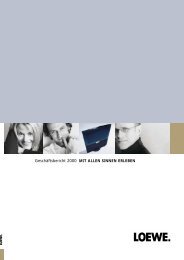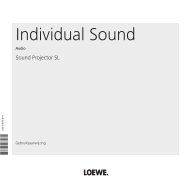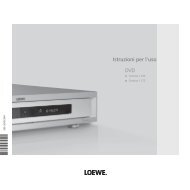TV Art 46 3D, Art 40 3D - Loewe
TV Art 46 3D, Art 40 3D - Loewe
TV Art 46 3D, Art 40 3D - Loewe
You also want an ePaper? Increase the reach of your titles
YUMPU automatically turns print PDFs into web optimized ePapers that Google loves.
233–35017.100<br />
<strong>Art</strong><br />
<strong>TV</strong><br />
<strong>Art</strong> <strong>46</strong> <strong>3D</strong>,<br />
<strong>Art</strong> <strong>40</strong> <strong>3D</strong><br />
Istruzioni per l'uso
italiano<br />
Panoramica delle funzioni più importanti<br />
Impostazione modalità<br />
- 2<br />
Modalità <strong>TV</strong><br />
Modalità radio (configurazione standard)<br />
La configurazione del tasto AUDIO può essere modificata<br />
(vedere pag. 125).<br />
Accensione/spegnimento dell’apparecchio <strong>TV</strong><br />
Selezione delle emittenti<br />
Audio<br />
Accensione/spegnimento dell’apparecchio in standby<br />
(l’interruttore di rete deve essere acceso)<br />
OK Aprire la panoramica delle emittenti e con<br />
�����selezionare l’emittente<br />
oppure<br />
P+/P– programma +/–<br />
oppure<br />
selezionare l’emittente con i tasti numerici<br />
V+/V– Volume più alto/più basso<br />
Audio on/off<br />
Funzione dei tasti colorati in modalità <strong>TV</strong><br />
Tasto rosso: Fermo immagine on/off.<br />
Se disponibile, lanciare l’applicazione Hbb<strong>TV</strong> (1<br />
e/o il servizio dati interattivo<br />
Tasto verde: Funzioni televideo<br />
Tasto giallo: Ultima emittente selezionata<br />
Tasto blu: Info programma<br />
Funzione dei tasti colorati in modalità Radio<br />
Funzioni tasti<br />
Tasto rosso: Schermo on/off<br />
Tasto giallo: Ultima emittente selezionata<br />
Richiamare la funzione MediaPortal,<br />
selezionare la modalità e/o la funzione<br />
(es. Indice)<br />
Con visualizzazione del contenuto video: Display informativo,<br />
testo informativo che offre il supporto necessario per eventuali<br />
dubbi riguardanti il funzionamento dell’apparecchio <strong>TV</strong>;<br />
Senza visualizzazione del contenuto video: richiamare la<br />
visualizzazione di stato,<br />
con l’indicatore di stato aperto, premendo ripetutamente<br />
il pulsante, vengono visualizzate le informazioni relative al<br />
programma (se disponibili)<br />
Richiamare archivio DR/archivio video (2 / sommario timer<br />
Premere due volte a breve distanza il tasto:<br />
L’orario viene visualizzato/nascosto in modo permanente<br />
Adattare il formato immagine<br />
Attivare/disattivare PIP (immagine nell’immagine)<br />
Attivare/disattivare l‘EPG (giornale dei programmi elettronico)<br />
Attivare/disattivare televideo/MediaText (1<br />
Aprire il menu <strong>TV</strong>,<br />
eseguire le impostazioni<br />
se il menu è aperto: uscire dal menu;<br />
Terminare maschere<br />
(1 In base alle rispettive impostazioni (vedere pag. 80).<br />
(2 Solo negli apparecchi con disco fisso integrato (DR + ) e/o disco fisso esterno collegato<br />
(USB Recording) oppure nell’archivio disponibile tramite la rete (DR-Streaming).
Telecomando – funzioni <strong>TV</strong><br />
1<br />
2<br />
3<br />
4<br />
5<br />
6<br />
7<br />
8<br />
9<br />
10<br />
11<br />
12<br />
13<br />
14<br />
15<br />
16<br />
32<br />
31<br />
30<br />
28<br />
27<br />
26<br />
25<br />
24<br />
21<br />
20<br />
19<br />
18<br />
17<br />
(1 Se l’impianto è corredato di DR+ o di disco fisso esterno collegato,<br />
vedere il capitolo dedicato al Digital Recorder da pagina 82.<br />
(2 La configurazione di questi tasti può essere modificata (vedere<br />
pag. 125). La descrizione si riferisce all’impostazione standard.<br />
(3 In base alle rispettive impostazioni (vedere pag. 80).<br />
33<br />
29<br />
23<br />
22<br />
1 Audio off/on .............................................................................................................(pag. 32)<br />
2 Spia LED della modalità operativa attuale ...............................................................(pag. 125)<br />
3 Commutare in modalità <strong>TV</strong> ............................................................................. (pag. 20; 125)<br />
4 Commutare per comandare il registratore (2 ...........................................................(pag. 125)<br />
5 Archivio DR/archivio video (1 / Sommario timer on/off ..............................................(pag. 95)<br />
6 Impostazione del Formato immagine .......................................................................(pag. 35)<br />
7 Giornale dei programmi EPG on/off .........................................................................(pag. 48)<br />
8 Televideo/MediaText (3 on/off....................................................................................(pag. 50)<br />
9 Menu on/off .............................................................................................................(pag. 12)<br />
10 V+/V– Volume più basso/più alto..............................................................................(pag. 32)<br />
11 Sommario programmi on .........................................................................................(pag. 30)<br />
nel menu: Confermare/richiamare ............................................................................(pag. 12)<br />
12 Tasto verde: Funzioni televideo .................................................................................(pag. 38)<br />
13 Tasto rosso: Fermo immagine on/off /<br />
Avviare il servizio Hbb<strong>TV</strong> o il servizio dati interattivo (3 ..............................................(pag. 80)<br />
14 Selezione programma – / Salto (1 / indietro veloce (1 ............................................(pag. 87; 96)<br />
15 Registrazione diretta (1 ...............................................................................................(pag. 89)<br />
16 Fermo immagine on/off / Interrompere la visione differita (1 .....................................(pag. 87)<br />
17 Fermo immagine on / Concludere la visione differita (1 .............................................(pag. 87)<br />
18 Selezione programma + / Salto (1 / avanti veloce (1 ..............................................(pag. 87; 96)<br />
19 Fermo immagine off / Continuare la visione differita (1 / Highlights (1 ..................(pag. 87; 88)<br />
20 Tasto blu: Info programma on/off ............................................................................(pag. 38)<br />
21 Tasto giallo: Ultimo programma ...............................................................................(pag. 38)<br />
22 nel Menu / Elenchi: Selezionare/impostare ...............................................................(pag. 12)<br />
23 P+/P– Selezione programma su/giù ..........................................................................(pag. 30)<br />
24 Chiusura di tutte le maschere ...................................................................................(pag. 12)<br />
25 Indice on/off / nel menu: on/off delle informazioni di contesto .........................(pag. <strong>40</strong>; 15)<br />
26 PIP on/off (immagine nell‘immagine) ........................................................................(pag. <strong>46</strong>)<br />
27 <strong>Loewe</strong> MediaPortal .............................................................................................(pag. 14; 60)<br />
28 Selezione AV .............................................................................................................(pag. 31)<br />
29 Selezione diretta del programma; nel menu: Inserire cifre o lettere ..........................(pag. 30)<br />
30 Impostazione modalità ascolto .................................................................................(pag. 32)<br />
31 Commutare per comandare il lettore DVD (2 ..........................................................(pag. 125)<br />
32 Commutare in modalità radio (2 ................................................................. (pag. 21; 52; 125)<br />
33 Accensione/spegnimento – in modalità standby ......................................................(pag. 21)<br />
La configurazione dei tasti illustrata vale per il livello principale dell’apparecchio <strong>TV</strong>. In alcune<br />
specifiche modalità di esercizio la configurazione dei tasti può variare (vedere il rispettivo capitolo<br />
in questo manuale d’istruzioni).<br />
3 -<br />
italiano
italiano<br />
- 4<br />
Impressum<br />
<strong>Loewe</strong> Opta GmbH<br />
Industriestraße 11<br />
D-96317 Kronach<br />
www.loewe.de<br />
Printed in Germany<br />
Data di redazione 08/11-1.0 TB/FP<br />
© <strong>Loewe</strong> Opta GmbH, Kronach<br />
ID: 5.20.0<br />
Tutti i diritti sono riservati, inclusi quelli legati a traduzioni, eventuali<br />
modifiche tecniche ed errori.
Sommario<br />
Panoramica delle funzioni più importanti ............................................... 2<br />
Telecomando – funzioni <strong>TV</strong> ...................................................................... 3<br />
Impressum ................................................................................................ 4<br />
Benvenuti ................................................................................................. 7<br />
Entità della fornitura ................................................................................ 7<br />
Note relative alle presenti istruzioni per l‘uso .......................................... 7<br />
Per la vostra sicurezza ............................................................................. 8<br />
Pannello di comando parte frontale dell’apparecchio .......................... 10<br />
Collegamenti sul retro dell’apparecchio ................................................ 11<br />
Semplicità di comando .......................................................................... 12<br />
Informazioni generali sull’uso del menu ................................................ 12<br />
Semplicità di comando grazie agli assistenti .......................................... 13<br />
Descrizione di sintesi degli assistenti ...................................................... 13<br />
MediaPortal ........................................................................................... 14<br />
L’indice dell’apparecchio <strong>TV</strong> .................................................................. 15<br />
Il display informativo ............................................................................. 15<br />
Menu <strong>TV</strong> – Prospetto ............................................................................ 16<br />
Menu radio – Prospetto ........................................................................ 17<br />
Altri menu – Prospetto .......................................................................... 17<br />
Prima messa in funzione ........................................................................ 18<br />
Installazione dell’apparecchio <strong>TV</strong> .......................................................... 18<br />
Coperchi dell’apparecchio ..................................................................... 18<br />
Collegamento dell’apparecchio <strong>TV</strong> ....................................................... 18<br />
Legamento dei cavi ............................................................................... 20<br />
Preparazione del telecomando .............................................................. 20<br />
Accensione/spegnimento dell’apparecchio ........................................... 21<br />
Assistente prima messa in funzione ...................................................... 22<br />
Posizionamento e regolazione dell’antenna DVB-T ............................... 29<br />
Utilizzo quotidiano ................................................................................. 30<br />
Selezione delle stazioni .......................................................................... 30<br />
Selezione delle fonti audio/video ........................................................... 31<br />
Impostazione audio ............................................................................... 32<br />
Impostazione immagine ........................................................................ 34<br />
Funzione <strong>3D</strong> .......................................................................................... 36<br />
Utilizzo quotidiano (continua) ............................................................... 38<br />
Funzioni tasti ......................................................................................... 38<br />
Comando senza il telecomando ............................................................ 39<br />
Visualizzazione di stato .......................................................................... <strong>40</strong><br />
Gestione delle emittenti ........................................................................ 42<br />
Emittenti <strong>TV</strong> ........................................................................................... 42<br />
Crea / modifica elenchi dei preferiti ....................................................... 45<br />
Immagine nell’immagine ....................................................................... <strong>46</strong><br />
Immagine nell’immagine (Picture in Picture / PIP) .................................. <strong>46</strong><br />
iPIP ........................................................................................................ <strong>46</strong><br />
PIP Standard .......................................................................................... <strong>46</strong><br />
Configurazione modalità immagine nell’immagine (PIP) ....................... 47<br />
Giornale elettronico dei programmi ...................................................... 48<br />
Giornale elettronico dei programmi – EPG ............................................ 48<br />
Configurazione EPG .............................................................................. 49<br />
Televideo ................................................................................................ 50<br />
Televideo ............................................................................................... 50<br />
Menu del televideo ............................................................................... 51<br />
Radio digital ........................................................................................... 52<br />
Modalità radio (Radio DVB) ................................................................... 52<br />
Giornale dei programmi – EPG (Radio DVB) .......................................... 53<br />
Modalità radio (Radio in Internet) ......................................................... 54<br />
Riproduzione sonora dagli apparecchi esterni ....................................... 55<br />
Altre impostazioni .................................................................................. 56<br />
Sicurezza bambini .................................................................................. 56<br />
Funzioni timer........................................................................................ 57<br />
Lingua ................................................................................................... 57<br />
Rappresentazione video ........................................................................ 58<br />
Ora e data ............................................................................................. 58<br />
Emittenti criptate ................................................................................... 59<br />
Modulo Conditional Access (modulo CA) ............................................. 59<br />
5 -<br />
italiano
italiano<br />
Sommario<br />
Media + .................................................................................................. 60<br />
Informazioni generali su Media+ .......................................................... 60<br />
Collegamento dell’apparecchio <strong>TV</strong> alla propria rete .............................. 60<br />
MediaNet .............................................................................................. 60<br />
Risoluzione di eventuali problemi di configurazione .............................. 60<br />
MediaUpdate - funzioni supplementari ................................................. 60<br />
Accesso ai propri media ........................................................................ 61<br />
Menu supporti di memoria ................................................................... 62<br />
MediaHome .......................................................................................... 66<br />
MediaNet .............................................................................................. 70<br />
Video podcast ....................................................................................... 75<br />
MediaMusic .......................................................................................... 76<br />
MediaPhoto .......................................................................................... 77<br />
MediaVideo ........................................................................................... 78<br />
Hbb<strong>TV</strong> / MediaText................................................................................ 80<br />
Digital Recorder ..................................................................................... 82<br />
Il sistema del Digital Recorder ................................................................ 82<br />
Impostazioni .......................................................................................... 85<br />
Visione differita ..................................................................................... 87<br />
Registrazione in archivio – Registrazione diretta .................................... 89<br />
Riproduzione da archivio ....................................................................... 95<br />
DR+ Streaming .................................................................................... 103<br />
Dispositivi esterni ................................................................................ 108<br />
Menu Collegamenti ............................................................................ 108<br />
Modalità gioco .................................................................................... 109<br />
Apparecchi collegati alle prese AV/AVS ............................................... 110<br />
Apparecchi collegati alle prese HDMI .................................................. 112<br />
Digital Link HD .................................................................................... 113<br />
Apparecchi collegati alla prese PC IN .................................................. 114<br />
Assistente per i componenti audio ...................................................... 115<br />
Collegamento del Soundsystem <strong>Loewe</strong> .............................................. 116<br />
Collegamento degli altoparlanti attivi .................................................. 117<br />
Impostazione del sistema di altoparlanti ............................................. 117<br />
Collegamento dell’amplificatore audio ............................................... 120<br />
Assegnazione dell’ingresso audio digitale ........................................... 121<br />
Collegamento audio per gli apparecchi HDMI/DVI ............................. 121<br />
Interfaccia seriale RS-232C (RJ12)........................................................ 121<br />
Il sistema di registrazione diretto ......................................................... 122<br />
- 6<br />
Dispositivi esterni (continua) ............................................................... 124<br />
Programmazione temporizzata con apparecchi esterni....................... 124<br />
Comando degli apparecchi <strong>Loewe</strong> ...................................................... 125<br />
Aggiornamento software ..................................................................... 126<br />
Principi di base .................................................................................... 126<br />
Chiavetta USB...................................................................................... 126<br />
Download ........................................................................................... 126<br />
Aggiornamento software .................................................................... 126<br />
Inserimento dei caratteri ..................................................................... 128<br />
Tastiera USB ......................................................................................... 128<br />
Combinazioni dei tasti ......................................................................... 128<br />
Tabella dei caratteri ............................................................................. 129<br />
Inclinazione dell’apparecchio <strong>TV</strong> ......................................................... 130<br />
Rimozione dei guasti ........................................................................... 131<br />
Dati tecnici ........................................................................................... 134<br />
Dati generali ........................................................................................ 134<br />
Dati elettrici ......................................................................................... 135<br />
Segnali tramite PC IN / HDMI .............................................................. 135<br />
Collegamenti (dotazione massima) ..................................................... 136<br />
MediaHome ........................................................................................ 137<br />
Accessori .............................................................................................. 138<br />
Kit di espansione / kit di trasformazione / cavi ..................................... 139<br />
Varianti di equipaggiamento ............................................................... 1<strong>40</strong><br />
Equipaggiamento dell’apparecchio <strong>TV</strong> ................................................ 1<strong>40</strong><br />
Possibili installazioni ............................................................................. 141<br />
Ambiente .............................................................................................. 142<br />
Note legali ............................................................................................ 143<br />
Diritti del marchio di fabbrica .............................................................. 143<br />
Dichiarazione del costruttore ............................................................... 143<br />
Glossario .............................................................................................. 144<br />
Dichiarazione di conformità CE ........................................................... 149<br />
Indice .................................................................................................... 151<br />
Service .................................................................................................. 154
Benvenuti<br />
Grazie,<br />
di aver scelto un apparecchio <strong>TV</strong> <strong>Loewe</strong>.<br />
In <strong>Loewe</strong> sintetizziamo i massimi requisiti tecnologici, di design e di semplicità<br />
d’uso. Questo vale sia per apparecchi <strong>TV</strong>, che per video e accessori.<br />
Oltre a essere caratterizzato da un design longilineo e dalla possibilità<br />
di realizzare numerose combinazioni di colori e configurazioni, il vostro<br />
apparecchio <strong>TV</strong> <strong>Loewe</strong> offre anche numerose opportunità dal punto di<br />
vista tecnologico.<br />
<strong>Loewe</strong> Image+<br />
I più innovativi schermi LCD Full-HD con tecnologia LED-Backlight. La tecnologia<br />
LED-Backlight è caratterizzata da un consumo energetico ridotto e<br />
da elevati valori di contrasto.<br />
Collegando un apparecchio HDMI si ottiene una visione eccellente dei film<br />
da 24p.<br />
<strong>Loewe</strong> Sound+<br />
<strong>Loewe</strong> Sound+ comprende processori audio perfettamente adattati<br />
all’apparecchio <strong>TV</strong> e una struttura chiusa per gli altoparlanti integrati.<br />
Per ottenere un impressionante effetto 5.1-Surround-Sound, molti apparecchi<br />
<strong>TV</strong> <strong>Loewe</strong> sono corredati di un decoder audio digitale multicanale.<br />
<strong>Loewe</strong> Media+<br />
Con il tasto MEDIA del telecomando si accede al <strong>Loewe</strong> MediaPortal e da<br />
qui a tutte le funzioni multimediali del proprio apparecchio <strong>TV</strong>.<br />
<strong>Loewe</strong> DR+<br />
Se nell’apparecchio <strong>TV</strong> è integrato il registratore con disco fisso DR+ (1 , con<br />
una semplice pressione del tasto è possibile registrare qualsiasi programma<br />
televisivo. Le trasmissioni in corso si possono interrompere, se necessario<br />
riavvolgere e riprendere dalla posizione desiderata.<br />
(1 In base alla variante dell’apparecchio <strong>TV</strong> (per le possibilità di equipaggiamento/<br />
espansione, vedere pag. 1<strong>40</strong>).<br />
Entità della fornitura<br />
• Apparecchio <strong>TV</strong> LCD<br />
• Piede da tavolo (montato)<br />
• Cavo di rete<br />
• Cavo antenna<br />
• Fascette in velcro<br />
• Telecomando Assist con due batterie<br />
• Guida rapida <strong>TV</strong><br />
Note relative alle presenti istruzioni per l‘uso<br />
Nell’interesse di un utilizzo sicuro e duraturo dell’apparecchio, prima di<br />
mettere in funzione l’apparecchio leggere il capitolo Per la vostra sicurezza<br />
(vedi pagina 8).<br />
Le funzioni dell’apparecchio <strong>TV</strong> <strong>Loewe</strong> si comprendono durante l‘utilizzo.<br />
Per eventuali dubbi, è possibile fare riferimento all’indice integrato e al<br />
display informativo (vedi pagina 15).<br />
Il glossario a pag. 144 illustra alcuni termini utilizzati nell’apparecchio<br />
<strong>TV</strong> e nelle relative istruzioni per l’uso.<br />
I paragrafi che iniziano con il simbolo ➠ contengono note, suggerimenti<br />
o condizioni importanti per le seguenti impostazioni.<br />
I termini utilizzati nel menu o stampati sul telecomando o sull’apparecchio<br />
<strong>TV</strong>, nel testo sono in grassetto.<br />
Nelle descrizioni gli elementi di comando necessari sono disposti a sinistra<br />
del testo che contiene l’istruzione.<br />
Oltre al telecomando, è possibile collegare a una delle prese USB dell’apparecchio<br />
<strong>TV</strong> anche una tastiera per PC e utilizzarla per controllare l’apparecchio<br />
<strong>TV</strong> (vedi anche pagina 128).<br />
Questo simbolo nelle istruzioni per l‘uso serve a segnalare<br />
i punti in cui è previsto, in particolare, l’utilizzo di una<br />
tastiera.<br />
In base agli apparecchi supplementari collegati, i menu nell’apparecchio<br />
<strong>TV</strong> possono differire da quelli descritti in queste istruzioni.<br />
Tutti i nomi delle emittenti, i contenuti dei programmi e le foto riprodotte<br />
in queste istruzioni per l’uso , i titoli dei brani musicali, album e immagini<br />
di album, sono a titolo esemplificativo.<br />
Le istruzioni per l’uso dell’apparecchio <strong>TV</strong> sono aggiornate a scadenze<br />
irregolari. È consigliabile verificare occasionalmente lo stato degli aggiornamenti,<br />
in particolare quelli del software.<br />
7 -<br />
italiano
italiano<br />
Per la vostra sicurezza<br />
Per la vostra sicurezza e per evitare inutili danni all‘apparecchio, leggere<br />
e rispettare le seguenti norme di sicurezza:<br />
Utilizzo conforme alle disposizioni e condizioni ambientali<br />
Questo apparecchio è destinato esclusivamente alla ricezione e alla riproduzione<br />
di segnali audio e video. Esso è predisposto per l’impiego all’interno di<br />
locali ad uso ufficio o abitativo e non può essere utilizzato in ambienti con<br />
elevato grado di umidità (ad es. in bagni o saune) o elevato contenuto di<br />
polveri (ad es. nelle offcine). La garanzia viene concessa solo per l‘utilizzo<br />
dell‘apparecchio nell‘ambiente consentito indicato sopra.<br />
Se utilizzato all’aperto, l’apparecchio deve essere protetto dall’umidità<br />
(pioggia, schizzi d’acqua o rugiada). L’umidità e le forti concentrazioni di<br />
polvere causano la formazione di correnti di fuga nell’apparecchio, che<br />
rappresentano un pericolo di contatto per tensione o di incendio.<br />
Se si sposta l’apparecchio da un ambiente<br />
freddo ad uno caldo, attendere<br />
ca. un’ora prima di accenderlo, a<br />
causa della possibile formazione di<br />
acqua di condensa.<br />
Non appoggiare sull’apparecchio oggetti<br />
contenenti liquidi. L’apparecchio<br />
deve essere protetto da gocce e spruzzi<br />
d’acqua.<br />
Le candele o altri tipi di fiamme aperte<br />
devono essere tenute sempre lontano<br />
dall’apparecchio per evitare la diffusione<br />
di un incendio.<br />
Non installare l’apparecchio in un luogo<br />
soggetto a vibrazioni. Pericolo di danneggiamento dei materiali.<br />
Trasporto<br />
Trasportare l’apparecchio sempre e solo in posizione verticale. Afferrare<br />
l’apparecchio in corrispondenza dei bordi inferiori e superiori.<br />
Durante le operazioni di imballaggio/disimballaggio, appogiare l’intera<br />
superficie anteriore dell’apparecchio su una superficie morbida, come ad<br />
esempio una coperta oppure il tessuto sintetico fornito con il materiale<br />
d’imballaggio.<br />
Lo schermo LCD è formato da vetro e plastica e può rompersi se trasportato<br />
in modo non corretto.<br />
In caso di danneggiamento dello schermo LCD e di eventuale fuoriuscita<br />
di cristalli liquidi, per rimuovere l’apparecchio è assolutamente necessario<br />
indossare dei guanti di gomma. In caso di contatto della pelle con i<br />
cristalli liquidi, lavare con abbondante acqua.<br />
Alimentazione elettrica<br />
Valori errati di tensione possono danneggiare l’apparecchio. Questo<br />
apparecchio deve essere collegato esclusivamente ad una rete di ali menta<br />
zione elettrica i cui valori di tensione e di frequenza corrispondono a<br />
quelli indicati sulla tar ghet ta , mediante il cavo in do ta zio ne.<br />
- 8<br />
Il connettore di rete dell’apparecchio <strong>TV</strong> deve essere facilmente accessibile,<br />
in modo tale che l’apparecchio possa essere facilmente staccato<br />
dalla presa di alimentazione in qualsiasi momento. Quando si stacca il<br />
connettore di rete, non tirare il cavo, ma il con net to re . Altrimenti si rischia<br />
di danneggiare i cavi e quando si in se ri sce nuovamente il connettore,<br />
potrebbe crearsi un corto circuito.<br />
Posare il cavo di rete in modo tale che non possa essere danneggiato. Il<br />
cavo di rete non deve essere piegato né posato in corrispondenza di<br />
spigoli vivi, non deve essere calpestato ed esposto all’azione di agenti<br />
chimici; lo stesso vale per l’intero apparecchio. Un cavo di rete con l’isolamento<br />
danneggia to può causare scosse elettriche e rappresenta un<br />
pericolo d’incendio.<br />
Circolazione dell’aria e temperature elevate<br />
Le fessure di ventilazione sul retro dell’apparecchio non devono essere<br />
ostruite. Non coprire l’apparecchio con giornali o coperte .<br />
Sopra e ai lati dell’apparecchio<br />
deve essere mantenuta una<br />
distanza di 10 cm per ga ran ti re<br />
una buona circolazione dell’aria,<br />
nel caso in cui l’apparecchio<br />
sia inserito o appeso in un armadio<br />
o su uno scaffale.<br />
Come ogni apparecchio elettrico,<br />
l’apparecchio <strong>TV</strong> ne cessita<br />
di una buona circolazione di<br />
aria per il raffreddamento. Una<br />
ventilazione insufficiente rappresenta<br />
un pericolo d’incendio.<br />
10 cm 10 cm 10 cm<br />
Accertarsi che nessun oggetto metallico come aghi o fermagli, nonché<br />
fluidi, cera o simili, possano entrare nelle fessure di ventilazione sul retro<br />
dell’apparecchio. Esiste il rischio di un corto circuito nell’apparecchio, con<br />
conseguente pericolo d’incendio.<br />
Se un oggetto dovesse accidentalmente penetrare all’interno dell’apparecchio,<br />
estrarre immediatamente il connettore di rete e rivolgersi al<br />
servizio clienti per un controllo.<br />
Spegnimento automatico (solo nella modo Standard Eco)<br />
Se per 4 ore non si interviene sull’apparecchio <strong>TV</strong> (regolando il volume,<br />
cambiando programma, ecc.), per risparmiare energia l’apparecchio <strong>TV</strong><br />
passa automaticamente in modalità stand-by. Un minuto prima dello scadere<br />
delle 4 ore appare un messaggio per interrompere questo processo.<br />
Lo spegnimento automatico è attivo soltanto nella modalità di risparmio<br />
energetico modo Standard Eco. Nella modalità radio senza visualizzazione<br />
sullo schermo (schermo spento) non si verifica lo spegnimento automatico.
Per la vostra sicurezza<br />
Televisore con funzione <strong>3D</strong><br />
Leggere le seguenti norme di sicurezza prima di utilizzare la funzione <strong>3D</strong><br />
del proprio apparecchio <strong>TV</strong>.<br />
Per gli apparecchi <strong>TV</strong> <strong>3D</strong> <strong>Loewe</strong> utilizzare esclusivamente gli occhiali <strong>3D</strong><br />
<strong>Loewe</strong> (si veda Accessori a pag. 138).<br />
Le persone con problemi di vista potrebbero non percepire o percepire<br />
soltanto in misura limitata gli effetti <strong>3D</strong>. Le persone che reagiscono<br />
sensibilmente al tremolio delle immagini (ad es. nel caso di epilessia),<br />
dovrebbero utilizzare questo prodotto soltanto dopo aver consultato<br />
un medico.<br />
Ci può volere qualche tempo prima di potersi abituare a indossare gli<br />
occhiali <strong>3D</strong> e percepire senza problemi gli effetti <strong>3D</strong>.<br />
Se durante la visione dei contenuti <strong>3D</strong> si dovessero percepire delle sensazioni<br />
di malessere, vertigine e/o nausea, sospendere immediatamente<br />
l’uso degli apparecchi <strong>3D</strong>.<br />
Durante la visione dei contenuti <strong>3D</strong> da parte dei bambini, tenerli sotto<br />
controllo poiché potrebbero reagire in maniera particolarmente sensibile.<br />
Dopo aver guardato un film in <strong>3D</strong>, fare una pausa prolungata per potersi<br />
rilassare. In caso contrario potrebbero insorgere problemi di mal di testa,<br />
stanchezza, vertigine o malessere.<br />
Sedersi comodamente davanti all’apparecchio <strong>3D</strong> e cercare un appiglio<br />
solido. In questo modo è possibile evitare possibili lesioni provocate dalle<br />
reazioni ai contenuti <strong>3D</strong> estremi.<br />
Non accendere nessuna fonte luminosa (ad es. una lampada a risparmio<br />
energetico) tra l’apparecchio <strong>TV</strong> <strong>3D</strong> e gli occhiali <strong>3D</strong>. La ricezione dei raggi<br />
infrarossi potrebbe venirne pregiudicata oppure l’immagine <strong>TV</strong> potrebbe<br />
risultare tremolante.<br />
Installazione<br />
L’apparecchio è predisposto per diverse modalità d’installazione. Rispettare<br />
le istruzioni di montaggio per ogni singola modalità.<br />
Posizionare l’apparecchio con piede da tavolo o piedistallo su una superficie<br />
stabile e perfettamente orizzontale. Se installato dentro o sopra un<br />
mobile, l’apparecchio non deve mai spor ge re .<br />
Prestare attenzione alla posizione di utilizzo abituale per l’apparecchio<br />
<strong>TV</strong>. L’apparecchio <strong>TV</strong> può essere installato solo orizzontalmente. L’inclinazione<br />
non deve superare i 10 gradi. Non far funzionare l’apparecchio<br />
<strong>TV</strong> per nessun motivo tenendolo verticale, sdraiato o capovolto sospeso<br />
al soffitto.<br />
±10°<br />
�<br />
Posizionare l’apparecchio in modo tale da evitare l’irradiamento solare<br />
diretto ed il riscaldamento indotto da altre fonti dicalore.<br />
Riparazioni e accessori<br />
In nessun caso rimuovere personalmente la parte posteriore dell’apparecchio.<br />
Affidare gli interventi di assistenza e di ri pa ra zione dell’apparecchio<br />
al personale tecnico autorizzato.<br />
Utilizzare esclusivamente Ricambi originali come ad esempio gli stand<br />
<strong>Loewe</strong> (si veda Accessori a pag. 138).<br />
Controllo<br />
Non permettere ai bambini di maneggiare l’apparecchio <strong>TV</strong> senza sor veglianza<br />
o di giocare nelle immediate vicinanze dell’apparecchio <strong>TV</strong>.<br />
L’apparecchio potrebbe essere urtato o spostato e cadere dal supporto,<br />
con conseguente rischio di lesioni.<br />
Non lasciare acceso l’apparecchio <strong>TV</strong> senza sorveglianza.<br />
Volume<br />
La musica ad alto volume può causare danni uditivi. Evitare il volume<br />
troppo alto, in particolare per tempi prolungati e si si usano le cuffie.<br />
Temporale<br />
In caso di temporale, staccare il connettore di rete e tutti i cavi dell’antenna<br />
collegati all’apparecchio <strong>TV</strong>. Eventuali sovratensioni indotte dai fulmini<br />
possono danneggiare l’apparecchio, sia attraverso l’impianto dell’antenna,<br />
sia attraverso la rete di alimentazione elettrica. Anche in caso di assenze<br />
prolungate è consigliabile staccare il connettore di alimentazione e tutti i<br />
cavi dell’antenna.<br />
Istruzioni relative allo schermo LCD<br />
L’apparecchio <strong>TV</strong> con schermo LCD da voi acquistato soddisfa i più alti<br />
requisiti di qualità nel settore specifico ed è stato sottoposto ai dovuti<br />
controlli per il rilevamento dei pixel difettosi. Nonostante i display siano<br />
stati realizzati con la massima accuratezza, per motivi tecnici non è possibile<br />
escludere al 100% la presenza di difetti Subpixel. Ci scusiamo per<br />
l’inconveniente, tuttavia tali effetti, se contenuti entro i limiti specificati<br />
nella normativa in materia, non possono essere considerati come un<br />
difetto dell’apparecchio assoggettabile alle condizioni di garanzia.<br />
Evitare la visualizzazione di fermi immagine per un periodo di tempo più<br />
lungo. Esiste la possibilità che rimangano delle riproduzioni.<br />
Pulizia e cura<br />
➠ Prima di procedere alla sua pulizia, spegnere l’apparecchio <strong>TV</strong> con<br />
l’interruttore di alimentazione.<br />
Pulire l’apparecchio <strong>TV</strong>, lo schermo ed il telecomando solo con un panno<br />
umido, morbido e pulito, senza utilizzare detergenti aggressivi o abra sivi.<br />
Negli apparecchi corredati di pannello di vetro, per la pulizia utilizzare un<br />
detergente per vetri disponibile in commercio.<br />
9 -<br />
italiano
italiano<br />
Pannello di comando parte frontale dell’apparecchio<br />
- 10<br />
9<br />
5<br />
-<br />
4<br />
6<br />
M<br />
DR+<br />
R<br />
7<br />
(1 USB Recording solo negli apparecchi senza DR + (registratore con disco fisso integrato).<br />
(2 Solo negli apparecchi con DR + (registratore con disco fisso integrato).<br />
+<br />
2<br />
3<br />
8<br />
1<br />
Funzioni degli elementi di comando<br />
1 Interruttore di alimentazione:<br />
L’interruttore di alimentazione si trova nella parte inferiore dell’apparecchio.<br />
Passare sempre in modalità standby questo apparecchio <strong>TV</strong><br />
prima di spegnerlo con l’interruttore di rete.<br />
2 Interruttore di accensione/spegnimento:<br />
Accensione dalla modalità standby<br />
Spegnimento dalla modalità standby<br />
3 Indicatore:<br />
rosso = Standby<br />
verde = In funzione<br />
arancione = In funzione senza immagine su schermo (radio, raccolta<br />
dati EPG, registrazione temporizzata) o registrazione in<br />
archivio con la funzione USB Recording (1 .<br />
4 Indicatore DR+ (2 :<br />
bianco = Digital Recorder non attivo<br />
(assenza di registrazione e di riproduzione)<br />
verde = Digital Recorder attivo<br />
(televisione in differita o riproduzione in archivio)<br />
rosso = Digital Recorder attivo<br />
(registrazione in archivio)<br />
5 Emittente a infrarossi:<br />
Nel caso della visualizzazione dei contenuti <strong>3D</strong>, gli occhiali <strong>3D</strong> <strong>Loewe</strong><br />
Active Glasses <strong>3D</strong> sono controllati dall’emittente a infrarossi.<br />
6 Tasto M:<br />
Richiamo menu<br />
Nel menu: avanti/indietro ��<br />
7 Tasto R:<br />
Radio on/off (torna alla modalità <strong>TV</strong>)<br />
Accensione della radio dalla modalità standby<br />
Nel menu: indietro �<br />
8 Tasto +:<br />
Emittente avanti<br />
Nel menu: a destra �<br />
9 Tasto – :<br />
Emittente indietro<br />
Nel menu: a sinistra �
Collegamenti sul retro dell’apparecchio<br />
26<br />
25<br />
24<br />
23<br />
1 2<br />
1 HDMI 1 - Ingresso HDMI 1<br />
2 HDMI 2 - Ingresso HDMI 2<br />
3 PC IN - Ingresso VGA/XGA<br />
4 AV - Presa Euro-AV<br />
5 LAN - Attacco per rete LAN<br />
6 USB - Connessione USB<br />
7 AUDIO IN - Ingresso audio (analogica)<br />
8 AUDIO DIGITAL OUT - Uscita audio digitale<br />
9 AUDIO DIGITAL IN - Ingresso audio digitale<br />
10 CENTER IN - Ingresso audio Center (analogico)<br />
11 SERVICE - Presa di servizio<br />
12 (1 (2<br />
ANT-<strong>TV</strong> - Antenna/Cavo analogico/digitale<br />
12 (1 (2<br />
ANT SAT - Antenna satellitare (Sat-Tuner 1)<br />
12 (1 (2<br />
ANT SAT 2 - Antenna satellitare (Sat-Tuner 2)<br />
13 AUDIO LINK - Uscite audio surround (analogiche)<br />
3<br />
4 5<br />
6 7<br />
8<br />
9<br />
10<br />
11<br />
14 CI-COMMON INTERFACE - Common Interface 1 (CI-Slot 1)<br />
15 CI-COMMON INTERFACE - Common Interface 2 (CI-Slot 2)<br />
16 HDMI 3 - Ingresso HDMI 3<br />
17 USB - Connessione USB<br />
18 - Attacco cuffie<br />
19 AUDIO IN L - Ingresso audio a sinistra (AVS)<br />
20 AUDIO IN R - Ingresso audio a destra (AVS)<br />
21 VIDEO IN - Ingresso video (AVS)<br />
22 AVS - Collegamento S-video (AVS)<br />
23 220-2<strong>40</strong>V~ 50/60Hz – Connessione di rete<br />
24 IR LINK - Collegamento per emittenti a infrarossi (1<br />
12<br />
25 CONTROL - Comando piede girevole (1<br />
26 RS-232C - Interfaccia seriale (1<br />
(1 Per le possibilità di equipaggiamento/espansione, vedere pag. 1<strong>40</strong>.<br />
(2 La posizione delle prese dell’antenna dipende dall‘equipaggiamento del sintonizzatore.<br />
13<br />
14<br />
15<br />
16<br />
17<br />
18<br />
19<br />
20<br />
21<br />
22<br />
11 -<br />
italiano
italiano<br />
Semplicità di comando<br />
Informazioni generali sull’ uso del menu<br />
L’utilizzo si può suddividere fondamentalmente in due parti: l’utilizzo<br />
degli elenchi di selezione (ad es. panoramica delle emittenti, elenchi dei<br />
preferiti, EPG ecc.) e l’utilizzo del menu (menu <strong>TV</strong> ecc.) per la configurazione<br />
dell’apparecchio <strong>TV</strong>.<br />
➠ Per eventuali dubbi riguardanti l’utilizzo dell’apparecchio <strong>TV</strong>, premendo<br />
il tasto INFO appare un testo informativo di guida, vedi anche la descrizione<br />
relativa alla visualizzazione delle informazioni a pagina 15.<br />
Elenco di selezione (esempio: Sommario programmi)<br />
- 12<br />
SOMMARIO PROGRAMMI<br />
HDMI3<br />
HDMI2<br />
HDMI1<br />
PC IN<br />
AVS<br />
AV<br />
0 VIDEO<br />
�� ����������� � � �<br />
������ ����� � � � � �<br />
������ ��������� � � �<br />
� � ������������������ �<br />
21:00-21:45 Urlaubsparadies - Toskana<br />
���������������� � � �<br />
��� �� �������� � � � � �<br />
��� �� ���������� � � � �<br />
��� �� ������ � � � � � �<br />
��� �� ����������� � � � �<br />
� ��� �������������� � � �<br />
� ��� ��������� � � � � �<br />
� ��� ������������� � � �<br />
� ��� ������������� � �<br />
� ��� �������������� � �<br />
� ��� ������� � � � � � �<br />
��� ������ � � � � � �<br />
������La barra di selezione (cursore) si sposta esercitando<br />
una pressione sul tasto ad anello (alto,<br />
basso, sinistra, destra).<br />
P+/P– Nel caso siano disponibili più possibilità di selezione<br />
rispetto a quanto visualizzabile in una schermata,<br />
viene visualizzata la Pagina � . Con i tasti P+/P– è<br />
possibile scorrere attraverso le pagine.<br />
OK Il tasto OK richiama la selezione e/o conferma l‘impostazione.<br />
Con i tasti colorati si possono selezionare le diverse<br />
opzioni disponibili in base all‘applicazione. I comandi<br />
esercitati dai tasti colorati sono illustrati nella sezione<br />
inferiore dello schermo.<br />
INFO: Informazioni supplementari relative alla schermata.<br />
END: Chiusura/fine degli elenchi di selezione.<br />
Immissioni con i tasti numerici<br />
Alcune funzioni richiedono l’immissione di lettere. Nel caso<br />
si utilizzi il telecomando, premere un tasto numerico (da 0<br />
a 9) come si farebbe con la tastiera del cellulare fino a<br />
visualizzare il carattere desiderato. Le lettere disponibili<br />
sono stampigliate sui singoli tasti numerici. A pagina 129<br />
è riportata una descrizione dei caratteri disponibili.<br />
OK<br />
Utilizzo del menu (esempio: Menu <strong>TV</strong>)<br />
I menu per le singole modalità operative (<strong>TV</strong>, radio, PIP, EPG, televideo,<br />
MediaPortal e Archivio DR/Archivio video (1 ) vengono richiamati con il<br />
tasto MENU. Gli altri menu possono essere richiamati direttamente con<br />
il telecomando.<br />
I menu vengono visualizzati in basso nell’immagine. In alto si trovano<br />
ulteriori informazioni sulla voce di menu selezionata (si veda il display<br />
informativo a pag. 15).<br />
➠ In modalità <strong>TV</strong> normale, senza altri indicatori.<br />
MENU: Richiamare il Menu <strong>TV</strong>.<br />
IMMAGINE<br />
È possibile impostare: contrasto, colore, luminosità, regolazione immagine,<br />
nitidezza, formato immagine.<br />
OK Converti<br />
a - z Seleziona progr.<br />
Breve riprod. programmi<br />
Modifica programmi<br />
MENU <strong>TV</strong><br />
P+<br />
P– �������� Preferiti<br />
Classif. in ordine alfabetico<br />
Immagine<br />
Regolazione immagine ...<br />
Audio Registrazione Collegamenti Impostazio<br />
���Selezionare Immagine,<br />
��Passare alla riga di menu successiva.<br />
��� Selezionare Luminosità ,<br />
��Passare alla riga di menu successiva.<br />
��� Impostare la Luminosità.<br />
���Ritorno alla riga di menu Luminosità,<br />
per eseguire altre impostazioni dell’immagine.<br />
�� Selezionare altri ...,<br />
OK richiamare altri....<br />
�� Selezionare Formato autom.,<br />
��passare alla riga di menu successiva.<br />
���Selezionare dis. / ins.<br />
END: Terminare le impostazioni.<br />
Struttura del menu<br />
La visualizzazione della struttura del menu è riportata negli schemi<br />
riassuntivi a partire da pagina 16.<br />
(1 Solo negli apparecchi con disco fisso integrato (DR + ) e/o disco fisso esterno collegato<br />
(USB Recording) oppure nell’archivio disponibile tramite la rete (DR-Streaming).
Semplicità di comando<br />
Semplicità di comando grazie agli assistenti<br />
Nell’apparecchio <strong>TV</strong> è prevista una guida per l’utente con assistente che<br />
spiega come eseguire le impostazioni.<br />
Descrizione di sintesi degli assistenti<br />
Prima messa in funzione<br />
L’Assistente prima messa in funzione è un valido aiuto per la prima installazione<br />
e per l’eventuale collegamento di altri apparecchi (vedi pag. 22).<br />
Impostazione delle antenne<br />
All’interno dell’Assistente antenna specificare quali sono i segnali antenna<br />
disponibili. L’Assistente antenna viene richiamato alla prima messa in<br />
funzione (si veda pag. 22). Si può richiamare l’Assistente antenna<br />
anche dal Menu <strong>TV</strong> alla voce Collegamenti � Antenna DVB � Antenna<br />
DVB-S (1 e/o Antenna DVB-T.<br />
Assistente di ricerca<br />
Se desiderate cercare delle nuove emittenti oppure se avete riconfigurato<br />
l’antenna, potete richiedere l’aiuto dell’Assistente di ricerca (si veda<br />
pag. 42). L’Assistente di ricerca è disponibile nel Menu <strong>TV</strong> in Impostazioni<br />
� Emittente � Assistente di ricerca.<br />
Collegamento dei componenti audio<br />
L’Assistente per i componenti audio provvede a registrare, collegare ed<br />
impostare correttamente i componenti per la riproduzione audio dell’apparecchio<br />
<strong>TV</strong>. Questo assistente viene avviato automaticamente al termine<br />
dell’Assistente prima messa in funzione, ma può essere anche richiamato<br />
direttamente (si veda pag. 115). L’Assistente per i componenti audio è<br />
disponibile nel Menu <strong>TV</strong> in Collegamenti � Componenti audio.<br />
Programmazione e gestione della registrazione<br />
L’assistente di registrazione è previsto come supporto nella programmazione<br />
di una registrazione con registratore video, DVD o Digital Recorder<br />
(DR+ negli apparecchi con disco fisso integrato e USB Recording negli<br />
apparecchi senza DR+) (vedi da pag. 122).<br />
Aggiornamento software<br />
Il software più recente per il vostro apparecchio <strong>TV</strong> può essere scaricato<br />
dal sito di assistenza <strong>Loewe</strong> e aggiornato con l’ausilio di una chiavetta<br />
USB (vedere pag. 126).<br />
(1 Per le possibilità di equipaggiamento/espansione, vedere pag. 1<strong>40</strong>.<br />
13 -<br />
italiano
italiano<br />
Semplicità di comando<br />
MediaPortal<br />
Il MediaPortal è la pagina descrittiva centrale dell’apparecchio <strong>TV</strong>. Da<br />
qui è possibile accedere alle emittenti <strong>TV</strong>, ai supporti multimediali locali<br />
e online, alla radio digitale e all’archivio del Digital Recorder (1 .<br />
Richiamare la funzione MediaPortal<br />
- 14<br />
MEDIA: Richiamare la funzione MediaPortal.<br />
MEDIA PORTAL<br />
<strong>TV</strong><br />
DR+ Streaming MediaHome<br />
RACCOMANDAZIONI<br />
Filmtrailer.com<br />
Radio DVB Radio in Internet<br />
DELUXE<br />
LOUNGE RADIO<br />
MediaNet<br />
Focus <strong>TV</strong> Focus Online<br />
ZDF<br />
90elf - Dein<br />
Fussball-Radio<br />
Archivio DR<br />
Video podcast<br />
Nella porzione superiore del MediaPortal sono organizzati<br />
i singoli contenuti multimediali e le varie funzioni.<br />
Il numero dei punti selezionabili può variare secondo<br />
le disponibilità di equipaggiamento, collegamento di<br />
rete, contenuti e server multimediali e degli apparecchi<br />
collegati.<br />
La porzione inferiore del MediaPortal contiene i suggerimenti<br />
selezionabili.<br />
������Selezionare la voce di menu,<br />
OK richiamare.<br />
Descrizione delle singole funzioni:<br />
<strong>TV</strong>: Serve a richiamare la modalità <strong>TV</strong> del proprio apparecchio<br />
<strong>TV</strong>.<br />
Maggiori informazioni a pag. 30.<br />
Radio DVB: Serve a richiamare la modalità DVB radio del proprio<br />
apparecchio <strong>TV</strong> per le emittenti radio digitali tramite<br />
DVB.<br />
Maggiori informazioni a pag. 52.<br />
Radio in Internet: Serve a richiamare la modalità Radio Internet del<br />
proprio apparecchio <strong>TV</strong> per le emittenti radio digitali<br />
tramite Internet. Questa voce di menu appare soltanto<br />
se è attiva una connessione Internet.<br />
Maggiori informazioni a pag. 54<br />
BR<br />
Klassik Radio<br />
Archivio DR (1 / Dall’Archivio DR si accede alle trasmissioni registrate<br />
Archivio video : dal disco fisso integrato (negli apparecchi con DR+) e/o<br />
supporti di memoria USB. Nel caso degli apparecchi<br />
che non dispongono di un disco fisso integrato, né<br />
di un supporto di memoria USB, appare il comando<br />
menu Archivio video, non appena viene impostata una<br />
connessione di rete con un apparecchio <strong>TV</strong> <strong>Loewe</strong> con<br />
archivio DR abilitato.<br />
Maggiori informazioni a pag. 82.<br />
DR+ Streaming (1 : Da qui è possibile spegnere l’apparecchio <strong>TV</strong> per la<br />
funzione DR+ Streaming in modalità standby estesa.<br />
Questa voce di menu compare solo se l’apparecchio <strong>TV</strong><br />
è corredato di disco fisso integrato (DR+) e se l’archivio<br />
DR è condiviso con altri televisori.<br />
Maggiori informazioni a pag. 103.<br />
MediaHome: Da qui si può accedere ai propri supporti di memoria<br />
personali, ad esempio a tutti i supporti di memoria<br />
collegati tramite presa USB oppure alle reti collegate<br />
all’apparecchio <strong>TV</strong>.<br />
Maggiori informazioni da pag. 60.<br />
MediaNet: Da qui è possibile accedere ai contenuti multimediali<br />
in Internet o a un browser Web di alta qualità.<br />
Maggiori informazioni da pag. 60.<br />
Video podcast: Da qui è possibile accedere ai podcast video e alla<br />
<strong>TV</strong> via Web in Internet. Questa voce di menu appare<br />
soltanto se è attiva una connessione Internet.<br />
Maggiori informazioni a pag. 75.<br />
Indice: Da qui si accede all’indice dei contenuti integrato<br />
nell’apparecchio <strong>TV</strong>.<br />
Maggiori informazioni a pag. 15.<br />
(1 In base all’equipaggiamento del proprio apparecchio <strong>TV</strong>.
Semplicità di comando<br />
L’ indice dell’apparecchio <strong>TV</strong><br />
L’indice analitico contiene le spiegazioni riguardanti le funzioni e i concetti<br />
che si incontrano durante l’utilizzo dell’apparecchio <strong>TV</strong>. Da qui è possibile<br />
anche avviare direttamente tutti gli assistenti e molte funzioni di comando.<br />
In testa all’ordinamento alfabetico si trovano le voci di menu Lingua<br />
menu, Efficienza energetica, Specifiche tecniche del televisore e Ripetere<br />
la prima installazione.<br />
Richiamo dell’Indice<br />
MEDIA: Richiamare la funzione MediaPortal.<br />
������Selezionare l’Indice,<br />
OK richiamare.<br />
Un testo informativo relativo alla parola selezionata viene<br />
visualizzato in alto nel display informativo.<br />
Nel menu "Menu <strong>TV</strong> >Impostazioni >Lingua" selezionare la propria lingua<br />
per l'uso del televisore.<br />
INDICE<br />
Lingua menu<br />
Efficienza energetica<br />
Specifiche tecniche del televisore<br />
Ripetere la prima installazione<br />
*<br />
Accensione<br />
Automatico mediante indicazione sveglia.n<br />
Automatico mediante memorizzazione EPG<br />
OK Eseguire Lettera precedente/successiva<br />
a - z ������������������ � � � � � � � �<br />
P+<br />
P– � ��������<br />
Se nella riga selezionata compare il simbolo OK, la funzione<br />
può essere attivata direttamente con OK.<br />
Selezione di una parola chiave<br />
Con i tasti numerici immettere la lettera iniziale procedendo<br />
come con la tastiera di un telefono cellulare (si<br />
veda pag. 12).<br />
Oppure commutare con:<br />
����alla lettera precedente/successiva,<br />
����di riga in riga,<br />
P+/P– sfogliare in avanti/indietro in pagine intere.<br />
Esempio: Si desidera che l’apparecchio <strong>TV</strong> si spenga automaticamente<br />
in un momento prestabilito:<br />
Selezionare la voce Disattivare � Automatic, con OK si<br />
attiva l’impostazione e con � si torna indietro.<br />
OK<br />
Il display informativo<br />
La schermata di visualizzazione delle informazioni contiene i ragguagli<br />
relativi ad ogni contenuto video che forniscono il supporto necessario<br />
all’utilizzo dell’apparecchio <strong>TV</strong>. Insieme all’indice analitico consente di<br />
contare su un pratico sistema di comando.<br />
➠ Viene visualizzato un contenuto video.<br />
L’impostazione di default prevede la visualizzazione automatica<br />
del display informativo per ogni voce di menu. I<br />
testi informativi possono essere temporaneamente<br />
nascosti con il tasto INFO.<br />
Il display informativo automatico può essere definitivamente<br />
disattivato con l’apposita impostazione di menu.<br />
In questo caso il display può essere visualizzato all’occorrenza<br />
con il tasto INFO.<br />
amenti<br />
IMPOSTAZIONI<br />
Qui si eseguono le impostazioni per la ricerca manuale o automatica dei<br />
programmi oppure la lingua di dialogo, le funzioni timer, la sicurezza bambini,<br />
le rappresent. video ed altre.<br />
MENU <strong>TV</strong><br />
Impostazioni<br />
Canale ...<br />
La presenza di un testo informativo è segnalata da un<br />
simbolo INFO in basso a destra, sopra la barra del menu.<br />
In presenza di un testo informativo distribuito in più pagine,<br />
nella finestra informazioni viene visualizzato il numero<br />
delle pagine disponibili e l’indicazione P+P– Pagina �.<br />
Con i tasti P+�e P–�è possibile sfogliare le singole pagine<br />
informative.<br />
Attivazione e disattivazione permanente del display informativo automatico<br />
Dopo aver familiarizzato con il comando del vostro apparecchio <strong>TV</strong>, potrete<br />
disattivare il display informativo automatico.<br />
➠ In modalità <strong>TV</strong> normale, senza altri indicatori.<br />
MENU: Richiamare il Menu <strong>TV</strong>.<br />
����Selezionare Impostazioni,<br />
��passare alla riga di menu successiva.<br />
�� Selezionare Altro,<br />
��passare alla riga di menu successiva.<br />
���Selezionare Rappresentaz. video,<br />
��passare alla riga di menu successiva.<br />
Immagine Audio Registra<br />
���Selezionare Info automatiche,<br />
��passare alla riga di menu successiva: sì / no.<br />
15 -<br />
italiano
italiano<br />
Semplicità di comando<br />
Menu <strong>TV</strong> – Prospetto<br />
<strong>3D</strong><br />
Regolazione immagine<br />
Contrasto<br />
Intensità del colore<br />
Temperatura colore<br />
Luminosità<br />
Nitidezza<br />
Riduzione del rumore<br />
digitale (DNC)<br />
altri...<br />
(1 Le voci di menu appaiono nei rispettivi menu a seconda della fonte del segnale attualmente selezionata (DVB o analogica) e/o di<br />
determinate impostazioni preliminari. Per maggiori dettagli consultare il capitolo corrispondente nell’istruzioni d’uso.<br />
(2 La voce di menu compare soltanto con commento audio attivo e disponibile (vedere pagina 41).<br />
(3 Questa voce è selezionabile soltanto se esiste un segnale valido sull’ingresso PC IN.<br />
(4 Questa voce è selezionabile soltanto se come Apparecchio sul collegamento AV è stato selezionato un Decoder (vedi pagina 108).<br />
(5 La voce di menu compare solo negli apparecchi con DR + .<br />
(6 Questa voce non è disponibile se l’apparecchio <strong>TV</strong> presenta contenuti in <strong>3D</strong>.<br />
- 16<br />
Image + Active<br />
Attenuazione automatica - Stanza (6<br />
Attenuazione<br />
automatica - Video (VBD+)<br />
Equalizzazione film (DMM)<br />
Formato autom.<br />
Formato immagine<br />
Spostare l'immagine vert. (1<br />
Display PC IN (3<br />
Modalità ascolto<br />
Assistente di registrazione<br />
Modalità Dolby PLII Sommario timer<br />
Tempo pre-registrazione<br />
Tempo post-registrazione<br />
(1<br />
Regolazione audio<br />
Volume del commento audio (2<br />
Volume cuffie<br />
Loudness<br />
Sincronizzazione audio-immagine<br />
altri...<br />
Audio altoparlanti (1<br />
Audio cuffie (1<br />
Contr. autom. vol.<br />
Uscita audio AV<br />
Volume massimo<br />
vol. max. all'accensione<br />
Regolazione del volume per<br />
l'emittente corrente<br />
Balance<br />
Riconoscimento lingua automatico<br />
Menu <strong>TV</strong><br />
Immagine Audio Registrazione<br />
Collegamenti<br />
Componenti audio<br />
Antenna DVB<br />
Impostazioni del collegamento AV<br />
Altro<br />
Digital Link Plus<br />
Programmi decoder (4<br />
Accensione a distanza del<br />
televisore via Digital Link<br />
Attribuire ingresso audio dig.<br />
Modalità gioco<br />
Impostazioni<br />
Emittente<br />
Assistente di ricerca<br />
Impostazione manuale<br />
Modifica programmi<br />
Selezionare/modificare<br />
i preferiti<br />
Sicurezza bambini<br />
Funzioni timer<br />
Rappresentaz. video<br />
Ora e data<br />
Aggiornamento software<br />
Modulo CA: xxx (1<br />
Impostazioni DVB<br />
Modalità Hbb<strong>TV</strong><br />
Comportamento all'avvio<br />
delle emittenti Hbb<strong>TV</strong><br />
Controllare il disco<br />
fisso integrato (5<br />
Formattare il disco<br />
fisso integrato (5<br />
Spegnimento unico<br />
Spegnimento giornal.<br />
Allarme unico<br />
Sveglia Lin - Ven<br />
Sveglia Sab<br />
Sveglia Dom<br />
Sveglia con<br />
Volume segnale sveglia<br />
Lingua<br />
Lingua di dialogo<br />
Sottotitoli (DVB)<br />
Audio (DVB)<br />
Efficienza energetica<br />
Standard Eco<br />
Modalità Premium<br />
Modalità rivenditore<br />
Altro<br />
Formattare il disco<br />
fisso esterno
Semplicità di comando<br />
Menu radio – Prospetto<br />
Modalità ascolto<br />
Modalità Dolby PLII (1<br />
Regolazione audio<br />
Volume cuffie<br />
Loudness<br />
altri...<br />
Contr. autom. vol.<br />
Volume massimo<br />
vol. max. all'accensione<br />
Regolazione del volume per<br />
l'emittente corrente<br />
Balance<br />
Riconoscimento lingua automatico<br />
Altri menu – Prospetto<br />
Menu radio<br />
Audio Emittente Funzioni timer<br />
Menu supporti di memoria<br />
Impostazioni di rete<br />
Accesso alla rete<br />
Altro<br />
Ripristino impostazioni di fabbrica<br />
Impostazioni foto<br />
Impostazioni musica<br />
Impostazioni video<br />
Assistente di ricerca<br />
Impostazione manuale<br />
Modifica programmi<br />
Selezionare/modificare i preferiti<br />
Selezione emittenti<br />
Raccolta dati<br />
dis.<br />
on (solo per DVB)<br />
on (per DVB + analogico)<br />
Accensione <strong>TV</strong><br />
no<br />
sì<br />
Ordine<br />
come nella panoramica delle emittenti<br />
temporaneo<br />
Spegnimento unico<br />
Spegnimento giornal.<br />
Allarme unico<br />
Sveglia Lin - Ven<br />
Sveglia Sab<br />
Sveglia Dom<br />
Sveglia con<br />
Volume segnale sveglia<br />
Menu EPG Menu televideo<br />
Selezione emittenti<br />
Not. flash<br />
Scoprire<br />
Assistente di registrazione<br />
Impostazioni<br />
Pagine di presentazione<br />
Pagine dei sottotitoli<br />
Pagine personali di televideo<br />
Serie di caratteri<br />
17 -<br />
italiano
italiano<br />
Prima messa in funzione<br />
Installazione dell’apparecchio <strong>TV</strong><br />
Soluzioni di installazione<br />
Al momento dell‘acquisto l’apparecchio <strong>TV</strong> viene fornito con un piede da<br />
tavolo. In base alle proprie specifiche esigenze, presso i rivenditori <strong>Loewe</strong><br />
sarà possibile acquistare un’eventuale soluzione di supporto diversa. Utilizzare<br />
esclusivamente le soluzioni di installazione <strong>Loewe</strong> (ad es. supporto<br />
da parete, Floor Stand), descritte nel capitolo Accessori – Possibilità di<br />
installazione a pagina 141.<br />
Una volta scelta una soluzione di installazione, seguire le indicazioni delle<br />
rispettive istruzioni di montaggio.<br />
Indicazioni per l‘installazione<br />
Nello scegliere la sede di installazione, accertarsi che lo schermo non possa<br />
venire colpito da fonti di luce chiara o dal sole diretto. In caso contrario,<br />
i riflessi così prodotti potrebbero deteriorare l‘immagine.<br />
Come distanza di osservazione, calcolare il triplo della diagonale dello<br />
schermo (ad es. per uno schermo da <strong>40</strong> pollici, calcolare 3 m di distanza<br />
per il segnale SD). Nel caso di un segnale HD, la distanza di osservazione<br />
si può ridurre.<br />
Coperchi dell’apparecchio<br />
Coperchi per le prese posteriori e laterali<br />
Per togliere il coperchio posteriore del vano cavi, tirare da entrambe le<br />
cavità di presa inferiori e togliere il coperchio ripiegandolo all’indietro.<br />
Per applicare nuovamente il coperchio, appoggiare i perni sul bordo<br />
superiore del coperchio in corrispondenza dei rispettivi fori nella parete<br />
posteriore dell’apparecchio e ribaltare il coperchio inserendolo a fondo<br />
nell’apparecchio.<br />
Se necessario, è possibile togliere anche il coperchio laterale dell’apparecchio<br />
<strong>TV</strong>. Per farlo, aprire leggermente il coperchio fino a battuta, quindi<br />
tirare il coperchio aperto senza esercitare una forza eccessiva.<br />
Il coperchio si sgancia dal supporto e la zona di collegamento risulta<br />
libera. Per applicare il coperchio, limitarsi a spingerlo di nuovo nei rispettivi<br />
- 18<br />
Collegamento dell’apparecchio <strong>TV</strong><br />
Collegamento alla rete elettrica<br />
Togliere il coperchio delle prese.<br />
Collegare l’apparecchio <strong>TV</strong> a una presa da 220-2<strong>40</strong>V:<br />
Collegare prima il connettore piccolo del cavo di rete all’attacco dietro il<br />
televisore e dopo il connettore più grande alla presa di alimentazione.<br />
Collegamento delle antenne<br />
Antenna via cavo (analogica) / DVB-C / DVB-T:<br />
Inserire il cavo di collegamento dell’antenna dell’impianto antenna o cavo<br />
o dell’antenna interna nella presa ANT-<strong>TV</strong>.<br />
Qualora si desiderasse utilizzare contemporaneamente una presa analogica<br />
via cavo / DVB-C e un’antenna DVB-T, utilizzare un commutatore di<br />
antenna (disponibile presso i rivenditori specializzati).<br />
Antenna satellitare DVB-S:<br />
Gli apparecchi <strong>TV</strong> corredati di un sintonizzatore satellitare singolo o doppio<br />
(disponibile come kit di espansione / kit di trasformazione) sono corredati<br />
di prese ANT-SAT e/o ANT-SAT2.<br />
In base all’impianto satellitare utilizzato, collegare rispettivamente un<br />
cavo dall’interruttore multiplo oppure direttamente dal LNC alle prese<br />
ANT-SAT o ANT-SAT2 dell’apparecchio <strong>TV</strong>.<br />
Nel caso l’apparecchio <strong>TV</strong> venga collegato a un impianto comune a<br />
cavo unico, collegare le spine ANT-SAT e/o ANT-SAT2 direttamente alla<br />
rispettiva presa per antenna satellitare. Nel dubbio, rivolgersi al proprio<br />
rivenditore specializzato.<br />
punti di inserimento. Cavo / DVB-T DVB-S<br />
DVB-C<br />
R <strong>TV</strong>
Prima messa in funzione<br />
Collegamento dell’apparecchio <strong>TV</strong> alla rete domestica<br />
L’apparecchio <strong>TV</strong> si può collegare alla rete domestica via cavo (Ethernet,<br />
Powerlink) oppure, se disponibile (1 , tramite un collegamento radio wireless<br />
(WLAN). Per ulteriori informazioni sul collegamento Powerline rivolgersi<br />
al proprio rivenditore specializzato.<br />
Per la configurazione degli adattatori di rete, vedi a pagina 63.<br />
➠ L’apparecchio <strong>TV</strong> non deve essere assolutamente collegato via cavo e<br />
contemporaneamente tramite una connessione radio wireless alla<br />
stessa rete (ad es. tramite router). In caso contrario, si potranno verificare<br />
gravi interferenze di funzionamento!<br />
Esempio di collegamento via cavo<br />
Collegare la presa LAN dell’apparecchio <strong>TV</strong> con il LAN-Switch/router della<br />
propria rete domestica utilizzando un cavo di rete (disponibile presso i<br />
rivenditori specializzati).<br />
LAN Switch/Router<br />
Apparecchio <strong>TV</strong><br />
Esempio di collegamento wireless (1<br />
L’apparecchio <strong>TV</strong> si può collegare alla rete domestica in modalità wireless<br />
utilizzando l’antenna WLAN predisposta all’interno dell’apparecchio.<br />
LAN Switch/Router<br />
Homeserver,<br />
ad es. PC<br />
Homeserver,<br />
ad es. PC<br />
(1 Per le possibilità di equipaggiamento/espansione, vedere pag. 1<strong>40</strong>.<br />
Apparecchio <strong>TV</strong><br />
19 -<br />
italiano
italiano<br />
Prima messa in funzione<br />
Legamento dei cavi<br />
I cavi collegati all’apparecchio <strong>TV</strong> si possono legare con l’apposita fascetta<br />
in velcro fornita per fissarli sul pannello posteriore dell‘alloggiamento.<br />
Al termine applicare la copertura dei collegamenti (vedere pag. 18).<br />
- 20<br />
Preparazione del telecomando<br />
Inserimento o sostituzione delle batterie<br />
Premere in corrispondenza della freccia facendo scorrere contemporaneamente<br />
il coperchio del vano batterie verso il basso.<br />
Utilizzare esclusivamente microcelle a tenuta stagna del tipo alcalinomanganese<br />
LR 03 (AAA). Non utilizzare batterie di tipo di diverso e non<br />
inserire contemporaneamente batterie nuove e vecchie.<br />
Nell’inserire le batterie, accertarsi di rispettare la corretta polarizzazione<br />
+ e –.<br />
Se dopo un utilizzo prolungato le batterie risultassero troppo scariche,<br />
sull’apparecchio <strong>TV</strong> sarà visualizzato un messaggio che invita alla loro<br />
sostituzione.<br />
Smaltire le batterie usate conformemente alle disposizioni contro l‘inquinamento<br />
(vedere pag. 142).<br />
Dopo aver introdotto le batterie, richiudere il coperchio dal basso.<br />
AAA LR03<br />
Impostazione del telecomando per il comando dell’apparecchio <strong>TV</strong><br />
Premere il tasto <strong>TV</strong>.<br />
Le modalità di utilizzo degli altri apparecchi <strong>Loewe</strong> e dei<br />
tasti del telecomando sono descritte a pag. 125.<br />
AAA LR03
Prima messa in funzione<br />
Accensione/ spegnimento dell’apparecchio<br />
Portare l’apparecchio in modalità standby<br />
Attivare l’interruttore generale sull‘apparecchio.<br />
La spia sul lato anteriore dell‘elemento di comando si illumina prima di<br />
arancione e poi di rosso. Ora l’apparecchio si trova in modalità standby.<br />
Accensione/spegnimento dell’apparecchio <strong>TV</strong> dal pannello di comando<br />
Per far passare l’apparecchio <strong>TV</strong> dallo standby al funzionamento vero e<br />
proprio e viceversa per riportarlo in standby, premere per circa 2 secondi<br />
al centro del pulsante di accensione/spegnimento.<br />
�Display<br />
-<br />
M<br />
R<br />
Pannello di<br />
comando<br />
+<br />
Interruttore di<br />
alimentazione<br />
Significato del colore della spia:<br />
Rosso: Modalità standby<br />
Verde: Apparecchio <strong>TV</strong> acceso<br />
Arancione: Modalità radio, l’apparecchio riceve dati EPG,<br />
registrazione temporizzata attiva o registrazione<br />
in archivio con la funzione USB Recording (1 .<br />
(1 USB Recording solo negli apparecchi senza DR+ (registratore con disco fisso integrato).<br />
Accensione con il telecomando<br />
Premere il tasto on/off<br />
oppure<br />
tasti numerici<br />
oppure<br />
tasto <strong>TV</strong><br />
oppure<br />
tasto OK – Richiamo del sommario programmi<br />
oppure<br />
tasto MEDIA – Per richiamare il menu MediaPortal.<br />
Spegnimento con il telecomando<br />
Accensione in modalità radio<br />
Premere il tasto on/off.<br />
➠ Prima di spegnere l’apparecchio con l’interruttore di rete,<br />
si raccomanda di portarlo in modalità standby.<br />
Premere R sul pannello di comando.<br />
Oppure:<br />
Il tasto AUDIO del telecomando (per la modalità radio<br />
consultare pag. 52).<br />
21 -<br />
italiano
italiano<br />
Prima messa in funzione<br />
Assistente prima messa in funzione<br />
Prima installazione dopo la prima accensione<br />
Questo assistente si attiva automaticamente dopo la prima accensione,<br />
ma può essere attivato manualmente in un secondo momento dall’indice<br />
dell’apparecchio <strong>TV</strong>. Si veda in merito Ripetere la prima installazione a<br />
pag. 15.<br />
➠ In presenza di una qualsiasi protezione bambini, prima di ripetere<br />
la prima messa in funzione digitare il PIN (vedi Protezione bambini a<br />
pagina 56).<br />
Esecuzione dell’assistente per la prima messa in funzione<br />
La procedura dell’assistente per la prima messa in funzione dipende dalle<br />
impostazioni selezionate.<br />
- 22<br />
Lingua<br />
Efficienza<br />
energetica<br />
����������������������������������<br />
Quale lingua si vuole usare per i comandi?<br />
PRIMA INSTALLAZIONE<br />
Lingua<br />
Sprache D Kieli FIN<br />
Language GB Jezik SLO<br />
Langue F Jazyk SK<br />
OK<br />
Lingua I Lisan TR<br />
Idioma E Språk S<br />
Taal NL Sprog DK<br />
Jazyk CZ Idioma P<br />
������� � ��� � � � � � � � � ����� � � ���<br />
������ � � ���� � � � � � � � � ������ � � �<br />
Nyelv H<br />
OK Avanti<br />
���� Selezionare la Lingua.<br />
La selezione della lingua per la guida per l’utente è il<br />
primo passaggio eseguito dall‘assistente. Seguire le indicazioni<br />
sull’apparecchio <strong>TV</strong>.<br />
OK Avanti.<br />
PRIMA INSTALLAZIONE<br />
Efficienza energetica<br />
OK<br />
Standard Eco<br />
Modalità Premium Modalità rivenditore<br />
OK Avanti Indietro<br />
��� Selezionare l’opzione Efficienza energetica.<br />
Stabilire con quale efficienza energetica si desidera<br />
utilizzare il proprio apparecchio <strong>TV</strong>. A seconda<br />
dell’impostazioni preliminari, il valore per il contrasto<br />
viene adattato (e con esso la luminosità della retroilluminazione)<br />
e il dimming automatico viene attivato<br />
e disattivato (vedi pag. 34).<br />
Efficienza<br />
energetica<br />
(continua)<br />
Luogo di<br />
installaz.<br />
Selezione<br />
dell’antenna<br />
Standard Eco:<br />
Il principale motivo di questa scelta è il basso consumo<br />
energetico nel caso di un utilizzo di tipo domestico. Il<br />
dimming automatico viene attivato.<br />
Modalità Premium:<br />
Questa modalità serve a ottimizzare le impostazioni nel<br />
caso di un consumo energetico superiore in un contesto<br />
più luminoso. Il dimming automatico viene attivato.<br />
Modalità rivenditore:<br />
Queste impostazioni delle immagini sono destinate al<br />
funzionamento a scopo di presentazione commerciale.<br />
Il dimming automatico viene disattivato. Se la luminosità<br />
ambientale dovesse ridursi, non ne conseguirebbe alcuna<br />
riduzione del consumo energetico.<br />
Le impostazioni preliminari si possono modificare in un<br />
secondo tempo dal Menu <strong>TV</strong> in Immagine � Regolazione<br />
immagine � Impostazioni preliminari (vedi pag. 34) e/o<br />
in Impostazioni � Efficienza energetica.<br />
OK Avanti.<br />
PRIMA INSTALLAZIONE<br />
Luogo di installaz. (1/2)<br />
A Austria I Italia<br />
B Belgio NL Paesi Bassi<br />
CH Svizzera P Portogallo<br />
CZ Cechia PL Polonia<br />
OK<br />
D Germania S Svezia<br />
DK Danimarca H Ungheria<br />
E Spagna SLO Slovenia<br />
F Francia FIN Finlandia<br />
GB Gran Bretagna AUS Australia<br />
IRL Irlanda NZ Nuova Zelanda<br />
OK Avanti Indietro<br />
���� Selezionare il Luogo di installaz. (consente<br />
l’acquisizione delle impostazioni predefinite<br />
specifiche di ciascun paese).<br />
OK Avanti.<br />
PRIMA INSTALLAZIONE<br />
Collegare linea/e antenna<br />
Linea/e antenna per: alla presa/e antenna:<br />
Antenna/Cavo (analogico) ANT <strong>TV</strong> �<br />
DVB-T ANT <strong>TV</strong> �<br />
DVB-C ANT <strong>TV</strong> �<br />
DVB-S (linea 1) ANT SAT<br />
DVB-S (linea 2) ANT SAT2<br />
OK Avanti Collegare/rimuovere<br />
Indietro<br />
��Selezionare S l i il tipo i di cavo dell’antenna.<br />
d ll’<br />
Tasto giallo: Collegare/rimuovere del cavo dell’antenna.<br />
Antenna/Cavo: emittenti analogiche via cavo/antenna<br />
DVB-T: emittenti digitali terrestri<br />
DVB-C: emittenti digitali via cavo<br />
DVB-S (linea 1): emittenti digitali via satellite<br />
DVB-S (linea 2): emittenti digitali via satellite<br />
Continua alla pagina successiva �
Prima messa in funzione<br />
Selezione<br />
dell’antenna<br />
(continua)<br />
Lingua<br />
sottotitoli e<br />
audio (DVB)<br />
Logical<br />
Channel<br />
Number<br />
Le possibilità di selezione delle antenne dipendono dai<br />
componenti per la ricezione montati direttamente dal<br />
produttore o installati in un secondo momento (vedi<br />
anche pagina 1<strong>40</strong>).<br />
In base al tipo di antenna(e) selezionato, successivamente<br />
verranno richiamate le rispettive impostazioni.<br />
OK Avanti.<br />
PRIMA INSTALLAZIONE<br />
Lingua sottotitoli e audio (DVB)<br />
Lingua dei sottotitoli desiderata Italiano OK ...<br />
Lingua dei sottotitoli alternativa Inglese<br />
Lingua audio desiderata Italiano<br />
Lingua audio alternativa Inglese<br />
Commento audio dis.<br />
OK Avanti Indietro<br />
���� Selezionare le lingue desiderate e le eventuali<br />
lingue sostitutive per i sottotitoli e l’audio delle<br />
trasmissioni DVB (vedere pag. 57).<br />
Impostare il commento audio per gli ipovedenti<br />
(vedere pagina 41).<br />
OK Avanti.<br />
PRIMA INSTALLAZIONE<br />
Logical Channel Number<br />
Adotta Logical Channel Number<br />
OK Avanti Indietro<br />
OK no sì<br />
���� Confermare il Logical Channel Number no / sì.<br />
Nei diversi paesi, le emittenti digitali (DVB-T, DVB-C,<br />
DVB-S) vengono trasmesse con degli specifici numeri<br />
di programma per ciascuna emittente, noti come<br />
“Logical Channel Numbers“ – „LCN“.<br />
Indicando sì, i numeri di programmi predefiniti<br />
vengono acquisiti come spazi di memoria per le<br />
emittenti e le emittenti delle fonti di segnale preferite<br />
vengono classificate per LCN. Di conseguenza,<br />
in base ai numeri LCN si possono verificare delle<br />
lacune nella numerazione dell’elenco emittenti.<br />
OK Avanti.<br />
In base all’antenna selezionata (DVB-T, DVB-C,<br />
DVB-S), vengono visualizzate le rispettive impostazioni.<br />
Possibilità di regolazione della ricezione DVB-T:<br />
Qualora nel corso della selezione delle antenne non fosse<br />
stata selezionata nessuna antenna DVB-T: passare alla<br />
sezione Possibilità di regolazione della ricezione DVB-C<br />
a pag. 24.<br />
Impostazioni<br />
Emittente<br />
criptata<br />
Processa di<br />
ricerca<br />
Tensione di<br />
alimentazione<br />
PRIMA INSTALLAZIONE (DVB-T)<br />
emittente criptata no sì<br />
Processo di ricerca Ricerca canale<br />
OK Avanti<br />
���� Selezionare e adattare le impostazioni della<br />
ricezione DVB-T.<br />
Qui va indicato se si desidera cercare anche delle emittenti<br />
criptate. Scegliendo sì, vengono salvate tutte le<br />
emittenti criptate trovate. Per ricevere le emittenti criptate<br />
è indispensabile un modulo CA adeguato ed una<br />
Smart Card supplementare. L’utilizzo del modulo CA è<br />
descritto a pagina 59.<br />
Se per la ricerca delle emittenti è già stato inserito un modulo<br />
CA con SmartCard, anche impostando l’indicazione<br />
su no vengono salvate tutte le emittenti decodificabili da<br />
questo modulo.<br />
Se si desidera effettuare la ricerca indipendentemente dalla<br />
rete canali, selezionare alla voce Processo di ricerca Ricerca<br />
frequenza.<br />
OK Avanti.<br />
PRIMA INSTALLAZIONE (DVB-T)<br />
Antenna<br />
Tensione di alimentazione<br />
no (0V)<br />
OK Avanti Indietro<br />
���� Selezionare il collegamento alla tensione di alimentazione<br />
scegliendo tra no / sì.<br />
Se si utilizza un’antenna DVB-T che richiede una<br />
tensione di alimentazione (antenna attiva) non<br />
erogata dall’alimentatore di rete, scegliere sì (5V)<br />
per alimentare la corrente all’antenna.<br />
Le modalità di regolazione dell’antenna DVB-T sono<br />
descritte a pag. 29.<br />
OK Avanti.<br />
OK<br />
sì (5V)<br />
23 -<br />
italiano
italiano<br />
Prima messa in funzione<br />
Possibilità di regolazione della ricezione DVB-C:<br />
Qualora nel corso della selezione delle antenne non fosse<br />
stata selezionata nessuna antenna DVB-C: procedere con<br />
la sezione dedicata alle Possibilità di regolazione della<br />
ricezione DVB-S (vedere la colonna di destra).<br />
Le impostazioni DVB-C necessarie dipendono dalla scelta<br />
del luogo di installazione dell’apparecchio e non possono<br />
essere modificate.<br />
Impostazioni<br />
- 24<br />
Emittente<br />
criptata<br />
Processo<br />
di ricera<br />
Frequenza<br />
iniziale<br />
ID rete<br />
Veloc. tras.<br />
simboli<br />
Modulazione<br />
QAM<br />
PRIMA INSTALLAZIONE (DVB-C)<br />
emittente criptata no sì<br />
Processo di ricerca Ricerca canale<br />
Frequenza iniziale 047.0 MHz<br />
ID rete nessuno<br />
Veloc. tras. simboli 1 (DVB-C) 6875<br />
Veloc. tras. simboli 2 (DVB-C) 6900<br />
Modulazione QAM 1 64<br />
Modulazione QAM 2 256<br />
OK Avanti<br />
���� Selezionare e adattare le impostazioni della<br />
ricezione DVB-C.<br />
Qui va indicato se si desidera cercare anche delle emittenti<br />
criptate. Scegliendo sì, vengono salvate tutte le<br />
emittenti criptate trovate. Per ricevere le emittenti criptate<br />
è indispensabile un modulo CA adeguato ed una<br />
Smart Card supplementare. L’utilizzo del modulo CA è<br />
descritto a pagina 59.<br />
Se per la ricerca delle emittenti è già stato inserito un modulo<br />
CA con SmartCard, anche impostando l’indicazione<br />
su no vengono salvate tutte le emittenti decodificabili da<br />
questo modulo.<br />
Se si desidera effettuare la ricerca indipendentemente dalla<br />
rete canali, selezionare alla voce Processo di ricerca Ricerca<br />
frequenza.<br />
Le emittenti DVB saranno ricercate soltanto nella banda<br />
di frequenza superiore alla frequenza iniziale.<br />
Le impostazioni predefinite potranno essere modificate<br />
soltanto se si conoscono altre velocità di trasmissione<br />
simboli e modalità di modulazione oppure se per la<br />
propria rete via cavo serve l’identificativo della rete. Sulle<br />
reti piccole via cavo, alimentate direttamente dal satellite,<br />
in alcuni casi la velocità simboli 6900 deve essere sostituita<br />
da 6111. Informazioni in merito possono essere<br />
richieste al proprio gestore del servizio via cavo.<br />
OK Avanti.<br />
Possibilità di regolazione della ricezione DVB-S:<br />
Qualora nel corso della selezione delle antenne non fosse<br />
stata selezionata nessuna antenna DVB-S: Passare alla sezione<br />
Possibilità di regolazione di tutte ricezione a pag. 28.<br />
Le impostazioni DVB-S necessarie dipendono dalla scelta<br />
del luogo di installazione dell’apparecchio e nella maggior<br />
parte dei casi non si devono modificare.<br />
Selezionare<br />
l‘impianto<br />
satellitare<br />
Satellite<br />
singolo<br />
2 satelliti nella<br />
switchbox<br />
22kHz<br />
2 satell.<br />
nel‘interruttore<br />
toneburst<br />
Max. 4 satelliti<br />
su interruttore<br />
multiplo DiSEqC<br />
Impianto<br />
comune a<br />
cavo unico<br />
DiSEqC<br />
altro<br />
impianto<br />
comune<br />
PRIMA INSTALLAZIONE (DVB-S)<br />
Selezionare l'impianto satellitare<br />
Satellite singolo<br />
2 satelliti nella switchbox 22 kHz<br />
2 satell. nell'interruttore toneburst<br />
Max. 4 satelliti su interruttore multiplo DiSEqC<br />
Impianto comune a cavo unico DiSEqC<br />
altro impianto comune<br />
OK Avanti Indietro<br />
��� Selezionare l’impianto satellitare.<br />
Indicare la modalità di ricezione (satellite singolo o<br />
tipo di impianto satellitare) e il tipo di satellite ricevuto.<br />
Nel dubbio, rivolgersi al proprio rivenditore<br />
specializzato.<br />
Ricezione di un satellite unico tramite un LNC (LNB)<br />
collegato. Per le impostazioni, vedere pag. 25.<br />
Ricezione da due satelliti diversi con due LNC (LNB),<br />
collegati all’apparecchio <strong>TV</strong> tramite una Switchbox da 22<br />
kHz. Per le impostazioni, vedere pag. 25.<br />
Ricezione da due satelliti diversi con due LNC (LNB),<br />
collegati all’apparecchio <strong>TV</strong> tramite un commutatore<br />
Toneburst. Per le impostazioni, vedere pag. 25.<br />
L’apparecchio <strong>TV</strong> controlla un interruttore multiplo DiSEqC<br />
al quale si possono collegare fino a quattro LNC (LNB)<br />
per satelliti diversi. Per le impostazioni, vedere pag. 26.<br />
Se l’apparecchio <strong>TV</strong> è collegato a un impianto a cavo<br />
unico DiSEqC (a norma EN 50494) selezionare questo<br />
tipo di impostazione. A un cavo satellitare si possono<br />
collegare diversi ricevitori satellitari. Per le impostazioni,<br />
vedere pag. 26.<br />
Selezionare questo tipo di impostazione se l’apparecchio<br />
<strong>TV</strong> è collegato a un impianto a cavo unico. A un cavo<br />
satellitare si possono collegare diversi ricevitori satellitari.<br />
Contrariamente a quanto accade in un impianto comune<br />
a cavo unico DiSEqC, negli impianti comuni a cavo unico<br />
“normali” sono previste alcune limitazioni per quanto<br />
riguarda l’intervallo di alcune specifiche frequenze di<br />
ricezione. Per le impostazioni, vedere pag. 27.<br />
OK Avanti<br />
(andare alla pagina dell’impianto satellitare corrispondente).<br />
OK
Prima messa in funzione<br />
Possibilità di regolazione per l’impianto satellitare (satellite singolo):<br />
Selezionare<br />
satellite<br />
singolo<br />
High-Band<br />
Frequenze<br />
LNC<br />
PRIMA INSTALLAZIONE (DVB-S)<br />
Selezionare satellite singolo<br />
OK<br />
Astra1 19,2°E Hellas Sat2 39°E<br />
OK Avanti<br />
��� Selezionare il satellite,<br />
OK Avanti.<br />
no<br />
Hot Bird 13°E Hispasat 30°W<br />
Astra2 28,2°E Intelsat10 02 1°W<br />
Astra3 23,5°E Intelsat901 18°W<br />
Atlantic Bird1 12,5 °W Nilesat 7°W<br />
Atlantic Bird2 8°W Pan Am Sat 43°W<br />
Atlantic Bird3 5°W Sirius2/3 5°E<br />
Eurobird1 28,5°E Telekom2C 5°W<br />
Eurobird 9A 9°E Telekom2D 8°W<br />
Eutelsat W2 16°E Telestar12 12,5°W<br />
Eutelsat W3A 7°E Thor2/3 0,8°W<br />
Eutelsat W4 36°E Türksat 42°E<br />
PRIMA INSTALLAZIONE (DVB-S)<br />
High-Band<br />
OK<br />
sì (a 0/22 kHz)<br />
OK Avanti Indietro<br />
���� High Band no / sì.<br />
Specificare se, oltre alla Low-Band, debba essere<br />
effettuata anche la ricerca della High-Band del satellite<br />
selezionato.<br />
OK Avanti.<br />
PRIMA INSTALLAZIONE (DVB-S)<br />
Frequenze LNC<br />
Low band 9750 MHz<br />
High-Band<br />
OK<br />
10600 MHz<br />
Avanti Indietro<br />
���� Impostare le frequenze LNC.<br />
Normalmente i valori per High Band e Low Band<br />
non devono essere modificati, a meno che l’ LNC<br />
(LNB) del vostro impianto satellitare non utilizzi un<br />
oscillatore a frequenza variabile (importante per<br />
l’indicatore di frequenza).<br />
OK Avanti.<br />
(procedere con le Possibilità di regolazione della<br />
ricezione DVB-S (continuazione) a pag. 27).<br />
Possibilità di regolazione per l’impianto satellitare (2 satelliti nella<br />
switchbox 22kHz / 2 satell. nel‘interruttore toneburst):<br />
Selezione<br />
satelliti<br />
Frequenze<br />
LNC<br />
(switchbox<br />
22kHz)<br />
Frequenze<br />
LNC<br />
(interruttore<br />
toneburst)<br />
PRIMA INSTALLAZIONE (DVB-S)<br />
Selezione satelliti<br />
Satellite 1 Astra1 19,2°E ...<br />
Satellite 2 Hot Bird 13°E<br />
OK Avanti Indietro<br />
��� Selezionare Satellite 1 / Satellite 2,<br />
�� selezionare i satelliti dall’elenco,<br />
OK Avanti.<br />
PRIMA INSTALLAZIONE (DVB-S)<br />
Frequenze LNC<br />
ASTRA1 19,2°E 9750 MHz<br />
Hot Bird 13°E 9750 MHz<br />
OK Avanti Indietro<br />
PRIMA INSTALLAZIONE (DVB-S)<br />
Frequenze LNC<br />
ASTRA1 19,2°E Low band 9750 MHz<br />
ASTRA1 19,2°E High-Band 10600 MHz<br />
Hot Bird 13°E Low band 9750 MHz<br />
Hot Bird 13°E High-Band 10600 MHz<br />
OK Avanti Indietro<br />
���� Impostare le frequenze LNC.<br />
Normalmente i valori per High Band e Low Band<br />
non devono essere modificati, a meno che l’ LNC<br />
(LNB) del vostro impianto satellitare non utilizzi un<br />
oscillatore a frequenza variabile (importante per<br />
l’indicatore di frequenza).<br />
OK Avanti.<br />
(procedere con le Possibilità di regolazione della<br />
ricezione DVB-S (continuazione) a pag. 27).<br />
25 -<br />
italiano
italiano<br />
Prima messa in funzione<br />
Possibilità di regolazione per l’impianto satellitare<br />
(Max. 4 satelliti su interruttore multiplo DiSEqC):<br />
Impostazioni<br />
dell‘interruttore<br />
multiplo<br />
DiSEqC<br />
- 26<br />
Velocità di<br />
ripetizione<br />
Tension di<br />
comando<br />
Segnale<br />
22kHz<br />
Tone burst<br />
Selezione<br />
satelliti<br />
Frequenze<br />
LNC<br />
PRIMA INSTALLAZIONE (DVB-S)<br />
Velocità di ripetizione nessuno 1 2<br />
Tensione di comando 13/18V ins.<br />
Segnale 22kHz Banda<br />
Tone burst dis.<br />
OK Avanti Indietro<br />
����� Selezionare e adattare le impostazioni per<br />
l’interruttore multiplo DiSEqC.<br />
La frequenza di ripetizione determina la frequenza con<br />
cui viene emesso il comando DiSEqC. La ripetizione serve<br />
solo negli impianti collegati in cascata.<br />
La tensione di comando controlla il passaggio dei livelli<br />
di commutazione (orizzontale/verticale) nei componenti<br />
non compatibili con il sistema DiSEqC (ad es. controllo di<br />
LNB singoli tramite interruttori multipli DiSEqC).<br />
Il segnale 22kHz controlla la commutazione tra High e<br />
Low Band nel caso dell’impostazione Banda. L’impostazione<br />
Posizione controlla la scelta dei satelliti nei componenti<br />
non compatibili con il sistema DiSEqC.<br />
Il Toneburst controlla con le impostazioni Posizione e<br />
Opzione la scelta dei satelliti nei componenti non compatibili<br />
con il sistema DiSEqC ma compatibili con il Toneburst.<br />
OK Avanti.<br />
PRIMA INSTALLAZIONE (DVB-S)<br />
Selezione satelliti<br />
Satellite 1 Astra1 19,2°E ...<br />
Satellite 2 Hot Bird 13°E<br />
Satellite 3 Eutelsat W2 16°E<br />
Satellite 4 nessuna<br />
OK Avanti Indietro<br />
��� Selezionare Satellite 1 ... Satellite 4,<br />
�� Selezionare i satelliti dall’elenco,<br />
OK Avanti.<br />
PRIMA INSTALLAZIONE (DVB-S)<br />
Frequenze LNC<br />
ASTRA1 19,2°E Low band 9750 MHz<br />
ASTRA1 19,2°E High-Band 10600 MHz<br />
Hot Bird 13°E Low band 9750 MHz<br />
Hot Bird 13°E High-Band 10600 MHz<br />
Eutelsat W2 16°E Low band 9750 MHz<br />
Eutelsat W2 16°E High-Band 10600 MHz<br />
OK Avanti Indietro<br />
���� Impostare le frequenze LNC.<br />
In condizioni normali non è necessario modificare<br />
questi valori.<br />
OK Avanti.<br />
(procedere con le Possibilità di regolazione della<br />
ricezione DVB-S (continuazione) a pag. 27).<br />
Possibilità di regolazione per l’impianto satellitare<br />
(Impianto comune a cavo unico DiSEqC):<br />
Impianto<br />
comune a cavo<br />
unico DiSEqC<br />
Selezione<br />
satelliti<br />
Frequenze<br />
LNC<br />
Registrazione<br />
manuale<br />
(per la presa<br />
ANT SAT)<br />
Canale/Frequenza<br />
di trasmissione<br />
Protezione PIN<br />
PRIMA INSTALLAZIONE (DVB-S)<br />
Selezionare impianto comune a cavo unico DiSEqC<br />
DELTA SUM-514<br />
DELTA SUM-516<br />
DELTA SUM-518<br />
DELTA SUM-918<br />
DELTA SUM-928<br />
KATHREIN EXR-551<br />
KATHREIN EXR-552<br />
KATHREIN EXR-501<br />
OK Avanti<br />
��� Selezionare l’impianto comune a cavo unico DiSEqC.<br />
OK Avanti.<br />
PRIMA INSTALLAZIONE (DVB-S)<br />
Selezione satelliti<br />
Satellite 1 Astra1 19,2°E ...<br />
OK Avanti Indietro<br />
�� Selezionare i satelliti dall’elenco,<br />
OK Avanti.<br />
PRIMA INSTALLAZIONE (DVB-S)<br />
Frequenze LNC<br />
Low band 9750 MHz<br />
High-Band 10600 MHz<br />
OK Avanti Indietro<br />
���� Impostare le frequenze LNC.<br />
Normalmente i valori per High Band e Low Band<br />
non devono essere modificati, a meno che l’ LNC<br />
(LNB) del vostro impianto satellitare non utilizzi un<br />
oscillatore a frequenza variabile (importante per<br />
l’indicatore di frequenza).<br />
OK Avanti.<br />
PRIMA INSTALLAZIONE (DVB-S)<br />
Registrazione manuale (per la presa ANT SAT)<br />
OK<br />
Canale di trasmissione 1 2 3 4 5 6<br />
Frequenza di trasmissione 1284<br />
Protezione PIN no<br />
Fissare/cambiare PIN 0000<br />
OK Avanti<br />
����� Selezionare e adattare le impostazioni per<br />
impianto comune a cavo unico DiSEqC.<br />
Selezionare il canale di trasmissione desiderato e la rispettiva<br />
frequenza di trasmissione.<br />
Se il proprio impianto è predisposto in questo senso, è<br />
possibile proteggere con un PIN i propri dati di trasmissione<br />
dall’utilizzo da parte di altri utenti.<br />
OK Avanti.<br />
(procedere con le Possibilità di regolazione della<br />
ricezione DVB-S (continuazione) a pag. 27).<br />
OK
Prima messa in funzione<br />
Possibilità di regolazione per l’impianto satellitare<br />
(altro impianto comune):<br />
Selezionare<br />
satellite<br />
singolo<br />
Impostazioni<br />
LNC<br />
Frequenze<br />
LNC<br />
Tensione di<br />
alimentazione<br />
PRIMA INSTALLAZIONE (DVB-S)<br />
Selezionare satellite singolo<br />
OK<br />
Astra1 19,2°E Hellas Sat2 39°E<br />
Hot Bird 13°E Hispasat 30°W<br />
Astra2 28,2°E Intelsat10 02 1°W<br />
Astra3 23,5°E Intelsat901 18°W<br />
Atlantic Bird1 12,5 °W Nilesat 7°W<br />
Atlantic Bird2 8°W Pan Am Sat 43°W<br />
Atlantic Bird3 5°W Sirius2/3 5°E<br />
Eurobird1 28,5°E Telekom2C 5°W<br />
Eurobird 9A 9°E Telekom2D 8°W<br />
Eutelsat W2 16°E Telestar12 12,5°W<br />
Eutelsat W3A 7°E Thor2/3 0,8°W<br />
Eutelsat W4 36°E Türksat 42°E<br />
OK Avanti<br />
��� Selezionare il satellite,<br />
OK Avanti.<br />
PRIMA INSTALLAZIONE (DVB-S)<br />
Frequenza LNC 9750 MHz<br />
Tensione di alimentazione dis.<br />
OK Avanti Indietro<br />
����� Selezionare e adattare le impostazioni.<br />
Normalmente i valori per High Band e Low Band non<br />
devono essere modificati, a meno che l’ LNC (LNB) del<br />
vostro impianto satellitare non utilizzi un oscillatore a<br />
frequenza variabile (importante per l’indicatore di<br />
frequenza).<br />
Se l’apparecchio <strong>TV</strong> fosse collegato a un impianto a cavo<br />
unico senza tensione di alimentazione esterna, è possibile<br />
attivare l’alimentazione dell’antenna (13 o 18V / max.<br />
450mA).<br />
OK Avanti.<br />
(procedere con le Possibilità di regolazione di tutte<br />
ricezioni a pag. 28).<br />
Possibilità di regolazione della ricezione DVB-S (continua):<br />
Prova di<br />
ricezione<br />
Impostazioni<br />
Emittente<br />
criptata<br />
Processo<br />
di ricera<br />
Velocità di<br />
trasmissione<br />
simboli<br />
ASSISTENTE PRIMA MESSA IN FUNZIONE<br />
Ora si dovrebbero ricevere immagini e audio dal seguente satellite:<br />
ASTRA1 19,2°E C/N Level<br />
Se così non fosse, orientare correttamente l'antenna. Se fosse già orientata<br />
correttamente e si è in possesso di un LNC di vecchio tipo si può comunque<br />
OK<br />
proseguire con .<br />
OK Avanti Indietro<br />
Una volta eseguite le impostazioni descritte in precedenza,<br />
dovrebbe essere possibile ricevere immagine e suono<br />
dal satellite selezionato (funziona solo con Astra1 e<br />
HOTBIRD).<br />
OK Avanti.<br />
PRIMA INSTALLAZIONE (ASTRA1 19,2°E)<br />
OK<br />
emittente criptata no<br />
Processo di ricerca Ricerca canale<br />
Vel. di trasmissione simboli 1 (DVB-S) 27500<br />
Vel. di trasmissione simboli 2 (DVB-S) 22000<br />
OK Avanti Indietro<br />
���� Selezionare e adattare le impostazioni.<br />
Qualora si dovessero ricevere diversi satelliti, effettuare<br />
le seguenti impostazioni per ogni satellite. In base al<br />
satellite selezionato, la quantità di impostazioni da eseguire<br />
può variare.<br />
Qui va indicato se si desidera cercare anche delle emittenti<br />
criptate. Scegliendo sì, vengono salvate tutte le<br />
emittenti criptate trovate. Per ricevere le emittenti criptate<br />
è indispensabile un modulo CA adeguato ed una<br />
Smart Card supplementare. L’utilizzo del modulo CA è<br />
descritto a pagina 59.<br />
Se per la ricerca delle emittenti è già stato inserito un modulo<br />
CA con SmartCard, anche impostando l’indicazione<br />
su no vengono salvate tutte le emittenti decodificabili da<br />
questo modulo.<br />
Se si desidera effettuare la ricerca indipendentemente dalla<br />
rete canali, selezionare alla voce Processo di ricerca Ricerca<br />
frequenza.<br />
Le velocità di trasmissione simboli sono preimpostate<br />
dalla stazione satellitare e normalmente non devono<br />
essere modificate.<br />
OK Avanti.<br />
27 -<br />
sì<br />
italiano
italiano<br />
Prima messa in funzione<br />
Possibilità di regolazione di tutte ricezioni:<br />
- 28<br />
Fonte di<br />
segnale<br />
preferita<br />
Descrizione di<br />
sintesi delle<br />
impostazioni<br />
per la ricerca<br />
delle<br />
emittenti<br />
PRIMA INSTALLAZIONE<br />
Fonte di segnale preferita<br />
DVB-T<br />
DVB-C<br />
ASTRA1 19,2°E<br />
Antenna/Cavo (analogico)<br />
OK Avanti Indietro<br />
���� Selezionare la fonte di segnale preferita.<br />
Selezionare da un elenco la fonte di segnale corrispondente<br />
all’emittente che dovrà occupare il primo<br />
posto del sommario programmi (a cominciare dalla<br />
posizione di memoria emittente 1).<br />
Le fonti di segnale elencate dipendono dalle antenne<br />
selezionate e – se l’apparecchio è corredato di un<br />
sintonizzatore satellitare – dal tipo di impianto satellitare<br />
utilizzato e dai satelliti ricevuti.<br />
OK Avanti.<br />
ASSISTENTE PRIMA MESSA IN FUNZIONE<br />
Il televisore esegue la programmazione automatica con le seguenti<br />
impostazioni:<br />
Luogo di installazione Italia<br />
Fonte/i segnale Antenna/Cavo (analogico)<br />
DVB-T<br />
DVB-C<br />
DVB-S<br />
Impianto satellitare Satellite singolo (ASTRA1 19,2°E)<br />
Fonte di segnale preferita ASTRA1 19,2°E<br />
OK Avvia ricerca autom. Indietro<br />
Appare una panoramica delle impostazioni selezionate.<br />
Con il tasto � si può tornare gradualmente indietro ed<br />
eventualmente modificare le impostazioni.<br />
OK Avviare il processo di ricerca automatica.<br />
L’apparecchio cerca ora le emittenti <strong>TV</strong> e radio.<br />
Le emittenti rilevate con la funzione di ricerca automatica<br />
vengono suddivise in blocchi, a seconda dei cavi antenna<br />
precedentemente selezionati (fonti di segnale). Le emittenti<br />
possono poi essere ordinate diversamente solo all’interno<br />
di questi blocchi. All’inizio dell’elenco emittenti si trova<br />
il blocco con le emittenti della fonte di segnale preferita.<br />
➠ Un ordinamento misto a piacere delle emittenti di<br />
diverse fonti di segnale può essere effettuato solo con<br />
gli elenchi dei preferiti.<br />
OK<br />
Info<br />
emittenti <strong>TV</strong><br />
Struttura<br />
panoramica<br />
emittenti <strong>TV</strong><br />
Info<br />
emittenti radio<br />
Struttura<br />
panoramica<br />
emittenti radio<br />
Blocco in base<br />
all‘età<br />
ASSISTENTE PRIMA MESSA IN FUNZIONE<br />
Ciclo automatico di ricerca e classificazione emittenti <strong>TV</strong> terminato.<br />
966 di emittenti <strong>TV</strong> nuove individuate.<br />
Viene visualizzato il numero delle emittenti <strong>TV</strong> trovate.<br />
OK Avanti.<br />
STRUTTURA DELLA PANORAMICA EMITTENTI <strong>TV</strong><br />
Le emittenti <strong>TV</strong> trovate durante la ricerca automatica sono state classificate in<br />
blocchi di emittenti, conformemente ai cavi antenna selezionati in precedenza<br />
(fonti di segnale). Le emittenti possono essere ordinate diversamente all'interno<br />
dei blocchi in un secondo tempo. All'inizio dell'elenco emittenti si trova il blocco<br />
con le emittenti della fonte di segnale preferita.<br />
Fonte di segnale Numeri delle emittenti corrispondenti<br />
ASTRA1 19,2°E 1- 900<br />
DVB-C 901-1300<br />
DVB-T 1301-1<strong>40</strong>0<br />
Antenna/Cavo (analogico) 1<strong>40</strong>1-1500<br />
Viene visualizzata la struttura della panoramica delle<br />
emittenti <strong>TV</strong>.<br />
OK Avanti.<br />
ASSISTENTE PRIMA MESSA IN FUNZIONE<br />
Ciclo automatico di ricerca e classificazione emittenti radio terminato.<br />
336 di emittenti radio nuove individuate.<br />
Viene visualizzato il numero delle emittenti radio trovate.<br />
OK Avanti.<br />
STRUTTURA DELLA PANORAMICA EMITTENTI RADIO<br />
Le emittenti radio trovate durante la ricerca automatica sono state classificate<br />
in blocchi di emittenti, conformemente ai cavi antenna selezionati in precedenza<br />
(fonti di segnale). Le emittenti possono essere ordinate diversamente all'interno<br />
dei blocchi in un secondo tempo. All'inizio dell'elenco emittenti si trova il blocco<br />
con le emittenti della fonte di segnale preferita.<br />
Fonte/i segnale Numeri delle emittenti corrispondenti<br />
ASTRA1 19,2°E 1- 300<br />
DVB-C 301-500<br />
DVB-T 501-700<br />
Antenna/Cavo (analogico) 701-900<br />
Viene visualizzata la struttura della panoramica delle<br />
emittenti radio.<br />
OK Avanti.<br />
PRIMA INSTALLAZIONE<br />
Blocco in base all'età<br />
OK<br />
no ja<br />
OK Avanti Indietro<br />
��� Selezionare l’opzione Blocco in base all‘età.<br />
È possibile impostare nel proprio televisore un limite<br />
di età. In questo modo, verranno bloccate tutte le<br />
trasmissioni DVB cui corrisponde la stessa indicazione<br />
di età e potranno essere guardate soltanto dopo aver<br />
digitato un codice segreto (vedi pag. 56).<br />
OK Avanti.<br />
Continua alla pagina successiva �
Prima messa in funzione<br />
Ora e data<br />
Riproduzione<br />
audio tramite ...<br />
Configurazione<br />
di rete<br />
PRIMA INSTALLAZIONE<br />
Ora e data<br />
Orologio 09:19:14<br />
Data 26.02.2010<br />
OK Avanti Indietro<br />
���� Selezionare Orologio / Data.<br />
Qualora l’ora e la data non fossero indicate o fossero<br />
sbagliate, digitare i valori corretti con i tasti<br />
numerici.<br />
OK Avanti.<br />
COMPONENTI AUDIO<br />
Riproduzione audio tramite ...<br />
Altoparlanti <strong>TV</strong> �<br />
Sistema di altoparlanti<br />
Amplificatore HiFi/AV<br />
Proiettore suoni<br />
Amplificatore HiFi/AV o altoparlanti <strong>TV</strong> (commutabile)<br />
Proiettore suoni o altoparlanti <strong>TV</strong> (alternabili)<br />
OK Avanti<br />
����Selezionare i componenti audio.<br />
Con questo comando si scelgono i componenti<br />
audio per il proprio apparecchio <strong>TV</strong>. In base alla<br />
selezione, si avvia l’assistente di selezione componenti<br />
audio che consente di eseguire le impostazioni<br />
desiderate.<br />
L’assistente di selezione componenti audio è descritto<br />
in maniera dettagliata a pag. 115 e può essere<br />
avviato in qualsiasi momento tranne durante la<br />
prima messa in funzione. L’Assistente per i componenti<br />
audio è disponibile nel Menu <strong>TV</strong> in Collegamenti<br />
� Componenti audio.<br />
OK Avanti.<br />
PRIMA INSTALLAZIONE<br />
Configurazione di rete<br />
OK<br />
Esegui ora Nessuna esecuzione oppure in un secondo mo<br />
OK Avanti Indietro<br />
��� Selezionare l’opzione.<br />
Questa selezione consente di indicare se si desidera<br />
configurare gli adattatori di rete disponibili. Per<br />
l‘opzione Esegui ora vedi Menu supporti di memoria<br />
a partire da pagina 62. Per l‘opzione Nessuna<br />
esecuzione oppure in un secondo momento:<br />
OK Terminare assistente.<br />
0 - 9<br />
OK<br />
Posizionamento e regolazione dell’antenna DVB-T<br />
Se con un’antenna interna si ricevono una o più emittenti DVB T con<br />
immagine e segnali audio disturbati, si raccomanda di modificare il luogo<br />
d’installazione e la regolazione dell’antenna. Chiedere al rivenditore<br />
specializzato quali sono i canali di trasmissione delle emittenti DVB-T<br />
nella propria regione.<br />
➠ In modalità <strong>TV</strong> normale, senza altri indicatori.<br />
Ricezione e selezione di una stazione DVB-T.<br />
MENU: Richiamare il Menu <strong>TV</strong>.<br />
��� Selezionare Impostazioni,<br />
��passare alla riga di menu successiva.<br />
�� Selezionare Emittente,<br />
��e passare alla riga di menu successiva.<br />
��� Selezionare Impostazione manuale,<br />
OK confermare l’impostazione manuale.<br />
FONTE DI SEGNALE<br />
Selezionare qui il campo nel quale si intendono cercare stazioni. Con il tasto<br />
è possibile fare cercare automaticamente programma per programma.<br />
IMPOSTAZIONE MANUALE<br />
Fonte di segnale DVB-T DVB-C DVB-S Ca<br />
Canale E05<br />
Frequenza 177.50 MHz<br />
Larghezza banda 7 MHz<br />
Nome<br />
C/N 81<br />
Livello 80<br />
BER 0 E-7<br />
Memoria<br />
Ricerca<br />
La fonte di segnale è già disponibile su DVB-T grazie alla<br />
selezione preliminare dell’emittente.<br />
Posizionare e regolare l’antenna in modo tale da ottenere<br />
i massimi valori di C/N e Livello.<br />
Tasto blu: Avvio ricerca.<br />
Ricerca in sequenza delle emittenti DVB-T e confronto dei<br />
valori di C/N e Livello.<br />
Posizionare e regolare l’antenna per l’emittente più<br />
debole, in modo tale da raggiungere valori massimi di<br />
C/N e Livello. Il valore per BER dovrebbe essere il più basso<br />
possibile.<br />
Quindi avviare una ricerca automatica di tutte le emittenti<br />
DVB-T, si veda pag. 42.<br />
29 -<br />
italiano
italiano<br />
Utilizzo quotidiano<br />
Selezione delle stazioni<br />
Selezionare stazione con P+ / P–<br />
P+/P– Stazione su / giù.<br />
L’indicatore di stato completo di titolo della trasmissione,<br />
barra di avanzamento, ora e riconoscimento audio viene<br />
visualizzato per un breve istante (vedi pagina <strong>40</strong>).<br />
- 30<br />
➠ Se fosse stata selezionata l’opzione Preferiti, con i tasti<br />
P+/P– si passa all’emittente corrispondente nella lista<br />
delle emittenti preferite (vedi pagina 31).<br />
➠ I simboli per il riconoscimento audio sono descritti a<br />
pag. <strong>40</strong>.<br />
➠ Se per le stazioni DVB sono disponibili altre lingue<br />
oppure sottotitoli DVB, sotto l’indicatore emittente è<br />
indicata la selezione della lingua e dei sottotitoli.<br />
Si veda anche pag. 41: Possibilità di selezione per<br />
le emittenti DVB.<br />
Selezionare stazione con i tasti numerici<br />
Stazioni a 1 cifra<br />
Tenere premuto per un secondo il tasto numerico, la<br />
stazione cambia immediatamente.<br />
lungo<br />
Oppure:<br />
Premere brevemente il tasto numerico, la stazione cambia<br />
dopo due secondi (il cambio stazione è immediato, se<br />
sono memorizzate al massimo 9 emittenti).<br />
breve breve lungo<br />
tutto breve<br />
Stazioni a 2 e a 3 cifre<br />
Premere brevemente il primo (ed il secondo) tasto numerico.<br />
Tenere premuto per un secondo l’ultimo tasto numerico,<br />
la stazione cambia immediatamente.<br />
Oppure:<br />
Premere brevemente tutti i tasti numerici, la stazione<br />
cambia dopo due secondi (il cambio stazione è immediato<br />
se sono memorizzate al massimo 99 o 999 emittenti).<br />
Stazioni a 4 cifre<br />
Premere brevemente i quattro tasti numerici, la stazione<br />
cambia immediatamente.<br />
➠ Se fosse stata selezionata l’opzione Preferiti, con i tasti<br />
numerici si passa all’emittente corrispondente nella<br />
lista delle emittenti preferite (vedi pag. 31). In questo<br />
caso è possibile immettere solo stazioni con al massimo<br />
due cifre.<br />
➠ Se si seleziona una posizione di memoria non occupata,<br />
il sistema passa automaticamente alla stazione<br />
successiva disponibile.<br />
Selezionare stazione tramite la sommario programmi<br />
➠ Nella normale modalità <strong>TV</strong>, senza altri indicatori, non<br />
sono selezionati dei preferiti:<br />
Ordinamento<br />
numerico<br />
Ordinamento<br />
alfabetico<br />
OK Richiamare Sommario programmi.<br />
P+<br />
P– ��������<br />
SOMMARIO PROGRAMMI<br />
HDMI3<br />
HDMI2<br />
HDMI1<br />
PC IN<br />
AVS<br />
AV<br />
0 VIDEO<br />
�� ����������� � � �<br />
������ ����� � � � � �<br />
������ ��������� � � �<br />
� � ������������������ �<br />
21:00-21:45 Urlaubsparadies - Toskana<br />
OK Converti<br />
a - z Seleziona progr.<br />
Preferiti<br />
Sfogliare con P+/P– le pagine del sommario programmi.<br />
�� Saltare al blocco di emittenti successivo.<br />
���� Evidenziare le stazioni.<br />
���������������� � � �<br />
��� �� �������� � � � � �<br />
��� �� ���������� � � � �<br />
��� �� ������ � � � � � �<br />
��� �� ����������� � � � �<br />
� ��� �������������� � � �<br />
� ��� ��������� � � � � �<br />
� ��� ������������� � � �<br />
� ��� ������������� � �<br />
� ��� �������������� � �<br />
� ��� ������� � � � � � �<br />
��� ������ � � � � � �<br />
Oppure:<br />
Specificare il numero della stazione.<br />
La stazione evidenziata viene visualizzata come immagine<br />
piccola.<br />
OK Viene richiamata la stazione selezionata.<br />
Tasto blu: Passa dall’ordinamento numerico a quello<br />
alfabetico.<br />
P+<br />
P– ��������<br />
SOMMARIO PROGRAMMI<br />
������ � � � � � � � �<br />
������ � � � � � � � �<br />
������ � � � � � � � �<br />
����� � � � � � � � �<br />
AVS<br />
��������������� � � � �<br />
���������� � � � � � �<br />
BR<br />
CNN INT<br />
21:00-21:45 Urlaubsparadies - Toskana<br />
OK Converti<br />
a - z Seleziona progr.<br />
Preferiti<br />
Immettere la lettera iniziale (vedi anche pag. 12). Viene<br />
selezionata la prima stazione corrispondente alla lettera<br />
inserita.<br />
���� Selezione delle stazioni.<br />
OK Viene richiamata la stazione selezionata.<br />
OK<br />
Breve riprod. programmi<br />
Modifica programmi<br />
Classif. in ordine alfabetico<br />
����������� � � � � � �<br />
����� � � � � � � � �<br />
DVD-REC<br />
D Vierte<br />
����������� � � � � � �<br />
�������������� � � � � �<br />
��������� � � � � � � �<br />
���������� � � � � � �<br />
HDMI1<br />
HDMI2<br />
Scansione PIP<br />
Modifica programmi<br />
Classif. in ordine numerico<br />
OK
Utilizzo quotidiano<br />
Selezionare stazione tramite gli elenchi dei preferiti<br />
Le stazioni preferite possono essere memorizzate e richiamate all’interno<br />
di 6 elenchi dei preferiti (ad es. per più utenti). Ogni elenco dei preferiti<br />
può contenere fino a 99 stazioni. Dopo la prima messa in funzione, nel<br />
primo elenco sono già memorizzate 10 stazioni del sommario progammi.<br />
Modificare gli elenchi dei preferiti secondo le proprie esigenze personali<br />
(si veda Crea / modifica elenchi dei preferiti a pag. 45).<br />
➠ In modalità <strong>TV</strong> normale, senza altri indicatori:<br />
OK Richiamare il sommario progammi.<br />
Tasto rosso: Richiama l’elenco dei preferiti.<br />
PREFERITI<br />
Preferiti 1<br />
������������ � � �<br />
�������� � � � � �<br />
����������� � � �<br />
������������������ �<br />
������������������ �<br />
������������� � � �<br />
������������� � � �<br />
��������� � � � � �<br />
�������������� � � �<br />
������������� � � �<br />
������� � � � � �<br />
�������� � � � � �<br />
OK Converti<br />
Sfogliare con P+/P– le pagine dell’elenco dei preferiti.<br />
Selezionare direttamente le stazioni con i tasti numerici.<br />
Oppure:<br />
��� Evidenziare le emittenti.<br />
��� Selezionare un altro elenco dei preferiti.<br />
OK La stazione evidenziata viene richiamata.<br />
➠ Eventuali altri elenchi dei preferiti si possono selezionare<br />
solo se contengono anche le emittenti.<br />
Tasto rosso: Indietro al sommario programmi.<br />
Tasto verde: Riproduzione di tutte le stazioni dell’elenco<br />
dei preferiti attualmente selezionato.<br />
Tasto giallo: Modifica dell’elenco dei preferiti, si veda pag. 45.<br />
Spiegazioni relative all’elenco dei preferiti:<br />
La selezione eseguita con il tasto rosso (elenco dei preferiti) rimane inalterata<br />
fino a quando viene nuovamente attivata nella sommario programmi.<br />
Se fossero stati selezionati i preferiti, nell’indicazione di stato dopo un<br />
cambio di emittente, dopo il nome dell’emittente viene visualizzato il<br />
nome dell’elenco dei preferiti.<br />
Spiegazione dei simboli dietro il nome della stazione:<br />
� Stazione DVB-T (digitale, terrestre via antenna)<br />
� Stazione DVB-C (digitale, via cavo)<br />
� Stazione DVB-S (digitale, via satellite)<br />
� Stazione criptata<br />
v Stazione con codifica CI Plus criptata<br />
� Stazione bloccata (vedi Sicurezza bambini a pagina 56)<br />
Selezione delle fonti audio/video<br />
Selezionare la fonte AV tramite la selezione AV<br />
➠ In modalità <strong>TV</strong> normale, senza altri indicatori:<br />
Richiamare la Selezione AV.<br />
SELEZIONE AV<br />
HDMI3<br />
HDMI2<br />
HDMI1<br />
PC IN<br />
AVS<br />
AV<br />
VIDEO<br />
OK Converti<br />
��� SSelezionare l i il collegamento ll ddesiderato, id<br />
OK commutare.<br />
Se la fonte AV selezionata invia un segnale (immagine),<br />
questo dovrebbe risultare visibile.<br />
Selezionando l’opzione VIDEO si passa alla posizione di<br />
programma 0 (fonte di segnale antenna/cavo (analogica),<br />
impostazioni predefinite sul canale E36). Tramite<br />
l’antenna, l’apparecchio <strong>TV</strong> trasmette il segnale di una<br />
fonte supplementare (vedere pag. 111). Se necessario,<br />
il canale si può modificare (vedere pag. 43).<br />
Selezionare la fonte AV tramite il sommario programmi<br />
➠ In modalità <strong>TV</strong> normale, senza altri indicatori:<br />
OK Richiamare il sommario programmi.<br />
Se viene visualizzato l’elenco dei preferiti, richiamare<br />
prima il sommario dei programmi.<br />
Nel caso dell’ordinamento numerico, le prese di collegamento<br />
sono sempre all’inizio dell’elenco di sintesi.<br />
Nel caso dell’ordinamento alfabetico, le prese di collegamento<br />
vengono visualizzate nell’elenco delle emittenti in<br />
ordine alfabetico.<br />
P+<br />
P– ��������<br />
SOMMARIO PROGRAMMI<br />
HDMI3<br />
HDMI2<br />
HDMI1<br />
PC IN<br />
AVS<br />
AV<br />
0 VIDEO<br />
������ ����������� � � �<br />
������ ����� � � � � �<br />
������ ��������� � � �<br />
� � ������������������ �<br />
21:00-21:45 Urlaubsparadies - Toskana<br />
OK Converti<br />
a - z Seleziona progr.<br />
Preferiti<br />
������Selezionare l il l collegamento. ll<br />
OK Commutare.<br />
OK<br />
���������������� � � �<br />
��� �� �������� � � � � �<br />
��� �� ���������� � � � �<br />
��� �� ������ � � � � � �<br />
��� �� ����������� � � � �<br />
� ��� �������������� � � �<br />
� ��� ��������� � � � � �<br />
� ��� ������������� � � �<br />
� ��� ������������� � �<br />
� ��� �������������� � �<br />
� ��� ������� � � � � � �<br />
��� ������ � � � � � �<br />
Scansione PIP<br />
Modifica programmi<br />
Classif. in ordine alfabetico<br />
31 -<br />
italiano
italiano<br />
Utilizzo quotidiano<br />
Impostazione audio<br />
Attivazione/disattivazione audio<br />
Regolazione del volume<br />
- 32<br />
Audio off.<br />
Audio on: Premere di nuovo il tasto o aumentare il volume<br />
con V+.<br />
V+/V– Volume più alto / più basso.<br />
Se non è aperto nessun altro menu, la barra del volume<br />
viene visualizzata per alcuni secondi.<br />
Impostazione modalità ascolto<br />
Richiamare la Modalità ascolto.<br />
��� Selezionare il numero di altoparlanti che si<br />
desidera attivare.<br />
Altre impostazioni audio<br />
➠ Fintanto che è visibile la barra del volume o la selezione<br />
degli altoparlanti in modalità ascolto:<br />
���Richiamare altre impostazioni audio.<br />
�<br />
�� Selezionare l’impostazione audio desiderata<br />
(vedere la colonna di destra),<br />
�� Passare alla riga di menu successiva.<br />
��� Procedere con le modifiche.<br />
Impostazioni audio con il menu <strong>TV</strong><br />
Modalità ascolto ...<br />
ottimale ������������������������������������<br />
Volume<br />
24<br />
➠ In modalità <strong>TV</strong> normale, senza altri indicatori.<br />
MENU: Richiamare il Menu <strong>TV</strong>.<br />
�� Selezionare Audio,<br />
��passare alla riga di menu successiva.<br />
��� Selezionare le impostazioni audio desiderate<br />
(vedere la colonna di destra),<br />
� Passare alla riga di menu successiva.<br />
�� Procedere con le modifiche.<br />
Modalità ascolto Modalità Dolby PLII Regolazione<br />
Spiegazioni relative alle impostazioni audio:<br />
Modalità<br />
ascolto<br />
ottimale<br />
1�<br />
2�<br />
3�<br />
4�<br />
5�<br />
Amplificatore�<br />
Modalità<br />
Dolby PLII<br />
Regolazione<br />
audio<br />
Volume del<br />
commento<br />
audio<br />
Selezionare il numero di altoparlanti che si desidera attivare.<br />
La selezione dipende dai componenti audio collegati (da<br />
pag. 115) e dal segnale audio trasmesso.<br />
➠ Se il numero degli altoparlanti è indicato tra parentesi,<br />
l’audio degli altoparlanti mancanti viene trasmesso<br />
(virtualmente) dagli altoparlanti disponibili.<br />
Il segnale audio riprodotto al momento viene emesso con<br />
il numero di altoparlanti ideale.<br />
Riproduzione audio Center o mono (L/R).<br />
Riproduzione audio frontale (L/R stereo).<br />
Riproduzione audio frontale e Center.<br />
Riproduzione audio frontale e surround.<br />
Riproduzione audio frontale, surround e Center.<br />
Riproduzione con un amplificatore HiFi esterno. La selezione<br />
è possibile solo se nell’Assistente per i componenti<br />
audio è stato selezionato un amplificatore (si pag. 120).<br />
Qui è possibile effettuare le impostazioni del suono Dolby<br />
Pro Logic II per film e musica. La voce di menu appare<br />
soltanto con alcune specifiche impostazioni della modalità<br />
di ascolto.<br />
Lingua, Classico, Pop, Suono individuale per la musica e<br />
Suono film individuale.<br />
Impostare il volume del commento audio in modo<br />
proporzionato al volume della trasmissione in corso. Con<br />
valori negativi (intervallo di valori -50 ... -1), il commento<br />
audio è più basso rispetto al tono della trasmissione. Con<br />
valori positivi (intervallo di valori +1 ... +50), il commento<br />
audio è più alto rispetto al tono della trasmissione. Con<br />
impostazione 0 il commento audio è alto come il tono<br />
della trasmissione.<br />
La voce di menu viene visualizzata soltanto se i commenti<br />
audio sono attivi (vedere pagina 41) e offerti dalla<br />
trasmissione in corso. Si deve inoltre impostare Audio<br />
altoparlanti o Audio cuffie su normale + commento audio<br />
(vedere pagina seguente).<br />
Volume cuffie Regolazione del volume delle cuffie.<br />
Loudness Regolazione corretta dei toni alti e bassi a volume ridotto.<br />
Sincronizzazione Se l’audio non è perfettamente sincronizzato con l’immaaudiogine,<br />
questa condizione si può correggere. Spostandosi<br />
immagine sulla barra verso sinistra si ritarda l’audio rispetto all’immagine.<br />
Spostandosi verso destra lo si accelera rispetto<br />
all’immagine. L’adeguamento temporale dell’audio viene<br />
eseguito a passaggi di 10 millisecondi per volta.<br />
Il comando di menu Sincronizzazione audio-immagine<br />
appare solo nelle emittenti DVB.<br />
altri...<br />
Richiamare con OK (si veda pagina successiva).
Utilizzo quotidiano<br />
Spiegazioni relative alle impostazioni audio:<br />
altri...<br />
Audio Nel caso delle emittenti analogiche: Possibilità di selezione<br />
altoparlanti/ mono/stereo e/o audio 1 o audio 2, separatamente per<br />
cuffie altoparlanti e cuffie, con trasmissioni a doppio audio.<br />
Nel caso delle emittente DVB: è possibile scegliere se<br />
vada impostato un particolare contenuto audio negli<br />
altoparlanti, per gli ipovedenti, che descriva in maggiore<br />
dettaglio la trama.<br />
La voce di menu viene visualizzata soltanto se i commenti<br />
audio sono offerti dalla trasmissione in corso.<br />
Contr. autom.<br />
vol.<br />
Uscita audio AV<br />
Volume massimo<br />
vol. max.<br />
all'accensione<br />
Regolazione<br />
del volume<br />
per l'emittente<br />
corrente<br />
Balance<br />
Riconoscimento<br />
lingua<br />
automatico<br />
Riduzione delle oscillazioni di volume, ad es. durante gli<br />
stacchi pubblicitari.<br />
In questa posizione è possibile specificare l’audio sulla<br />
presa AV per le trasmissioni bilingui: audio 1 (es. lingua<br />
principale), audio 2 (es. lingua straniera), oppure audio<br />
1+2 (entrambi contemporaneamente).<br />
Definizione del volume massimo impostabile.<br />
Indicare il volume impostato all’accensione dell’apparecchio<br />
con l’interruttore di rete.<br />
Se al momento dello spegnimento dell’apparecchio <strong>TV</strong> il<br />
volume in modalità standby risultasse maggiore di quanto<br />
indicato qui, alla riaccensione esso sarà abbassato automaticamente<br />
al livello di accensione massimo impostato.<br />
Per ogni stazione può essere impostato un volume diverso.<br />
Il volume può essere regolato se risulta troppo basso o<br />
troppo alto rispetto alle altre stazioni. Se il menu è aperto,<br />
con P+/P– è possibile scorrere le singole stazioni e regolare<br />
il volume di ciascuna.<br />
Impostare il bilanciamento stereo in modo che l’impressione<br />
del volume da destra e sinistra sia uguale.<br />
Con la funzione di riconoscimento lingua automatico attivata,<br />
l’audio della trasmissione in corso viene riprodotto<br />
ottimizzando automaticamente la comprensibilità della<br />
lingua riconosciuta.<br />
33 -<br />
italiano
italiano<br />
Utilizzo quotidiano<br />
Impostazione immagine<br />
- 34<br />
MENU: Richiamare il Menu <strong>TV</strong>.<br />
��� Selezionare Immagine,<br />
��passare alla riga di menu successiva.<br />
���Selezionare la funzione immagine desiderata,<br />
�� passare alla riga di menu successiva.<br />
�� Procedere con le modifiche.<br />
Spiegazioni relative alle impostazioni immagine:<br />
<strong>3D</strong> Eseguire le impostazioni per la rappresentazione <strong>3D</strong> del<br />
proprio apparecchio <strong>TV</strong> (si veda pag. 36).<br />
Regolazione<br />
immagine<br />
Contrasto<br />
Intensità del<br />
colore<br />
Temperatura<br />
colore<br />
Luminosità<br />
Nitidezza<br />
Riduzione del<br />
rumore<br />
digitale (DNC)<br />
altri...<br />
<strong>3D</strong><br />
MENU <strong>TV</strong><br />
Immagine<br />
Regolazione immagine<br />
Impostazioni pers. (<strong>TV</strong> digitale) ...<br />
Da qui è possibile scegliere tra tre varianti di impostazioni<br />
immagini predefinite e cambiare i valori di immagine<br />
modificati personalmente (si veda pag. 35).<br />
Il valore impostato per il contrasto dipende dalla luminosità<br />
della stanza. Se l’ambiente è molto luminoso, occorre<br />
impostare un valore di contrasto elevato.<br />
La potenza assorbita dell’apparecchio <strong>TV</strong> dipende direttamente<br />
dal valore impostato in questa sede (vedi anche<br />
pag. 22).<br />
Impostare a piacere l’intensità del colore.<br />
Contrasto Intensità del colore Tem<br />
Qui è possibile impostare un colore più freddo o più caldo,<br />
a proprio piacimento, secondo l’immagine <strong>TV</strong>.<br />
Impostare la luminosità in modo che le parti nere dell’immagine<br />
risultino appena di colore nero.<br />
Qui si può ottimizzare la nitidezza dei contorni.<br />
La funzione DNC (Digital Noise Control) elimina o riduce<br />
i fruscii nell’immagine (provocati ad es. da cattiva ricezione).<br />
Richiamare con OK (si veda la colonna di destra).<br />
Spiegazioni relative alle impostazioni immagine (continua):<br />
Image+ Active Ottimizzazione immagine on/off e modalità demo per<br />
Image+ Active.<br />
Attenuazione<br />
automatica<br />
- Stanza<br />
Attenuazione<br />
automatica<br />
- Video (VBD+)<br />
Equalizzazione<br />
film (DMM)<br />
Formato<br />
autom.<br />
Formato<br />
immagine<br />
Spostare<br />
l’immagine vert.<br />
Se questa funzione di attenuazione automatica della<br />
luminosità è attiva, il contrasto dell‘immagine televisiva<br />
viene automaticamente ridotto mano mano che si riduce<br />
la luminosità nella stanza (Optical Power Control – OPC).<br />
In questo modo si ottiene anche una riduzione della<br />
potenza assorbita dall‘apparecchio.<br />
➠ Data la riduzione dell’intensità luminosa dovuta a motivi<br />
tecnici, nel caso di riproduzione di contenuti <strong>3D</strong> in<br />
modalità <strong>3D</strong> questa funzione è disattivata.<br />
Se questa funzione di attenuazione automatica („Backlight<br />
Dimming videocompensato“) è attiva, la retroilluminazione<br />
viene ridotta in base all‘attuale contenuto video<br />
e al tempo stesso viene potenziato il segnale video per<br />
ottenere un contrasto migliore dell‘immagine riprodotta<br />
sul televisore. In questo modo si ottiene anche una riduzione<br />
della potenza assorbita dall‘apparecchio.<br />
DMM riduce lo sfarfallamento in caso di movimento rapido di<br />
parti dell’immagine o di testo che passa in sovrimpressione.<br />
Questo vale in particolare anche per film.<br />
L’apparecchio riconosce automaticamente ed imposta il<br />
formato immagine di film in Cinemascope o modalità wide.<br />
Possibilità di regolare il formato immagine (si veda pag. 35).<br />
Spostamento immagine verticale (si veda pag. 35).
Utilizzo quotidiano<br />
Regolazione del formato immagine<br />
➠ Con l’applicazione Hbb<strong>TV</strong> attiva (1 (vedi pagina 80)<br />
oppure in modalità <strong>3D</strong> (vedi pagina 37) non è<br />
possibile adattare il formato dell’immagine.<br />
Premere il tasto Formato immagine fino a quando si seleziona<br />
il formato desiderato oppure con<br />
4:3<br />
Formato immagine<br />
Panorama<br />
Zoom 16:9<br />
�� selezionare il formato desiderato.<br />
Il formato immagine Panorama può essere impostato<br />
come corretta rappresentazione proporzionale o come<br />
rappresentazione in formato intero. Nella rappresentazione<br />
proporzionale a destra e a sinistra dell’immagine si<br />
vedono dei bordi scuri.<br />
Per modificare l’impostazione: Tenere premuto il tasto M<br />
dell’apparecchio e contemporaneamente premere brevemente<br />
il tasto Formato immagine del telecomando.<br />
Per ripristinare: Premere di nuovo la stessa combinazione<br />
di tasti.<br />
Spiegazioni relative ai formati immagine:<br />
➠ Le possibili impostazioni dipendono dal contenuto<br />
dell’immagine rappresentata.<br />
16:9 Rappresentazione proporzionata delle trasmissioni 16:9.<br />
4:3 Rappresentazione proporzionata delle trasmissioni 4:3.<br />
Panorama Rappresentazione proporzionata o in formato intero (stato<br />
al momento della fornitura) di trasmissioni 4:3 su schermo<br />
16:9. Vengono mantenuti il logo della stazione ed i sottotitoli.<br />
Conversione della modalità panoramica, vedere sopra.<br />
Zoom Rappresentazione corretta e proporzionata. Massimo<br />
ingrandimento dell’immagine.<br />
PALplus Si tratta di un formato di trasmissione immagine 16:9<br />
compatibile 4:3 fornita dall’emittente, che viene riconosciuta<br />
automaticamente.<br />
Se un segnale immagine ad alta definizione viene rappresentato<br />
sull’apparecchio <strong>TV</strong> oppure trasmesso tramite le<br />
interfacce PC IN, HDMI1, HDMI2 o HDMI3, è possibile<br />
impostare i formati 16:9 PC, 16:9 <strong>TV</strong>, 16:9 Zoom, 4:3 <strong>TV</strong>,<br />
4:3 PC e 4:3 Zoom.<br />
Nei formati PC il contenuto dell’immagine viene rappresentato<br />
in maniera completa. Nei formati <strong>TV</strong> una piccola<br />
parte dell’immagine viene tagliata. Ciò può essere necessario<br />
per disattivare eventuali disturbi al margine dell’immagine<br />
provenienti dal segnale trasmesso.<br />
Spostamento immagine verticale<br />
➠ In modalità <strong>TV</strong> normale, senza altri indicatori.<br />
����Spostamento immagine in alto/in basso.<br />
Bild Spostare vert. l'immagine verschiebenvert.<br />
2<br />
Per visualizzare i sottotitoli o le notizie che altrimenti<br />
verrebbero tagliate, è possibile spostare in su e in giù<br />
l’immagine nei formati Panorama e Zoom (non in caso di<br />
segnale ad alta risoluzione) utilizzando i tasti freccia ��.<br />
Impostazioni preliminari / pers. per la regolazione dell’immagine<br />
MENU: Richiamare il Menu <strong>TV</strong>.<br />
��� Selezionare Immagine,<br />
��passare alla riga di menu successiva.<br />
��� Selezionare Regolazione immagine,<br />
� passare alla riga di menu successiva.<br />
MENU <strong>TV</strong><br />
Immagine<br />
Regolazione immagine<br />
Impostazioni preliminari (<strong>TV</strong> digitale)<br />
Standard Eco ...<br />
Impostazioni pers. (<strong>TV</strong> digitale)<br />
��� Selezionare le Impostazioni preliminari oppure le Impostazioni<br />
pers..<br />
�� Per le impostazioni preliminari passare alla riga di<br />
menu successiva.<br />
��� Selezionare l’impostazione preliminare desiderata<br />
per l‘immagine.<br />
OK Confermare la selezione.<br />
Spiegazioni relative alla regolazione immagine:<br />
Selezionando le Impostazioni preliminari vengono impostati i valori predefiniti<br />
per il gruppo di ingressi di segnale attivo in quel momento. Per<br />
maggiori spiegazioni, vedere la voce di glossario: Gruppi ingressi segnale.<br />
Alcune impostazioni di contrasto, intensità del colore, temperatura del<br />
colore, luminosità, nitidezza e soppressione digitale del rumore si possono<br />
salvare tra i valori personali. In questo caso, per ogni gruppo di ingressi<br />
di segnale saranno impostati valori personali specifici.<br />
Nell’indice dell’apparecchio <strong>TV</strong>, alla voce Ripristino immagine/audio o<br />
Ripristino impostazioni di fabbrica immagine/audio, è possibile ripristinare<br />
con un comando unico le impostazioni predefinite in fabbrica per tutte<br />
le fonti di segnale.<br />
(1 In base alle impostazioni selezionate.<br />
35 -<br />
italiano
italiano<br />
Utilizzo quotidiano<br />
Funzione <strong>3D</strong><br />
Con la funzionalità <strong>3D</strong> del proprio apparecchio <strong>TV</strong> è possibile rappresentare<br />
il materiale <strong>3D</strong> trasmesso da un’emittente o da una fonte collegata<br />
esternamente.<br />
Per utilizzare completamente la funzionalità <strong>3D</strong>, è necessario un paio di<br />
occhiali <strong>3D</strong> <strong>Loewe</strong> Active Glasses <strong>3D</strong> (vedi accessori pagina 138). Si prega<br />
di osservare le istruzioni per l’uso fornite con gli occhiali <strong>3D</strong>.<br />
Impostazioni <strong>3D</strong><br />
Con le impostazioni <strong>3D</strong> è possibile scegliere il formato di visualizzazione<br />
adatto, nel caso non fosse stato riconosciuto automaticamente. Inoltre, è<br />
possibile visualizzare il contenuto delle immagini <strong>3D</strong> in 2D oppure vedere<br />
il contenuto delle immagini 2D „tradizionali“ in <strong>3D</strong>.<br />
Nel caso di contenuti <strong>3D</strong> trasmessi da una fonte collegata tramite HDMI<br />
il formato di visualizzazione <strong>3D</strong>, nella maggior parte dei casi, viene riconosciuto<br />
correttamente con l‘impostazione di fabbrica Modalità <strong>3D</strong> �<br />
automatic. Nel caso di contenuti <strong>3D</strong> trasmessi dalle emittenti, potrebbe<br />
essere necessaria un‘impostazione manuale della modalità <strong>3D</strong>.<br />
➠ Data la riduzione dell’intensità luminosa dovuta a motivi tecnici,<br />
nel caso di riproduzione di contenuti <strong>3D</strong> in modalità <strong>3D</strong> la funzione<br />
Attenuazione automatica - Stanza (vedi pagina 34) è disattivata.<br />
➠ Se nel corso di una riproduzione <strong>3D</strong> si interviene sull’apparecchio <strong>TV</strong><br />
con il telecomando, si può avvertire un tremolio negli occhiali <strong>3D</strong>.<br />
- 36<br />
MENU: Richiamare il Menu <strong>TV</strong>.<br />
��� Selezionare Immagine,<br />
��passare alla riga di menu successiva.<br />
��� Selezionare <strong>3D</strong>,<br />
��passare alla riga di menu successiva.<br />
2D-><strong>3D</strong><br />
MENU <strong>TV</strong><br />
Immagine<br />
<strong>3D</strong><br />
Modalità <strong>3D</strong><br />
dis. ...<br />
<strong>3D</strong>->2D<br />
����Selezionare la funzione desiderata,<br />
�� passare alla riga di menu successiva.<br />
��� Eseguire le modifiche.<br />
Spiegazioni sulle impostazioni <strong>3D</strong>:<br />
2D-><strong>3D</strong><br />
ins./dis. Impostando la funzione 2D-><strong>3D</strong> su ins., le immagini 2D<br />
vengono riprodotte in modalità <strong>3D</strong>. Per la visualizzazione<br />
occorrono gli occhiali <strong>3D</strong>.<br />
dis.<br />
automatic<br />
side by side<br />
top/bottom<br />
Giochi<br />
ins./dis.<br />
Modalità <strong>3D</strong><br />
Da qui è possibile disattivare la modalità <strong>3D</strong> dell’apparecchio<br />
<strong>TV</strong>. L’apparecchio <strong>TV</strong> presenta le immagini in<br />
2D/<strong>3D</strong> così come vengono trasmesse dall’emittente e/o<br />
dalla fonte esterna.<br />
Con questa impostazione (impostazione di fabbrica), l’apparecchio<br />
<strong>TV</strong>, ove possibile, si imposta automaticamente<br />
nella giusta modalità <strong>3D</strong>.<br />
Modificare l’impostazione soltanto se i contenuti <strong>3D</strong> non<br />
vengono visualizzati correttamente.<br />
Per la visualizzazione di contenuti <strong>3D</strong> nel formato side by<br />
side. Con questa impostazione, per la riproduzione <strong>3D</strong>,<br />
vengono trasmesse una accanto all’altra due immagini<br />
praticamente identiche che vengono poi adeguatamente<br />
composte dall’apparecchio <strong>TV</strong>.<br />
➠ La modalità <strong>3D</strong> sarà ripristinata su automatico alla<br />
successiva riaccensione dell’apparecchio <strong>TV</strong>.<br />
Per la visualizzazione di contenuti <strong>3D</strong> nel formato top/<br />
bottom. Con questa opzione, per la riproduzione <strong>3D</strong>,<br />
vengono trasmesse una sopra all’altra due immagini<br />
praticamente identiche che vengono poi adeguatamente<br />
composte dall’apparecchio <strong>TV</strong>.<br />
➠ La modalità <strong>3D</strong> sarà ripristinata su automatico alla<br />
successiva riaccensione dell’apparecchio <strong>TV</strong>.<br />
Per la visualizzazione di contenuti <strong>3D</strong> nel formato a<br />
schermo intero. Con questa opzione, per la riproduzione<br />
<strong>3D</strong>, vengono trasmesse a schermo intero due immagini<br />
praticamente identiche che vengono poi adeguatamente<br />
composte dall’apparecchio <strong>TV</strong>.<br />
➠ La modalità <strong>3D</strong> sarà ripristinata su automatico alla<br />
successiva riaccensione dell’apparecchio <strong>TV</strong>.<br />
<strong>3D</strong>->2D<br />
Impostando la funzione <strong>3D</strong>->2D su ins., le immagini <strong>3D</strong>,<br />
sia che provengano da emittenti <strong>TV</strong> che da apparecchi<br />
di riproduzione esterni, vengono trasformati e riprodotti<br />
dall’apparecchio <strong>TV</strong> in 2D. L’impressione dello spazio (effetto<br />
<strong>3D</strong>), in questo caso, va persa. Per la visualizzazione<br />
non occorrono gli occhiali <strong>3D</strong>.
Utilizzo quotidiano<br />
Formato immagine / Modalità <strong>3D</strong><br />
Nel caso in cui l’apparecchio <strong>TV</strong> riconosca dei contenuti <strong>3D</strong>, non è più<br />
possibile modificare il formato dell’immagine. In modalità <strong>3D</strong> il formato<br />
dell’immagine è sempre 16:9 PC.<br />
Con il tasto formato immagine, invece, è possibile modificare la modalità <strong>3D</strong>.<br />
Selezionare modalità <strong>3D</strong>.<br />
Per le spiegazioni, vedere a pagina 36.<br />
Avvertenza / simbolo<br />
Nel caso in cui l’apparecchio <strong>TV</strong> riconosca dei contenuti <strong>3D</strong>, viene visualizzata<br />
una nota corrispondente, a condizione che sia stata data questa<br />
impostazione: nel menu Info automatiche � sì eingestellt ist (Menu <strong>TV</strong> �<br />
Impostazioni � Altro � Rappresentaz. video � Info automatiche).<br />
NOTA<br />
Le immagini successive saranno visualizzate in modalità <strong>3D</strong>. Indossare gli<br />
occhiali <strong>3D</strong> e attivarli. La visione prolungata delle immagini <strong>3D</strong> può stancare<br />
gli occhi e/o provocare un senso di vertigine.<br />
Qualora invece l’impostazione sia Info automatiche �<br />
no, al posto dell’avvertenza in formato testo compare un<br />
simbolo. Una volta trascorso l’intervallo di visualizzazione,<br />
il testo dell’avvertenza e il simbolo scompaiono (vedere<br />
anche pagina 58).<br />
Il simbolo resta comunque visibile nell’indicazione di stato.<br />
�� ����������� � � � � � � � � � � � � �� �� ���������������������<br />
�<br />
������������ � � ���������� � � �<br />
������������� � � TEXT � �������������<br />
��������� � ����������������������� � � � � � � � ������������ �����<br />
37 -<br />
italiano
italiano<br />
Utilizzo quotidiano<br />
Funzioni tasti<br />
Ogni modalità di funzionamento dell’apparecchio <strong>TV</strong> (<strong>TV</strong>, radio, televideo,<br />
EPG, PIP, MediaPortal e archivio DR/archivio video (1 ) dispone di un<br />
menu proprio e di particolari funzioni dei tasti colorati. La funzione dei<br />
tasti colorati viene visualizzata rispettivamente nei menu e nell’assistente.<br />
Di seguito sono illustrate alcune funzioni dei tasti necessarie nella modalità<br />
<strong>TV</strong> per la gestione quotidiana dell’apparecchio <strong>TV</strong>.<br />
Tasti colorati in modalità <strong>TV</strong><br />
➠ In modalità <strong>TV</strong> normale senza altri indicatori.<br />
Tasto rosso: Fermo immagine on/off.<br />
Se disponibili, avviare il servizio Hbb<strong>TV</strong> e/o il servizio dati<br />
interattivo (vedi pagina 80).<br />
- 38<br />
Sottotitoli<br />
Tasto verde: Richiamare il menu Funzioni televideo (2 .<br />
Con il menu Funzioni televideo è possibile scegliere i<br />
Sottotitoli e le Pagine personali di televideo. L’utilizzo dei<br />
sottotitoli dipende dall’emittente selezionata.<br />
Sottotitoli per emittenti analogiche:<br />
FUNZIONI TELEVIDEO<br />
Sottotitoli<br />
dis. ...<br />
Pagine personali di televideo<br />
��� Selezionare Sottotitoli,<br />
��passare alla riga di menu successiva.<br />
��� Selezionare le dimensioni dei sottotitoli televideo,<br />
OK Visualizzare le sottotitoli televideo.<br />
(viene visualizzato soltanto se sono disponibili i<br />
sottotitoli)<br />
END: Disattivando le sottotitoli televideo, oppure selezionando<br />
dis. nel menu.<br />
Sottotitoli per emittenti DVB:<br />
➠ Il comando di menu Sottotitoli appare in grigio e non<br />
si può richiamare con il comando OK se l’emittente<br />
DVB non prevede i sottotitoli.<br />
➠ I sottotitoli DVB possono anche essere selezionati<br />
tramite l’indicazione di stato (vedere pagina 41).<br />
FUNZIONI TELEVIDEO<br />
Sottotitoli OK Pagine personali di televideo<br />
��� Selezionare Sottotitoli,<br />
OK richiamare.<br />
��� Selezionare modo sottotitoli,<br />
OK attivare/disattivare sottotitoli.<br />
(1 Solo negli apparecchi con disco fisso integrato (DR + ) e/o disco fisso esterno collegato<br />
(USB Recording) oppure nell’archivio disponibile tramite la rete (DR-Streaming).<br />
(2 Con commento audio attivo, questo tasto ha altre funzioni, vedere pagina 41.<br />
Tasti colorati in modalità <strong>TV</strong> (continua)<br />
Tasto verde: Richiamare il menu Funzioni televideo.<br />
Pagine personali<br />
di televideo<br />
FUNZIONI TELEVIDEO<br />
Pagine personali di televideo OK<br />
totitoli Sotto<br />
��� Selezionare Sottotitoli,<br />
��passare alla riga di menu successiva.<br />
PAGINE PERSONALI DI TELEVIDEO<br />
arte 112 News<br />
ZDF 200 Sport<br />
ARD 170 Wetter<br />
-------- --- ----------<br />
-------- --- ----------<br />
-------- --- ----------<br />
OK Guardare<br />
��� Selezionare la pagina di televideo,<br />
OK visualizzare.<br />
➠ Se fosse stata definita una sola pagina di testo, non<br />
sarà visualizzato nessun elenco e la pagina di televideo<br />
verrà subito aperta. Determinazione delle pagine di<br />
testo personali, si veda pag. 51.<br />
Tasto giallo: Attivazione della stazione vista per ultima.<br />
Questo tasto consente di passare rapidamente da una<br />
all’altra di due stazioni.<br />
Tasto blu: Visualizzazione Info programma.<br />
Nelle emittenti DVB vengono visualizzate anche le informazioni<br />
programma della trasmissione successiva.<br />
1 ARD Stereo<br />
14:30-15:15 Urlaubsparadies Toskana<br />
Urlaubsparadies Toskana<br />
�<br />
15:15-15:45 Reiseziele dieser Erde<br />
Ägypten<br />
INFO PROGRAMMA 14:43<br />
Informazioni dettagliate (EPG)<br />
OK<br />
Informazioni dettagliate (Televideo)<br />
Spiegazione dei simboli nelle informazioni sulla trasmissione:<br />
� Trasmissione nel formato immagine 16:9<br />
� Trasmissione in alta definizione (HD<strong>TV</strong>)<br />
� Trasmissione con audio Dolby Digital<br />
� Trasmissione dei sottotitoli per non udenti<br />
� Trasmissione con protezione minori (vedi Sicurezza<br />
bambini - Blocco in base all’età a pagina 56).<br />
Questi simboli si possono comparire anche insieme.<br />
OK
Utilizzo quotidiano<br />
Visualizzazione permanente dell’ora<br />
Se si preme due volte di seguito.<br />
L’orario viene visualizzato/nascosto in modo permanente.<br />
���������<br />
La visualizzazione permanente dell’ora è regolabile anche<br />
tramite il Menu <strong>TV</strong> in Impostazioni � Altro � Rappresentaz.<br />
video � Visualizzazione ora permanente (vedere<br />
pag. 58).<br />
La posizione di visualizzazione dell’ora dipende dalle<br />
impostazioni effettuate nel menu Rappresentaz. video<br />
(modalità predefinita: in basso). Per modificare la posizione<br />
di visualizzazione dell’ora, vedere pag. 58.<br />
Comando senza il telecomando<br />
Cambiare stazione sull’apparecchio <strong>TV</strong><br />
+ / – Stazione su / giù.<br />
Accensione/spegnimento o commutazione radio<br />
R Radio on e/o commutazione tra <strong>TV</strong> e radio.<br />
Richiamare il menu <strong>TV</strong> dall’apparecchio<br />
M Richiamare il Comando locale,<br />
– / + selezionare la funzione.<br />
M o R Passare alla riga di menu successiva,<br />
– / + procedere con le modifiche.<br />
M Passare alla riga di menu precedente,<br />
– / + selezionare un’altra funzione.<br />
Spiegazioni sulle impostazioni:<br />
Modalità Commutare la modalità <strong>TV</strong> e radio.<br />
Selecione AV<br />
Volume<br />
Luminosità<br />
Contrasto<br />
Formato<br />
immagine<br />
Programma<br />
Service<br />
COMANDO LOCALE<br />
Modalità<br />
<strong>TV</strong> ...<br />
Tasto M: Tasti -/+:<br />
Selezionare l’interfaccia AV.<br />
Regolare il volume.<br />
Regolare la luminosità.<br />
Regolare il contrasto.<br />
La potenza assorbita dall’apparecchio <strong>TV</strong> dipende direttamente<br />
dal valore impostato in questa sede (vedere<br />
anche a pag. 22).<br />
Impostare il formato immagine (vedere anche a pag. 35).<br />
Selezionare le emittenti con +/-.<br />
Selezione AV Volume Luminosità Contrasto<br />
La voce di menu Service è stata concepita esclusivamente<br />
a scopo di assistenza per il rivenditore specializzato.<br />
39 -<br />
italiano
italiano<br />
Utilizzo quotidiano<br />
Visualizzazione di stato<br />
- <strong>40</strong><br />
➠ In modalità <strong>TV</strong> normale, senza altri indicatori.<br />
INFO: Attivare la visualizzazione di stato.<br />
�� ����������� � � � � � � � � � � � � �� �� ���������������������<br />
�<br />
������������ � � ���������� � � �<br />
������������� � � TEXT � �������������<br />
��������� � ����������������������� � � � � � � � ������������ �����<br />
Nelle due righe superiori appaiono il numero e il nome<br />
dell’emittente, il titolo e l’orario di trasmissione del<br />
programma attuale (se previsto) e il riconoscimento audio.<br />
La barra (se disponibile) indica lo stato di avanzamento<br />
della trasmissione in corso.<br />
Eventuali informazioni sulla trasmissione corrente si<br />
possono richiamare premendo nuovamente il tasto INFO,<br />
in questo caso a destra viene visualizzato il tasto.<br />
In base all’emittente DVB, in basso viene visualizzata una<br />
selezione (vedere pag. 41), l’ora, e se attivato, l’orario<br />
di sveglia e di spegnimento.<br />
Anche l’indicatore di stato viene visualizzato automaticamente<br />
a ogni cambio di programma.<br />
Terminato l’intervallo di visualizzazione (per le impostazioni,<br />
vedere pag. 58), l’indicatore di stato viene<br />
automaticamente nascosto.<br />
Se si desidera nascondere manualmente l’indicatore di<br />
stato prima dello scadere dell’intervallo di visualizzazione,<br />
premere il tasto END.<br />
Spiegazioni dei simboli nell’indicazione di stato:<br />
Simboli generali:<br />
t Visualizzazione nella modalità <strong>3D</strong> (utilizzare gli occhiali <strong>3D</strong><br />
<strong>Loewe</strong> Active Glasses <strong>3D</strong>, vedere accessori a pagina 138).<br />
Modalità Hbb<strong>TV</strong> attiva e applicazione Hbb<strong>TV</strong> disponibile<br />
Segnale audio trasmesso:<br />
Mono Trasmissione audio mono analogica<br />
2 mod. audio Trasmissione audio 2 mod. (audio1/audio2) analogica<br />
1+1 Trasmissione audio 2 mod. (audio1/audio2) digital<br />
Stereo Trasmissione audio stereo analogica<br />
Stereo (AAC+) Trasmissione audio stereo (HEAAC)<br />
� Trasmissione audio stereo digitale (PCM)<br />
� Digital Trasmissione audio Dolby Digital (DD)<br />
� Digital+ Trasmissione audio Dolby Digital+ (DD+)<br />
� Digital (AAC+) Trasmissione audio Dolby Digital AAC+ (HEAAC)<br />
dts Trasmissione audio dts<br />
MPEG Trasmissione audio MPEG<br />
� PLII Trasmissione audio Dolby Pro Logic II<br />
� VS Ref Rappresentazione Dolby Virtual Speaker Reference<br />
� VS Wide Rappresentazione Dolby Virtual Speaker Wide<br />
Canali audio trasmessi:<br />
� DD / dts 1.0 / Mono<br />
� DD / dts / MPEG 2.0<br />
� DD / dts 3.0<br />
� DD / dts 4.0<br />
� DD / dts 5.0<br />
� DD / dts 2.1<br />
� DD / dts 3.1<br />
� DD / dts 4.1<br />
� DD / dts 5.1<br />
Modalità ascolto selezionata:<br />
�1 Riproduzione audio Center o mono (L/R).<br />
�2 Riproduzione audio frontale (L/R stereo).<br />
�3 Riproduzione audio frontale e Center.<br />
�4 Riproduzione audio frontale e surround.<br />
�5 Riproduzione audio frontale, surround e Center.<br />
➠ Se il numero degli altoparlanti è indicato tra parentesi,<br />
l’audio degli altoparlanti mancanti viene trasmesso<br />
(virtualmente) dagli altoparlanti disponibili. Per la<br />
rappresentazione virtuale, si attiva il Dolby Virtual<br />
Speaker (modalità VS) sviluppato da Dolby.
Utilizzo quotidiano<br />
Possibilità di selezione per le emittenti DVB<br />
Nella visualizzazione di stato, secondo la stazione DVB, vengono offerte<br />
ulteriori possibilità di selezione per le singole trasmissioni.<br />
➠ Se durante la visualizzazione di stato si preme uno dei<br />
tasti colorati oppure il tasto TEXT, viene visualizzato il<br />
menu corrispondente.<br />
➠ La riga di selezione viene visualizzata automaticamente<br />
per un breve intervallo anche quando inizia una nuova<br />
trasmissione con opzioni diverse da quella precedente<br />
oppure quando si passa ad un’altra emittente.<br />
I menu di selezione sono disponibili solo finché è attiva la<br />
Visualizzazione dello stato. I menu possono essere attivati<br />
premendo il tasto INFO.<br />
Tasto rosso: Selezione canali per i fornitori multicanale<br />
Tasto verde: Lingua/audio<br />
I formati audio offerti e le rispettive denominazioni<br />
dipendono dalla trasmissione in<br />
corso.<br />
Tasto giallo: Selezione orario<br />
Tasto blu: Selezione del modulo CA<br />
La selezione del modulo CA è effettuabile<br />
soltanto quando sono collegati due moduli<br />
CA entrambi in grado di decodificare<br />
l’emittente criptata selezionata.<br />
In questo caso è possibile scegliere quale tra<br />
i due moduli dovrà decodificare l’emittente.<br />
TEXT: Sottotitoli<br />
I sottotitoli disponibili dipendono dalla<br />
trasmissione in corso.<br />
Altre possibilità di impostazione per emittenti DVB<br />
Le impostazioni preliminari generali per le emittenti DVB si possono effettuare<br />
in Menu <strong>TV</strong> � Impostazioni � Altro � Impostazioni DVB.<br />
Modalità<br />
sottotitoli<br />
Commento<br />
audio<br />
Serie di<br />
caratteri<br />
Da qui è possibile impostare se i sottotitoli vadano visualizzati<br />
ogni volta che vengono proposti dall’emittente. In<br />
questo caso è possibile scegliere anche un tipo di sottotitoli<br />
speciale per audiolesi.<br />
I sottotitoli non sono previsti da tutte le emittenti. Molte<br />
emittenti trasmettono i sottotitoli solo tramite televideo.<br />
Da qui è possibile attivare un segnale audio speciale per i<br />
soggetti ipovedenti (vedi sotto).<br />
Selezionare una serie di caratteri DVB per poter visualizzare<br />
correttamente il titolo della trasmissione dell’emittente<br />
preferita e i testi del modulo CA.<br />
Spiegazioni sul commento audio<br />
È possibile impostare sempre un contenuto audio particolare (se previsto<br />
dall’emittente) per gli ipovedenti che descriva in maggiore dettaglio la<br />
trama. La funzione può essere attivata o disattivata durante la prima<br />
messa in funzione (vedere pagina 23), nel menu <strong>TV</strong> (vedere sopra),<br />
oppure tenendo premuto a lungo il tasto verde.<br />
Per la configurazione della riproduzione con commento audio vedere<br />
capitolo Impostare l’audio alle pagine 32 e 33.<br />
Richiesta di stato commento audio<br />
➠ I commenti audio sono attivi (vedere sopra).<br />
Premendo brevemente sul tasto verde è possibile verificare la disponibilità<br />
dei commenti audio.<br />
Il commento audio è disponibile:<br />
Compare un messaggio corrispondente sullo schermo. Si sente inoltre<br />
un segnale acustico della durata di circa 1,5 secondi.<br />
Il commento audio non è disponibile:<br />
Compare un messaggio corrispondente sullo schermo. Si sentono inoltre<br />
tre segnali acustici di breve durata.<br />
41 -<br />
italiano
italiano<br />
Gestione delle emittenti<br />
Emittenti <strong>TV</strong><br />
Il menu <strong>TV</strong> consente di impostare diverse opzioni relative alla gestione<br />
delle emittenti. Di seguito è descritta con degli esempi la gestione delle<br />
emittenti <strong>TV</strong>. Per le emittenti radio vale so stesso principio, con la differenza<br />
che in modalità radio si richiama il menu radio (si veda anche pag. 52).<br />
➠ Non è possibile gestire le emittenti fino a quando non sono terminate<br />
tutte le registrazioni temporizzate.<br />
➠ Se almeno un’emittente fosse bloccata, prima di avviare procedura<br />
di ricerca/aggiornamento, digitare il codice segreto (vedi Sicurezza<br />
bambini a pagina 56).<br />
Ricerca/aggiornamento emittenti – Assistente di ricerca<br />
Durante la procedura di ricerca/aggiornamento con l’assistente, vengono<br />
cercate delle nuove emittenti non ancora memorizzate.<br />
➠ Se si desidera cancellare tutte le emittenti disponibili<br />
ed avviare una ricerca automatica, è necessario ripetere<br />
la prima messa in funzione (si veda pag. 22).<br />
MENU: Richiamare il Menu <strong>TV</strong>.<br />
��� Selezionare Impostazioni,<br />
��passare alla riga di menu successiva.<br />
��� Selezionare Emittente,<br />
��passare alla riga di menu successiva.<br />
��� Selezionare Assistente di ricerca,<br />
��passare alla riga di menu successiva.<br />
Il testo informativo in alto riporta le impostazioni di<br />
ricerca attuali:<br />
- 42<br />
ASSISTENTE DI RICERCA<br />
L'apparecchio esegue l'aggiornamento della gamma emittenti (cerca nuove<br />
emittenti, cancella le emittenti non più attive) con le seguenti impostazioni:<br />
Luogo di installaz. Italia<br />
Fonte del segnale DVB-C<br />
MENU <strong>TV</strong><br />
Impostazioni<br />
Canale<br />
Assistente di ricerca<br />
Modificare le impostazioni di ricerca OK<br />
Avvia ricerca/aggiornamento<br />
SSe si i ddesidera id modificare difi ttali li iimpostazioni t i i di ricerca: i<br />
��� Selezionare Modificare le impostazioni di ricerca,<br />
OK��l’assistente chiede quali sono le impostazioni di<br />
ricerca desiderate.<br />
Se le impostazioni sono quelle desiderate:<br />
��� Selezionare Avvia ricerca/aggiornamento,<br />
OK�avvio della procedura di ricerca.<br />
Tasto rosso: Interruzione ricerca/aggiornamento in corso.<br />
Spiegazioni relative alle singole impostazioni di ricerca:<br />
Luogo di<br />
installaz.<br />
Fonte del<br />
segnale<br />
Antenna/Cavo<br />
Standard <strong>TV</strong>/<br />
colori<br />
Emittente<br />
criptata<br />
DVB-T<br />
Procedura di<br />
ricerca<br />
DVB-C<br />
Impostazioni<br />
DVB-S<br />
Impostazioni<br />
Per le impostazioni preliminari specifiche di un paese e<br />
per l’ordinamento delle emittenti, selezionare il paese.<br />
Selezionare se il collegamento debba essere tramite antenna/cavo<br />
(analogico), DVB-T, DVB-C o DVB-S (1 , in base<br />
alla fonte di segnale che si desidera utilizzare per ricercare<br />
le nuove emittenti.<br />
Da qui è possibile richiamare anche una configurazione<br />
delle antenne DVB-T e DVB-S (1 tramite il tasto verde (vedere<br />
anche alle pagine 23 e 24).<br />
➠ Richiamando la funzione di configurazione delle antenne<br />
DVB, si abbandona la finestra di dialogo Modifica<br />
impostazioni di ricerca. La finestra andrà richiamata al<br />
termine della configurazione.<br />
Selezionando il luogo d’installazione dell’apparecchio,<br />
viene impostato lo standard <strong>TV</strong> / standard colore. Questa<br />
impostazione va modificata solo se si cercano emittenti<br />
con altri standard.<br />
Si può specificare, se durante la procedura di ricerca/aggiornamento<br />
si desidera cercare anche emittenti criptate.<br />
Selezionare sì per eseguire la ricerca anche di emittenti<br />
criptate. Per ricevere le emittenti criptate è necessario un<br />
modulo CA adeguato ed una Smart Card supplementare.<br />
Rivolgersi al proprio rivenditore specializzato per conoscere<br />
il tipo di Smart Card necessario alla ricezione di una<br />
specifica emittente. Le modalità d’impiego del modulo<br />
CA sono descritte a pagina 59.<br />
Se si desidera effettuare la ricerca indipendentemente<br />
dalla rete canali, selezionare alla voce Processo ricerca<br />
Ricerca frequenza.<br />
Selezionando il luogo d’installazione, si effettuano le<br />
comuni impostazioni. Tali impostazioni vanno modificate<br />
solo se si conoscono altre velocità di trasmissione simboli<br />
e modalità di modulazione oppure se per la rete di cavi<br />
è necessario indicare l’ID della rete (le informazioni sono<br />
disponibili presso il rivenditore dei cavi).<br />
Se si desidera effettuare la ricerca indipendentemente<br />
dalla rete canali, selezionare alla voce Processo ricerca<br />
Ricerca frequenza.<br />
Se si desidera effettuare la ricerca indipendentemente<br />
dalla rete canali, selezionare alla voce Procedura di ricerca<br />
Ricerca frequenza.<br />
Le velocità di trasmissione simboli sono preimpostate<br />
dalla stazione satellitare e normalmente non devono<br />
essere modificate.<br />
(1 Per le possibilità di equipaggiamento/espansione, vedere pag. 1<strong>40</strong>.
Gestione delle emittenti<br />
Ricerca/aggiornamento emittenti – Gestione di emittenti nuove e non<br />
più rilevate<br />
Una volta terminata la procedura automatica di ricerca/aggiornamento<br />
delle emittenti, viene visualizzato il numero delle nuove emittenti rilevate.<br />
OK Elenco delle nuove emittenti rilevate.<br />
ASSISTENTE DI RICERCA<br />
�������������������������������������������������������������<br />
�����������������������������������������������������������������������<br />
�����������������������<br />
RICERCA/AGGIORNAMENTO EMITTENTI<br />
Nuove emittenti trovate<br />
��������� � � � �����<br />
�������������� � � ������<br />
������������� � ������<br />
�������� � � � � ������<br />
OK<br />
����������������� �����<br />
������������ � � ������<br />
������������ � � �����<br />
�������������� ������<br />
������ � � � � � ������<br />
OK ������� � � � � � � � � � � � � � �������������������������������������<br />
P+<br />
P– ��������� � � � � � � � � � � � � ���������������������������<br />
���� Selezione emittenti.<br />
Tasto giallo: Selezionare / deselezionare l’emittente<br />
Tasto blu: Selezionare / deselezionare tutto<br />
OK Memorizza l’emittente selezionata.<br />
Successivamente, se disponibile, viene visualizzato un<br />
elenco delle emittenti memorizzate, ma che provvisoriamente<br />
non trasmettono programmi o che non esistono<br />
più. Davanti all’emittente è visualizzato il numero della<br />
posizione di memoria utilizzata. Selezionare le emittenti<br />
da cancellare definitivamente.<br />
ASSISTENTE DI RICERCA<br />
Le seguenti emittenti memorizzate non sono più state trovate in quanto<br />
temporaneamente sospese o non più esistenti. Selezionare le emittenti da<br />
cancellare definitivamente. Le emittenti non selezionate vengono mantenute.<br />
RICERCA/AGGIORNAMENTO EMITTENTI<br />
Emittenti non più trovate<br />
���� ���� � � � � ��� �<br />
���� �������� � � ������ OK<br />
���� ��������� � ������<br />
���� �������������� �����<br />
OK Avanti Selezionare/deselezionare l'emittente<br />
P+<br />
P– ��������� � � � Seleziona/deseleziona tutto<br />
���� Selezione emittenti.<br />
Tasto giallo: Selezionare / deselezionare l’emittente<br />
Tasto blu: Selezionare / deselezionare tutto<br />
OK Cancella l’emittente selezionata.<br />
END: Chiude l’assistente di ricerca.<br />
Ricerca/aggiornamento emittenti – Ricerca / Impostazioni manuale<br />
➠ Se si desidera adattare i parametri di una singola emittente esistente,<br />
selezionare prima di tutto l’emittente in questione.<br />
MENU: Richiamare il Menu <strong>TV</strong>.<br />
��� Selezionare Impostazioni,<br />
��passare alla riga di menu successiva.<br />
�� Selezionare Emittente,<br />
��passare alla riga di menu successiva.<br />
��� Selezionare Impostazione manuale,<br />
OK�richiamare il campo d’immissione.<br />
Nelle righe seguenti è possibile immettere e/o modificare<br />
i dati dell’emittente:<br />
IMPOSTAZIONE MANUALE<br />
Fonte di segnale Cavo (analogico) DVB-T DVB-C DV<br />
Canale S21<br />
Frequenza 303.25 MHz<br />
Nome KiKa<br />
Standard <strong>TV</strong> B/G<br />
Norma col. automat.<br />
Memoria<br />
Ricerca<br />
Oppure:<br />
Tasto blu: Avvio della Ricerca e ricerca dell’emittente<br />
successiva.<br />
Tasto rosso: Memorizzazione dell’emittente.<br />
➠ Per la fonte di segnale selezionata è possibile memorizzare<br />
solo le emittenti che non sono ancora disponibili<br />
nel sommario programmi.<br />
➠ Le emittenti già presenti nel sommario programmi<br />
vengono visualizzate con nome e numero di stazione<br />
su sfondo grigio. Queste emittenti possono solo essere<br />
sovrascritte con il tasto rosso.<br />
Spiegazioni relative alle singole impostazioni di ricerca:<br />
A seconda della fonte di segnale selezionata, sono possibili diverse impostazioni.<br />
Alcune di esse sono già state illustrate in occasione della prima<br />
messa in funzione (da pag. 22).<br />
Fonte di<br />
segnale<br />
Canale<br />
Frequenza<br />
Norma<br />
Norma col.<br />
Selezione dell’ambito entro il quale si desidera cercare<br />
le emittenti.<br />
Immissione diretta del canale.<br />
Immissione diretta della frequenza dell’emittente.<br />
Immissione dello standard <strong>TV</strong> dell’emittente.<br />
All’occorrenza, rivolgersi al rivenditore specializzato.<br />
Immissione dello standard colore dell’emittente.<br />
All’occorrenza, rivolgersi al rivenditore specializzato.<br />
43 -<br />
italiano
italiano<br />
Gestione delle emittenti<br />
Modifica – cancellazione, spostamento, rinomina, ripristino programmi<br />
➠ Modifica programmi può essere attivata anche dal<br />
sommario programmi (pag. 30).<br />
➠ Se almeno un’emittente fosse bloccata, prima di<br />
cambiare emittenti digitare il codice segreto (vedi<br />
Sicurezza bambini a pagina 56).<br />
MENU: Richiamare il Menu <strong>TV</strong>.<br />
��� Selezionare Impostazioni,<br />
��passare alla riga di menu successiva.<br />
��� Selezionare Emittente,<br />
��passare alla riga di menu successiva.<br />
��� Selezionare Modifica programmi,<br />
OK�richiamare l’elenco delle emittenti.<br />
Cancella programmi<br />
- 44<br />
P+<br />
P– ��������<br />
MODIFICA PROGRAMMI<br />
1 ARD<br />
2 ZDF<br />
3 SAT.1<br />
4 D Vierte<br />
5 RTL<br />
6 VOX<br />
7 S-RTL<br />
8 N-<strong>TV</strong><br />
9 DSF<br />
10 EinsPlus<br />
11 9Live<br />
12 RTL2<br />
21:00 - 21:45 Urlaubsparadies - Toskana<br />
0 - 9<br />
Seleziona progr.<br />
Cancellare<br />
13 WDR 3<br />
14 BR<br />
15 HR<br />
16 MDR 3<br />
17 KIKA<br />
18 PHOENIX<br />
19 BR-ALPHA<br />
20 3SAT<br />
21 KABEL 1<br />
���� ����������� � � � ��<br />
���� ����� � � � � � ��<br />
���� ��������� � � � �<br />
Ripristinare le emittenti<br />
Spostare<br />
Da questo menu è possibile cancellare, spostare, rinominare<br />
o ripristinare le emittenti.<br />
����o Tasti numerici:<br />
Selezionare l’emittente desiderata.<br />
All’occorrenza sfogliare con P+/P–.<br />
Tasto rosso: Attiva la funzione Cancellare programmi.<br />
����All’occorrenza selezionare diverse emittenti,<br />
OK esecuzione cancellazione.<br />
Sposta programmi/ Modifica la sequenza<br />
➠ L’ordinamento delle emittenti può essere modificato solo<br />
all’interno del blocco della relativa fonte di segnale.<br />
➠ Le emittenti con i numeri LCN non possono essere<br />
classificate in un ordine diverso.<br />
Tasto giallo: Attiva la funzione di Spostare programmi.<br />
���All’occorrenza selezionare diverse emittenti,<br />
OK annullare la selezione,<br />
�����Selezionare la posizione iniziale per l’inserimento<br />
delle emittenti selezionate,<br />
OK eseguire lo spostamento.<br />
Rinomina programmi<br />
➠ Le emittenti DVB di cui viene trasmesso il nome, non<br />
non possono essere rinominate. In questo caso, la<br />
fun-zione rinomina è disattivata.<br />
Tasto blu: Attiva la funzione di Rinomina programmi.<br />
Sotto la prima lettera del nome si vede un trattino che<br />
indica la posizione d’immissione attuale.<br />
����Spostamento della posizione di inserimento di un<br />
punto verso destra (anche per gli spazi vuoti).<br />
����Posizione di inserimento di un punto verso sinistra.<br />
Inserire le lettere in sequenza. Nel caso in cui si utilizzi il<br />
telecomando, premere un tasto numerico come si farebbe<br />
con la tastiera del cellulare fino a visualizzare il carattere<br />
desiderato. Le lettere disponibili sono stampigliate<br />
sui tasti numerici. A pagina 129 è riportata una descrizione<br />
dei caratteri disponibili.<br />
Tasto verde: Commutazione maiuscolo/minuscolo.<br />
Tasto giallo: Cancella il carattere prima della posizione di<br />
inserimento.<br />
Tasto blu: Interrompe la rinomina.<br />
OK Memorizzazione del nuovo nome.<br />
Ripristino programmi<br />
I programmi cancellati dalla sommario programmi possono essere ripristinati.<br />
Tasto verde: Attiva la funzione Repristinare le emittenti.<br />
P+<br />
P– ��������<br />
MODIFICA PROGRAMMI<br />
Ripristinare le emittenti cancellate<br />
3sat<br />
KIKA<br />
ZDF<br />
������������� � ���<br />
������������� ���<br />
������������� � �<br />
���������� � � ���<br />
�������� � � ���<br />
RTL<br />
Phoenix<br />
BRalpha<br />
NDR FS HH<br />
OK Ripristinare<br />
Interrompere il ripristino<br />
����Selezionare le emittenti,<br />
OK�l’emittente viene ripristinata.<br />
L’emittente ripristinata viene posizionata, secondo la fonte<br />
di segnale, al termine del blocco segnali corrispondente.<br />
OK<br />
����������� � � �<br />
����������� � � �<br />
��������������� �<br />
9Live<br />
��������� � � �<br />
VOX<br />
���������� � � �<br />
���������� � � �<br />
n-tv<br />
DSF<br />
RTL2<br />
KABEL1
Gestione delle emittenti<br />
Crea / modifica elenchi dei preferiti<br />
Ogni elenco dei preferiti può contenere fino a 99 stazioni. Gli elenchi<br />
dei preferiti possono essere creati secondo le proprie esigenze. Eventuali<br />
altri utenti dello stesso apparecchio possono creare degli elenchi dei<br />
preferiti propri.<br />
Gli elenchi dei preferiti offrono un vantaggio: Possono contenere emittenti<br />
di diverse fonti di segnale nella sequenza desiderata.<br />
➠ Modificare i preferiti è una funzione attivabile anche<br />
dall’elenco dei preferiti (pag. 31).<br />
MENU: Richiamare il Menu <strong>TV</strong>.<br />
�� Selezionare Impostazioni,<br />
��passare alla riga di menu successiva.<br />
�� Selezionare Emittenti,<br />
��passare alla riga di menu successiva.<br />
��� Selezionare Selezionare/modificare i preferiti,<br />
OK��richiamare l’elenco di tutte le emittenti e l’ultimo<br />
elenco dei preferiti attivato.<br />
P+<br />
P– ��������<br />
SELEZIONARE/MODIFICARE I PREFERITI<br />
Tutte le emittenti Emittenti da FAV.LIST1<br />
0 - 9<br />
HDMI3/DVI<br />
HDMI2/DVI<br />
HDMI1/DVI<br />
PC IN<br />
AVS<br />
DVD-REC<br />
0 VIDEO<br />
�� ����������� � � �<br />
������ ����� � � � � �<br />
������ ��������� � � �<br />
� � ������������������ �<br />
Seleziona progr.<br />
Svuotare l'elenco<br />
Tasto verde: Selezionare l’elenco dei preferiti successivo.<br />
Rinomina elenco dei preferiti<br />
➠ L’elenco dei preferiti (colonna destra) deve essere selezionato.<br />
In caso contrario, cambiare l’elenco con�.<br />
Tasto blu: Attivare Rinomina elenco dei preferiti.<br />
Specificare un nuovo nome (seguire la procedura descritta<br />
per le emittenti, si veda pag. 44).<br />
OK Memorizzazione del nuovo nome.<br />
OK<br />
������������� � � � ��<br />
��������� � � � � � �<br />
� ������������ � � � �<br />
� ����������������� � �<br />
� ����������������� � �<br />
� ������������ � � � �<br />
� ������������ � � � �<br />
� �������� � � � � � �<br />
� ������������� � � � �<br />
����������������� � � �<br />
����������� � � � � �<br />
�������� � � � � � �<br />
Elenco successivo<br />
Classif. in ordine alfabetico<br />
Aggiungere un’emittente all’elenco dei preferiti<br />
➠ Tutte le emittenti (colonna sinistra) deve essere<br />
selezionato. In caso contrario, cambiare con�.<br />
P+/P– All’occorrenza sfogliare le pagine del sommario<br />
programmi.<br />
�����Evidenziare l’emittente oppure con i tasti numerici (in<br />
caso di ordinamento alfabetico, specificare la lettera<br />
iniziale) selezionare l’emittente che si desidera inserire<br />
nell’elenco dei preferiti.<br />
OK Inserisce l’emittente nell’elenco dei preferiti.<br />
La nuova emittente viene inserita alla fine dell’elenco<br />
dei preferiti. Procedere allo stesso modo per le<br />
altre emittenti.<br />
Cancellare un’emittente dall’elenco dei preferiti<br />
➠ L’elenco dei preferiti(colonna destra) deve essere selezionato.<br />
In caso contrario, cambiare l’elenco con�.<br />
����Evidenziare l’emittente da cancellare.<br />
OK Rimuovere dall’elenco dei preferiti l’emittente<br />
evidenziata.<br />
Oppure:<br />
Tasto rosso: Attiva Svuotare l’elenco dei preferiti.<br />
OK Confermare Svuotare l’elenco.<br />
Spostare un’emittente nell’elenco dei preferiti / modificare la sequenza<br />
➠ L’elenco dei preferiti (colonna destra) deve essere selezionato.<br />
In caso contrario, cambiare l’elenco con�.<br />
���Evidenziare l’emittente da spostare.<br />
Tasto giallo: Attiva la funzione di Spostamento emittenti.<br />
����Evidenziare la posizione in cui si desidera spostare<br />
l’emittente.<br />
La posizione può essere selezionata anche con i<br />
tasti numerici.<br />
OK Eseguire lo spostamento..<br />
45 -<br />
italiano
italiano<br />
Immagine nell’immagine<br />
Immagine nell’immagine (Picture in Picture / PIP)<br />
La funzione definita Immagine nell’immagine indica la rappresentazione<br />
contemporanea di due immagini diverse.<br />
Limiti per la modalità PIP:<br />
➠ Le possibilità di selezione e combinazione per l‘immagine principale/<br />
l’immagine PIP dipendono dal tipo di apparecchio (con o senza DR+)<br />
e dal numero di componenti per la ricezione (Tuner) dell’apparecchio<br />
<strong>TV</strong> (vedi Varianti di equipaggiamento a pagina 1<strong>40</strong>).<br />
➠ Negli corredati di un unico Tuner DVB-T/C Single, la modalità di funzionamento<br />
PIP è limitata alla versione AV-PIP (un’emittente <strong>TV</strong> DVB e<br />
una sorgente AV). Aggiungendo un sintonizzatore satellitare con questi<br />
apparecchi, è possibile ottenere il funzionamento PIP dall’immagine<br />
satellitare digitale e l’immagine via cavo o dall’antenna domestica<br />
(analogica oppure DVB-T/C).<br />
➠ Non è possibile visualizzare contemporaneamente i contenuti di due<br />
segnali HD<strong>TV</strong> MPEG4 codificati.<br />
➠ La rappresentazione contemporanea di due emittenti criptate non è<br />
possibile.<br />
➠ Non è possibile visualizzare contemporaneamente i contenuti di due<br />
emittenti analogiche.<br />
➠ Mentre una registrazione è in corso, lo scambio immagine e la selezione<br />
delle emittenti sono limitate.<br />
➠ La modalità di funzionamento PIP non è possibile fintanto che l’applicazione<br />
Hbb<strong>TV</strong> (vedere pagina 80) è attiva.<br />
Il comando PIP distingue due funzionalità:<br />
- <strong>46</strong><br />
iPIP Solo per gli apparecchi con DR+: Avviando la modalità iPIP,<br />
l’emittente dell’immagine <strong>TV</strong> passa alla visualizzazione<br />
delle immagini PIP. L’emittente dell’immagine <strong>TV</strong> a questo<br />
punto può essere selezionata liberamente. Al termine<br />
della modalità iPIP, l’immagine PIP torna ad immagine<br />
<strong>TV</strong> e la finestra PIP viene nuovamente chiusa.<br />
Una cornice arancione attorno all’immagine PIP indica la<br />
funzionalità iPIP.<br />
PIP Standard Le emittenti per le immagini PIP e <strong>TV</strong> sono liberamente<br />
selezionabili e interscambiabili (i tasti colorati hanno un<br />
significato PIP specifico, vedere colonna di destra).<br />
Una cornice verde attorno all’immagine PIP indica che<br />
la selezione per l’emittente è impostata sull’immagine<br />
PIP. Una cornice bianca indica che il comando si riferisce<br />
all’immagine principale. Se la cornice è blu, la funzione<br />
Riproduzione emittente è attiva nell’immagine PIP.<br />
iPIP<br />
Avvio e conclusione della modalità iPIP<br />
Premendo il tasto PIP l’immagine <strong>TV</strong> appena selezionata<br />
passa da immagine <strong>TV</strong> a immagine PIP. Per l’immagine<br />
<strong>TV</strong> si possono selezionare anche altre emittenti pur<br />
mantenendo sotto controllo l’immagine PIP. In questo<br />
modo nell’immagine PIP è possibile spostare provvisoriamente<br />
la pubblicità o alcune parti di programma.<br />
L’immagine PIP torna ad essere Immagine <strong>TV</strong> (PIP inattivo).<br />
PIP Standard<br />
Avvio e conclusione della modalità PIP standard<br />
Attivazione / disattivazione immagine PIP.<br />
Selezione emittente immagine PIP<br />
➠ La cornice è verde,<br />
in caso contrario premere il tasto verde.<br />
Selezionare l’emittente come di consueto.<br />
�� ����� � � � � � � � � � � � � � � � � � � � � � � � � � � � ��<br />
17.00-18.30 Flora & Fauna<br />
Selezionare l’emittente dell’immagine principale<br />
➠ La cornice è bianca,<br />
in caso contrario premere il tasto verde.<br />
Selezionare l’emittente come di consueto.<br />
Funzione dei tasti colorati in condizioni di funzionalità PIP standard<br />
➠ La cornice è verde,<br />
in caso contrario premere il tasto verde.<br />
Tasto rosso: Fermo immagine in PIP on / off.<br />
Tasto giallo: Alterna i contenuti da immagine <strong>TV</strong> a immagine PIP.<br />
Tasto blu: Avvio/arresto della riproduzione dei programmi<br />
nell’immagine PIP.
Immagine nell‘immagine<br />
Configurazione modalità immagine<br />
nell’immagine (PIP)<br />
Nel menu PIP si possono impostare diversi parametri per la modalità<br />
“immagine nell’immagine”.<br />
Richiamare il menu PIP<br />
➠ La modalità PIP viene avviata,<br />
in caso contrario premere il tasto PIP.<br />
➠ Nella funzionalità PIP standard:<br />
La cornice è verde,<br />
in caso contrario, premere il tasto verde.<br />
MENU: Richiamare il menu PIP.<br />
Spiegazioni sulle varianti di regolazione nel menu PIP:<br />
➠ Rispettare i limiti previsti per la modalità PIP (vedere<br />
pag. <strong>46</strong>).<br />
Posizione<br />
Funzionalità<br />
POSIZIONE<br />
Qui si può definire la posizione dell'immagine piccola, in alto a sinistra, in basso<br />
a sinistra, in alto a destra o in basso a destra. In assenza d'immagini su schermo,<br />
è possibile accedere alla funzione con i tasti direzionali.<br />
MENU <strong>TV</strong><br />
Impostazioni<br />
PIP<br />
Posizione<br />
in alto a destra ...<br />
Funzionalità<br />
Da qui è possibile stabilire la Posizione dell’immagine<br />
piccola (in alto a sinistra, in basso a sinistra, in basso a<br />
destra, in alto a destra).<br />
Senza la visualizzazione su schermo, la posizione si può<br />
modificare anche con i tasti di controllo menu (vedere la<br />
colonna di destra).<br />
È possibile commutare la funzionalità PIP tra iPIP e PIP<br />
standard (vedere anche la colonna di destra).<br />
Per una spiegazione più dettagliata sulla funzionalità PIP,<br />
vedere pag. <strong>46</strong>.<br />
Modificare la posizione dell’immagine piccola PIP<br />
➠ Oltre alla riga di stato ev. visualizzata,<br />
non compare nulla sullo schermo.<br />
�����Spostare l’immagine PIP in uno degli angoli<br />
dell’immagine.<br />
La posizione dell’immagine piccola può essere selezionata<br />
anche dal menu PIP con il comando Posizione (vedi<br />
colonna a sinistra).<br />
Commutare la funzionalità PIP (iPIP /PIP standard)<br />
➠ Menu PIP aperto.<br />
TYP<br />
Sie können wählen, ob Sie Ihr Zweitbild als überblendetes Kleinbild oder als<br />
ein die rechte Schirmhälfte füllendes Bild ("Split Screen") sehen wollen.<br />
MENU <strong>TV</strong><br />
Impostazioni<br />
PIP<br />
Funzionalità<br />
iPIP<br />
PIP Standard<br />
���Selezionare Funzionalità,<br />
� passare alla riga di menu sottostante.<br />
�� Selezionare iPIP o PIP Standard.<br />
47 -<br />
italiano
italiano<br />
Giornale elettronico dei programmi<br />
Giornale elettronico dei programmi – EPG<br />
EPG è l’acronimo di Electronic Programme Guide e illustra nello schermo le<br />
informazioni inerenti un programma. Questo sistema consente di sfogliare<br />
il giornale elettronico per informarsi circa i programmi attuali. Inoltre, è<br />
possibile classificare i programmi in funzione dei temi, evidenziare delle<br />
trasmissioni ed ev. programmare la registrazione.<br />
Attivazione e disattivazione EPG<br />
EPG: Attivazione / disattivazione EPG.<br />
➠ La funzione EPG è disponibile solo per le emittenti DVB.<br />
➠ Al primo avvio della funzione EPG, un assistente vi<br />
affianca durante le impostazioni preliminari.<br />
- 48<br />
TEXT Dettaglio<br />
OK Guardare<br />
Registrazione<br />
P+<br />
P– ��������<br />
a - z Inserimento ora<br />
A data, ..., argomenti<br />
Il giornale dei programmi è visualizzato suddiviso in due<br />
parti. I limiti impostati nella sezione superiore riducono il<br />
numero di emittenti visualizzate nella sezione inferiore.<br />
Tasto blu: Passa dalla righe d’istruzione superiori Data, ...,<br />
Argomenti alla elenco programmi sottostante e viceversa.<br />
Commutare e memorizzare con l’elenco programmi<br />
➠ Si trovano in basso nell’elenco programmi,<br />
in caso contrario, premere il tasto blu.<br />
Guardare<br />
Memorizza<br />
2 ZDF<br />
Data<br />
Ora<br />
Canale<br />
Argomenti<br />
EPG (GIORNALE DEI PROGRAMMI) Lu 01.03./16:05<br />
LU 01.03.<br />
ora fino a 17.00 17.00 18.00 19.00<br />
tutti<br />
tutti<br />
arte 15:57-16:59 Charmed - Zauberhafte Hexen OK<br />
Das Erste 16:00-16:10 Tagesschau<br />
ZDF 16:00-16:10 heute - in Europa<br />
WDR Köln 16:00-16:15 WDR aktuell<br />
Bayerisches... 16:00-16:05 Rundschau<br />
hr-fernsehen 16:00-16:30 Schlemmerreise Spanien<br />
MDR FERNS... 16:00-16:15 Hier ab vier<br />
NDR FS HH 16:00-16:30 Tipps und Trends - Der Verbraucher...<br />
SWR Fernse... 16:00-16:05 Baden-Württemberg aktuell<br />
�����������������������������<br />
�� Selezionare la trasmissione.<br />
OK Guardare / Memorizza.<br />
La trasmissione è in corso, l’apparecchio <strong>TV</strong> commuta<br />
sulla trasmissione selezionata.<br />
La trasmissione non è ancora iniziata e viene memorizzata.<br />
Davanti al titolo della trasmissione appare il simbolo �.<br />
All’inizio della trasmissione, l’apparecchio <strong>TV</strong> chiede se ci si<br />
debba sintonizzare su quella determinata trasmissione e/o si<br />
accende automaticamente dalla modalità standby se questa<br />
funzione è impostata nel menu EPG (vedi pagina 49).<br />
➠ Le trasmissioni si possono contrassegnare anche con<br />
il sommario timer (si veda a pag. 123).<br />
MENU<br />
Adattare l’elenco programmi<br />
➠ La funzione si trova in alto nelle righe d’istruzione,<br />
in caso contrario, premere il tasto blu.<br />
Esempio<br />
Inserimento<br />
ora<br />
Emittente<br />
Suggerimento<br />
���Selezionare Data, Ora, Emittente o Argomenti.<br />
���Selezionare le istruzioni all’interno di ogni riga.<br />
2 ZDF<br />
P+<br />
P– ��������<br />
Data<br />
Ora<br />
Canale<br />
Argomenti<br />
EPG (GIORNALE DEI PROGRAMMI) Lu 01.03./16:05<br />
Lu 01.03.<br />
ora<br />
tutti<br />
tutti<br />
Ma 02.03 Me 03.03 Gio 04.03 Ve<br />
arte 15:57-16:59 Charmed - Zauberhafte Hexen<br />
Das Erste 16:00-16:10 Tagesschau<br />
ZDF 16:00-16:10 heute - in Europa<br />
WDR Köln 16:00-16:15 WDR aktuell<br />
Bayerisches... 16:00-16:05 Rundschau<br />
hr-fernsehen 16:00-16:30 Schlemmerreise Spanien<br />
MDR FERNS... 16:00-16:15 Hier ab vier<br />
NDR FS HH 16:00-16:30 Tipps und Trends - Der Verbraucher...<br />
SWR Fernse... 16:00-16:05 Baden-Württemberg aktuell<br />
�����������������������������<br />
Passare a lista prog.<br />
Per cercare il prossimo notiziario, selezionare la data<br />
odierna, per l’ora ad es. 17:00, per l’emittente tutti e<br />
per i argomenti News. L’elenco programmi sottostante<br />
riporterà tutti i notiziari trasmessi a partire dalle ore 17:00.<br />
Il tipo di elencazione delle trasmissioni nell’elenco programmi<br />
dipende dalle impostazioni in Ordine nel menu<br />
EPG (vedere a pagina 49).<br />
Se la riga Ora è selezionata, con i tasti numerici del telecomando<br />
è possibile specificare l’orario in cui devono<br />
essere visualizzate le trasmissioni. Nell’arco temporale<br />
selezionato vengono elencate le trasmissioni nell’ordine<br />
stabilito dal sommario programmi.<br />
Se è stato selezionato un Elenco dei preferiti, nell’elenco<br />
dei programmi vengono visualizzate solo le trasmissioni<br />
delle emittenti incluse nell’Elenco dei preferiti. Con “...”<br />
è possibile scegliere una programma singola. Si apre la<br />
Selezione programma singolo. Al termine della selezione,<br />
saranno visualizzate solo le trasmissioni dell’emittente<br />
unica selezionata.<br />
Prima di uscire dalle righe di selezione superiori con il tasto<br />
blu, eseguire la selezione mirata di una delle righe. Se<br />
ora si ritorna all’elenco programmi, con �� è possibile<br />
modificare questa riga del menu senza bisogno di uscire<br />
dall’elenco programmi. Se è stata evidenziata la voce Ora,<br />
con i tasti numerici del telecomando è possibile specificare<br />
un orario per la visione delle trasmissioni selezionate.<br />
MENU
Giornale elettronico dei programmi<br />
Sfogliare l’elenco programmi<br />
P+/P– Sfogliare in avanti e indietro, pagina per pagina.<br />
Nelle istruzioni relative alle voci Data e Ora, sfogliando le<br />
pagine si noteranno delle modifiche, sia nell’ora, sia nella<br />
data. E’ altresì possibile sfogliare l’elenco programmi se<br />
la funzione è inclusa nei parametri in alto.<br />
Richiamare ulteriori informazioni sulle trasmissioni<br />
➠ Per alcune trasmissioni vengono visualizzate delle brevi<br />
informazioni sotto l’elenco programmi delle trasmissioni.<br />
Per maggiori informazioni, premere il tasto TEXT, purché<br />
la disponibilità delle informazioni sia confermata dal<br />
simbolo TEXT in basso a sinistra. La spiegazione dei simboli<br />
è riportata a pag. 38.<br />
Programmazione della registrazione per un registratore<br />
➠ La funzione si trova in basso nell’elenco programmi,<br />
in caso contrario premere il tasto blu.<br />
➠ La pagina visualizzata con la lista dei programmi riporta<br />
la trasmissione desiderata, in caso contrario è<br />
possibile arrivare a tale posizione tramite lo scorrimento<br />
delle pagine o riducendo i limiti di impostazione<br />
nella porzione superiore.<br />
�� Evidenziare la trasmissione desiderata.<br />
Tasto RECORD: Vengono richiamati i dati del timer.<br />
Modificare o confermare all’occorrenza i dati del timer<br />
(si veda pag. 122, “Il sistema di registrazione diretto“).<br />
La trasmissione è contrassegnata nell’elenco programmi<br />
con un punto rosso.<br />
Tasto RECORD: Cancella dal timer la registrazione programmata<br />
della trasmissione contrassegnata in rosso. Se i dati<br />
del timer sono stati trasmessi ad un registratore esterno,<br />
il timer deve essere cancellato sul registratore.<br />
(1 Per le possibilità di equipaggiamento/espansione, vedere pag. 1<strong>40</strong>.<br />
Configurazione EPG<br />
Avvio del menu EPG<br />
➠ La modalità EPG è avviata,<br />
in caso contrario, premere il tasto EPG.<br />
EPG: Richiamare il Menu EPG.<br />
Spiegazioni relative alle possibili impostazioni nel menu EPG:<br />
Selezione<br />
emittenti<br />
Raccolta dati<br />
Accensione<br />
<strong>TV</strong><br />
Ordine<br />
MENU EPG<br />
Selezione emittenti OK<br />
Raccolta dati Accensione <strong>TV</strong> Ordine<br />
Nel corso della Selezione emittenti è possibile stabilire per<br />
quale stazione visualizzare le informazioni. Le informazioni<br />
sul programma vengono visualizzate soltanto per le emittenti<br />
con il segno � nell’elenco di sintesi EPG.<br />
Con i tasti colorati è possibile evidenziare e/o rimuovere<br />
le emittenti o evidenziare solo le emittenti degli elenchi<br />
delle emittenti preferite.<br />
Considerato il numero di emittenti DVB-S (1 che si possono<br />
ricevere, è consigliabile cercare di limitare la selezione<br />
delle emittenti. Tale accorgimento consente di ridurre<br />
notevolmente la durata della procedura di raccolta dei<br />
dati ed aumentare la chiarezza a livello di EPG.<br />
Selezione delle emittenti in base alla gamma di ricezione:<br />
� Emittenti digitali terrestri (DVB-T).<br />
� Emittenti digitali via cavo (DVB-C).<br />
� Emittenti satellitari digitali (DVB-S) (1 .<br />
Qui si può attivare e disattivare la procedura di raccolta<br />
dati per la rivista elettronica sui programmi EPG.<br />
Con la procedura di raccolta dati attiva, l’apparecchio<br />
<strong>TV</strong> cercherà di aggiornare i dati a disposizione durante la<br />
notte (normalmente tra le 2 e le 5) oppure, se necessario,<br />
due minuti dopo lo spegnimento in standby. A tale scopo<br />
l’apparecchio <strong>TV</strong> deve trovarsi in standby e non si dovrà<br />
spegnere con il connettore di rete.<br />
Durante la raccolta dei dati in modalità standby, sull’apparecchio<br />
<strong>TV</strong> si accende una spia arancione.<br />
Allo stesso tempo, i dati vengono aggiornati, anche mentre<br />
si sta guardando l‘emittente EPG.<br />
Con l’impostazione sì, l’apparecchio <strong>TV</strong> spento si accenderà<br />
automaticamente dalla modalità standby quando<br />
comincerà la trasmissione precedentemente impostata.<br />
Al momento dell’accensione, sullo schermo appare un<br />
messaggio. Per motivi di sicurezza, se questo messaggio<br />
non viene confermato con il tasto OK entro 5 minuti,<br />
l’apparecchio <strong>TV</strong> si spegne di nuovo.<br />
Le trasmissioni si possono ordinare per orario di inizio<br />
(temporaneo) oppure per emittente (come nella panoramica<br />
delle emittenti).<br />
49 -<br />
italiano
italiano<br />
Televideo<br />
Televideo<br />
Il vostro apparecchio <strong>TV</strong> supporta i due sistemi di comando TOP-Text e<br />
FLOF. Vengono memorizzate fino a 2000 pagine, per un rapido accesso.<br />
Attivazione e disattivazione del televideo<br />
Attivazione / disattivazione del televideo.<br />
Se previsto dall’emittente Hbb<strong>TV</strong>, si apre MediaText/testo<br />
Hbb<strong>TV</strong> (1 (vedi pagina 80).<br />
In questo caso premendo nuovamente il tasto TEXT viene<br />
richiamata la funzione di televideo “standard”.<br />
Selezione pagine con i tasti colorati<br />
Tasto rosso: Torna alla pagina precedente.<br />
Tasto verde: Vai alla pagina successiva.<br />
Tasto giallo: Al tema successivo.<br />
Tasto blu: All’area tematica successiva.<br />
La barra colorata (in TOP) o la scritta colorata (in FLOF)<br />
nella penultima riga indica quali sono i tasti colorati da<br />
utilizzare per le aree tematiche e per sfogliare i vari temi.<br />
Rappresentazione delle pagine del televideo<br />
- 50<br />
100 100 ARDtext Do 07.09.06 14:14:42<br />
ARD Text<br />
Politik: Die neuen Gesetzesentwürfe. . . . . . . . . . 120<br />
Wird auch der Nahverkehr teurer?. . . . . . . . . . . . 121<br />
Australien: Keine Zugeständnisse . . . . . . . . . . . 122<br />
Tote bei Zugunglück in Schweden . . . . . . . . . . . 532<br />
Tennis: Auftaktmatch wurde abgebrochen . . . 204<br />
Formel 1: Neues Reglement für Motoren. . . . . . . 213<br />
Fussball: Heimsieg für den Meister . . . . . . . . . . . 204<br />
13:00 ARD-Mittagsmagazin . . . . . . . . . . . . . . . . 312<br />
14:00 Tagesschau<br />
Tagesschau . . . 110/112 Kultur . . . . . . . . . . 500<br />
Wetter. . . . . . . . . . . 170 Gesellschaft . . . . . 530<br />
Sport. . . . . . . . . 200/600 Lotto/Toto. . . . . . . 666<br />
<strong>TV</strong> Guide. . . . . . 300/<strong>40</strong>0 Wirtschaft. . . . . . . 700<br />
– + Inhalt tagesschau<br />
Selezione pagina<br />
0 AV: Aresto delle pagine a scorrimento automatico.<br />
9: Ingrandimento pagina (premere più volte).<br />
PIP: Attivazione / disattivazione immagine <strong>TV</strong><br />
(schermo intero/ripartito).<br />
(1 In base alle impostazioni selezionate.<br />
Altre possibilità di selezione pagina<br />
1. possibilità:<br />
Richiamare la Pagina riassuntiva 100.<br />
2. possibilità:<br />
Immettere direttamente il numero della pagina.<br />
3. possibilità:<br />
➠ Il numero della pagina è composto da tre cifre.<br />
����selezionare il numero di pagina desiderato.<br />
Tennis: Auftaktmatch wurde abgebrochen . . . . . . . 204<br />
Formel 1: Neues Reglement für Motoren. . . . . . . . . 213<br />
Fussball: Heimsieg für den Meister . . . . . . . . . . . . 204<br />
13:00 ARD-Mittagsmagazin . . . . . . . . . . . . . . . . . 312<br />
14:00 Tagesschau<br />
Tagesschau . . . . 110/112 Kultur. . . . . . . . . . 500<br />
Wetter. . . . . . . . . . 170 Gesellschaft . . . . . 530<br />
Sport. . . . . . . . . . . 200/600 Lotto/Toto. . . . . . . 666<br />
<strong>TV</strong> Guide . . . . . . . 300/<strong>40</strong>0 Wirtschaft. . . . . . . 700<br />
– + Inhalt tagesschau<br />
Selezione pagina OK Guardare<br />
OK Richiamo pagina.<br />
4. possibilità:<br />
➠ La pagina è composta da più sottopagine, si nota dalla<br />
possibilità di scelta indicata nell’ultima riga.<br />
p<br />
<strong>TV</strong> Guide . . . . . . . 300/<strong>40</strong>0 Wirtschaft. . . . . . . 700<br />
– + Inhalt tagesschau<br />
1 2 3 4 5<br />
��� Sfogliare le sottopagine.<br />
Richiamo della tabella TOP<br />
➠ La tabella può essere richiamata solo per le emittenti<br />
che dispongono del sistema di comando TOP.<br />
OK Richiamo della Tabella TOP<br />
Politik: Die neuen Gesetzesentwürfe . . . . . . . . . . . . 120<br />
Wird auch der Nahverkehr teurer? . . . . . . . . . . . . . . 121<br />
Australien: Keine Zugeständnisse . . . . . . . . . . . . . . 122<br />
TABELLA Tote bei TOP Zugunglück in Schweden . . . . . . . . . . . . . 532<br />
ARD<br />
Tennis:<br />
Text<br />
Auftaktmatch wurde abgebrochen<br />
Wetter<br />
. . . . . . . 204<br />
tagesschau Formel 1: Neues Reglement für Motoren. Vorhersage.<br />
. . . . . . . 213<br />
Wetter Fussball: Heimsieg für den OKMeister<br />
Staedte . . . . . . . . . . . . 204<br />
Sport 1<br />
Ballungsr.<br />
13:00 ARD-Mittagsmagazin . . . . . . . . . . . . . . . . . 312<br />
Fußball<br />
14:00 Tagesschau<br />
Reise<br />
<strong>TV</strong> Guide<br />
ARD Tagesschau heute . . . . 110/112 Kultur. . . . . . . . . . 500<br />
ARD Wetter. morgen . . . . . . . . . 170 Gesellschaft . . . . . 530<br />
Kultur Sport. . . . . . . . . . . 200/600 Lotto/Toto. . . . . . . 666<br />
<strong>TV</strong> Guide . . . . . . . 300/<strong>40</strong>0 Wirtschaft. . . . . . . 700<br />
weitere ...<br />
– + Inhalt tagesschau<br />
OK Guardare Seitenauswahl<br />
����Selezionare l’ambito tematico,<br />
���selezionare la colonna tematica,<br />
�� selezionare il tema,<br />
OK richiamo pagina.
Televideo<br />
Programmazione delle registrazioni temporizzate tramite televideo<br />
➠ Il televideo è attivato,<br />
in caso contrario premere il tasto TEXT.<br />
Richiamo delle pa gine dei pro grammi dell’emittente<br />
attuale.<br />
Tasto verde: Alla pagina corrispondente.<br />
���Selezionare la trasmissione desiderato,<br />
OK programmare la registrazione.<br />
Nel seguente menu Dati del timer modificare all’occorrenza<br />
i dati di registrazione (si veda anche pag. 122, “Il<br />
sistema di registrazione diretto”).<br />
OK Conferma.<br />
Cambiamento dell’emittente di televideo<br />
È possibile cambiare l’emittente del televideo indipendentemente dalla<br />
trasmissione DVB che si sta seguendo.<br />
➠ Questa funzione non è disponibile se nell’apparecchio <strong>TV</strong> sono presenti<br />
due sistemi di ricezione (vedi Varianti di equipaggiamento a pagina<br />
1<strong>40</strong>. L’emittente del televideo si può cambiare soltanto se come<br />
immagine <strong>TV</strong> è stata scelta un’emittente DVB.<br />
➠ Il televideo è attivato,<br />
in caso contrario, premere il tasto TEXT.<br />
P+/P– Selezionare l’emittente successiva/precedente.<br />
L’apparecchio <strong>TV</strong> scorre tutte le emittenti della<br />
Sommario programmi (vedere pag. 30) o le<br />
emittenti Preferite (vedere a pag. 31).<br />
Oppure:<br />
MENU: Aprire il Menu televideo.<br />
���Scegliere la funzione Selezione emittenti,<br />
OK richiamare.<br />
���� Selezionare l’emittente come nella sommario<br />
programmi (si veda a pag. 30),<br />
OK richiamare.<br />
Menu del televideo<br />
Nel menu del televideo è possibile, tra l’altro, attivare i notiziari, coprire delle<br />
pagine e configurare il televideo con la funzione di menu Impostazioni.<br />
Avvio del menu del televideo<br />
➠ Il televideo è attivato,<br />
in caso contrario, premere il tasto TEXT.<br />
MENU: Richiamare il Menu del televideo.<br />
13:00 ARD-Mittagsmagazin . . . . . . . . . . . . . . . . . 312<br />
14:00 Tagesschau<br />
Tagesschau . . . . 110/112 Kultur. . . . . . . . . . 500<br />
Wetter. . . . . . . . . . 170 Gesellschaft . . . . . 530<br />
MENU Sport. TELEVIDEO . . . . . . . . . . 200/600 Lotto/Toto. . . . . . . 666<br />
<strong>TV</strong> Guide . . . . . . . 300/<strong>40</strong>0 Wirtschaft. . . . . . . 700<br />
OK<br />
Selezione emittenti Not. flash Scoprire Assistente di registrazione<br />
– + Inhalt tagesschau<br />
S it hl<br />
Spiegazioni relative alle funzioni di menu del televideo:<br />
Selezione<br />
emittenti<br />
Not. flash<br />
Scoprire<br />
Assistente di<br />
registrazione<br />
Impostazioni<br />
Pagine di<br />
presentazione<br />
Pagine de<br />
sottotitoli<br />
Pagine personali<br />
di televideo<br />
Serie di<br />
caratteri<br />
Da qui si può scegliere anche il televideo di un’emittente<br />
diversa (vedi colonna a sinistra).<br />
Attivando Not. flash si chiude la pagina attuale. Un simbolo<br />
in alto a sinistra segnala che la funzione è attiva. Se<br />
il contenuto della notizia viene aggiornato con un nuovo<br />
messaggio, il breve aggiornamento viene visualizzato<br />
anche nello schermo del televisore. Se si tratta di una<br />
pagina a pieno schermo, il simbolo viene rappresentato<br />
in blu e può essere richiamata con il tasto OK.<br />
Visualizza le informazioni nascoste, ad esempio domande<br />
di quiz o orari VPS nelle pagine di anteprima programmi.<br />
Un assistente per la Registrazione tramite televideo è di<br />
ausilio per la programmazione di un videoregistratore<br />
esterno oppure del Digital Recorder, eventualmente<br />
integrato, si veda anche la colonna a sinistra.<br />
Altre funzioni di menu del televideo:<br />
Definizione della prima pagina di anteprima programma<br />
del televideo, in caso di difformità rispetto alle impostazioni<br />
di fabbrica (pag. 301).<br />
Definizione delle pagine dei sottotitoli del televideo per<br />
ogni emittente, in caso di difformità rispetto alle impostazioni<br />
di fabbrica (pag. 150).<br />
Definizione di un massimo di sei pagine del televideo, che<br />
potranno essere successivamente richiamate da un elenco<br />
nel menu Funzioni televideo � Pagine di testo personali (in<br />
modalità <strong>TV</strong> tasto verde) (vedere a pagina 38).<br />
Il set di caratteri televideo può essere commutato su una<br />
lingua diversa (russo, greco, polacco e turco).<br />
51 -<br />
italiano
italiano<br />
Radio digital<br />
Modalità radio (Radio DVB)<br />
L’apparecchio <strong>TV</strong> è in grado di ricevere i programmi radiofonici tramite<br />
DVB e Internet (si veda pag. 54).<br />
Inoltre, tramite gli Ingressi Audio/AV dell’apparecchio <strong>TV</strong> è possibile riprodurre<br />
l’audio di un apparecchio esterno attraverso il proprio apparecchio<br />
<strong>TV</strong> (si veda a pag. 55).<br />
➠ Il tasto AUDIO è preassegnato dal produttore alla modalità radio. Per<br />
modificare questa configurazione vedere pag. 125.<br />
Modalità radio on<br />
Premere il tasto AUDIO del telecomando.<br />
Si apre l’ultima modalità radio selezionata (radio DVB o<br />
internet).<br />
Oppure: Premere<br />
MEDIA: Richiamare la funzione MediaPortal.<br />
������Selezionare Radio DVB,<br />
OK richiamare.<br />
- 52<br />
Oppure: Premere<br />
R sull’anello di comando dell’apparecchio <strong>TV</strong>.<br />
Compare un prospetto delle stazioni radio.<br />
OK Sommario programmi<br />
Schermo off/on<br />
RADIO DIGITAL<br />
Radio DVB<br />
12:45<br />
������ � � � � � � � � � � � � � � � � � ���������������� ��<br />
12:10 - 13:30 Informationen am Mittag<br />
Berichte, Interviews, Musik<br />
Volume 30<br />
Ultimo programma<br />
Con il collegamento Internet in corso:<br />
��� Passare dalla modalità Radio DVB a Radio in Internet<br />
(si veda pag. 54).<br />
Regolazione del volume<br />
V+/V– Volume più alto/più basso.<br />
Le altre impostazioni audio vanno effettuate come in<br />
modalità <strong>TV</strong> (si veda pag. 32).<br />
Cambio emittente (Radio DVB)<br />
➠ La procedura di selezione dell’emittente / preferiti è<br />
uguale alla procedura prevista per il televisore (si veda<br />
pag. 30 e 31).<br />
Premere P+/P– oppure i tasti numerici del telecomando.<br />
Oppure:<br />
Premere + / – sull’anello di comando dell’apparecchio <strong>TV</strong>.<br />
Oppure:<br />
OK�Richiamare il Sommario programmi / Preferiti.<br />
Modalità ascolto<br />
Richiamare la Modalità ascolto.<br />
Ulteriori impostazioni come in modalità <strong>TV</strong> (si veda pag. 32).<br />
Attivazione/disattivazione dello schermo<br />
Tasto rosso: Disattivazione dello schermo.<br />
Spegnendo lo schermo si riduce il livello di potenza<br />
assorbita dall’apparecchio <strong>TV</strong>.<br />
La spia LED (si veda pag. 10) dell’apparecchio passa da<br />
verde a arancione.<br />
Accensione dello schermo con il telecomando:<br />
Premere tasto rosso, tasto AUDIO oppure tasto OK (si apre<br />
la sommario programmi).<br />
Accensione dello schermo dall’apparecchio:<br />
Premere R sull’anello di comando del televisore.
Radio digital<br />
Menu radio<br />
Dal menu radio è possibile regolare l’audio, cercare e memorizzare le<br />
emittenti radio (in modo automatico o manuale), modificare le emittenti<br />
ed impostare le funzioni di spegnimento e sveglia.<br />
Le impostazioni vanno effettuate come in modalità <strong>TV</strong>.<br />
Richiamare il Menu radio<br />
➠ Modalità radio attivata,<br />
in caso contrario, vedi colonna a sinistra.<br />
MENU: Richiamare il Menu radio.<br />
MENU RADIO<br />
Audio<br />
Modalità ascolto ...<br />
Disattivazione della modalità radio<br />
Premere il Tasto <strong>TV</strong> o<br />
il Tasto END del telecomando.<br />
Canale Funzioni timer<br />
Oppure: Premere<br />
R sull’anello di comando dell’apparecchio <strong>TV</strong>.<br />
Giornale dei programmi – EPG (Radio DVB)<br />
Per i programmi radiofonici DVB è possibile consultare un giornale elettronico<br />
dei programmi, a condizione che l’emittente attuale fornisca i dati.<br />
Attivazione e disattivazione EPG<br />
➠ Modalità radio attivata,<br />
in caso contrario, si veda pag. 52.<br />
EPG: Attivazione / disattivazione EPG.<br />
Data<br />
Ora<br />
Canale<br />
Argomenti<br />
TEXT Dettaglio<br />
P+<br />
P– ��������<br />
EPG (GIORNALE DEI PROGRAMMI) Lu 31.07./16:05<br />
LU 31.07.<br />
ora fino a 17.00 17.00 18.00 19.00<br />
tutti<br />
tutti<br />
Bayern 1 16:00-16:06 Nachrichten<br />
OK<br />
Bayern 2 16:00-16:03 Nachrichten<br />
BAYERN 3 16:00-16:04 Nachrichten<br />
BAYERN 4 K... 16:00-16:05 Nachrichten<br />
B5 aktuell 16:00-16:05 Nachrichten<br />
hr1 16:00-16:05 Nachrichten<br />
hr2 16:00-16:05 Nachrichten<br />
hr3 16:00-16:05 Nachrichten<br />
hr4 16:00-16:05 Nachrichten<br />
Nachrichten - Welt, Deutschland, Bayern<br />
OK<br />
0 - 9<br />
Ascoltare<br />
Inserimento ora<br />
A data, ..., argomenti<br />
➠ Le funzioni EPG in modalità radio sono identiche a<br />
quelle in modalità <strong>TV</strong>. Per ulteriori informazioni si veda<br />
a pag. 48.<br />
Configurazione della funzione EPG (Radio)<br />
Le impostazioni EPG nella modalità radio corrispondono alle impostazioni<br />
audio in modalità <strong>TV</strong> (vedere pagina 49). Richiamando il menu EPG<br />
nella modalità radio, per la selezione delle emittenti vengono prese in<br />
considerazione solo quelle radio.<br />
Come già suggerito nella sezione Configurazione EPG nella modalità <strong>TV</strong><br />
(vedi pagina 49), nella selezione delle emittenti EPG per la modalità<br />
radio, tralasciare tutte le emittenti radio non importanti (non contrassegnare<br />
con �).<br />
Questo accorgimento serve a facilitare l’identificazione nel caso di EPG,<br />
in quanto in particolare per la sorgente di segnali DVB-S esiste un grande<br />
numero di emittenti.<br />
In questo modo è possibile ridurre notevolmente anche la raccolta dei<br />
dati EPG.<br />
MENU<br />
53 -<br />
italiano
italiano<br />
Radio digital<br />
Modalità radio (Radio in Internet)<br />
L’apparecchio <strong>TV</strong> è in grado di ricevere i programmi radiofonici tramite<br />
DVB (si veda pag. 52) e Internet.<br />
Inoltre, tramite gli Ingressi Audio/AV dell’apparecchio <strong>TV</strong> è possibile riprodurre<br />
l’audio di un apparecchio esterno attraverso il proprio apparecchio<br />
<strong>TV</strong> (si veda a pag. 55).<br />
➠ Il tasto AUDIO è preassegnato dal produttore alla modalità radio. Per<br />
modificare questa configurazione vedere pag. 125.<br />
➠ La ricezione radio via internet è possibile soltanto se esiste una connessione<br />
internet.<br />
Modalità radio on<br />
Premere il tasto AUDIO del telecomando.<br />
Si apre l’ultima modalità radio selezionata (radio DVB o<br />
internet).<br />
Oppure: Premere<br />
MEDIA: Richiamare la funzione MediaPortal.<br />
������Selezionare Radio in internet,<br />
OK richiamare.<br />
- 54<br />
Oppure: Premere<br />
R sull’anello di comando dell’apparecchio <strong>TV</strong>.<br />
Compare un prospetto delle stazioni radio. Quando si<br />
richiama per la prima volta la radio via Internet appare la<br />
lista delle emittenti (vedi colonna a destra).<br />
OK Sommario programmi<br />
Schermo off/on<br />
RADIO DIGITAL<br />
�<br />
Radio in Internet<br />
��������������������������� � � � � � � � ���������������� ��<br />
<strong>Art</strong>ista: Judas Priest - Living after midnight<br />
�������� � � � ������<br />
Con il collegamento Internet in corso:<br />
��� Passare dalla modalità Radio DVB (si veda pag. 52)<br />
a Radio in Internet.<br />
Regolazione del volume<br />
V+/V– Volume più alto/più basso.<br />
Le altre impostazioni audio vanno effettuate come in<br />
modalità <strong>TV</strong> (si veda pag. 32).<br />
Sommario programmi (radio in internett)<br />
RADIO INTERNET<br />
Local Germania<br />
Paesi<br />
Generi<br />
Nuove stazioni<br />
Stazioni più ascoltate<br />
➠ Nel corso della riproduzione delle emittenti radio<br />
Internet, per la visualizzazione nell’apparecchio <strong>TV</strong><br />
vengono acquisiti i nomi indicati da vTuner.<br />
Per gli altri comandi, vedere Navigazione generica nella<br />
sintesi degli elementi multimediali a pagina 67.<br />
Modalità ascolto<br />
Richiamare la Modalità ascolto.<br />
Ulteriori impostazioni come in modalità <strong>TV</strong> (si veda pag. 32).<br />
Attivazione/disattivazione dello schermo<br />
Tasto rosso: Disattivazione dello schermo.<br />
Spegnendo lo schermo si riduce il livello di potenza<br />
assorbita dall’apparecchio <strong>TV</strong>.<br />
La spia LED (si veda pag. 10) dell’apparecchio passa da<br />
verde a arancione.<br />
Accensione dello schermo con il telecomando:<br />
Premere tasto rosso oppure tasto OK (si apre la sommario<br />
programmi).<br />
Disattivazione della modalità radio<br />
Premere il Tasto <strong>TV</strong> o<br />
:/ :<br />
il Tasto END del telecomando.<br />
OK<br />
Tutte le stazioni<br />
Stazioni evidenziate<br />
Aggiornamenti notizie<br />
Alternativa<br />
Anni '50-'60<br />
Ballo<br />
Blues<br />
Celtico<br />
Classica<br />
Colonne sonore<br />
Commedia<br />
Elementi 5
Radio digital<br />
Riproduzione sonora dagli apparecchi esterni<br />
Nella modalità radio è possibile riprodurre l’audio degli apparecchi AV<br />
esterni (ad es. lettori MP3, lettori DVD).<br />
Collegamento di un dispositivo esterno (ad es. lettore MP3)<br />
Collegare l’uscita (spina jack) del lettore MP3 con le prese di ingresso<br />
audio Cinch destra/sinistra (bianca/rossa) dell’apparecchio <strong>TV</strong>.<br />
Lettore MP3<br />
Selezione dell’ingresso AV<br />
➠ La modalità Radio è attiva,<br />
in caso contrario, si veda pag. 52.<br />
OK Aprire la sommario programmi.<br />
Gli ingressi AV sono elencati in ordine numerico<br />
davanti alla prima emittente radio.<br />
SOMMARIO PROGRAMMI<br />
AUDIO DIGITAL IN<br />
AUDIO IN<br />
HDMI 3<br />
HDMI 2<br />
HDMI 1<br />
AVS<br />
AV<br />
������ � ���������� � ���<br />
������ � ���������� � ���<br />
������ � ���������� �� ���<br />
� � ���� ��������� � ���<br />
OK Converti<br />
a - z Seleziona progr.<br />
Preferiti<br />
OK<br />
Apparecchio <strong>TV</strong><br />
AUDIO IN L/R<br />
Esempio di collegamento di un lettore MP3<br />
� � ���� ����������� � � �<br />
������ � ���� � � � � � �<br />
������ � ���� � � � � � �<br />
������ � ���� � � � � � �<br />
������ � ���� � � � � � �<br />
����� � ������������ � �<br />
����� � �������� � � � �<br />
����� � ������������ � �<br />
����� � ����� � � � � �<br />
����� � ���������� � � �<br />
����� � �������������� �<br />
� ��� � �������������� �<br />
Scansione PIP<br />
Modifica programmi<br />
Classif. in ordine alfabetico<br />
➠ La selezione degli ingressi AV è uguale alla procedura<br />
prevista nella modalità <strong>TV</strong> (si veda a pag. 31).<br />
Dopo aver selezionato l’ingresso AV, avviare la riproduzione<br />
dall’apparecchio esterno.<br />
55 -<br />
italiano
italiano<br />
Altre impostazioni<br />
Sicurezza bambini<br />
Per evitare un utilizzo indesiderato dell’apparecchio <strong>TV</strong> e per proteggere<br />
i propri bambini dalla visione di trasmissioni inadeguate, è possibile selezionare<br />
e impostare diverse funzioni di sicurezza.<br />
Definire il codice segreto<br />
MENU: Richiamare il Menu <strong>TV</strong>.<br />
��� Selezionare Impostazioni,<br />
��passare alla riga di menu successiva.<br />
��� Selezionare Sicurezza bambini,<br />
��passare alla riga di menu successiva.<br />
Al primo richiamo, definire un codice segreto di<br />
quattro cifre. Le cifre vengono visualizzate. Memorizzare<br />
bene il codice segreto.<br />
- 56<br />
OK Confirmare il codice segreto.<br />
Si apre il menu Sicurezza bambini.<br />
MENU <strong>TV</strong><br />
Impostazioni<br />
Sicurezza bambini<br />
Blocca tutte le emittenti<br />
da adesso ...<br />
Ogni volta che in futuro si vorrà richiamare la funzione di<br />
sicurezza bambini sarà necessario digitare il codice segreto<br />
di quattro cifre. Per motivi di sicurezza, le cifre digitate<br />
appaiono criptate (****).<br />
MENU <strong>TV</strong><br />
Impostazioni<br />
Sicurezza bambini<br />
Codice segreto<br />
****<br />
Inserire il codice segreto<br />
Numero chiave<br />
Il numero chiave serve ad annullare qualsiasi codice segreto digitato. Può<br />
essere utilizzato ad esempio se si è dimenticato il codice segreto regolare.<br />
A pagina 143 è riportata una nota relativa a tale numero chiave. Staccare<br />
questa pagina dal manuale d’istruzioni e conservarla in un luogo sicuro.<br />
0 - 9<br />
Blocca emittenti singole Blocco in base all'età<br />
Spiegazione delle possibili impostazioni nel menu Sicurezza bambini:<br />
Blocca tutte le<br />
emittenti<br />
Blocca<br />
emittenti<br />
singole<br />
Blocco in base<br />
all'età<br />
Modifica del<br />
codice segreto<br />
Disattivare<br />
Ripristinare<br />
L’apparecchio <strong>TV</strong> viene bloccato non appena si esce dal<br />
menu. Sarà possibile vedere qualsiasi tipo di trasmissione<br />
soltanto dopo aver digitato il codice segreto.<br />
Il blocco si può attivare sia da adesso sia per un periodo<br />
stabilito ogni giorno.<br />
Il blocco rimane attivo nel menu fino allo spegnimento.<br />
È possibile bloccare e sbloccare una sola emittente o tutte<br />
le emittenti della lista in maniera mirata.<br />
Il blocco rimane attivo nel menu fino allo spegnimento.<br />
Alcune emittenti DVB trasmettono anche una classifica<br />
per età. Se l’età impostata con questa procedura risulta<br />
inferiore al limite di età trasmesso, la trasmissione può<br />
essere vista soltanto dopo aver digitato il codice segreto.<br />
Il codice segreto si può cambiare in qualsiasi momento.<br />
Digitare un nuovo codice segreto al posto di quello<br />
attuale.<br />
Tutte le protezioni bambini attivate (emittenti bloccate,<br />
protezioni dipendenti dall’età, film bloccati nell’archivio DR/<br />
archivio video (1 ) vengono rimosse. Il PIN segreto attuale<br />
viene cancellato. Attivando nuovamente la protezione<br />
bambini, tutte le protezioni bambini precedenti saranno<br />
riattivate automaticamente.<br />
Tutte le protezioni bambini attualmente impostate<br />
saranno rimosse definitivamente. Il PIN segreto viene<br />
cancellato.<br />
Protezione minori per trasmissioni CI Plus<br />
Le trasmissioni con protezione minori provenienti da fornitori di<br />
programmi con codifica CI Plus richiedono in alcuni casi l’immissione del<br />
numero segreto (PIN) del modulo CA.<br />
È consigliato scegliere un numero segreto per l’apparecchio <strong>TV</strong> che<br />
corrisponda a quello del modulo CA, in quanto il numero segreto del<br />
modulo CA non può essere modificato. In questo modo, si deve annotare<br />
un solo numero.<br />
(1 Solo negli apparecchi con disco fisso integrato (DR + ) e/o disco fisso esterno collegato<br />
(USB Recording) oppure nell’archivio disponibile tramite la rete (DR-Streaming).
Altre impostazioni<br />
Funzioni timer<br />
Questo menu contiene comodi servizi di allarme. Gli allarmi programmati<br />
si attivano soltanto se l’apparecchio <strong>TV</strong> è stato spento in modalità standby.<br />
Se l’apparecchio <strong>TV</strong> passa in standby a seguito di un allarme, sullo<br />
schermo viene visualizzato un messaggio. Per motivi di sicurezza, se<br />
questo messaggio non viene confermato con il tasto OK entro 5 minuti,<br />
l’apparecchio <strong>TV</strong> si spegne di nuovo.<br />
È anche possibile spegnere automaticamente l’apparecchio <strong>TV</strong> ad una<br />
determinata ora. Un minuto prima dello spegnimento automatico, sullo<br />
schermo viene visualizzato un avviso. Premendo un tasto qualsiasi, è<br />
possibile annullare la funzione di spegnimento automatico.<br />
Richiamo delle funzioni timer<br />
MENU: Richiamare il Menu <strong>TV</strong>.<br />
��� Selezionare Impostazioni,<br />
��passare alla riga di menu successiva.<br />
��� Selezionare Funzioni timer,<br />
��passare alla riga di menu successiva.<br />
�� Selezionare l’impostazione desiderata.<br />
Spiegazione delle possibili impostazioni nel menu Funzioni timer:<br />
Spegnimento<br />
unico<br />
Spegnimento<br />
giornal.<br />
Allarme<br />
unico<br />
Sveglia<br />
Lun - Ven<br />
Sveglia Sab<br />
Sveglia Dom<br />
MENU <strong>TV</strong><br />
Impostazioni<br />
Funzioni timer<br />
Spegnimento unico<br />
no ...<br />
Spegnimento giornal. Allarme unico Sveglia<br />
L’apparecchio passa automaticamente in standby all’orario<br />
indicato.<br />
Se si indica un orario che nel giorno dell’impostazione è<br />
già passato, l’apparecchio si spegnerà all’orario designato<br />
soltanto nel giorno successivo.<br />
Da questo momento in poi, l’apparecchio passerà in<br />
standby regolarmente ogni giorno all’orario indicato.<br />
Per la giornata in corso, l’apparecchio vi avviserà all’orario<br />
indicato.<br />
Se si indica un orario che nel giorno dell’impostazione<br />
è già passato, l’allarme viene acquisito per il giorno<br />
successivo.<br />
L’apparecchio lancerà un segnale di allarme regolarmente<br />
dal lunedì al venerdì all’orario indicato.<br />
Al sabato, l’apparecchio vi avviserà regolarmente all’orario<br />
indicato.<br />
Alla domenica, l’apparecchio vi avviserà regolarmente<br />
all’orario indicato.<br />
Spiegazione delle possibili impostazioni nel menu Funzioni timer:<br />
Sveglia con Stabilire se l’apparecchio <strong>TV</strong> in corrispondenza di una<br />
condizione di allarme debba accendersi passando dalla<br />
modalità di standby della <strong>TV</strong> o della radio sull’ultima<br />
emittente attiva.<br />
Volume<br />
segnale<br />
sveglia<br />
Impostare il volume audio desiderato per l’allarme. Durante<br />
la fase di impostazione, il tono di allarme viene riprodotto<br />
a scopo esemplificativo sotto forma di tono costante.<br />
Lingua<br />
Nel menu per l’impostazione della lingua si imposta la lingua per tutti i<br />
menu dell’apparecchio <strong>TV</strong>. Per le trasmissioni DVB è possibile impostare<br />
la lingua per i sottotitoli DVB e per i film.<br />
Richiamo di lingua<br />
MENU: Richiamare il Menu <strong>TV</strong>.<br />
��� Selezionare Impostazioni,<br />
��passare alla riga di menu successiva.<br />
��� Selezionare Lingua,<br />
��passare alla riga di menu successiva.<br />
�� Selezionare l’impostazione desiderata.<br />
Spiegazione delle possibili impostazioni nel menu Lingua:<br />
Lingua di<br />
dialogo<br />
Sottotitoli<br />
(DVB)<br />
Audio (DVB)<br />
MENU <strong>TV</strong><br />
Impostazioni<br />
Lingua<br />
Lingua di dialogo<br />
OK<br />
Sottotitoli (DVB) Audio (DVB)<br />
Da qui è possibile cambiare la lingua di menu. La modifica<br />
della lingua di menu si può effettuare tramite l’indice<br />
analitico (vedi pagina 15).<br />
Nel caso l’emittente DVB mettesse a disposizione dei sottotitoli,<br />
questi potranno essere impostati nella lingua desiderata.<br />
Se questa opzione è contemplata nell’offerta di lingue<br />
dell’emittente, essi verranno visualizzati automaticamente.<br />
Da questo punto menu si può anche stabilire una lingua<br />
alternativa, nel caso la lingua desiderata non fosse offerta<br />
dall‘emittente.<br />
Impostare prima di tutto la lingua desiderata.<br />
Se questa opzione è contemplata nell’offerta di lingue<br />
dell’emittente, la trasmissione sarà riprodotta automaticamente<br />
in quella lingua.<br />
Da questo punto menu si può anche stabilire una lingua<br />
alternativa, nel caso la lingua desiderata non fosse offerta<br />
dall‘emittente.<br />
57 -<br />
italiano
italiano<br />
Altre impostazioni<br />
Rappresentazione video<br />
In questo menu si possono effettuare diverse impostazioni relative alle<br />
rappresentazioni.<br />
Richiamo rappresentazioni<br />
MENU: Richiamare il Menu <strong>TV</strong>.<br />
��� Selezionare Impostazioni,<br />
��passare alla riga di menu successiva.<br />
��� Selezionare Altro,<br />
��passare alla riga di menu successiva.<br />
�� Selezionare Rappresentaz. video,<br />
��passare alla riga di menu successiva.<br />
�� Selezionare l’impostazione desiderata.<br />
Spiegazione delle possibili impostazioni nel menu Rappresentaz. video:<br />
Durata<br />
rappresentazione<br />
video<br />
Posizione di<br />
sovrapposizione<br />
Volume<br />
Info<br />
automatiche<br />
Visualizzazione<br />
ora<br />
permanente<br />
Indicazione<br />
automatica di<br />
commutazione<br />
a HDMI<br />
- 58<br />
MENU <strong>TV</strong><br />
Impostazioni<br />
Altro<br />
Rappresentaz. video<br />
Durata rappresentazione video<br />
7 s<br />
Posizione di sovrapposizione Volume In<br />
Qui si può impostare la durata delle rappresentazioni, ad<br />
es. per il volume o la visualizzazione dell’emittente ad<br />
ogni cambio del canale.<br />
La durata può essere impostata tra 2 e 9 secondi.<br />
Si può scegliere se visualizzare le rappresentazioni in<br />
alto o in basso, in modo tale da non nascondere altre<br />
rappresentazioni (sottotitoli).<br />
Qui è possibile impostare se le modifiche del volume<br />
debbano essere visualizzate o meno anche sullo schermo.<br />
Se si desidera che l’aiuto supplementare venga visualizzato<br />
permanentemente sullo schermo in alto mentre ci<br />
si muove all’interno del menu, selezionare sì. Maggiori<br />
informazioni a pag. 15.<br />
L’ora può essere visualizzata in maniera permanente<br />
attraverso questa voce di menu oppure premendo due<br />
volte di seguito il tasto (vedere anche a pag. 39). L’ora<br />
rimarrà sempre visibile, a condizione che non vengano<br />
visualizzate altre maschere.<br />
Nel caso si passi a una posizione di programma HDMI alla<br />
quale è collegato un apparecchio Digital Link HD (vedere<br />
anche a pag. 113), con l‘impostazione sì appare sempre<br />
una nota sul funzionamento adattato del telecomando.<br />
Ora e data<br />
Se all’accensione dell’apparecchio si riceve un’emittente con televideo,<br />
ora e data vengono rilevate automaticamente. Per alcune emittenti può<br />
essere necessario immettere manualmente la data.<br />
Se si riceve un’emittente senza televideo, inserire a mano ora e data.<br />
Richiamo di ora e data<br />
MENU: Richiamare il Menu <strong>TV</strong>.<br />
��� Selezionare Impostazioni,<br />
��passare alla riga di menu successiva.<br />
��� Selezionare Altro,<br />
��passare alla riga di menu successiva.<br />
�� Selezionare Ora e data,<br />
��passare alla riga di menu successiva.<br />
�� Selezionare l’impostazione desiderata.<br />
Spiegazione delle possibili impostazioni nel menu Ora e data:<br />
➠ Nel caso in cui l’apparecchio <strong>TV</strong> riconosca un‘ora più<br />
precisa (a seconda del fornitore del programma), è<br />
probabile che singole voci del menu non siano più<br />
disponibili.<br />
Orologio Immettere l’ora (da 00:00 a 23:59) con i tasti numerici<br />
del telecomando.<br />
Scostamento<br />
dall’ora<br />
mondiale<br />
(UTC)<br />
Data<br />
Inizio dell’ora<br />
legale<br />
Fine dell’ora<br />
legale<br />
MENU <strong>TV</strong><br />
Impostazioni<br />
Altro<br />
Ora e data<br />
Orologio<br />
14:32:21<br />
Scostamento dall'ora mondiale (UTC) Data Inizio<br />
Per “ora mondiale” s’intende l’ora attuale alla longitudine<br />
0. La differenza rispetto a questa ora va indicata in ore (da<br />
–11 a +13) (servirsi dei tasti ���o dei tasti numerici del<br />
telecomando). Non viene tenuto conto dell’ora legale.<br />
Immettere la data (Giorno.Mese.Anno) con i tasti numerici<br />
del telecomando.<br />
Immettere la data di inizio ora legale, se diversa da quella<br />
calcolata dal sistema automatico.<br />
Immettere la data di fine ora legale, se diversa da quella<br />
calcolata dal sistema automatico.
Emittenti criptate<br />
Modulo Conditional Access (modulo CA)<br />
Per ricevere le emittenti digitali criptate, è necessario disporre di un modulo<br />
Conditional Access ( modulo CA) per inserire una Smart Card nello<br />
Slot CI (CI-Slot) del proprio apparecchio <strong>TV</strong> (si veda pag. 11).<br />
Il modulo CA e la Smart Card non sono inclusi nella fornitura dell’apparecchio<br />
<strong>TV</strong>, ma sono disponibili presso i rivenditori specializzati. <strong>Loewe</strong><br />
declina qualsiasi responsabilità per il funzionamento del modulo CA.<br />
Durante il suo primo utilizzo, il modulo CA deve innanzitutto essere riconosciuto<br />
ed installato dall’apparecchio <strong>TV</strong>. Per questo motivo, durante il primo<br />
utilizzo, può essere necessario fino a un minuto per iniziare la decodifica.<br />
Inserimento della Smart Card nel modulo CA<br />
Inserire la Smart Card fino all’arresto nel modulo CA. Il lato della scheda<br />
con il chip di contatto di colore oro deve essere rivolto verso il lato più<br />
spesso dello slot (vedi immagine). Prestare attenzione alla direzione della<br />
freccia stampata sulla Smart Card.<br />
lado del contatto<br />
modulo CA<br />
Inserire il modulo CA nello slot CI dell’apparecchio <strong>TV</strong><br />
➠ Spegnere l’apparecchio <strong>TV</strong> con l’interruttore di rete.<br />
Rimuovere la copertura sul retro dell’apparecchio.<br />
(A) (B)<br />
Smart Card<br />
Infilare con attenzione il modulo CA fino in fondo in uno dei due slot CI,<br />
tenendo il lato di contatto in avanti. Non forzare. Fare attenzione a non<br />
piegare il modulo. Infilare il modulo CA fino all’arresto.<br />
Negli apparecchi <strong>TV</strong> <strong>Loewe</strong> gli slot CI possono essere installati con espulsore<br />
(A) o senza espulsore (B). Nel caso delle slot CI con espulsore, se il<br />
modulo CA è installato in modo corretto, l’espulsore fuoriesce ulteriormente.<br />
In seguito chiudere la copertura laterale.<br />
Ricerca delle emittenti criptate<br />
➠ Ora è necessario avviare l’assistente di ricerca se,<br />
durante la prima messa in funzione, nella ricerca delle<br />
emittenti criptate è stata selezionata l’opzione no e se<br />
non è stato utilizzato il modulo CA.<br />
MENU: Richiamare il Menu <strong>TV</strong>.<br />
��� Selezionare Impostazioni,<br />
��passare alla riga di menu successiva.<br />
��� Selezionare Emittente,<br />
��passare alla riga di menu successiva.<br />
����Selezionare Assistente di ricerca,<br />
��passare alla riga di menu successiva.<br />
���Selezionare Modificare le impostazioni di ricerca,<br />
OK�L’assistente chiede le impostazioni di ricerca.<br />
Per la descrizione delle impostazioni di ricerca, consultare<br />
pag. 42.<br />
Richiamo delle informazioni inerenti il modulo CA<br />
➠ Questo menu è disponibile solo per le emittenti digitali<br />
e se è stato collegato un modulo CA.<br />
MENU: Richiamare il Menu <strong>TV</strong>.<br />
�� Selezionare Modulo CA: xxx,<br />
OK�richiamo informazioni.<br />
Il contenuto di questo menu varia in funzione del fornitore<br />
del modulo CA.<br />
Le informazioni del modulo CA si possono richiamare<br />
anche dal Menu <strong>TV</strong> in Impostazioni � Altro � Modulo<br />
CA: xxx (xxx indica il fornitore del modulo CA).<br />
Rimozione del modulo CA<br />
➠ Spegnere l’apparecchio <strong>TV</strong> con l’interruttore di rete.<br />
Rimuovere la copertura sul retro dell’apparecchio.<br />
Per le slot CI con espulsore (A) premere il tasto di espulsione sul cassetto<br />
del modulo corrispondente per sbloccare il modulo CA. Estrarre il modulo<br />
CA dall’apparecchio.<br />
Per slot CI senza espulsore (B), estrarre semplicemente il modulo CA dallo<br />
slot CI.<br />
Riapplicare la copertura.<br />
59 -<br />
italiano
italiano<br />
Media+<br />
Informazioni generali su Media+<br />
La funzione MediaHome consente di accedere alle foto, ai video e ai<br />
contenuti musicali salvati sui propri supporti di memoria personali, tra cui<br />
i supporti di memoria collegati tramite presa USB e i server multimediali<br />
della rete domestica ai quali è collegato l’apparecchio <strong>TV</strong>. La funzione<br />
MediaNet consente di accedere ai dati multimediali disponibili in Internet.<br />
➠ Per le funzioni Internet, osservare anche le indicazioni nella colonna a<br />
destra.<br />
Collegamento dell’apparecchio <strong>TV</strong> alla propria<br />
rete<br />
Per ricevere i contenuti multimediali tramite i rispettivi server della propria rete<br />
domestica o tramite Internet, è necessario prima di tutto collegare il proprio<br />
apparecchio <strong>TV</strong> alla rete domestica. L’apparecchio <strong>TV</strong> si può collegare sia<br />
cablato (Ethernet, PowerLine), sia tramite un collegamento radio wireless<br />
(WLAN) (1 . L’apparecchio <strong>TV</strong> riceve i collegamenti wireless tramite un’antenna<br />
WLAN interna (1 . Gli esempi di collegamento per entrambi i casi sono<br />
descritti a pagina 19.<br />
Gli apparecchi <strong>TV</strong> vengono consegnati con una configurazione di rete<br />
standard (acquisizione automatica dell’indirizzo IP, WLAN scollegata (1 ).<br />
Generalmente con queste impostazioni predefinite, è possibile collegare<br />
via cavo senza problemi l’apparecchio <strong>TV</strong> alla propria rete domestica. Per<br />
eseguire il collegamento wireless (1 oppure per effettuare l’integrazione in<br />
reti speciali, eseguire le impostazioni necessarie nel Menu Media (vedere<br />
pagina 62).<br />
L’apparecchio <strong>TV</strong> <strong>Loewe</strong> per la riproduzione dei dati nella rete domestica<br />
supporta lo standard UPnP AV. Informazioni più dettagliate al riguardo<br />
sono riportate nei dati tecnici di pagina 137 e nel glossario a partire<br />
da pagina 144.<br />
- 60<br />
MEDIA PORTAL<br />
<strong>TV</strong><br />
DR+ Streaming MediaHome<br />
RACCOMANDAZIONI<br />
Filmtrailer.com<br />
Radio DVB Radio in Internet<br />
DELUXE<br />
LOUNGE RADIO<br />
MediaNet<br />
Focus <strong>TV</strong> Focus Online<br />
ZDF<br />
90elf - Dein<br />
Fussball-Radio<br />
(1 Solo negli apparecchi con funzionalità WLAN, vedi tabella a pagina 1<strong>40</strong>.<br />
Archivio DR<br />
Video podcast<br />
BR<br />
Klassik Radio<br />
MediaNet<br />
Per utilizzare le funzioni Internet consigliamo di registrare l’apparecchio<br />
<strong>TV</strong> nella nostra homepage<br />
http://support.loewe.tv/it<br />
(in Registrati ora).<br />
Seguire i singoli passaggi della procedura di registrazione.<br />
Per eseguire la registrazione è necessario conoscere l’indirizzo MAC del<br />
proprio apparecchio <strong>TV</strong>. L’indirizzo è riportato nell’indice dell’apparecchio<br />
<strong>TV</strong> in Specifiche tecniche del televisore – Indirizzo MAC (<strong>TV</strong>).<br />
➠ Alcune delle funzioni Internet descritte di seguito potrebbero non<br />
essere disponibili (vedi anche il capitolo MediaUpdate di seguito). La<br />
disponibilità generale e la quantità di funzioni Internet disponibili variano<br />
esclusivamente in base al provider. <strong>Loewe</strong> non ha la facoltà di garantire<br />
una disponibilità costante delle singole funzioni.<br />
➠ I contenuti riportati nella sezione dedicata ai suggerimenti possono<br />
variare senza obbligo di preavviso.<br />
Risoluzione di eventuali problemi di<br />
configurazione<br />
<strong>Loewe</strong> non è in grado di offrire nessun tipo di assistenza per quando<br />
riguarda i componenti hardware e software del PC o della rete.<br />
Per ricevere assistenza per l’installazione e la manutenzione dei collegamenti<br />
di rete o in merito ai supporti di memoria, al software dei<br />
server multimediali e agli apparecchi di rete tra cui i router, vi invitiamo<br />
a rivolgervi all‘amministratore della vostra rete domestica e/o al vostro<br />
rivenditore specializzato.<br />
MediaUpdate - funzioni supplementari<br />
In particolare nel caso del <strong>Loewe</strong> Media+, il MediaPortal prevede alcune<br />
funzioni supplementari. L’aggiornamento dell’apparecchio <strong>TV</strong> può essere<br />
eseguito anche direttamente dall‘utente. Sulla nostra homepage sono<br />
disponibili le nuove versioni di software.<br />
Le istruzioni per l’esecuzione dell’aggiornamento software sono riportate<br />
a pagina 126.
Media+<br />
Accesso ai propri media<br />
MEDIA: Richiamare MediaPortal.<br />
MEDIA PORTAL<br />
<strong>TV</strong><br />
DR+ Streaming MediaHome<br />
RACCOMANDAZIONI<br />
Filmtrailer.com<br />
Radio DVB Radio in Internet<br />
DELUXE<br />
LOUNGE RADIO<br />
MediaNet<br />
Focus <strong>TV</strong> Focus Online<br />
ZDF<br />
90elf - Dein<br />
Fussball-Radio<br />
���� Selezionare la funzione desiderata,<br />
OK richiamare la funzione.<br />
MediaHome: si veda pagina 66.<br />
MediaNet: si veda pagina 70.<br />
Video podcast: si veda pagina 75.<br />
Archivio DR<br />
Video podcast<br />
BR<br />
Klassik Radio<br />
Riproduzione di musica e video, visualizzazione di immagini<br />
Le finestre per la riproduzione di video e contenuti musicali e per la<br />
visualizzazione di foto sono simili, indipendentemente dalle sorgenti da<br />
cui provengono. Di conseguenza i rispettivi lettori vengono raggruppati<br />
nel seguente modo:<br />
MediaMusic (Internet compreso): si veda pagina 76.<br />
MediaPhoto: si veda pagina 77.<br />
MediaVideo: si veda pagina 78.<br />
Uscire dai contenuti multimediali<br />
Richiamare MediaPortal e selezionare un’altra funzione<br />
(vedi colonna a sinistra).<br />
Oppure:<br />
Premere il tasto <strong>TV</strong> o tasto AUDIO per passare alla modalità<br />
<strong>TV</strong> o radio (1 .<br />
Oppure:<br />
Premere il tasto END nel livello principale di MediaPortal<br />
per passare all’ultima modalità operativa (<strong>TV</strong>, radio)<br />
precedentemente attiva.<br />
(1 Al tasto AUDIO è possibile assegnare anche una funzione diversa (vedi pagina 125).<br />
61 -<br />
italiano
italiano<br />
Media+<br />
Menu supporti di memoria<br />
Nel Menu supporti di memoria effettuare le impostazioni per il proprio<br />
adattatore di rete e per i diversi tipi di contenuti multimediali (foto,<br />
musica, video).<br />
- 62<br />
➠ MediaPortal è aperto.<br />
MENU: Richiamare / chiudere il Menu supporti di memoria.<br />
MENU SUPPORTI DI MEMORIA<br />
Impostazioni di rete Impostazioni foto Impostazioni musica<br />
Accesso alla rete<br />
�� Selezionare la voce di menu desiderata,<br />
� passare alla riga di menu sottostante.<br />
�� Selezionare l’impostazione desiderata,<br />
OK richiamare.<br />
Impostazioni di rete: vedi colonna a destra.<br />
Impostazioni foto: si veda pagina 65.<br />
Impostazioni musica: si veda pagina 65.<br />
Impostazioni video: si veda pagina 65.<br />
Spiegazione delle possibili impostazioni nel menu Impostazioni di rete<br />
Accesso alla<br />
rete<br />
Da qui è possibile attivare o disattivare le possibilità di<br />
accesso alla rete del proprio televisore.<br />
MENU SUPPORTI DI MEMORIA<br />
Impostazioni di rete<br />
Accesso alla rete Altri<br />
Attivo, solo collegamento via cavo ...<br />
��� Selezionare Accesso alla rete,<br />
� passare alla riga di menu sottostante.<br />
��� Selezionare il tipo di accesso desiderato.<br />
dis. disattiva tutti gli adattatori di rete del proprio apparecchio<br />
<strong>TV</strong>.<br />
Attivo, solo collegamento via cavo: Accesso alla rete è<br />
possibile solo tramite un cavo di rete. L’accesso wireless<br />
viene disattivato.<br />
Attivo, solo collegamento wireless (1 : Accesso alla rete<br />
solo tramite connessione WLAN. L’accesso tramite cavo<br />
di rete viene disattivato.<br />
Attivo, wireless + funzione Bridge (1 : Vengono attivati<br />
entrambi gli adattatori di rete. L’accesso a Internet è<br />
effettuabile in modalità wireless (WLAN). Gli apparecchi<br />
compatibili con Internet collegati alla presa di rete<br />
(LAN) (ad es. <strong>Loewe</strong> MediaCenter, <strong>Loewe</strong> BluTechVision<br />
Interactive) possono sfruttare il collegamento wireless<br />
dell’apparecchio <strong>TV</strong> tramite la funzione WLAN-Bridge<br />
per impostare in questo modo il proprio collegamento<br />
Internet.<br />
➠ L’apparecchio <strong>TV</strong> non deve essere assolutamente<br />
collegato via cavo e contemporaneamente tramite<br />
una connessione radio wireless alla stessa rete (ad es.<br />
tramite router). In caso contrario, si potranno verificare<br />
gravi interferenze di funzionamento!<br />
OK Acquisisci il tipo di accesso e/o modifica le impostazioni<br />
attuali per l‘adattatore.<br />
(1 Solo negli apparecchi con funzionalità WLAN, vedi tabella a pagina 1<strong>40</strong>.
Media+<br />
Configurazione dell’adattatore LAN integrato<br />
Viene visualizzato un elenco di tutte le impostazioni dell’adattatore<br />
di rete selezionato (per una spiegazione dei punti,<br />
vedi a pagina 64).<br />
ASSISTENTE DI RETE: COLLEGAMENTO VIA CAVO<br />
Impostazioni adattatore attuali:<br />
Configurazione IP Manuale<br />
Indirizzo IP 192.168.2.123<br />
Maschera di sottorete 255.255.255.0<br />
Gateway 192.168.2.1<br />
Server DNS 1 192.168.2.1<br />
Server DNS 2 192.168.2.1<br />
Dati supplementari adattatore:<br />
Indirizzo MAC 00:09:82:11:99:11<br />
OK Modifica impostazioni<br />
OK Modifica impostazioni per l’adattatore di rete.<br />
�� Selezionare il tipo di Configurazione IP.<br />
Manuale: Inserire manualmente il proprio indirizzo IP<br />
fisso statico (vedi sotto).<br />
Automatic: Configurazione automatica dell’indirizzo IP<br />
mediante diversi server DHCP oppure<br />
mediante diversi protocolli conformemente<br />
alla specifica UPnP (DHCP compresa).<br />
OK Avanti.<br />
Se nella Configurazione IP fosse stata selezionata l’opzione<br />
Manuale:<br />
�� Inserire in sequenza con i tasti del telecomando gli<br />
indirizzi IP, sottorete maschera, gateway e server<br />
DNS.<br />
OK Avanti.<br />
Viene visualizzato un elenco aggiornato delle impostazioni<br />
dell’adattatore di rete.<br />
OK Terminare assistente.<br />
Configurazione dell’adattatore WLAN-Bridge integrato (1<br />
Viene visualizzato un elenco aggiornato delle impostazioni<br />
dell’adattatore di rete (vedi colonna a sinistra).<br />
OK Modifica impostazioni per l’adattatore di rete.<br />
L’apparecchio <strong>TV</strong> cerca ora i router wireless.<br />
Tasto rosso: Interrompere la ricerca.<br />
Al termine della ricerca:<br />
��� Selezionare la stazione base tra quelle trovate.<br />
OK Avanti.<br />
Se non venisse trovata la stazione base desiderata:<br />
Tasto rosso: Ripetere la ricerca. O:<br />
Tasto giallo: Digitare manualmente la stazione base, ad<br />
es. nel caso l’SSID della stazione base non<br />
venisse trasmesso. La procedura è la stessa<br />
della Rinomina programmi, vedi pag. 44.<br />
Se la propria rete wireless è codificata:<br />
Tasti numerici: Digitare la password WLAN (la procedura<br />
è la stessa della Rinomina programmi, vedi<br />
pag. 44).<br />
Tasto verde: Si può passare dai caratteri minuscoli ai<br />
maiuscoli e viceversa.<br />
� Cancellare l’ultimo carattere.<br />
➠ Qualora non si conoscesse il codice WLAN, rivolgersi<br />
al proprio amministratore di rete.<br />
➠ Tipi di codifica conosciuti, vedi a pagina 137.<br />
Per la codifica WEP al termine selezionare<br />
��� l‘Indice WEP.<br />
OK Avanti.<br />
�� Selezionare il tipo di Configurazione IP (vedi colonna<br />
a sinistra).<br />
Viene visualizzato un elenco aggiornato delle impostazioni<br />
dell’adattatore di rete.<br />
OK Terminare assistente.<br />
(1 Solo negli apparecchi con funzionalità WLAN, vedi tabella a pagina 1<strong>40</strong>.<br />
63 -<br />
italiano
italiano<br />
Media+<br />
Spiegazione delle possibili impostazioni per adattatori di rete<br />
Configurazione<br />
IP<br />
- 64<br />
Indirizzo IP<br />
Maschera di<br />
sottorete<br />
Gateway<br />
Server DNS 1<br />
Server DNS 2<br />
Rete SSID<br />
Indirizzo<br />
MAC (<strong>TV</strong>)<br />
Indirizzo<br />
MAC (WLAN)<br />
Stato del<br />
collegamento<br />
Qualità del<br />
collegamento<br />
Metodo attuale di assegnazione dell’indirizzo IP del proprio<br />
apparecchio <strong>TV</strong>.<br />
Indirizzo IP attuale.<br />
Indirizzo IP delle maschera di sottorete attuale.<br />
(solo nel caso di Configurazione IP � Manuale)<br />
Indirizzo IP impostato manualmente.<br />
(solo nel caso di Configurazione IP � Manuale)<br />
Indirizzo IP server DNS impostato manualmente.<br />
(solo nel caso di Configurazione IP � Manuale)<br />
Indirizzo IP secondo server DNS impostato manualmente.<br />
Il nome della propria rete.<br />
Indica l‘indirizzo MAC dell’adattatore di rete cablato<br />
(LAN) stabilito nell’hardware del proprio apparecchio <strong>TV</strong>.<br />
Indica l‘indirizzo MAC dell’adattatore di rete non cablato<br />
(WLAN) stabilito nell’hardware del proprio apparecchio <strong>TV</strong>.<br />
Fornisce le informazioni riguardanti lo stato attuale del<br />
proprio collegamento wireless (salvare le impostazioni,<br />
connessione in corso, login non riuscito, stazione base<br />
non raggiungibile, non collegato, collegamento impostato).<br />
Indica la potenza del segnale in percentuale.<br />
Spiegazione delle possibili impostazioni nel menu Impostazioni di rete<br />
(continua)<br />
Altro In questo menu sono indicate le impostazioni da modificare<br />
con minore frequenza.<br />
Ripristino<br />
impostazioni di<br />
fabbrica<br />
la rete<br />
MENU SUPPORTI DI MEMORIA<br />
Impostazioni di rete<br />
Altro<br />
Ripristino impostazioni di fabbrica<br />
��� Selezionare Altro,<br />
OK richiamare altre impostazioni di rete.<br />
��� Selezionare l’impostazione desiderata,<br />
��� e/o tasti numerici: Eseguire le modifiche.<br />
Digitare i caratteri (la procedura è la stessa della Rinomina<br />
programmi, vedi pag. 44).<br />
Nome dell‘apparecchio:<br />
Assegnare un nome al proprio apparecchio <strong>TV</strong> per poterlo<br />
identificare inequivocabilmente nella rete.<br />
Utilizzare server proxy:<br />
Indicare se gli accessi alla rete debbano avvenire direttamente<br />
o tramite un server proxy.<br />
➠ Per la maggior parte delle reti domestiche non è<br />
richiesto nessun server proxy.<br />
➠ Per eventuali dubbi sulle impostazioni del server proxy,<br />
rivolgersi all’amministratore della propria rete domestica.<br />
Nome server proxy:<br />
(disponibile solo se Utilizzare server proxy � sì)<br />
Inserire il nome o l’indirizzo IP del server proxy utilizzato<br />
Numero porta proxy:<br />
(disponibile solo se Utilizzare server proxy � sì)<br />
Inserire il numero della porta di rete.<br />
Il server proxy richiede il login:<br />
(disponibile solo se Utilizzare server proxy � sì)<br />
Indicare se il server proxy richiede un login specifico.<br />
Nome utente e Password:<br />
(disponibile solo se Il server proxy richiede il login � sì)<br />
Digitare i propri dati di login per il server proxy.<br />
MENU: Chiudere il menu Altre impostazioni di rete.<br />
OK<br />
Le impostazioni dell’adattatore di rete vengono ripristinate<br />
allo stato di consegna.<br />
Non spegnere l’apparecchio <strong>TV</strong> durante il processo di<br />
reset.
Media+<br />
Spiegazione delle possibili impostazioni nel menu Impostazioni foto<br />
➠ Il menu si può richiamare quando viene visualizzata una foto (vedi<br />
pagina 77).<br />
Passa a ... Passare ad una foto specifica oppure all’inizio/fine della<br />
cartella attuale.<br />
Visualizzazione<br />
foto<br />
Cambio foto<br />
Passaggi foto<br />
Impostazioni<br />
foto<br />
Visualizzare le immagini nelle dimensioni più adatte oppure<br />
con la risoluzione originale.<br />
Indicare la durata di visualizzazione di ogni foto nella<br />
sequenza diapositive<br />
Per il cambio immagine è possibile scegliere tra 3 passaggi<br />
di immagine. I passaggi di immagine si possono eseguire<br />
anche alternativamente.<br />
Qui si possono effettuare le impostazioni immagine per<br />
la riproduzione delle foto. Le impostazioni corrispondono<br />
alle impostazioni immagine in modalità <strong>TV</strong> (vedi<br />
pagina 34).<br />
Spiegazione delle possibili impostazioni nel menu Impostazioni musica<br />
➠ Il menu si può richiamare quando il lettore musicale è attivo (vedi<br />
pagina 76).<br />
Impostazioni<br />
audio<br />
Qui si possono effettuare le impostazioni audio per la<br />
riproduzione musicale. Le impostazioni corrispondono<br />
alle impostazioni audio in modalità <strong>TV</strong> (vedi pagina 32).<br />
Spiegazione delle possibili impostazioni nel menu Impostazioni video<br />
➠ Il menu si può richiamare quando il lettore video è attivo (vedi pagina 78).<br />
Impostazioni<br />
foto<br />
Impostazioni<br />
audio<br />
Qui si possono effettuare le impostazioni immagine per<br />
la riproduzione dei video. Le impostazioni corrispondono<br />
alle impostazioni immagine in modalità <strong>TV</strong> (vedi<br />
pagina 34).<br />
Qui si possono effettuare le impostazioni audio per la<br />
riproduzione dei video. Le impostazioni corrispondono<br />
alle impostazioni audio in modalità <strong>TV</strong> (vedi pagina 32).<br />
65 -<br />
italiano
italiano<br />
Media+<br />
MediaHome<br />
In MediaHome vengono visualizzati sia i dati contenuti nei supporti di<br />
memoria direttamente collegati all’apparecchio <strong>TV</strong> (ad es. le chiavette<br />
USB), sia i dati presenti nella propria rete domestica (ad es. provenienti<br />
dai server multimediali di un PC o da un disco fisso di rete).<br />
- 66<br />
➠ MediaPortal è aperto.<br />
MEDIA PORTAL<br />
<strong>TV</strong><br />
DR+ Streaming MediaHome<br />
RACCOMANDAZIONI<br />
����� Selezionare MediaHome,<br />
OK attivare.<br />
MEDIA HOME<br />
Focus <strong>TV</strong> Focus Online<br />
ZDF<br />
Filmtrailer.com<br />
MediaCenter<br />
USB 2<br />
Radio DVB Radio in Internet<br />
DELUXE<br />
LOUNGE RADIO<br />
MediaNet<br />
90elf - Dein<br />
Fussball-Radio<br />
Archivio DR<br />
Video podcast<br />
����� Selezionare la sorgente multimediale desiderato.<br />
OK Aprire la sorgente multimediale selezionata. Vengono<br />
visualizzati i contenuti disponibili.<br />
➠ Le sorgenti multimediali visualizzate dipendono dagli<br />
apparecchi disponibili/utilizzati.<br />
BR<br />
Klassik Radio<br />
TwonkyMedia WMP11<br />
USB 1<br />
Disattivare i supporti di memoria prima di staccarli<br />
MediaCenter<br />
TwonkyMedia<br />
WMP11<br />
USB<br />
Un <strong>Loewe</strong> MediaCenter collegato alla propria rete domestica.<br />
Esempi di server multimediali nella propria rete domestica.<br />
La definizione precisa dipende dal server multimediale<br />
utilizzato.<br />
Supporti multimediali USB collegati alle prese USB del<br />
proprio apparecchio <strong>TV</strong>. La definizione precisa dipende dal<br />
server multimediale utilizzato.<br />
➠ Per quanto riguarda le chiavette USB, osservare anche<br />
le indicazioni a pagina 126!<br />
Come disattivare i supporti di memoria USB<br />
Dopo l’utilizzo, è necessario disattivare il supporto di<br />
memoria USB prima di rimuoverlo dall’apparecchio <strong>TV</strong>.<br />
In questo modo si eviterà di perdere i dati memorizzati<br />
sullo stesso.<br />
➠ Un supporto di memoria USB è selezionata in<br />
MediaHome.<br />
Tasto verde: Disattivare il supporto di memoria USB prima<br />
di staccarli.<br />
➠ Una volta disattivato, il contenuto del supporto di<br />
memoria USB non sarà più leggibile fino al successivo<br />
inserimento!
Media+<br />
Navigazione generica nella sintesi degli elementi multimediali<br />
➠ Le immagini in questa pagina illustrano a titolo esemplificativo l’elenco<br />
a due colonne. Se necessario, l’aspetto si può modificare (vedere<br />
pagina 68).<br />
�� Selezionare la cartella desiderata.<br />
LOEWE_USB (USB)<br />
Musica<br />
Foto<br />
Video<br />
:/ :<br />
OK<br />
Titoli<br />
<strong>Art</strong>isti<br />
Album<br />
Categorie<br />
Lista di riproduzione<br />
File<br />
Modifica aspetto<br />
Elementi 3<br />
���Aprire la cartella selezionata. Il contenuto della<br />
cartella viene visualizzato nella finestra a destra.<br />
� Se necessario, retrocedere di un livello nella cartella.<br />
LOEWE_USB (USB)<br />
Musica<br />
Foto<br />
Video<br />
Titoli<br />
<strong>Art</strong>isti<br />
Album<br />
Categorie<br />
Lista di riproduzione<br />
File<br />
:/Musica/ Elementi 5<br />
Modifica aspetto<br />
OK<br />
����� Se necessario ripetere la procedura. Il contenuto<br />
della cartella viene visualizzato nella<br />
finestra a destra, la struttura della cartella<br />
precedente in quella di sinistra.<br />
LOEWE_USB (USB)<br />
Titoli<br />
<strong>Art</strong>isti<br />
Album<br />
Categorie<br />
Lista di riproduzione<br />
File<br />
A AAlan<br />
Parsons Project<br />
A AAlphaville<br />
B BBackstreet<br />
Boys<br />
B BBad<br />
Boys Blue<br />
B BBarclay<br />
James Harvest<br />
B BBee<br />
Gees<br />
B BBenton<br />
Franz<br />
C CCaptain<br />
Hollywood Project<br />
C CCarey<br />
Tony<br />
C CCocker<br />
Joe<br />
C CCretu<br />
Michael<br />
:/Musica/<strong>Art</strong>isti/ Elementi 38<br />
Modifica aspetto<br />
��� Selezionare il file multimediali (nell’esempio è un file<br />
contenuto nei titoli musicali).<br />
OK Riprodurre/visualizzare il file multimediale selezionato.<br />
LOEWE_USB (USB)<br />
Album Titoli<br />
A AAmmonia<br />
Avenue<br />
E EEve<br />
E EEye<br />
In The Sky<br />
I<br />
Robot<br />
P PPyramid<br />
T TTales<br />
Of Mystery And Imagination<br />
T TThe<br />
Turn Of A Friendly Card<br />
V VVulture<br />
Culture<br />
:/.../<strong>Art</strong>isti/Alan Parsons Project/Ammonia Avenue/<br />
OK Ascoltare<br />
Prime Time<br />
Let Me Go Home<br />
One Good Reason<br />
Since The Last Goodbye<br />
Don't Answer Me<br />
Dancing On A Highway<br />
You Don't Believe<br />
Pipeline<br />
Ammonia Avenue<br />
Modifica aspetto<br />
Riproduzione di brani musicali: vedi MediaMusic pagina 76.<br />
Visualizzazione delle foto: vedi MediaPhoto pagina 77.<br />
Riproduzione dei video: vedi MediaVideo pagina 78.<br />
OK<br />
OK<br />
Elementi 9<br />
67 -<br />
italiano
italiano<br />
Media+<br />
Modifica aspetto<br />
É possibile modificare l’aspetto dei file e delle cartelle visualizzate.<br />
- 68<br />
Nella sintesi degli elementi multimediali:<br />
Tasto giallo: Aprire Modifica aspetto e con:<br />
Tasto verde: Passare alla schermata a due colonne<br />
(vedere esempio a pagina 67).<br />
Tasto giallo: Passare alla schermata a una colonna (con<br />
immagine relativa all’elemento attualmente<br />
selezionato).<br />
OK Ascoltare<br />
P+<br />
P– Pagina � (1/2)<br />
Elenco a una colonna – esempio con i titoli dei brani musicali<br />
Tasto blu: Passare alla schermata con anteprima<br />
immagini.<br />
LOEWE_USB (USB)<br />
LOEWE_USB (USB)<br />
The Emperor's New Clothes<br />
Dark Diamond<br />
Look Ma, No Hands<br />
American Triangle<br />
Original Sin<br />
Birds<br />
I Want Love<br />
The Wasteland<br />
Ballad Of The Boy In The Red Shoes<br />
Love Her Like Me<br />
Mansfield<br />
This Train Don't Stop There Anymore<br />
:/Foto/LOEWE/loewe_011<br />
OK Guardare<br />
P+<br />
P– Pagina � (1/9)<br />
:/.../John, Elton/Songs From The West Coast<br />
Modifica aspetto<br />
Modifica aspetto<br />
Modalità diapositive<br />
Anteprima immagini - Esempio di elenco foto<br />
OK<br />
Elementi 13<br />
Elementi 106<br />
Riproduzione dai supporti di memoria USB<br />
Se fosse stato selezionato come fonte dei dati un supporto di memoria<br />
USB (vedi pagina 66), valgono le seguenti indicazioni relative alla gestione<br />
e alla visualizzazione di sintesi dei contenuti multimediali:<br />
• Il livello superiore della cartella è suddiviso in tre categorie fisse:<br />
Musica<br />
con le sottocartelle Titoli, <strong>Art</strong>isti, Album, Categorie, Lista di riproduzione,<br />
File (vedi sotto).<br />
Foto<br />
Video<br />
• Per Foto e Video la struttura originale della cartella del supporto di<br />
memoria USB rimane inalterata. Per la riproduzione musicale, vengono<br />
elaborati i titoli disponibili e riportati nelle sottocartelle superiori.<br />
Sottocartella in modalità musica<br />
Titoli: I titoli musicali trovati sul supporto di memoria<br />
USB vengono ordinati per nome.<br />
<strong>Art</strong>isti: I titoli musicali trovati sul supporto di memoria<br />
USB vengono ordinati per artista.<br />
Album: I titoli musicali trovati sul supporto di memoria<br />
USB vengono ordinati per titolo dell’album.<br />
Categorie: I titoli musicali trovati sul supporto di memoria USB<br />
vengono ordinati nelle rispettive categorie musicali<br />
(ad es. jazz, classica, pop, rock) e visualizzati di<br />
conseguenza.<br />
Lista di Visualizzare e riprodurre gli elenchi di riproduzione<br />
riproduzione: creati sul PC.<br />
File: I titoli musicali trovati sul supporto di memoria USB<br />
non vengono visualizzati seguendo una sequenza<br />
specifica (per nome del file).
Riproduzione dei file dalla rete domestica<br />
Nel caso si utilizzi un server multimediale nella propria rete domestica<br />
come fonte (vedi pagina 66), saranno visualizzati i nomi della cartella<br />
visualizzata presente nel server multimediale.<br />
Per gli altri comandi, vedere Navigazione generica nella sintesi degli<br />
elementi multimediali a pagina 67.<br />
TWONKY MEDIA (RETE)<br />
Musica<br />
Foto<br />
Video<br />
:/ :<br />
Esempio: Sintesi del contenuto di un server multimediale con il nome Twonky Media<br />
OK<br />
Per cartella<br />
Tutta la musica<br />
Lista di riproduzione<br />
Lista di riproduzione smart<br />
Per album<br />
Per artista<br />
Per genere<br />
<strong>Art</strong>ista/album<br />
Modifica aspetto<br />
Elementi 3<br />
69 -<br />
italiano
italiano<br />
Media+<br />
MediaNet<br />
La voce di menu MediaNet mette a disposizione una piattaforma costantemente<br />
ampliabile per le applicazioni televisive interattive disponibili in Internet.<br />
Tutte le applicazioni sono ottimizzate per essere utilizzate sul televisore. Inoltre,<br />
l’Opera-Browser integrato offre la possibilità di accedere alle pagine Internet.<br />
Il browser Web si può utilizzare anche senza connessione Internet. In questo<br />
modo è possibile raggiungere gli apparecchi locali che mettono a disposizione<br />
un’interfaccia Web (ad es. router, controllo locale, server di rete domestica).<br />
Richiamare MediaNet<br />
➠ MediaPortal è aperto.<br />
- 70<br />
MEDIA PORTAL<br />
<strong>TV</strong><br />
DR+ Streaming MediaHome<br />
RACCOMANDAZIONI<br />
Focus <strong>TV</strong> Focus Online<br />
ZDF<br />
Filmtrailer.com<br />
����� Selezionare MediaNet,<br />
OK attivare.<br />
MEDIA NET<br />
Argomenti<br />
Tutti<br />
Impressum<br />
Elaborare favoriti<br />
Raccomandazioni<br />
Preferiti<br />
Tutti i temi<br />
Picasa<br />
Radio DVB Radio in Internet<br />
DELUXE<br />
LOUNGE RADIO<br />
MediaNet<br />
90elf - Dein<br />
Fussball-Radio<br />
Archivio DR<br />
Video podcast<br />
La sezione superiore della finestra di dialogo base MediaNet<br />
contiene una lista di Raccomandazioni predefiniti da <strong>Loewe</strong>.<br />
Nella sezione centrale vengono visualizzati i Preferiti (per<br />
elaborare favoriti, vedi pagina 73). Nella sezione inferiore<br />
vengono visualizzati, a seconda della selezione dei tempi<br />
disponibili (vedi colonna a destra), tutti i contenuti online<br />
riguardanti il tema prescelto.<br />
����� Selezionare il contenuto online desiderato.<br />
OK Visualizzare/riprodurre il contenuto.<br />
BR<br />
Klassik Radio<br />
Internet Area personale Impostazioni<br />
Selezione argomenti<br />
��� Passare ai Temi.<br />
�� Selezionare l’area tematica desiderata.<br />
OK Confermare l’area tematica.<br />
I contenuti corrispondenti all’area tematica selezionata<br />
vengono visualizzati nella porzione inferiore.<br />
Funzione dei tasti colorati nella finestra di dialogo base MediaNet<br />
Tasto rosso: Elaborare favoriti<br />
È possibile definire i contenuti multimediali<br />
della sezione Temi come preferiti personali<br />
e spostare o cancellare i preferiti.<br />
Vedi pagina 73.<br />
Tasto verde: Internet<br />
Da qui è possibile inserire gli indirizzi Internet<br />
e richiamare i siti corrispondenti.<br />
Vedi pagina 71.<br />
Tasto giallo: Area personale<br />
Un codice di accesso personalizzabile<br />
consente di impostare i Preferiti all’interno<br />
della propria area personale e richiamare i<br />
siti Internet.<br />
Vedi pagina 72.<br />
Tasto blu: Esecuzione delle impostazioni per MediaNet.<br />
Vedi pagina 74.
Media+<br />
Internet<br />
Tasto verde: Richiamare Internet.<br />
Impressum<br />
MEDIA NET - INTERNET<br />
Indirizzo Internet<br />
www.loewe.de|<br />
����� Selezionare i caratteri/concetti desiderati,<br />
OK acquisirli nella riga di inserimento.<br />
��� Passare alla riga di inserimento.<br />
Se necessario:<br />
Tasto giallo: Cancellare il carattere a sinistra del cursore.<br />
Con l’indirizzo URL completo:<br />
OK Vedere la pagina.<br />
www. .de .org .com .net STORIA<br />
a b c d e f g h i �� www.loewe.de<br />
j k l m n o p q r <<br />
s t u v w x y z / ><br />
1 2 3 4 5 6 7 8 9 0<br />
. ! # $ % ( ) * + &<br />
, : ; = ? @ - _ ~ ‘<br />
OK Vedere Indietro Cancellare un carattere<br />
INFO: Visualizzare la riga di informazione MediaNet.<br />
TEXT Elaborazione dell'indirizzo Internet<br />
Cronologia<br />
Indietro<br />
Ingrandire<br />
➠ La funzione dei tasti colorati è disponibile anche senza<br />
riga di informazione di stato visualizzata.<br />
OK<br />
Navigazione nei siti Internet<br />
P+/P– Scorrere la pagina verticalmente.<br />
����� Selezionare il link o il campo di inserimento testo,<br />
OK aprire il link e/o confermare il testo inserito.<br />
➠ Nei campi di inserimento delle pagine Internet, le<br />
lettere e i numeri oltre che con i tasti numerici si possono<br />
inserire anche tramite una tastiera USB.<br />
La procedura è la stessa della Rinomina programmi,<br />
vedi pag. 44.<br />
END: Interrompere l‘inserimento del testo e abbandonare<br />
il campo di inserimento.<br />
Tasto giallo: Ingrandire il sito Internet.<br />
������Spostare la porzione dell’immagine.<br />
Tasto giallo: Visualizzare nuovamente il sito Internet nelle<br />
dimensioni originali.<br />
Scegliere un altro sito Internet / uscire da Internet<br />
TEXT: Tornare alla finestra di inserimento indirizzo.<br />
Cancellare la cronologia<br />
O:<br />
Tasto rosso: Richiamare Cronologia (siti Internet visitati<br />
di recente).<br />
Cancellare la cronologia: vedi sotto.<br />
O:<br />
Tasto verde: Uscire da Internet e tornare alla finestra di<br />
dialogo base MediaNet.<br />
➠ La finestra di inserimento indirizzo è aperta (vedi colonna<br />
a sinistra).<br />
����� Evidenziare il simbolo del cestino accanto alla<br />
voce da cancellare sotto a Storia.<br />
OK Cancellare la voce selezionata e/o l’intera cronologia.<br />
71 -<br />
italiano
italiano<br />
Media+<br />
Area personale<br />
Nella propria area personale protetta da un apposito codice d‘accesso<br />
è possibile salvare i propri siti Internet preferiti. Inoltre, la cronologia<br />
dei propri siti Web visitati viene gestita separatamente dalla cronologia<br />
generale di Internet (vedi pagina 71).<br />
- 72<br />
Tasto giallo: Richiamare Area personale.<br />
Al primo richiamo, definire un codice segreto di quattro<br />
cifre. Le cifre vengono visualizzate. Memorizzare bene il<br />
codice d‘accesso.<br />
➠ Il codice d‘accesso per la area personale e il codice<br />
segreto della sicurezza bambini (pagina 56) sono<br />
tra loro indipendenti.<br />
Ogni volta che in futuro si vorrà richiamare la propria<br />
area personale sarà necessario digitare il codice segreto<br />
di quattro cifre. Per motivi di sicurezza, le cifre digitate<br />
appaiono criptate (****).<br />
Impressum<br />
OK<br />
MEDIA NET - AREA PERSONALE<br />
Indirizzo Internet<br />
www.loewe.de|<br />
www. .de .org .com .net PREFERITI<br />
a b c d e f g h i �� www.loewe.de<br />
j k l m n o p q r < www.loewe-uk.com<br />
s t u v w x y z / > www.loewe-fr.com<br />
1 2 3 4 5 6 7 8 9 0 www.loewe.it<br />
STORIA<br />
. ! # $ % ( ) * + & www.loewe.de<br />
, : ; = ? @ - _ ~ ‘ www.loewe-es.com<br />
www.loewe.be/be-nl/<br />
Vedere Cancellare un carattere Indietro<br />
Aggiungere ai preferiti<br />
����� Selezionare i caratteri/concetti desiderati,<br />
OK acquisirli nella riga di inserimento.<br />
��� Passare alla riga di inserimento.<br />
Se necessario:<br />
Tasto verde: Cancellare il carattere a sinistra del cursore.<br />
Tasto blu: Aggiungere l’indirizzo Internet ai preferiti.<br />
Per i preferiti, vedi colonna a destra.<br />
Con l’indirizzo URL completo:<br />
OK Vedere la pagina.<br />
Per le altre condizioni di utilizzo, vedi a pag. 71.<br />
OK<br />
Area personale - Preferiti<br />
Nella propria sezione personale si possono salvare fino a quattro pagine<br />
preferite. Queste saranno visualizzate nella porzione destra dell’interfaccia<br />
utente nei Preferiti.<br />
Digitare l’indirizzo Internet (URL) desiderato (vedi colonna<br />
a sinistra).<br />
��� Passare alla riga di immissione.<br />
Se necessario:<br />
Tasto verde: Cancellare il carattere a sinistra del cursore.<br />
Tasto blu: Aggiungere l’indirizzo Internet ai preferiti.<br />
L’indirizzo Internet (URL) viene aggiunto ai<br />
Preferiti nella pagina destra.<br />
����� Selezionare una voce nei Preferiti,<br />
OK acquisire l’indirizzo Internet nella riga di immissione.<br />
OK Vedere la pagina.<br />
Cancellazione dei preferiti / della cronologia<br />
����� Evidenziare il simbolo del cestino accanto alla<br />
voce da cancellare sotto a Preferiti e/o Cronologia,<br />
OK Cancellare la voce selezionata e/o l’intera lista.<br />
Abbandonare la area personale<br />
TEXT: Tornare alla finestra di inserimento indirizzo.<br />
O:<br />
Tasto giallo: Uscire dalla sezione personale e tornare alla<br />
finestra di dialogo base MediaNet.
Media+<br />
Elaborare favoriti MediaNet<br />
Nella sezione centrale della finestra di dialogo base MediaNet sono<br />
presenti i preferiti MediaNet. I preferiti si possono definire, cancellare o<br />
modificare nella sequenza come si desidera.<br />
➠ MediaNet è aperto (pagina 70).<br />
Tasto rosso: Richiamare Elaborare favoriti.<br />
MEDIA NET - ELABORARE FAVORITI<br />
Argomenti Tutti<br />
Impressum<br />
Indietro<br />
Aggiungere una voce ai preferiti<br />
����� Selezionare la voce desiderata in Raccomandazioni<br />
o Temi.<br />
Tasto blu: Aggiungere la voce ai preferiti.<br />
La voce viene aggiunta nella sezione Preferiti<br />
nella pagina a sinistra.<br />
Argomenti<br />
Impressum<br />
Raccomandazioni<br />
Preferiti<br />
Tutti i temi<br />
Picasa<br />
MEDIA NET - ELABORARE FAVORITI<br />
Tutti<br />
Raccomandazioni<br />
Preferiti<br />
Tutti i temi<br />
Picasa<br />
Indietro Spostare favoriti Eliminare favoriti<br />
Aggiungere ai preferiti<br />
Modificare la sequenza dei preferiti in MediaNet<br />
����� Selezionare la voce nei Preferiti.<br />
Tasto verde: Spostare favorito selezionato.<br />
�����Selezionare la posizione di inserimento nella quale<br />
andrebbe spostato il preferito selezionato.<br />
Argomenti<br />
Impressum<br />
Raccomandazioni<br />
Preferiti<br />
Tutti i temi<br />
Tasto verde: Terminare lo spostamento del preferito<br />
selezionato.<br />
Rimuovere la voce dai Preferiti MediaNet<br />
MEDIA NET - ELABORARE FAVORITI - SPOSTARE FAVORITI<br />
Tutti<br />
Picasa<br />
Indietro Terminare spostamento<br />
����� Selezionare la voce nei Preferiti.<br />
Tasto giallo: Eliminare favorito selezionato.<br />
Argomenti<br />
Impressum<br />
MEDIA NET - ELABORARE FAVORITI<br />
Tutti<br />
Raccomandazioni<br />
Preferiti<br />
Tutti i temi<br />
Picasa<br />
Indietro Spostare favoriti Eliminare favoriti<br />
Tasto rosso: Uscire Elaborare favoriti e tornare alla<br />
finestra di dialogo base MediaNet.<br />
73 -<br />
italiano
italiano<br />
Media+<br />
Impostazioni di MediaNet<br />
Qui sono proposte altre possibilità di impostazione supplementari per<br />
MediaNet.<br />
- 74<br />
Codice<br />
d‘accesso<br />
Area<br />
personale<br />
Selezione<br />
nazione<br />
Preferiti<br />
Valori di<br />
riferimento<br />
➠ MediaNet è aperto (pagina 70).<br />
Tasto blu: Richiamare Impostazioni.<br />
Impressum<br />
MEDIA NET - IMPOSTAZIONI<br />
Codice d’accesso OK Area personale Selezione nazione<br />
Modificare qui il Vs. codice d'accesso attuale per l'area personale.<br />
* * * *<br />
Indietro<br />
����� Selezionare l’impostazione desiderata,<br />
OK richiamare.<br />
Da qui è possibile stabilire/modificare il proprio codice<br />
di accesso MediaNet per la sezione personale. Nel caso<br />
di modifica, indicare prima il codice di accesso attuale,<br />
poi quello nuovo.<br />
Da qui è possibile cancellare in un solo passaggio l’intera<br />
sezione personale (favoriti, storia e codice d‘accesso). Per<br />
confermare la procedura, premere il tasto rosso.<br />
Selezionare i paesi dei quali si desidera ricevere i servizi<br />
online.<br />
Da qui si possono cancellare i propri preferiti nella finestra<br />
di dialogo base MediaNet (vedi pagina 73). Per confermare<br />
la procedura, premere il tasto rosso.<br />
Ripristinare le condizioni originali di MediaNet (Preferiti<br />
nella finestra di dialogo base MediaNet, Sezione personale,<br />
Cronologia Internet). Per confermare la procedura,<br />
premere il tasto rosso.<br />
Tasto blu: Abbandonare le impostazioni e tornare alla<br />
finestra di dialogo base MediaNet.
Media+<br />
Video podcast<br />
➠ MediaNet è aperto.<br />
MEDIA PORTAL<br />
<strong>TV</strong><br />
DR+ Streaming MediaHome<br />
RACCOMANDAZIONI<br />
Focus <strong>TV</strong> Focus Online<br />
ZDF<br />
Filmtrailer.com<br />
Radio DVB Radio in Internet<br />
DELUXE<br />
LOUNGE RADIO<br />
����� Selezionare Video podcast,<br />
OK attivare.<br />
VIDEO PODCAST<br />
Preferiti<br />
OK<br />
Ricerca Video Podcasts pe...<br />
Ricerca Video Podcasts per po...<br />
Ricerca Web-<strong>TV</strong> per genre<br />
Ricerca Web-<strong>TV</strong> per posizione<br />
:/<br />
MediaNet<br />
90elf - Dein<br />
Fussball-Radio<br />
Affari legali<br />
Affari pubblici<br />
Animali<br />
<strong>Art</strong>e-cultura<br />
<strong>Art</strong>e-interviste<br />
<strong>Art</strong>i dello spettacolo<br />
<strong>Art</strong>i visive<br />
Attualità<br />
Bambini e ragazzi<br />
Blog<br />
Business<br />
Cibi e bevande<br />
Modifica aspetto<br />
Archivio DR<br />
Video podcast<br />
➠ I nomi delle cartelle nella sezione Video podcast sono stabiliti dal fornitore<br />
vTuner e vengono acquisiti per la visualizzazione dall’apparecchio <strong>TV</strong>.<br />
Per gli altri comandi, vedere Navigazione generica nella sintesi degli<br />
elementi multimediali a pagina 67.<br />
BR<br />
Klassik Radio<br />
Elementi 5<br />
Ricerca Video Podcasts per genere<br />
I video podcast disponibili vengono ordinati e proposti per genere di<br />
appartenenza (vedere colonna a sinistra).<br />
Ricerca Video Podcasts per posizione<br />
I video podcast disponibili vengono ordinati e proposti prima per regione<br />
e poi per paese di appartenenza.<br />
VIDEO PODCAST<br />
Preferiti<br />
Ricerca Video Podcasts per ge...<br />
OK<br />
Ricerca Video Podcasts pe...<br />
Ricerca Web-<strong>TV</strong> per genre<br />
Ricerca Web-<strong>TV</strong> per posizione<br />
:/<br />
Africa<br />
America del Nord<br />
America del Sud<br />
Asia<br />
Europa<br />
Medio Oriente<br />
Oceania<br />
Modifica aspetto<br />
Elementi 5<br />
Ricerca Web-<strong>TV</strong> per genre<br />
I video Web-<strong>TV</strong> disponibili vengono ordinati e proposti per genere di<br />
appartenenza.<br />
VIDEO PODCAST<br />
Preferiti<br />
Ricerca Video Podcasts per ge...<br />
Ricerca Video Podcasts per po...<br />
OK<br />
Ricerca Web-<strong>TV</strong> per genre<br />
Ricerca Web-<strong>TV</strong> per posizione<br />
:/<br />
Religione<br />
<strong>TV</strong> A richiesta<br />
<strong>TV</strong> Audio<br />
<strong>TV</strong> Governo<br />
<strong>TV</strong> In diretta<br />
<strong>TV</strong> Musica<br />
<strong>TV</strong> Notizie<br />
<strong>TV</strong> Pubblico<br />
<strong>TV</strong> Religiosa<br />
<strong>TV</strong> Shopping<br />
<strong>TV</strong> Sport<br />
<strong>TV</strong> Tempo<br />
Modifica aspetto<br />
Elementi 5<br />
Ricerca Web-<strong>TV</strong> per posizione<br />
I video Web-<strong>TV</strong> disponibili vengono ordinati e proposti prima per regione<br />
e poi per paese di appartenenza.<br />
VIDEO PODCAST<br />
Preferiti<br />
Ricerca Video Podcasts per ge...<br />
Ricerca Video Podcasts per po...<br />
Ricerca Web-<strong>TV</strong> per genre<br />
OK<br />
Ricerca Web-<strong>TV</strong> per posizi...<br />
:/<br />
Africa<br />
America Centrale<br />
America del Nord<br />
America del Sud<br />
Asia<br />
Caraibi<br />
Europa<br />
Internet Soltanto<br />
Medio Oriente<br />
Oceania<br />
Modifica aspetto<br />
Elementi 5<br />
75 -<br />
italiano
italiano<br />
Media+<br />
MediaMusic<br />
- 76<br />
➠ Selezionare un titolo musicale dall’elenco di sintesi dei<br />
contenuti multimediali.<br />
A AAmmonia<br />
Avenue<br />
E EEve<br />
E EEye<br />
In The Sky<br />
G GGaudi<br />
I<br />
Robot<br />
P PPyramid<br />
S SStereotomy<br />
T TTales<br />
Of Mystery And Ima...<br />
T TThe<br />
Turn Of A Friendly Card<br />
V VVulture<br />
Culture<br />
OK Ascoltare<br />
OK Riprodurre il brano musicale selezionato.<br />
Riproduzione dei file musicali<br />
➠ È stato selezionato un brano.<br />
OK Riprodurre il brano.<br />
OK<br />
LOEWE_USB (USB)<br />
Album Titoli<br />
Prime Time<br />
Let Me Go Home<br />
One Good Reason<br />
Since The Last Goodbye<br />
Don't Answer Me<br />
Dancing On A Highwire<br />
You Don't Believe<br />
Pipeline<br />
Ammonia Avenue<br />
:/.../<strong>Art</strong>isti/Alan Parsons Project/Ammonia Avenue/ Elementi 9<br />
Indietro<br />
Schermo off/on<br />
MUSIC PLAYER<br />
Modifica aspetto<br />
"Dark Diamond" ������������<br />
<strong>Art</strong>ista: Elton John<br />
Album: Songs From The West Coast<br />
�������� � � ������������������<br />
Ripetere titolo/tutti/off<br />
Ripetizione casuale on/off<br />
Tasto PAUSE: Fermare la riproduzione in corso.<br />
Tasto PLAY: Nel caso la riproduzione sia stata bloccata:<br />
Riprendere la riproduzione.<br />
Nel caso la riproduzione sia in corso:<br />
Riprendere dall’inizio del titolo.<br />
breve: Riproduzione del titolo precedente / successivo.<br />
lunga: Indietro / avanti veloce.<br />
OK Tornare all’elenco di sintesi senza fermare la riproduzione<br />
in corso.<br />
Tasto STOP: Terminare la riproduzione e tornare alla<br />
panoramica.<br />
OK<br />
�<br />
Spiegazione dei simboli nella finestra di riproduzione<br />
I simboli in alto a destra forniscono informazioni sulla riproduzione attuale.<br />
� Riproduzione<br />
� Pausa<br />
� Indietro<br />
� Avanti<br />
_ Ripetere il titolo attuale<br />
� Ripetere tutti i titoli della cartella/lista di riproduzione attuale<br />
� Ripetizione casuale attivata<br />
La barra dietro la Durata indica lo stato di avanzamento della riproduzione<br />
del file musicale.<br />
Funzione dei tasti colorati durante la riproduzione musicale<br />
Tasto rosso: Schermo off/on.<br />
Tasto verde: Ripetere titolo/tutti/off.<br />
Tasto giallo: Nel caso di file musicali proposti dai media<br />
locali:<br />
Ripetizione casuale dei file all‘interno della<br />
cartella attualmente selezionata on / off.<br />
Nel caso delle emittenti Internet Radio:<br />
Passare all‘ultima emittente radio ascoltata.
Media+<br />
MediaPhoto<br />
➠ Selezionare un’immagine dall’elenco di sintesi dei<br />
contenuti multimediali.<br />
LOEWE_USB (USB)<br />
Foto<br />
Musica<br />
Video<br />
OK Guardare<br />
P+<br />
P– Pagina ����������<br />
OK Visualizzare l‘immagine selezionata in modalità<br />
schermo intero (vedi sotto).<br />
Tasto PLAY: Avvia libreria diapositive (vedere colonna a<br />
destra).<br />
Modalità schermo intero<br />
➠ Un’immagine è selezionata.<br />
<strong>Loewe</strong>_1_highres<br />
<strong>Loewe</strong>_2_highres<br />
<strong>Loewe</strong>_3_highres<br />
<strong>Loewe</strong>_4_highres<br />
<strong>Loewe</strong>_5_highres<br />
<strong>Loewe</strong>_6_highres<br />
<strong>Loewe</strong>_7_highres<br />
<strong>Loewe</strong>_8_highres<br />
<strong>Loewe</strong>_9_highres<br />
<strong>Loewe</strong>_10_highres<br />
<strong>Loewe</strong>_11_highres<br />
������� Elementi 106<br />
Modifica aspetto<br />
OK Aprire la modalità a schermo intero.<br />
➠ Le foto scattate in verticale (con la rispettiva indicazione<br />
nei dati Exif) vengono raddrizzate correttamente in<br />
modo automatico per la visualizzazione.<br />
Visualizzare immagine precedente / successiva.<br />
��� Ruotare l’immagine di 90 gradi verso destra/sinistra.<br />
OK Terminare la riproduzione e tornare all’elenco di<br />
sintesi.<br />
OK<br />
Libreria diapositive<br />
Tasto PLAY: Avvia libreria diapositive.<br />
➠ uscita dal prospetto foto: Iniziare libreria diapositive<br />
con l‘immagine selezionata.<br />
➠ in modalità schermo intero: Iniziare libreria diapositive<br />
con l‘immagine visualizzata.<br />
2 / 106 Modalità diapositive �<br />
Tasto PAUSE: Ferma libreria diapositive.<br />
Tasto PLAY: Continua libreria diapositive.<br />
Tasto STOP: Termina libreria diapositive e torna al<br />
prospetto.<br />
77 -<br />
italiano
italiano<br />
Media+<br />
MediaVideo<br />
- 78<br />
➠ Selezionare un video dall’elenco di sintesi dei contenuti<br />
multimediali.<br />
LOEWE_USB (USB)<br />
Foto<br />
Musica<br />
Video<br />
OK Guardare<br />
P+<br />
P– Pagina ���������<br />
video1.avi<br />
video2.avi<br />
video2.wmv<br />
video3.avi<br />
video4.avi<br />
video5.avi<br />
video6.avi<br />
video6.wmv<br />
video7.avi<br />
video8.avi<br />
video9.avi<br />
�������� Elementi 17<br />
Modifica aspetto<br />
OK Visualizzare il video selezionato (vedi sotto).<br />
Nota sui film ad alta risoluzione in generale<br />
Durante la riproduzione di un film in alta risoluzione (HD) a partire dal<br />
formato a 720p (risoluzione 1280 x 720 o superiore), eventuali limiti<br />
tecnici (interferenze, limiti di larghezza di banda) possono provocare<br />
interruzioni parziali o totali della riproduzione.<br />
Nota sui film ad alta risoluzione tramite collegamento wireless (1<br />
I film ad alta risoluzione (film HD) a partire dal formato 720p (risoluzione<br />
1280 x 720 o superiore) devono essere riprodotti tramite un collegamento<br />
cablato. Nel caso di un collegamento wireless si possono verificare<br />
interruzioni della riproduzione a motivo di limitazioni tecniche (ad es.<br />
insorgere di disturbi, limitazioni ampiezze di banda) fino al completo<br />
arresto della riproduzione.<br />
(1 Solo negli apparecchi con funzionalità WLAN, vedi tabella a pagina 1<strong>40</strong>.<br />
OK<br />
Riproduzione<br />
➠ Selezionare un video.<br />
OK Riprodurre il video selezionato.<br />
Tasto PAUSE: Ferma riproduzione in corso.<br />
Tasto PLAY: Continua riproduzione fermata.<br />
Tasto STOP: Termina riproduzione in corso e torna al<br />
prospetto.<br />
Barra di stato video<br />
La barra di stato fornisce ulteriori informazioni sullo stato di riproduzione<br />
attuale.<br />
INFO: Visualizzare / nascondere la barra di stato / le<br />
informazioni sul file / le informazioni di contesto.<br />
La prima pressione del tasto INFO visualizza la barra di stato<br />
del video. Una seconda pressione mostra le informazioni<br />
relative ai file del video. Con un’ulteriore pressione del tasto<br />
INFO si visualizzato le informazioni di contesto con le<br />
istruzioni per l‘uso. Con la pressione successiva i contenuti<br />
visualizzati vengono nuovamente nascosti.<br />
Lingua/audio<br />
Modifica dimensioni<br />
VIDEO PLAYER<br />
"Flower Exhibition"<br />
Durata: 02:13 (04:26)<br />
Vai a ...<br />
END: Chiudere tutte le maschere.<br />
Spiegazione dei simboli nella barra di stato<br />
I simboli (nella barra di stato in alto a destra) forniscono informazioni<br />
sulla riproduzione attuale.<br />
� Riproduzione<br />
� Pausa<br />
� Indietro (velocità 2x, 5x, 10x, 20x)<br />
� Avanti (velocità 2x, 5x, 10x, 20x)<br />
La barra dietro la Durata indica lo stato di avanzamento della riproduzione<br />
del video.<br />
��
Media+<br />
Scorrimento nastro<br />
È prevista la possibilità di far scorrere il nastro avanti/indietro per ricercare<br />
alcune specifiche scene.<br />
Indietro.<br />
Velocità 2x, 5x, 10x, 20x.<br />
Avanti.<br />
Velocità 2x, 5x, 10x, 20x.<br />
Tasto PLAY: Riprendere la riproduzione.<br />
➠ Attendere che i video in Internet siano salvati in<br />
memoria. L’operazione può richiedere alcuni secondi,<br />
in base alla velocità di trasmissione di dati del film e di<br />
Internet.<br />
Saltare<br />
Indicando un momento specifico è possibile saltare a un punto qualsiasi<br />
del video.<br />
Tasto giallo: Richiamare il comando Vai a ... .<br />
0 - 9<br />
Digitare l'ora<br />
Con i tasti numerici digitare il momento desiderato.<br />
OK Eseguire il salto.<br />
VIDEO PLAYER<br />
"Flower Exhibition"<br />
Durata: ??:??:?? (04:26)<br />
Interrompi salti<br />
Tasto giallo: Interrompere la ricerca a salti.<br />
��<br />
Selezione lingua/audio<br />
I file video possono contenere diverse tracce audio.<br />
Tasto rosso: Aprire lingua/audio.<br />
LINGUA/AUDIO<br />
130<br />
129<br />
128<br />
131<br />
�� Evidenziare l’audio o la lingua desiderati,<br />
OK Selezionare la traccia audio.<br />
END: Interrompere la selezione della traccia audio.<br />
OK<br />
79 -<br />
italiano
italiano<br />
Media+<br />
Hbb<strong>TV</strong> / MediaText<br />
La funzione Hbb<strong>TV</strong> (1 (Hybrid broadcast broadband television) offre<br />
all’utente numerosi contenuti multimediali, tra cui ad es. mediateche o<br />
informazioni supplementari sul programma in corso, se previste dall’emittente<br />
attuale.<br />
Il MediaText consente di utilizzare la nuova generazione di televideo<br />
sfruttando la funzione Hbb<strong>TV</strong>.<br />
La funzione MediaText / Testo Hbb<strong>TV</strong> può essere richiamata da un’applicazione<br />
Hbb<strong>TV</strong> oppure si può lanciare direttamente.<br />
Richiamare l’applicazione Hbb<strong>TV</strong><br />
Se dopo un cambio di programma fosse disponibile un’applicazione<br />
Hbb<strong>TV</strong> per l’emittente selezionata, questa verrà caricata nel corso dell’avvio<br />
automatico (vedi pagina 81) e apparirà il simbolo di un tasto rosso.<br />
Nel caso di avvio manuale, l’applicazione viene caricata soltanto con una<br />
pressione sul tasto rosso.<br />
➠ L’applicazione Hbb<strong>TV</strong> viene offerta dall’emittente<br />
selezionata.<br />
➠ Collegamento a Internet.<br />
➠ Impostazione della modalità Hbb<strong>TV</strong> su ins..<br />
Tasto rosso: Caricare / visualizzare l’applicazione Hbb<strong>TV</strong>.<br />
- 80<br />
L’aspetto, la configurazione dei tasti e le funzioni<br />
disponibili dell’applicazione Hbb<strong>TV</strong> dipendono dal<br />
fornitore.<br />
In alcuni casi le funzioni di registrazione e memorizzazione<br />
delle applicazioni non sono adeguatamente supportate.<br />
<strong>Loewe</strong> non si assume alcun obbligo di garanzia per la<br />
disponibilità, il funzionamento e il contenuto delle<br />
applicazioni Hbb<strong>TV</strong>.<br />
(1 In base alle impostazioni selezionate.<br />
Disattiva / chiudi Hbb<strong>TV</strong><br />
END: Disattivare / chiudere l’applicazione Hbb<strong>TV</strong>.<br />
A seconda del tipo di Comportamento all‘avvio impostato<br />
(vedi pagina 81), l’applicazione Hbb<strong>TV</strong> viene disattivata<br />
(automatico) oppure chiusa (manuale). Nel caso di<br />
avvio automatico per effettuare la chiusura è necessaria<br />
una seconda pressione del tasto END. Dopo la chiusura<br />
compare un messaggio sullo schermo.<br />
Richiamare direttamente il testo Hbb<strong>TV</strong><br />
➠ Il testo MediaText/Hbb<strong>TV</strong> viene offerto dall’emittente<br />
selezionata.<br />
TEXT: Richiamare il testo Hbb<strong>TV</strong>.<br />
Premendo nuovamente il tasto TEXT, viene richiamata<br />
la funzione di televideo “standard” (vedi pagina 50).<br />
La navigazione all’interno del testo Hbb<strong>TV</strong> e la configurazione<br />
dei tasti colorati possono variare in base<br />
all’emittente.<br />
Abbandono della modalità Hbb<strong>TV</strong>/televideo standard<br />
TEXT: Premendo ulteriormente il tasto TEXT si chiude il<br />
televideo.
Media+<br />
Modalità Hbb<strong>TV</strong> on/off<br />
Con la modalità Hbb<strong>TV</strong> (impostazione di fabbrica) attivata, è possibile<br />
accedere a proposte di valore aggiunto e vedere altre informazioni supplementari<br />
(ad es. anche da Internet) relative al programma televisivo in<br />
corso, a condizione che questa opzione sia offerta dall’emittente attuale.<br />
MENU: Richiamare il Menu <strong>TV</strong>.<br />
��� Selezionare Impostazioni,<br />
��passare alla riga di menu successiva.<br />
��� Selezionare Altro,<br />
��passare alla riga di menu successiva.<br />
��� Selezionare Modalità Hbb<strong>TV</strong>,<br />
��passare alla riga di menu successiva.<br />
oni DVB<br />
MENU <strong>TV</strong><br />
Impostazioni<br />
Altro<br />
Modalità Hbb<strong>TV</strong><br />
ins. ...<br />
Comportamento all'avvio delle emittenti Hbb<strong>TV</strong> Cont<br />
��� Eseguire le modifiche.<br />
➠ Con l‘impostazione Modalità Hbb<strong>TV</strong> � dis., premendo<br />
il tasto rosso, si apre l’archivio DR / archivio video.<br />
Comportamento all’avvio delle emittenti Hbb<strong>TV</strong><br />
Con Modalità Hbb<strong>TV</strong> � ins. (vedi colonna a sinistra) è possibile impostare<br />
se un’applicazione Hbb<strong>TV</strong> disponibile deve essere caricata automaticamente<br />
dopo il cambio programma oppure manualmente soltanto dopo<br />
aver premuto una volta il tasto rosso. Dopo aver caricato l’applicazione<br />
Hbb<strong>TV</strong>, sullo schermo viene mostrato un messaggio a seconda del fornitore<br />
del programma.<br />
MENU: Richiamare il Menu <strong>TV</strong>.<br />
��� Selezionare Impostazioni,<br />
��passare alla riga di menu successiva.<br />
��� Selezionare Altro,<br />
��passare alla riga di menu successiva.<br />
��� Selezionare Comportamento all’avvio delle emittenti Hbb<strong>TV</strong>,<br />
OK Aprire.<br />
COMPORTAMENTO ALL'AVVIO DELLE EMITTENTI HBB<strong>TV</strong><br />
� � ���� ����������� � � � ��<br />
������� � ����� � � � � � ��<br />
������� � ��������������� �� ��<br />
������� � ������ � � � � � ��<br />
�� � ���������� � � � ��<br />
� � �� � ����� � � � � � ��<br />
��� �� � ����������� � � �� ��<br />
��� �� � ������ � � � � � ��<br />
��� �� � ����� � � � � � ��<br />
����� � ���������� � � � ��<br />
����� � ������������� � � ��<br />
� ��� � ������� � � � � ��<br />
��������������������<br />
Avvio manuale (l�<br />
� ����� �������� � � � �� ���<br />
����� � ��������� � � � ��<br />
����� � �������������� � ��<br />
����� � ������������������ � ��<br />
����� � ��������� � � � ��<br />
����� � ���������������� � ��<br />
����� � ������������� � ��<br />
����� � ����������� � � � ��<br />
����� � ������������ � � ��<br />
����� � ��������� � � � ��<br />
����� � ������������� � � ��<br />
� ��� � �������������� � ��<br />
����� Selezionare l’emittente.<br />
Modificare l'intera lista<br />
Tasto blu: Modificare l’intera lista / Modificare le singole<br />
voci.<br />
Tasto rosso: Avviare in modo automatico Hbb<strong>TV</strong><br />
sull’emittente selezionata / avviare tutto in<br />
modo automatico.<br />
Tasto verde: Avviare in modo manuale Hbb<strong>TV</strong> sull’emittente<br />
selezionata / avviare tutto in modo<br />
manuale.<br />
81 -<br />
italiano
italiano<br />
Digital Recorder<br />
Il sistema del Digital Recorder<br />
Il Digital Recorder integrato nell’apparecchio <strong>TV</strong> <strong>Loewe</strong> consente di registrare le trasmissioni sul disco fisso integrato dell’apparecchio <strong>TV</strong> (negli apparecchi<br />
<strong>TV</strong> con DR+) oppure su un disco fisso esterno collegato a una presa USB (USB Recording negli apparecchi senza DR+).<br />
Il Digital Recorder è in grado di elaborare anche i segnali HD<strong>TV</strong>, segnali audio e altri segnali ad essi correlati compresi.<br />
Di seguito illustriamo le numerose possibilità applicative del vostro Digital Recorder.<br />
➠ La disponibilità e l‘utilizzo delle singole funzioni del Digital Recorder dipendono dal tipo di equipaggiamento abbinato all’apparecchio (DR+ o USB<br />
Recording). Osservare le indicazioni di sicurezza riportate nelle singole pagine.<br />
Sintesi delle funzioni<br />
Funzionamento del Digital Recorder<br />
- 82<br />
Apparecchi <strong>TV</strong><br />
con disco fisso integrato<br />
(DR+)<br />
Apparecchi <strong>TV</strong><br />
senza disco fisso integrato<br />
(USB Recording)<br />
Registrazione in archivio sul disco fisso integrato � –<br />
Registrazione in archivio su supporto di memoria USB (disco fisso esterno) – �<br />
Possibilità di vedere altre emittenti durante la registrazione in archivio � –<br />
Riproduzione dall’archivio del DR+ � –<br />
Riproduzione dall’archivio del supporti di memoria USB (disco fisso esterno) � �<br />
Visione differita in modalità live (Timeshift) � –<br />
Successiva registrazione in archivio � –<br />
Visione differita con la registrazione in archivio in corso � �<br />
Possibilità di vedere in differita altre emittenti con registrazione in archivio in corso � –<br />
Riversione delle trasmissioni registrate su un registratore esterno � �<br />
Riversione delle trasmissioni registrate dall’apparecchio DR+ sul supporto di memoria USB � –<br />
Riversione delle trasmissioni registrate da un supporto di memoria USB a un altro � �<br />
Abilitazione delle trasmissioni registrati in rete � –<br />
Riproduzione delle trasmissioni abilitate tramite la rete � �<br />
Visualizzazione archivio DR con immagini dei titoli � –<br />
Riproduzione del punto saliente � –<br />
Applicazione/cancellazione manuale di un segnalibro � �<br />
Oscuramento di porzioni di registrazione � –<br />
� disponibile<br />
– non disponibile
Digital Recorder<br />
Visione differita<br />
Nel caso degli apparecchi con disco fisso integrato, il Digital Recoder<br />
effettua una registrazione della trasmissione <strong>TV</strong> che si sta guardando in<br />
modalità background, a condizione che nel Menu del Digital Recorder sia<br />
stata precedentemente attivata la modalità DR (funzionamento continuo)<br />
impostata dal produttore.<br />
➠ In alcuni casi, per le trasmissioni di emittenti che lavorano con la<br />
codifica CI Plus, la modalità in differita non è possibile o è possibile<br />
solo in parte (vedere pag. 107).<br />
• Differita (1<br />
Consente di registrare trasmissioni <strong>TV</strong> in qualsiasi momento e di<br />
riprodurle successivamente “in differita”. L’intervallo massimo per la<br />
differita corrisponde a 3 ore. A ogni cambio di emittente la registrazione<br />
riparte dall’inizio, cancellando le registrazioni precedenti.<br />
• Navigazione veloce tramite salto<br />
Con una breve pressione del tasto è possibile spostarsi in avanti /<br />
indietro nel film. L’intervallo indici di salto può essere impostato.<br />
Inoltre, la funzione Smart Jump assicura che l’ampiezza del salto a<br />
ogni modifica della direzione di salto venga dimezzata e/o raddoppiata<br />
dopo tre salti compiuti nella stessa direzione (max. 8 minuti). In questo<br />
modo è possibile avvicinarsi progressivamente e più rapidamente a<br />
un preciso punto della registrazione.<br />
• Avanti e indietro veloce<br />
Questa funzione consente di avanzare o tornare indietro a tre diverse<br />
velocità nella trasmissione che si sta guardando in differita.<br />
• Moviola<br />
Successivamente, tale trasmissione potrà essere riprodotta in quattro<br />
diverse velocità.<br />
• Registrazione in archivio a posteriori (1<br />
Durante la visione di una trasmissione <strong>TV</strong> in differita, è possibile decidere<br />
di acquisire in seguito l’intera trasmissione <strong>TV</strong> nell’archivio del<br />
Digital Recorder.<br />
• Impostazione di segnalibri<br />
Durante una partita di calcio, ad esempio, è possibile contrassegnare i<br />
goal o le scene più emozionati. In questo caso la registrazione differita<br />
viene convertita in una registrazione in archivio. Nel corso di una successiva<br />
riproduzione sarà possibile visualizzare in sequenza eventuali<br />
punti salienti del film in precedenza contrassegnati con un segnalibro.<br />
Vengono riprodotti i 30 secondi precedenti e successivi al segnalibro.<br />
• Funzione Replay (1<br />
Se ad esempio si sta seguendo una partita di calcio in diretta, con una<br />
pressione del tasto è possibile tornare indietro ai <strong>40</strong> secondi precedenti<br />
e rivedere la stessa scena. Nell’immagine PIP è possibile visualizzare contemporaneamente<br />
l’immagine live (non nel caso delle trasmissioni HD<strong>TV</strong>).<br />
Archivio Digital Recorder<br />
I film che si desidera vedere in un momento successivo possono essere<br />
registrati nell’archivio del Digital Recorder.<br />
➠ In alcuni casi la registrazione di trasmissioni con codifica CI Plus non è<br />
possibile o è possibile solo in parte (vedere pag. 107).<br />
Se sono disponibili dati EPG o televideo, Digital Recorder memorizza in archivio<br />
il titolo e le relative informazioni complementari per ogni trasmissione.<br />
Se una trasmissione DVB viene proposta in diverse lingue, vengono<br />
registrate anche le lingue supplementari. I sottotitoli DVB o i sottotitoli<br />
televideo vengono registrati se nelle impostazioni del Digital Recorder è<br />
stata attivata la registrazione dei sottotitoli. La selezione della lingua ed<br />
i sottotitoli si visualizzano come nella modalità <strong>TV</strong>.<br />
La riproduzione delle registrazioni viene avviata dall’archivio.<br />
Se in una registrazione sono stati inseriti i segnalibri, tutte queste voci<br />
saranno contrassegnate di conseguenza (�). Successivamente è possibile<br />
avviare la riproduzione in modo che i segnalibri vengano riprodotti come<br />
highlight (vedere pagina 100).<br />
È possibile selezionare comodamente dall’EPG o dal televideo la trasmissione<br />
preferita da registrare e guardarla successivamente dall’archivio di<br />
Digital Recorder.<br />
Un Manager cancellazione automatico assicura sempre la presenza di<br />
spazio libero sufficiente per nuovi film (vedere pagina 94).<br />
• Classificazione dei titoli<br />
Le trasmissioni si possono elencare in ordine cronologico, alfabetico<br />
o per nome dell‘emittente. Il che consentirà di trovare rapidamente<br />
la porzione di registrazione desiderata.<br />
• Rinomina/modifica titoli<br />
Se necessario, è possibile modificare il titolo di una trasmissione in<br />
archivio.<br />
• Sicurezza bambini<br />
La funzione di sicurezza bambini consente di proteggere le registrazioni<br />
in archivio da un eventuale accesso non autorizzato.<br />
• Protezione cancellazione<br />
La protezione cancellazione può essere impostata per i film di cui si<br />
desidera impedire la cancellazione automatica da parte del Manager<br />
cancellazione (vedere pag. 94).<br />
• Copia<br />
Copiare i film dall’archivio del Digital Recorder con il controllo timer<br />
sui registratori DVD esterni oppure sui dischi fissi esterni.<br />
(1 nolo negli apparecchi con DR +<br />
83 -<br />
italiano
italiano<br />
Digital Recorder<br />
Registrazione in archivio<br />
➠ Per registrare trasmissioni criptate, consultare anche le istruzioni a<br />
pagina 106 e 107.<br />
Durante la registrazione di una trasmissione <strong>TV</strong> in archivio è possibile vedere<br />
un’altra trasmissione oppure riprodurre dall’archivio una trasmissione<br />
già registrata. È anche possibile riprodurre in differita la stessa trasmissione<br />
che si sta registrando in archivio.<br />
• Registrazione immediata<br />
È possibile registrare le trasmissioni più interessanti nell’archivio DR<br />
agendo direttamente sul tasto RECORD. Anche nel caso delle trasmissioni<br />
guardate in differita (vedi pagina 83), la trasmissione in corso<br />
potrà essere registrata a sua volta nell’archivio DR. In questo caso la<br />
trasmissione verrà registrata dall’inizio della registrazione in differita, fino<br />
alla fine e/o fino allo scadere dell’intervallo di registrazione selezionato.<br />
• Registrazione con timer<br />
Consente di selezionare comodamente dall’EPG o dal televideo la<br />
trasmissione preferita da registrare. Il sommario timer offre lo spazio<br />
per 50 voci. Le trasmissioni possono essere guardate in un momento<br />
successivo dall’archivio di Digital Recorder.<br />
• Registrazione di serie<br />
Si possono comodamente programmare le serie trasmesse con cadenza<br />
a orari diversi.<br />
• Visione differita durante la registrazione in archivio<br />
Se si è programmata una registrazione e si rientra a casa più tardi,<br />
consente di guardare il film in differita mentre la registrazione è ancora<br />
in corso.<br />
Riproduzione da archivio<br />
Tutte le trasmissioni registrate possono essere selezionate dall’archivio e<br />
riprodotte. Durante la riproduzione da archivio è possibile registrare in<br />
archivio un’altra trasmissione.<br />
• Avanti e indietro veloce<br />
I film si possono riportare avanti/indietro in tre velocità diverse.<br />
• Navigazione veloce tramite salto<br />
Con una breve pressione del tasto è possibile spostarsi in avanti /<br />
indietro nel film. L’ampiezza del salto è regolabile (vedi pagina 85).<br />
Inoltre, la funzione Smart Jump assicura che l’ampiezza del salto a<br />
ogni modifica della direzione di salto venga dimezzata e/o raddoppiata<br />
dopo tre salti compiuti nella stessa direzione (max. 8 minuti). In questo<br />
modo è possibile avvicinarsi progressivamente e più rapidamente a<br />
un preciso punto della registrazione.<br />
- 84<br />
• Moviola<br />
La riproduzione si può eseguire in quattro diverse velocità di moviola.<br />
• Segnalibro<br />
Collocando manualmente un segnalibro è possibile trovare, in un<br />
secondo momento, i punti più interessanti di un film. Oltre a questa<br />
funzione sono disponibili anche i segnalibri impostati automaticamente<br />
al cambio di trasmissione.Tutti i segnalibri possono essere saltati in<br />
successione con la semplice pressione di un tasto.<br />
• Riproduzione di highlight (1<br />
In caso di registrazioni dotate di segnalibri impostati manualmente<br />
è possibile limitare la riproduzione agli highlight. Le scene vengono<br />
visualizzate di volta in volta per i 30 secondi precedenti e successivi<br />
a ciascun segnalibro. Se sono presenti più segnalibri la riproduzione<br />
degli highlight avviene in modo sequenziale.<br />
• Funzioni di taglio/salto<br />
Eventuali passaggi superflui all’inizio e alla fine di una registrazione<br />
si possono cancellare molto facilmente. Per vedere un film intero o<br />
archiviarlo su DVD è possibile impostare segnalibri di salto in corrispondenza<br />
dei passaggi meno interessanti.<br />
• Riversione delle registrazioni<br />
Se si vogliono salvare delle registrazioni in modo permanente, è<br />
necessario masterizzarle su DVD o copiarle su un disco fisso esterno<br />
USB. In seguito è possibile cancellare le registrazioni dall’archivio.<br />
➠ In alcuni casi la copia di registrazioni che provengono da un’emittente<br />
con codifica CI Plus non è possibile o è possibile solo in parte<br />
(vedere pagina 107).<br />
Avvertenza tecnica<br />
Lo spegnimento dell’apparecchio <strong>TV</strong> dall’interruttore generale durante il<br />
funzionamento, così come un’interruzione imprevista dell’alimentazione<br />
elettrica (ad es. nel caso di mancanza di corrente), può causare danni<br />
al sistema di file del disco fisso e provocare la perdita delle trasmissioni<br />
registrate. Prima di spegnerlo definitivamente dall’interruttore generale,<br />
far passare l’apparecchio <strong>TV</strong> sempre in standby (premere il tasto on/off del<br />
telecomando o il pulsante di spegnimento al centro del pannello frontale<br />
dell’apparecchio <strong>TV</strong>). Durante la registrazione su un supporto di memoria<br />
USB (2 oppure durante la copiatura su un supporto di memoria USB, non<br />
staccare assolutamente il supporto di memoria dall’apparecchio <strong>TV</strong>.<br />
Qualora si dovessero verificare comunque problemi di funzionamento del<br />
disco fisso inaspettati, potrebbe essere necessario eseguire la formattazione<br />
del disco fisso. Attenersi alle indicazioni di sicurezza riportate a pag. 105.<br />
Nel caso si utilizzi un disco fisso USB esterno, osservare anche le indicazioni<br />
inerenti la formattazione a pagina 105.<br />
(1 solo negli apparecchi con DR + .<br />
(2 solo negli apparecchi senza DR + .
Digital Recorder<br />
Impostazioni<br />
Nel Menu Digital Recorder è possibile eseguire le proprie impostazioni<br />
personalizzate, adattandole alle proprie esigenze.<br />
Richiamo Menu Digital Recorder<br />
Richiamare Archivio DR / Archivio video.<br />
MENU: Richiamo Menu Digital Recorder.<br />
��� Selezionare impostazione,<br />
��passare nella riga menu inferiore.<br />
��� Impostare oppure inserire con i<br />
tasti numerici del telecomando.<br />
Spiegazione delle possibilità di impostazione<br />
Selezionare<br />
supporto di<br />
memoria<br />
Funzionamento<br />
continuo DR (1<br />
Qualità di registrazione<br />
TEXT Dettaglio OK Guardare<br />
Sommario timer<br />
ARCHIVIO DR capacità libera 68:42 ores<br />
Top-Movie 1<br />
15.09. Sky Cinema HD<br />
Bon(n) jour Berlin<br />
14.09. Phoenix<br />
da capo<br />
31.08. Das Erste<br />
Tagesschau<br />
29.07. 3sat<br />
Individual<br />
00.00. LOEWE.<br />
09:45 - 10:00<br />
MENU DIGITAL RECORDER<br />
Selezionare supporto di memoria<br />
Disco fisso integrato ...<br />
Elaborare/proteggere<br />
Cancellare/copiare<br />
Modifica ordine<br />
Selezionare il supporto di memoria il cui archivio racchiude<br />
i contenuti da visualizzare.<br />
➠ Questo comando menu appare soltanto se sono disponibili<br />
diversi supporti di memoria (disco fisso esterno<br />
collegato alla presa USB, apparecchio <strong>TV</strong> con abilitazione<br />
per l’archivio DR nella rete, vedi da pag. 103).<br />
Con la modalità continua DR attivata, la trasmissione che<br />
si sta guardando sarà registrata in maniera permanente<br />
in background.<br />
Impostazione di fabbrica: ins..<br />
Impostare la qualità per la registrazione da emittenti<br />
analogiche. Questa impostazione influisce sulla capacità<br />
di registrazione.<br />
Impostazione di fabbrica: alta.<br />
�<br />
-<br />
Funzionamento continuo DR Qualità di<br />
Spiegazione delle possibilità di impostazione (continua)<br />
Aspetto<br />
archivio DR (1<br />
Informazioni<br />
sulle sezioni<br />
nascoste<br />
Intervallo indici<br />
di salto<br />
Smart Jump<br />
Tolleranza di<br />
registrazione<br />
serie<br />
Registrazione<br />
sottotitoli in<br />
modalità<br />
continua DR (1<br />
Decodifica in<br />
funzionamento<br />
continuo DR (1<br />
Impostazioni<br />
DR+ Streaming<br />
Visualizzare le voci archivio con o senza immagini di copertina.<br />
Per stabilire le immagini di copertina, vedere a pagina 102.<br />
Impostazione di fabbrica: con immagini del titolo.<br />
➠ Se la trasmissione viene registrata e guardata contemporaneamente<br />
(ad es. nel caso della registrazione<br />
diretta), l‘immagine di copertina viene acquisita<br />
automaticamente. Se la trasmissione viene registrata<br />
completamente in background, il salvataggio avviene<br />
senza immagine di copertina.<br />
Se parte della registrazione in archivio fosse stata nascosta<br />
(vedi pagina 97), un messaggio nello schermo informerà<br />
quando si sta per saltare tale porzione.<br />
Impostazione di fabbrica: sì.<br />
Impostare l’ampiezza standard del salto (in minuti) in avanti o<br />
all’indietro all’interno del film ottenibile premendo brevemente<br />
i tasti � o �. Digitare con i tasti numerici del telecomando<br />
la durata del salto (inserire un valore a due cifre compreso<br />
tra 01 e 15 min.).<br />
Impostazione di fabbrica: 04 min.<br />
➠ Se la funzione Smart Jump è attiva, l’ampiezza del salto<br />
può essere impostata solo tra 1 e 4 minuti.<br />
Attivare/disattivare la funzione Smart Jump (vedi pagina 87).<br />
Impostazione di fabbrica: sì.<br />
Un’eventuale trasmissione identificata con il tipo di registrazione<br />
programmato Serie sarà avviata soltanto se inizierà<br />
entro l’ora programmata ± la tolleranza di registrazione<br />
serie. Digitare con i tasti numerici del telecomando la durata<br />
(inserire un valore a due cifre compreso tra 01 e 60 min.).<br />
Impostazione di fabbrica: +-30 min.<br />
➠ La tolleranza di registrazione serie nel caso delle registrazioni<br />
con temporizzazione automatica viene ignorata<br />
(vedi pagina 93).<br />
Selezionare da qui se i sottotitoli nel caso delle emittenti DVB<br />
debbano essere registrati in modalità continua.<br />
Impostazione di fabbrica: no (2 .<br />
È possibile che l’apparecchio <strong>TV</strong> registri senza codifica già<br />
nella modalità continua DR le trasmissioni criptate seguite in<br />
differita. Nel caso di una registrazione diretta della trasmissione<br />
nell’archivio DR sarà possibile evitare una successiva decodifica.<br />
Impostazione di fabbrica: no (3 .<br />
Vedi pagina 86.<br />
(1 solo negli apparecchi con DR + .<br />
(2 Nel caso di apparecchi destinati ad essere ubicati in DK, FIN, N o S: sì.<br />
(3 Nel caso di apparecchi destinati ad essere ubicati in NL: sì.<br />
85 -<br />
italiano
italiano<br />
Digital Recorder<br />
Impostazione del tempo di pre-registrazione e del post-registrazione<br />
Nella registrazione con timer senza VPS (emittenti analogiche) oppure<br />
temporizzazione automatica (emittenti DVB) (si veda pag. 106) è possibile<br />
impostare un tempo di pre-registrazione e di post-registrazione.<br />
Questo serve a evitare che parti della trasmissione vengano omesse dalla<br />
registrazione perché la trasmissione inizia prima o finisce dopo.<br />
- 86<br />
MENU: Richiamare il Menu <strong>TV</strong>.<br />
��� Selezionare Registrazione,<br />
��passare alla riga menu sottostante.<br />
rio timer<br />
TEMPO PRE-REGISTRAZIONE<br />
Se una trasmissione viene registrata senza VPS, qui si può indicare il lasso<br />
di tempo di cui anticipare l'ora di avvio della registrazione programmata,<br />
per consentire la registrazione completa di quelle trasmissioni che dovessero<br />
iniziare in anticipo.<br />
MENU <strong>TV</strong><br />
Registrazione<br />
Tempo pre-registrazione<br />
00 min (0 - 15)<br />
Tempo post-registrazione Assistente di reg<br />
��� Selezionare Tempo pre-registrazione o Tempo<br />
post-registrazione,<br />
��passare alla riga menu sottostante.<br />
Con i tasti numerici inserire l’orario (indicare sempre<br />
un valore a due cifre: da 01 a 15 min. per il tempo di<br />
pre-registrazione; da 01 a 60 min. per il tempo di postregistrazione).<br />
Impostazione di fabbrica: tempo di pre-registrazione: 00<br />
min, tempo di post-registrazione: 05 min.<br />
Impostazioni DR+ Streaming<br />
Condivisione<br />
dell‘archivio<br />
DR con altri<br />
televisori (1<br />
Condivisione<br />
degli archivi<br />
DR con altri<br />
televisori<br />
Nome<br />
apparecchio<br />
DR (1<br />
Nome gruppo<br />
apparecchi<br />
DR<br />
Numero<br />
porta IP<br />
Disponibilità<br />
DR (1<br />
(1 solo negli apparecchi con DR + .<br />
IMPOSTAZIONI DR+ STREAMING<br />
Condivisione dell'archivio DR con altri televi... sì<br />
Condivisione degli archivi DR con altri televi... sì<br />
Nome apparecchio DR LOEWE <strong>TV</strong><br />
Nome gruppo apparecchi DR Home<br />
Numero porta IP 17123<br />
Disponibilità DR 2 ores<br />
Indicare in questa posizione se abilitare la visione delle<br />
trasmissioni registrate nell’archivio DR del proprio apparecchio<br />
<strong>TV</strong> anche da altri televisori (funzione server).<br />
Se l’impostazione è sì, tramite l’archivio è possibile vedere<br />
anche le registrazioni di altri apparecchi <strong>TV</strong> per i quali la<br />
visione dei film è abilitata nell’ambito della rete domestica<br />
(funzione client).<br />
Assegnare un nome univoco al proprio apparecchio <strong>TV</strong><br />
per poterlo identi� care rapidamente nel caso del DR+<br />
Streaming.<br />
Assegnare un nome al proprio gruppo di apparecchi <strong>TV</strong>.<br />
Assegnando nomi di gruppi diversi è possibile suddividere<br />
i propri apparecchi <strong>TV</strong> in base alle necessità speci� che.<br />
Lo scambio dei dati può avvenire soltanto tra quegli<br />
apparecchi <strong>TV</strong> i cui nomi coincidono.<br />
Il numero della porta IP è già impostato dal produttore.<br />
Generalmente non va modificato.<br />
Da qui è possibile stabilire per quanto tempo l’apparecchio<br />
<strong>TV</strong> possa sbloccare i � lm dopo aver richiamato<br />
la funzione DR+ Streaming nel MediaPortal (vedi anche<br />
istruzioni per l‘uso dell’apparecchio <strong>TV</strong>).<br />
Questo periodo di disponibilità si attiva anche non appena<br />
termina una trasmissione dei dati da un televisore all’altro.<br />
no
Digital Recorder<br />
Visione differita<br />
Nelle impostazioni di fabbrica la modalità di funzionamento continuo<br />
del Digital Recorder (solo negli apparecchi con DR+) è attivata (si veda<br />
pag. 85). In questo caso la trasmissione <strong>TV</strong> che si sta seguendo viene<br />
registrata automaticamente in background.<br />
La differita corrisponde massimo a 3 ore circa.<br />
➠ Attenersi alle istruzioni relative alla visione differita a pagina 83.<br />
➠ Per motivi legali, le trasmissioni con protezione anticopiatura (per<br />
es. Macrovision) non possono essere guardate in differita.<br />
Interruzione<br />
Premere il tasto PAUSE.<br />
L’immagine <strong>TV</strong> diventa fermo immagine e viene visualizzato<br />
l’indicatore di stato del Digital Recorder.<br />
In alto si vede il numero e il nome del programma e, se<br />
sono presenti dati EPG o televideo, anche l’inizio e la fine<br />
della trasmissione corrente e il relativo titolo.<br />
Davanti alla barra viene visualizzata l’ora di inizio della<br />
registrazione differita. Dietro alla barra viene indicata l’ora<br />
entro cui la memoria della differita si esaurirà (si prolunga<br />
automaticamente di 30 minuti fino a un max. di 3 ore).<br />
La barra indica quanto è trascorso del tempo disponibile<br />
per la registrazione. L’ora all’interno della barra è quella<br />
in cui è stato premuto il tasto PAUSE.<br />
Prosecuzione ( visione differita)<br />
Premere il tasto PLAY.<br />
������������ � � � � � � � � � � � � � � � � � � � � � ������������<br />
09:45-10:00 Bon(n) jour Berlin<br />
09:45 09:56<br />
10:00<br />
Archivio DR Lingua/audio<br />
Follow me<br />
������������ � � � � � � � � � � � � � � � � � � � � � ������������<br />
09:45-10:00 Bon(n) jour Berlin<br />
09:45 09:56<br />
10:00<br />
������������ Lingua/audio<br />
������������<br />
Ora è possibile vedere la trasmissione <strong>TV</strong> in differita<br />
esattamente dal punto in cui è stato premuto il tasto<br />
PAUSE. Al posto del simbolo pausa� appare il simbolo<br />
riproduzione�.<br />
Passare a segnalibri impostati automaticamente<br />
Durante la visione in differita, con l’indicatore di stato attivo, è possibile<br />
saltare al segnalibro impostato automaticamente oppure passare all’inizio<br />
o alla fine della registrazione in corso. I segnalibri bianchi indicano l’inizio<br />
e/o la fine delle trasmissioni.<br />
Tasto rosso: Salto indietro.<br />
Tasto blu: Salto avanti.<br />
Commutazione su immagine live<br />
Premere il tasto STOP.<br />
Si vede l’immagine live della trasmissione.<br />
Salto<br />
Nella visione in differita premendo brevemente i tasti � � è possibile<br />
saltare dell’intervallo fra indici impostato, tralasciando rapidamente i<br />
passaggi non interessanti.<br />
���Salto avanti.<br />
������������ � � � � � � � � � � � � � � � � � � � � � ������������<br />
09:45-10:00 Bon(n) jour Berlin<br />
09:45 09:58 10:00<br />
Archivio DR Lingua/audio ������������<br />
���Salto indietro.<br />
������������ � � � � � � � � � � � � � � � � � � � � � ������������<br />
09:45-10:00 Bon(n) jour Berlin<br />
09:45 09:56<br />
10:00<br />
������������ Lingua/audio<br />
������������<br />
Smart Jump<br />
Con la funzione Smart Jump attiva, dopo ogni variazione della direzione di<br />
salto, l’ampiezza del salto viene ridotta. Se invece si salta per più di tre volte<br />
di seguito nella stessa direzione, l’ampiezza del salto raddoppia (max. 8 min.).<br />
������������ � � � � � � � � � � � � � � � � � � � � � ������������<br />
09:45-10:00 Bon(n) jour Berlin<br />
09:45 09:49<br />
10:00<br />
������������ Lingua/audio<br />
������������<br />
�: L’ampiezza del salto corrisponde all’ampiezza<br />
preimpostata nel Menu Digital Recorder.<br />
�: L’ampiezza del salto è inferiore a quella impostata<br />
nel Menu Digital Recorder (ad es. dopo aver cambiato<br />
la direzione del salto).<br />
�: l’ampiezza del salto è superiore a quella impostata<br />
nel Menu Digital Recorder (ad es. dopo aver eseguito<br />
il salto per tre volte nella stessa direzione).<br />
Essi servono ad es. a trovare l’inizio di una trasmissione già cominciata:<br />
����Premere più volte brevemente per saltare indietro.<br />
Se il salto ha superato l’inizio della trasmissione, ripetere<br />
il salto nella direzione opposta:<br />
� Il salto nella direzione opposta viene effettuato per<br />
la metà dell’intervallo tra indici. Con � saltare in<br />
avanti.<br />
Se si è saltato l’inizio della trasmissione:<br />
���Saltare nuovamente indietro. L’intervallo del salto<br />
viene nuovamente dimezzato.<br />
Con il dimezzamento dell’intervallo di salto ad ogni cambio<br />
di direzione è possibile avvicinarsi progressivamente a un<br />
punto determinato.<br />
87 -<br />
italiano
italiano<br />
Digital Recorder<br />
Avanti e indietro veloce<br />
Durante la visione differita è possibile utilizzare la funzione avanti e indietro<br />
veloce a tre velocità. Durante queste operazioni l’audio è disattivato.<br />
Premere un po’ più a lungo � oppure �.<br />
- 88<br />
������������ � � � � � � � � � � � � � � � � � � � � � ������������<br />
09:45-10:00 Bon(n) jour Berlin<br />
09:45 09:52<br />
10:00<br />
A ogni breve pressione successiva su � e/o � la velocità<br />
aumenta fino a tornare alla prima velocità.<br />
Una volta raggiunta la fine della registrazione, si attiva<br />
automaticamente la riproduzione Ci si trova quindi<br />
con ca. 10 secondi di ritardo rispetto all’immagine live<br />
oppure, nel caso della funzione indietro, all’inizio della<br />
registrazione differita.<br />
Moviola<br />
Con la pausa attiva (fermo immagine) è possibile utilizzare le quattro<br />
velocità della moviola. Durante la funzione di moviola l’audio è disattivato.<br />
(nelle trasmissioni HD<strong>TV</strong> la funzione rallentatore indietro non è<br />
disponibile.)<br />
Premere il tasto PAUSE.<br />
Premere brevemente � oppure �.<br />
Per aumentare lla velocità: l i à<br />
Premere ripetutamente � oppure �.<br />
Lingua/audio<br />
������������ � � � � � � � � � � � � � � � � � � � � � ������������<br />
09:45-10:00 Bon(n) jour Berlin<br />
09:45 09:55<br />
10:00<br />
Lingua/audio<br />
������������ � � � � � � � � � � � � � � � � � � � � � ������������<br />
09:45-10:00 Bon(n) jour Berlin<br />
09:45 09:57<br />
10:00<br />
Lingua/audio<br />
������������ � � � � � � � � � � � � � � � � � � � � � ������������<br />
09:45-10:00 Bon(n) jour Berlin<br />
09:45 09:49<br />
10:00<br />
Archivio DR Lingua/audio<br />
Follow me<br />
������������ � � � � � � � � � � � � � � � � � � � � � ������������<br />
09:45-10:00 Bon(n) jour Berlin<br />
09:45 09:49<br />
10:00<br />
Lingua/audio<br />
������������ � � � � � � � � � � � � � � � � � � � � � ������������<br />
09:45-10:00 Bon(n) jour Berlin<br />
09:45 09:52<br />
10:00<br />
Lingua/audio<br />
A ogni i pressione i lla velocità l ità aumenta, t fi fino a ttornare<br />
nuovamente al valore iniziale.<br />
Funzione Highlight<br />
Ad esempio sarà possibile contrassegnare eventuali scene interessanti<br />
delle trasmissioni sportive per rivederle in maniera mirata in un momento<br />
successivo. I segnalibri si possono applicare durante la visione in differita<br />
oppure durante la visione in diretta.<br />
Premere tasto PLAY un poco più a lungo: Impostare<br />
segnalibro.<br />
La registrazione differita già in svolgimento in background<br />
viene convertita in una registrazione in archivio. Compare<br />
un messaggio sullo schermo. Ogni volta che si preme<br />
nuovamente il tasto PLAY viene impostato un ulteriore<br />
segnalibro.<br />
➠ Se non fosse disponibile alcuna informazione sul<br />
programma tramite televideo o EPG, dopo la prima<br />
pressione prolungata del tasto PLAY appare il menu<br />
di Durata registr.. Scegliere la durata registrazione e<br />
confermare con OK (vedere pagina 89).<br />
In caso di registrazioni che contengono segnalibri manuali<br />
è possibile riprodurli come highlight (vedi capitolo<br />
Riproduzione da archivio, pagine 96 e 100).<br />
Funzione Replay<br />
Nel caso delle trasmissioni sportive è possibile rivedere le scene più interessanti<br />
in modo diretto (solo nel caso dell’immagine live).<br />
Premere tasto �.<br />
������������ � � � � � � � � � � � � � � � � � � � � � ������������<br />
09:45-10:00 Bon(n) jour Berlin<br />
09:45 09:55<br />
10:00<br />
������������ Lingua/audio<br />
������������<br />
In questo modo si indietreggia di <strong>40</strong> secondi in modalità<br />
in differita. Il simbolo di riproduzione è di colore giallo<br />
(Smart Jump attivo).<br />
Allo stesso tempo, l’immagine live viene visualizzata<br />
nella forma di immagine piccola PIP (non nel caso delle<br />
emittenti HD).<br />
Tasto �: Fare un altro salto in avanti di 20 secondi.<br />
Tasto PIP: Chiudere l’immagine PIP senza abbandonare<br />
la funzione di riproduzione in differita.<br />
Tasto STOP: Chiudere la funzione Replay e tornare all’immagine<br />
live.<br />
Passare ad un’altra emittente<br />
Cambiando emittente, la registrazione in differita viene riavviata.<br />
L‘attuale registrazione in differita viene eliminata.
Digital Recorder<br />
Registrazione in archivio – Registrazione diretta<br />
➠ Per registrare trasmissioni criptate, consultare anche le istruzioni a<br />
pagina 106 e 107.<br />
Premere tasto RECORD brevemente: Avvia la registrazione<br />
diretta.<br />
Si apre la funzione di selezione Durata registr..<br />
OK conferma<br />
�� Selezionare la durata della registrazione desiderata.<br />
trasmissione att.: La trasmissione attuale viene acquisita<br />
nell’archivio DR.<br />
??? : nserire manualmente con i tasti numerici<br />
del telecomando la durata della<br />
registrazione.<br />
OK Conferma. Richiamare i Dati del timer.<br />
Controllare i Dati del timer, se necessario modificarli e<br />
confermare con OK. La registrazione viene avviata.<br />
Ulteriori delucidazioni sulle varianti di configurazione sono riportate nel<br />
menu Dati del timer a pagina 93.<br />
Registrazione immediata<br />
Nel caso della registrazione immediata, la registrazione inizia in corrispondenza<br />
di un’unica pressione del tasto. È necessario stabilire soltanto la<br />
durata della registrazione. Se non viene selezionato il registratore (ad es.<br />
registratore DVD). La trasmissione viene sempre registrata sul disco fisso<br />
integrato (1 e/o sul supporto di memoria USB (2 registrata..<br />
Premere tasto RECORD a lungo: Avvia Registrazione<br />
immediata.<br />
Si apre la funzione di selezione Durata registr..<br />
(1 solo negli apparecchi con DR + .<br />
(2 solo negli apparecchi senza DR + .<br />
DURATA REGISTR. (MIN.)<br />
trasmissione att.<br />
OK<br />
DATI DEL TIMER<br />
09:45 Bon(n) jour Berlin<br />
Recorder DR<br />
OK<br />
Canale 45 Phoenix<br />
Data 05.02.2010<br />
Ora di registr. 09:45 fino a 10:00<br />
Tipo di registr. una so. vo.<br />
Sicurezza bambini<br />
OK conferma<br />
Mettere prot. cancellaz.<br />
�� Selezionare la durata della registrazione desiderata,<br />
OK conferma.<br />
AV<br />
➠ Se l’inizio della trasmissione è stato registrato, l’acquisizione parte<br />
da quel punto (solo se Funzionamento continuo DR è attiva, vedi<br />
pag. 85). Altrimenti, la registrazione inizia dal punto in cui la trasmissione<br />
è stata vista.<br />
➠ É possibile acquisire nell’archivio anche una trasmissione vista fino alla<br />
fine e già terminata, se Funzionamento continuo DR è attiva (vedi pagina<br />
85), a condizione che nel frattempo non sia stato cambiato canale.<br />
Saltare oppure tornare indietro fino alla trasmissione desiderata e iniziare<br />
la registrazione con la trasmissione attuale (vedi colonna a sinistra).<br />
Durante la registrazione in archivio vengono visualizzate la barra di avanzamento<br />
della registrazione in rosso e l’indicazione REC che segnala una<br />
registrazione in archivio in corso.<br />
➠ Le trasmissioni criptate vengono registrate in base alla configurazione<br />
impostata nel Menu Digital Recorder � Decodifica in funzionamento<br />
continuo DR. Se si attiva la registrazione diretta di una trasmissione<br />
criptata non è possibile vedere un‘altra trasmissione criptata.<br />
➠ Se l’impostazione predefinita viene impostata in Decodifica in funzionamento<br />
continuo DR durante la visione di una trasmissione criptata,<br />
la registrazione riprende in differita. La registrazione attuale viene<br />
eliminata.<br />
Impostazione segnalibri nella registrazione in archivio<br />
Nella registrazione diretta o nel corso di una registrazione con timer è<br />
possibile impostare segnalibri in corrispondenza dei passaggi più interessanti<br />
(premere il tasto PLAY leggermente più a lungo). Compare un<br />
messaggio sullo schermo. In questo modo durante la riproduzione sarà<br />
possibile ritrovare rapidamente tali passaggi. Si possono impostare fino<br />
a 15 segnalibri per registrazione.<br />
Visione differita durante la registrazione in archivio<br />
Tasto PAUSE: Passare al fermo immagine.<br />
La registrazione continua in background.<br />
Tasto PLAY: Proseguire la riproduzione.<br />
Ora la registrazione in archivio è visibile in differita.<br />
I comandi di salto, avvolgimento rapido in avanti e indietro e il rallentatore<br />
funzionano come descritto nel capitolo Visione differita (pagine<br />
87 e 88).<br />
Tasto STOP: Chiudere la funzione di spostamento temporale<br />
e tornare all’immagine live.<br />
89 -<br />
italiano
italiano<br />
Digital Recorder<br />
Visione di altri programmi durante la registrazione in archivio<br />
Dopo aver avviato la registrazione, è possibile commutare su un’altra<br />
emittente (1 .<br />
➠ La seconda emittente può essere guardata in differita anche durante una<br />
registrazione in corso (Timeshift con la registrazione in archivio in corso,<br />
vedere anche Visione differita a pagina 87).<br />
➠ Se si registra una trasmissione criptata con l‘opzione Registrazione<br />
decodificata � Sì, per la registrazione viene utilizzato il modulo CA<br />
necessario per la decodifica. In questo caso non è possibile guardare<br />
nessun‘altra trasmissione criptata.<br />
Visione di altri film contenuti in archivio durante la registrazione in archivio<br />
Dopo aver avviato una registrazione, è possibile guardare anche una<br />
trasmissione già registrata.<br />
Richiamare l‘Archivio DR.<br />
- 90<br />
��� Selezionare la registrazione,<br />
OK guardare il film.<br />
La registrazione prosegue in background.<br />
➠ Se si registra una trasmissione criptata con l‘opzione Registrazione<br />
decodificata � Sì, per la registrazione viene utilizzato il modulo CA<br />
necessario per la decodifica. In questo caso non è possibile guardare<br />
nessun‘altra trasmissione criptata presente in archivio.<br />
Spegnimento dell’apparecchio <strong>TV</strong> nel corso della registrazione<br />
Nel corso della registrazione è possibile mettere l’apparecchio <strong>TV</strong> in<br />
modalità standby. La registrazione prosegue in modalità standby. Ora la<br />
spia dell’apparecchio è arancio.<br />
➠ Non spegnere per nessun motivo l’apparecchio con l’interruttore di<br />
rete e non staccare il connettore di rete dell’apparecchio <strong>TV</strong> dalla<br />
presa, altrimenti la registrazione andrà persa!<br />
Sottotitoli<br />
Se trasmessi, vengono registrati anche i sottotitoli.<br />
➠ La registrazione dei sottotitoli in Funzionamento continuo DR deve<br />
essere attivata dal Menu Digital Recorder (vedere pagina 85).<br />
Per richiamare i sottotitoli nel corso di una successiva riproduzione:<br />
INFO: Attivare la visualizzazione dello stato <strong>TV</strong> (vedere la<br />
colonna di destra).<br />
TEXT: Richiamare selezione dei sottotitoli.<br />
(1 solo negli apparecchi con DR + .<br />
�� Selezionare sottotitoli desiderati.<br />
OK Visualizzazione dei sottotitoli.<br />
Conclusione anticipata della registrazione<br />
Una registrazione archivio in corso si può anche sospendere prematuramente:<br />
Premere il tasto STOP.<br />
OK Terminare registrazione.<br />
La registrazione viene terminata. Quanto registrato fino<br />
a questo momento viene memorizzato sul disco fisso e<br />
può essere riprodotto dall’archivio DR.<br />
E’ possibile terminare una registrazione in corso anche<br />
cancellando la voce corrispondente nel Sommario timer<br />
oppure nell’Archivio DR. Per ulteriori informazioni, si<br />
rimanda a pagina 94.<br />
Segnale di stato durante la registrazione differita e in archivio<br />
INFO: Attivare la visualizzazione dello stato <strong>TV</strong>.<br />
Visualizzazione durante la differita (1 :<br />
09:45<br />
�������<br />
Visualizzazione con immagine live durante una registrazione<br />
in archivio:<br />
09:45<br />
�������<br />
Visualizzazione con differita durante una registrazione<br />
in archivio:<br />
������������ � � � � � � � � � � � � � � � � � � � � � ������������<br />
������������� � � ������������������<br />
����������������������������<br />
09:45<br />
�������<br />
OK Terminare registrazione Non terminare la registrazione<br />
������������ � � � � � � � � � � � � � � � � � � � � � ������������<br />
������������� � � ������������������<br />
����������������������������<br />
������������ � � � � � � � � � � � � � � � � � � � � � ������������<br />
������������� � � ������������������<br />
�������������<br />
������������<br />
09:51<br />
������������ ������������ ������������<br />
09:51<br />
�����<br />
������������ ������������ ������������<br />
10:05<br />
10:05<br />
REC<br />
10:05
Digital Recorder<br />
Registrazione in archivio – Registrazione con timer<br />
➠ Per registrare trasmissioni criptate, consultare anche le istruzioni a<br />
pagina 106 e 107.<br />
Le registrazioni temporizzate per il Digital Recorder si possono comodamente<br />
programmare con le funzioni EPG, Televideo o a mano. In questo<br />
caso si possono impostare contemporaneamente 50 valori diversi per<br />
il timer.<br />
Se sono state programmate registrazioni con timer, l’apparecchio <strong>TV</strong> può<br />
essere spento solo in modalità standby. Non spegnere per nessun motivo<br />
l’apparecchio con l’interruttore di rete e non staccare il connettore di rete<br />
dell’apparecchio <strong>TV</strong> dalla presa, altrimenti non verrà eseguita nessuna<br />
registrazione temporizzata.<br />
Le programmazioni del timer per Digital Recorder sono visualizzate nel<br />
Sommario timer.<br />
Nel caso delle registrazioni criptate che devono ancora essere decodificate,<br />
al posto del nome del programma compare l’abbreviazione DR�DR.<br />
Per la spiegazione dei simboli nel sommario timer vedere il capitolo Il<br />
sistema di registrazione diretto a pagina 122.<br />
Richiamo Archivio DR.<br />
TEXT Dettaglio OK Guardare<br />
Sommario timer<br />
Tasto rosso: Aprire il Sommario timer.<br />
��������������� � � � � � � � � � � � � � � � � � � ���������������<br />
��� �������������������������� � � � ����������������������<br />
��� ������������������������� � � � � ������������<br />
��� ������������������������� � � � � ���������<br />
��� ������������������������� � � � � �����<br />
��� ��������������������������� � � � ��������������<br />
Aktuelle Nachrichten<br />
ARCHIVIO DR capacità libera 68:42 ores<br />
Top-Movie 1<br />
15.09. Sky Cinema HD<br />
Bon(n) jour Berlin<br />
14.09. Phoenix<br />
da capo<br />
31.08. Das Erste<br />
Tagesschau<br />
29.07. 3sat<br />
Individual<br />
00.00. LOEWE.<br />
09:45 - 10:00<br />
����������<br />
���������������������������<br />
Elaborare/proteggere<br />
Cancellare/copiare<br />
Modifica ordine<br />
����������������������<br />
Nel caso delle registrazioni criptate che devono ancora<br />
essere decodificate, prima della voce compare un punto<br />
rosso con il simbolo della chiave.<br />
�<br />
-<br />
Programmazione di registrazioni con timer tramite EPG<br />
Richiamare EPG.<br />
����Evidenziare la trasmissione da registrare.<br />
2 ZDF<br />
Data<br />
Ora<br />
Canale<br />
Argomenti<br />
EPG (GIORNALE DEI PROGRAMMI) Lu 01.03./16:05<br />
LU 01.03.<br />
ora fino a 17.00 17.00 18.00 19.00<br />
tutti<br />
tutti<br />
arte 15:57-16:59 Charmed - Zauberhafte Hexen OK<br />
Das Erste 16:00-16:10 Tagesschau<br />
ZDF 16:00-16:10 heute - in Europa<br />
WDR Köln 16:00-16:15 WDR aktuell<br />
Bayerisches... 16:00-16:05 Rundschau<br />
hr-fernsehen 16:00-16:30 Schlemmerreise Spanien<br />
MDR FERNS... 16:00-16:15 Hier ab vier<br />
NDR FS HH 16:00-16:30 Tipps und Trends - Der Verbraucher...<br />
SWR Fernse... 16:00-16:05 Baden-Württemberg aktuell<br />
�����������������������������<br />
TEXT Dettaglio<br />
OK Guardare<br />
Registrazione<br />
P+<br />
P– ��������<br />
a - z Inserimento ora<br />
A data, ..., argomenti<br />
Tasto RECORD: Programmare la registrazione della trasmissione.<br />
Si apre la finestra di dialogo dei dati del timer.<br />
DATI DEL TIMER<br />
09:45 Charmed - Zauberhafte Hexen<br />
Recorder DR<br />
OK<br />
Canale 23 arte<br />
Data 05.02.2010<br />
Ora di registr. 15:57 fino a 16:59<br />
Temporizzazione autom. no<br />
Tipo di registr. una so. vo.<br />
Registrazione con sottotitoli no<br />
OK conferma<br />
Sicurezza bambini<br />
Mettere prot. cancellaz.<br />
Controllare i Dati del timer e, se necessario, modificarli.<br />
OK Conferma dati del timer. La trasmissione viene acquisita<br />
nel sommario timer.<br />
Ulteriori delucidazioni sulle varianti di configurazione sono riportate nel<br />
menu Dati del timer a pagina 93.<br />
Davanti al titolo della trasmissione in EPG viene collocato un punto rosso.<br />
Se una trasmissione è già contrassegnata con un punto rosso, con il tasto<br />
RECORD è possibile cancellare di nuovo il valore programmato nel timer.<br />
AV<br />
MENU<br />
91 -<br />
italiano
italiano<br />
Digital Recorder<br />
Programmazione di registrazioni con timer con televideo<br />
Richiamare il programma del quale si desidera realizzare una registrazione<br />
con timer.<br />
TEXT: Richiamare il televideo.<br />
Se previsto dall’emittente Hbb<strong>TV</strong>, si apre MediaText/testo<br />
Hbb<strong>TV</strong> (vedi pagina 80).<br />
In questo caso premendo nuovamente il tasto TEXT viene<br />
richiamata la funzione di televideo “standard”.<br />
- 92<br />
Tasto RECORD: Richiamare la prima pagina di anteprima<br />
programma.<br />
Se non fosse possibile, definire la pagina di anteprima nel<br />
Menu televideo � Impostazioni � Pagine di presentazione.<br />
Tasto verde: Selezionare la pagina di presentazione programmi<br />
che contiene la trasmissione che si<br />
desidera registrare.<br />
��� Evidenziare l’ora in cui inizia la trasmissione.<br />
302 302 ARDtext Fr 05. 02. 10 09: 36 : 42<br />
Fr 05. 02. 10 Das Erste<br />
14.00 Tagesschau<br />
14.10 In aller Freundschaft UT . . . . . . . . . . . 316<br />
Zweite Begegnung (D, 2005)<br />
15.00 Tagesschau<br />
15.10 Sturm der Liebe (221) . . . . . . . . . . . . . 317<br />
16.00 Tagesschau UT<br />
16.10 Eisbär, Affe & Co. . . . . . . . . . . . . . . . 318<br />
17.00 Tagesschau um fünf UT<br />
17.15 Brisant . . . . . . . . . . . . . . . . . . . . . . . 319<br />
17.47 Tagesschau<br />
17.55 Verbotene Liebe . . . . . . . . . . . . . . . . 320<br />
18.20 Marienhof . . . . . . . . . . . . . . . . . . . . . 321<br />
18.50 Das Geheimnis meines . . . . . . . . . . . . 322<br />
Vaters (19)<br />
19.20 Das Quiz mit Jörg Pilawa . . . . . . . . . . 384<br />
bis 19.50 Uhr<br />
300 303<br />
– + Jetzt im <strong>TV</strong> ARD morgen<br />
OK<br />
Selezionare Registrare<br />
OK Programmare la registrazione della trasmissione.<br />
DATI DEL TIMER<br />
17:15 Brisant<br />
Recorder DR<br />
OK<br />
Canale 21 Das Erste<br />
Data 05.02.2010<br />
Ora di registr. 17:15 fino a 17:45<br />
Tipo di registr. una so. vo.<br />
Registrazione con sottotitoli no<br />
OK conferma<br />
Sicurezza bambini<br />
Mettere prot. cancellaz.<br />
Controllare i Dati del timer e, se necessario, modificarli.<br />
In particolare verificare l’ora di registrazione e la data<br />
per le trasmissioni che si protraggono dopo mezzanotte<br />
oppure iniziano il giorno successivo. I dati del televideo<br />
non sono necessariamente completi.<br />
OK Conferma dati del timer. La trasmissione viene acquisita<br />
nel sommario timer.<br />
Ulteriori delucidazioni sulle varianti di configurazione sono<br />
riportate nel menu Dati del timer a pagina 93.<br />
AV<br />
Programmazione manuale della registrazione con timer<br />
Richiamo Archivio DR.<br />
Tasto rosso: Aprire il Sommario timer.<br />
��������������� � � � � � � � � � � � � � � � � � � ���������������<br />
��� �������������������������� � � � ����������������������<br />
��� ������������������������� � � � � ������������<br />
��� ������������������������� � � � � ���������<br />
��� ������������������������� � � � � �����<br />
��� ��������������������������� � � � ��������������<br />
Aktuelle Nachrichten<br />
����������<br />
���������������������������<br />
Tasto rosso: Richiamare nuova voce.<br />
���Selezionare Registrazione.<br />
OK Richiamare Assistente di registrazione.<br />
ASSISTENTE DI REGISTRAZIONE<br />
Manuale<br />
��� Selezionare Manuale.<br />
OK Avviare la programmazione.<br />
����������������������<br />
video OK<br />
Tramite EPG Con<br />
ASSISTENTE DI REGISTRAZIONE<br />
Indicare l'emittente da cui si desidera registrare.<br />
MANUALE<br />
Selezione emittenti<br />
HDMI3<br />
HDMI2<br />
HDMI1<br />
PC IN<br />
AVS<br />
AV<br />
0 VIDEO<br />
� � �� � ����������� � ���<br />
������ � ����� � � � ���<br />
������ � ��������� � ���<br />
��� �� ��� �����������������<br />
������ ���������������� ��<br />
������ ����������� � � ��<br />
������ ����������� � � ��<br />
������ ������� � � � � ��<br />
������ ������������ � � ��<br />
��������������������� � ��<br />
������������������ � � ��<br />
��������������������� ��<br />
����������������������� ��<br />
�������������� � � � � ��<br />
���������������������<br />
�������������������������<br />
P+<br />
OK ������� � � � � � � � � � � � � � � �P– ���������<br />
0 - 9 Seleziona progr. Classif. in ordine alfabetico<br />
�����Selezionare l’emittente da registrare o la presa<br />
di collegamento.<br />
OK Acquisire.<br />
Viene visualizzato il menu Dati del timer.<br />
DATI DEL TIMER<br />
**:** Sky Cinema HD<br />
Recorder DR<br />
Canale 15 Sky Cinema HD<br />
Data 05.02.2010<br />
Ora di registr. **:** fino a **:**<br />
Registrazione decodificata no<br />
Decodifica di notte sì<br />
Tipo di registr. una so. vo.<br />
Registrazione con sottotitoli no<br />
OK conferma<br />
Controllare i Dati del timer. Specificare comunque data<br />
e ora di registrazione.<br />
OK Conferma. La trasmissione viene acquisita nel<br />
sommario timer.<br />
OK<br />
Sicurezza bambini<br />
Mettere prot. cancellaz.<br />
OK<br />
AV
Digital Recorder<br />
➠ Se la fonte di registrazione selezionata è un registratore DVD, avviare<br />
manualmente la riproduzione dell’apparecchio collegato dall’inizio<br />
dell’ora di registrazione specificata.<br />
➠ Per registrare trasmissioni criptate, consultare anche le istruzioni a<br />
pagina 106 e 107.<br />
Spiegazioni sulle varianti di regolazione nel menu Dati del timer<br />
Recorder Selezionare il registratore da utilizzare. Da qui, selezionare<br />
DR per il Digital Recorder.<br />
Programma<br />
Data<br />
Ora di registr.<br />
VPS<br />
Temporizzazione<br />
autom.<br />
Registrazione<br />
decodificada<br />
(disponibile soltanto quando l’emittente selezionata viene<br />
ricevuta tramite diverse fonti di segnale, ad es. DVB-T e<br />
DVB-S)<br />
Selezionare la fonte di segnale per la registrazione.<br />
Giorno della registrazione.<br />
Orario della registrazione.<br />
(disponibile solo nel caso di alcune emittenti analogiche,<br />
si veda pag. 106)<br />
Utilizzo dei dati VPS per le emittenti analogiche, sì / no.<br />
(disponibile solo per alcune emittenti DVB e nel caso di<br />
registrazione tramite EPG, si veda pag. 106)<br />
Utilizzare la temporizzazione automatica, sì / no.<br />
Nel caso si registrino delle emittenti criptate, da qui si<br />
può stabilire se la trasmissione debba essere decodi� cata<br />
già nel corso della registrazione. In tal caso, durante la<br />
registrazione non sarà possibile vedere altre trasmissioni<br />
criptate, poiché il modulo CA sarà utilizzato per la registrazione<br />
in corso.<br />
Suggerimento:<br />
Selezionare Sì se durante la registrazione non si vuole<br />
vedere nessun‘altra emittente criptata. In questo modo<br />
si eviterà la successiva decodifica.<br />
➠ Nel caso di una registrazione diretta (pagina 89)<br />
l‘impostazione predefinita viene acquisita dal Menu<br />
Digital Recorder � Decodifica in funzionamento continuo<br />
DR (pagina 85).<br />
➠ Nel caso delle registrazioni con codifica CI Plus, per<br />
motivi tecnici non è possibile utilizzare la temporizzazione<br />
automatica, se da qui si è scelto sì.<br />
Spiegazioni sulle varianti di regolazione nel menu Dati del timer<br />
Decodifica di<br />
notte<br />
PIN fornitore<br />
del<br />
programma<br />
Tipo di registr.<br />
Registrazione<br />
con sottotitoli<br />
Bloccare film<br />
Mettere prot.<br />
cancellaz.<br />
(solo con l’impostazione predefinita Registrazione decodificata<br />
� no).<br />
Se l’impostazione è sì, la trasmissione sarà decodificata<br />
automaticamente il giorno successivo alle ore 02:00 (il<br />
modulo CA deve essere inserito). Selezionare no, se si desidera<br />
eseguire la decodifica in un momento diverso. Con il<br />
telecomando inserire l’orario desiderato per la decodifica.<br />
(solo per le registrazioni di trasmissioni protette da CI Plus)<br />
Inserire il PIN per la protezione minori del modulo CA.<br />
Vedi anche pagina 107.<br />
Selezionare una so. vo., Lu–Ve, giornalmente oppure settimanal.<br />
Per le registrazioni temporizzate tramite EPG, è<br />
anche possibile selezionare anche l’opzione Serie.<br />
Scegliere se debbano essere registrati anche i sottotitoli.<br />
➠ Nel caso di una registrazione diretta (pagina 89)<br />
l‘impostazione predefinita viene acquisita dal Menu<br />
Digital Recorder � Registrazione sottotitoli in modalità<br />
continua DR (pagina 85).<br />
Consentire la successiva riproduzione di questa registrazione<br />
soltanto previa digitazione del PIN (protezione<br />
bambini). Premere il tasto verde.<br />
➠ Se nel Menu <strong>TV</strong> in Impostazioni � Sicurezza bambini<br />
non fosse ancora stato impostato nessun codice<br />
segreto, si attiva prima di tutto la funzione Sicurezza<br />
bambini.<br />
Impedisce la cancellazione automatica da parte del<br />
Manager cancellazione. Premere il tasto giallo.<br />
93 -<br />
italiano
italiano<br />
Digital Recorder<br />
Cancellazione degli inserimenti timer programmati<br />
Utilizzare questa funzione nel sommario timer, quando si desidera cancellare<br />
registrazioni già programmate o terminare una registrazione con<br />
timer in corso.<br />
- 94<br />
Richiamo Archivio DR.<br />
Tasto rosso: Aprire il Sommario timer.<br />
�����Evidenziare le programmazioni del timer da cancellare.<br />
��������������� � � � � � � � � � � � � � � � � � � ���������������<br />
��� �������������������������� � � � ����������������������<br />
��� ������������������������� � � � � ������������<br />
��� ������������������������� � � � � ���������<br />
��� ������������������������� � � � � �����<br />
��� ��������������������������� � � � ��������������<br />
Aktuelle Nachrichten<br />
Tasto giallo: Cancellare timer.<br />
OK Confermare.<br />
����������<br />
���������������������������<br />
����������������������<br />
OK ���������������������� �����������������������<br />
➠ La voce del timer attivo è visualizzata in rosso. Se si<br />
cancella il timer la registrazione viene arrestata.<br />
Il Manager cancellazione<br />
Il Manager cancellazione è un sistema di gestione delle cancellazioni<br />
automatiche che garantisce spazio di memoria sempre disponibile sul<br />
disco fisso per nuove registrazioni.<br />
Quando la capacità sul disco fisso è quasi esaurita vengono cancellate<br />
per prime sempre le registrazioni più vecchie.<br />
Le registrazioni che sono state dotate di una protezione cancellazione<br />
(vedere a pag. 102) non vengono cancellate dal Manager cancellazione.<br />
Queste registrazioni si possono cancellare manualmente.<br />
Per evitare una perdita dei dati, si consiglia di salvare le registrazioni<br />
importanti su un DVD scrivibile.<br />
Una volta effettuata la riversione, cancellare le registrazioni dal Digital<br />
Recorder.<br />
<strong>Loewe</strong> non risponde della perdita di dati dal disco fisso di Digital Recorder.<br />
Conflitto di registrazione<br />
Se si desidera programmare una nuova registrazione che si accavalla con<br />
un altro programma già impostato nel timer, si apre la finestra di dialogo<br />
di Conflitto di registrazione. A questo punto è necessario stabilire se si<br />
debbano eseguire solo una o due registrazioni.<br />
Se si decide per entrambe, è necessario indicare anche quale delle due<br />
trasmissioni dovrà essere registrata fino alla fine.<br />
Ulteriori possibilità di soluzione di un conflitto di registrazione:<br />
Tasto verde: Modificare i dati del timer per le singole<br />
trasmissioni.<br />
END: Cancellare le nuove impostazioni del timer. L’impostazione<br />
precedente viene mantenuta.
Digital Recorder<br />
Riproduzione da archivio<br />
Richiamare Archivio DR / Archivio video.<br />
TEXT Dettaglio OK Guardare<br />
Highlights<br />
Sommario timer<br />
ARCHIVIO DR capacità libera 68:42 ores<br />
Top-Movie 1<br />
15.09. Sky Cinema HD<br />
Bon(n) jour Berlin<br />
14.09. Phoenix<br />
da capo<br />
31.08. Das Erste<br />
Tagesschau<br />
29.07. 3sat<br />
Individual<br />
00.00. LOEWE.<br />
09:45 - 10:00<br />
Elaborare/proteggere<br />
Cancellare/copiare<br />
Modifica ordine<br />
In alto a destra viene visualizzata la capacità disponibile residua del<br />
supporto di memoria.<br />
➠ La capacità libera indicato per lo spazio disponibile è approssimativo.<br />
Lo spazio preciso disponibile del disco fisso dipende dalle trasmissioni<br />
registrate in futuro e, nel caso delle trasmissioni analogiche, dalla<br />
qualità impostata per la registrazione (vedi pagina 85).<br />
Il livello di riempimento nella barra indica la porzione della registrazione<br />
che è già stata vista.<br />
Eventuali dati programma di EPG o televideo vengono visualizzati per la<br />
voce già evidenziata sotto all’elenco archivio.Ulteriori informazioni sulla<br />
registrazione, se presenti, possono essere richiamate con il tasto TEXT.<br />
Tasto blu: Modifica l’ordine di visualizzazione delle registrazioni.<br />
Tasto verde: Ordinare registrazioni per data.<br />
Tasto giallo: Ordinare registrazioni per lettera alfabetica.<br />
Tasto blu: Ordinare registrazioni per emittente.<br />
Tornare alla panoramica generale. Viene mantenuto l’ultimo<br />
ordine selezionato.<br />
Spiegazioni dei simboli nell‘archivio<br />
s Voce in archivio con ripetizione attivata (pagina 98).<br />
� Voce in archivio con la sicurezza bambini impostata (pagina 101).<br />
� Voce in archivio con la protezione cancellazione impostata (pagina 102).<br />
� Voce in archivio con il segnalibro impostato manualmente (vedere la<br />
colonna di destra).<br />
� Voce in archivio criptata.<br />
v Voce in archivio criptata CI Plus.<br />
Voce in archivio è stata inserita nel sommario timer per essere sottoposta a<br />
riversamento/copiatura (vedere a pag. 98, Riversione su un registratore<br />
collegato).<br />
Voce in archivio è stata inserita nel sommario timer per essere sottoposta<br />
a decodifica (vedere a pag. 99, Decodifica della registrazione criptata).<br />
�<br />
=<br />
{-<br />
Riproduzione da Archivio<br />
��� Selezionare registrazione.<br />
OK Avviare la riproduzione.<br />
���������������� � � � � � � � � � � � � � � � � � � � � ������������<br />
da capo<br />
00:00 00:17<br />
01:03<br />
������������<br />
Ripeti<br />
➠ Nel caso di riproduzione di registrazioni ancora criptate, il modulo CA<br />
dovrà essere inserito nello slot CI con la Smart Card.<br />
Impostazione di segnalibri<br />
Durante la riproduzione di una registrazione da archivio è possibile impostare<br />
segnalibri.<br />
Premere il tasto PLAY più a lungo: Impostare segnalibro.<br />
Compare un messaggio sullo schermo. Quindi viene visualizzato il simbolo<br />
del disco fisso e sopra alla barra della riproduzione compare il segnalibro<br />
impostato. È possibile impostare fino a 15 segnalibri per registrazione.<br />
���������������� � � � � � � � � � � � � � � � � � � � � ������������<br />
da capo<br />
00:00 00:42<br />
01:03<br />
������������<br />
Ripeti<br />
Highlights<br />
Lingua/audio<br />
������������<br />
➠ I segnalibri impostati automaticamente sono bianchi. I<br />
segnalibri impostati manualmente sono blu.<br />
Passare al segnalibro<br />
INFO: Attivare la visualizzazione dello stato <strong>TV</strong>.<br />
Tasto blu: Passare al segnalibro successivo.<br />
���������������� � � � � � � � � � � � � � � � � � � � � ������������<br />
da capo<br />
00:00 00:27<br />
01:03<br />
������������<br />
Ripeti<br />
Highlights<br />
Lingua/audio<br />
������������<br />
Tasto rosso: Passare al segnalibro precedente.<br />
���������������� � � � � � � � � � � � � � � � � � � � � ������������<br />
da capo<br />
00:00 00:17<br />
01:03<br />
������������<br />
Ripeti<br />
Highlights<br />
Lingua/audio<br />
������������<br />
Cancellazione di singoli segnalibri<br />
Tasto rosso o blu: Posizionare sul segnalibro impostato<br />
manualmente che si desidera cancellare.<br />
00:00 00:27<br />
01:03<br />
������������<br />
Ripeti<br />
Highlights<br />
Lingua/audio<br />
���������������� � � � � � � � � � � � � � � � � � � � � ������������<br />
da capo<br />
Highlights<br />
Lingua/audio<br />
������������<br />
������������<br />
Premere P tasto t t PLAY PLAYun poco più iù a lungo: l Il segnalibro lib viene i<br />
cancellato.<br />
95 -<br />
italiano
italiano<br />
Digital Recorder<br />
➠ Durante la riproduzione delle registrazioni criptate, alcune delle seguenti<br />
funzioni sono disponibili soltanto in misura limitata.<br />
Riproduzione highlight (1<br />
Se nella riproduzione in corso sono impostati segnalibri manuali, questi possono<br />
essere riprodotti come highlight. In questo modo vengono riprodotti<br />
i 30 secondi precedenti e successivi al segnalibro. I punti salienti vengono<br />
riprodotti in successione rispettando la sequenza dei contrassegni.<br />
INFO: Attivare la indicatore di stato <strong>TV</strong>.<br />
- 96<br />
���������������� � � � � � � � � � � � � � � � � � � � � ������������<br />
da capo<br />
00:00 00:17<br />
01:03<br />
������������<br />
Ripeti<br />
Tasto PLAY: Guardare Highlights.<br />
Per tutta la durata di indicatore di stato unità:<br />
Tasto blu: Passare al highlight successivo.<br />
Tasto rosso: Passare al highlight precedente.<br />
Tasto PLAY: Passare al punto saliente successivo (possibile<br />
anche senza indicatore di stato).<br />
Tasto STOP: Chiudere la riproduzione del highlights.<br />
Ulteriori informazioni sulla riproduzione highlight sono riportate<br />
alla pagina 100.<br />
Salto<br />
Premendo brevemente i tasti � o �� è possibile saltare nelle diverse<br />
posizioni della trasmissione.<br />
���Salto avanti.<br />
���Salto indietro.<br />
Highlights<br />
Lingua/audio<br />
������������<br />
���������������� � � � � � � � � � � � � � � � � � � � � ������������<br />
da capo Highlight 1<br />
00:00 00:17<br />
01:03<br />
�����������<br />
Ripeti<br />
Stop highlight<br />
Lingua/audio<br />
�����������<br />
���������������� � � � � � � � � � � � � � � � � � � � � ������������<br />
da capo<br />
00:00 00:13<br />
01:03<br />
������������<br />
Ripeti<br />
Highlights<br />
Lingua/audio<br />
������������<br />
���������������� � � � � � � � � � � � � � � � � � � � � ������������<br />
da capo<br />
00:00 00:17<br />
01:03<br />
������������<br />
Ripeti<br />
Highlights<br />
Lingua/audio<br />
������������<br />
➠ Impostazione dell’intervallo indici di salto: vedere pagina 85.<br />
Smart Jump<br />
La funzione Smart Jump consente di ricercare velocemente una determinata<br />
scena di una registrazione. Maggiori informazioni sono riportate<br />
a pagina 87.<br />
Avanti e indietro veloce<br />
Durante una riproduzione da archivio è possibile utilizzare la funzione<br />
avanti e indietro veloce a tre velocità. Maggiori informazioni sono riportate<br />
a pagina 88.<br />
Pausa (Fermo immagine)<br />
Tasto PAUSE: Commutare su fermo immagine.<br />
Tasto PLAY: Proseguire la riproduzione.<br />
Moviola<br />
Con la pausa attiva (fermo immagine) è possibile optare per quattro diverse<br />
velocità alla moviola (rispettivamente in avanti e indietro). Durante<br />
la moviola non si sente l‘audio.<br />
Premere il tasto PAUSE.<br />
(1 solo negli apparecchi con DR + .<br />
���������������� � � � � � � � � � � � � � � � � � � � � ������������<br />
da capo<br />
00:00 00:11<br />
00:15<br />
Archivio DR Cancellare/disattiv. Acquisisci come immagine del titolo<br />
���������������� � � � � � � � � � � � � � � � � � � � � ������������<br />
da capo<br />
00:00 00:11<br />
00:15<br />
Archivio DR Cancellare/disattiv. Acquisisci come immagine del titolo<br />
Premere brevemente � o �.<br />
���������������� � � � � � � � � � � � � � � � � � � � � ������������<br />
da capo<br />
00:00 00:17<br />
01:03<br />
Per aumentare la velocità:<br />
Premere tasto brevemente più volte.<br />
���������������� � � � � � � � � � � � � � � � � � � � � ������������<br />
da capo<br />
00:00 00:17<br />
01:03<br />
A ogni pressione la velocità aumenta, fino a tornare<br />
nuovamente al valore iniziale.
Digital Recorder<br />
Cancellazione di parti della registrazione<br />
È possibile cancellare le porzioni di una registrazione dalla posizione<br />
attuale del film fino all’inizio o fino alla fine.<br />
Premere il tasto PAUSE durante la riproduzione archivio �<br />
nel punto dal quale si desidera cancellare fino all’inizio<br />
oppure fino alla fine della registrazione archivio.<br />
(1 solo negli apparecchi con DR + .<br />
���������������� � � � � � � � � � � � � � � � � � � � � ������������<br />
da capo<br />
00:00 00:11<br />
00:15<br />
Archivio DR Cancellare/disattiv. Acquisisci come immagine del titolo<br />
Tasto giallo: Richiamo Cancellare/disattiv..<br />
���������������� � � � � � � � � � � � � � � � � � � � � ������������<br />
da capo<br />
00:00 00:52<br />
01:03<br />
Cancellare da qui all'inizio<br />
Cancellare da qui alla fine<br />
Tasto rosso: Selezionare Cancellare da qui all’inizio.<br />
Tasto verde: Selezionare Cancellare da qui alla fine.<br />
OK Conferma cancellazione.<br />
Impostare inizio salto<br />
Cancellare segnalibro<br />
���������������� � � � � � � � � � � � � � � � � � � � � ������������<br />
da capo<br />
00:00 00:52<br />
01:03<br />
OK Confermare cancellazione fino alla fine Interrompere cancellare<br />
���������������� � � � � � � � � � � � � � � � � � � � � ������������<br />
da capo<br />
00:00 00:52 00:52<br />
Archivio DR Lingua/audio<br />
In questo caso sono stati cancellati 11 minuti dalla fine<br />
della trasmissione, in modo che la registrazione duri<br />
ancora soltanto 52 minuti.<br />
Oppure:<br />
Tasto verde o rosso: Interrompere cancellare.<br />
Salto di sezioni nascoste della registrazione (1<br />
E’ possibile nascondere parti della registrazione in archivio. Nel corso della<br />
successiva riproduzione o riversamento su un registratore collegato, le<br />
porzioni oscurate saranno saltate.<br />
Premere il tasto PAUSE in corrispondenza della posizione<br />
di riproduzione in archivio dalla quale dovrebbe iniziare<br />
l’oscuramento della porzione.<br />
���������������� � � � � � � � � � � � � � � � � � � � � ������������<br />
da capo<br />
00:00 00:11<br />
00:15<br />
Archivio DR Cancellare/disattiv. Acquisisci come immagine del titolo<br />
Tasto giallo: Richiamare Cancellare/disattiv..<br />
���������������� � � � � � � � � � � � � � � � � � � � � ������������<br />
da capo<br />
00:00 00:52<br />
01:03<br />
Cancellare da qui all'inizio<br />
Cancellare da qui alla fine<br />
Impostare inizio salto<br />
Cancellare segnalibro<br />
Tasto giallo: Impostare l’inizio del salto di sezione.<br />
���������������� � � � � � � � � � � � � � � � � � � � � ������������<br />
da capo Saltare<br />
00:00 00:17<br />
01:03<br />
Impostare fine salto<br />
Interrompere salto<br />
Tasto PLAY: Proseguire la riproduzione oppure<br />
���������������� � � � � � � � � � � � � � � � � � � � � ������������<br />
da capo Saltare<br />
00:00 00:17<br />
01:03<br />
Impostare fine salto<br />
Interrompere salto<br />
�� saltare/avvolgere fino alla posizione in cui deve<br />
terminare l’oscuramento.<br />
Tasto giallo: Impostare fino salto.<br />
���������������� � � � � � � � � � � � � � � � � � � � � ������������<br />
da capo<br />
00:00 00:23<br />
01:03<br />
������������ Highlights<br />
Lingua/audio<br />
������������<br />
La porzione della registrazione oscurata nella barra viene<br />
riprodotta graffiata. Nel corso della successiva riproduzione,<br />
tale porzione verrà saltata.<br />
Se fossero state fatte le impostazioni Menu Digital Recorder<br />
� Informazioni sulle sezioni nascoste � sì, al raggiungimento<br />
della porzione nascosta durante la riproduzione<br />
apparirà un messaggio nello schermo.<br />
Tasto blu durante la visualizzazione del messaggio nello<br />
schermo: Visualizzare di nuovo in modo permanente<br />
la porzione oscurata.<br />
97 -<br />
italiano
italiano<br />
Digital Recorder<br />
Cancellare segnalibri<br />
I simboli di lettura impostati manualmente si possono cancellare tutti<br />
in una volta.<br />
➠ I segnalibri impostati manualmente sono blu, mentre i segnalibri<br />
automatici vengono visualizzati in bianco.<br />
Tasto PAUSE: Passare al fermo immagine.<br />
- 98<br />
���������������� � � � � � � � � � � � � � � � � � � � � ������������<br />
da capo<br />
00:00 00:11<br />
00:15<br />
Archivio DR Cancellare/disattiv. Acquisisci come immagine del titolo<br />
Tasto giallo: Richiamare Cancellare/disattiv..<br />
���������������� � � � � � � � � � � � � � � � � � � � � ������������<br />
da capo<br />
00:00 00:52<br />
01:03<br />
Cancellare da qui all'inizio<br />
Cancellare da qui alla fine<br />
Tasto blu: Cancellare i segnalibri impostati manualmente.<br />
Tasto PLAY: Proseguire la riproduzione.<br />
Impostare inizio salto<br />
Cancellare segnalibro<br />
���������������� � � � � � � � � � � � � � � � � � � � � ������������<br />
da capo<br />
00:00 00:52<br />
01:03<br />
������������ ������������<br />
➠ I segnalibri impostati automaticamente non vengono<br />
cancellati.<br />
Esiste, inoltre, la possibilità di cancellare i segnalibri<br />
mediante l’Archivio DR � Cancellare/copiare (vedere<br />
pagina 100).<br />
Riproduzione ripetuta delle trasmissioni registrate<br />
Le trasmissioni registrate si possono ripetere e riprodurre in una sequenza<br />
infinita.<br />
INFO: Visualizzare l’indicatore di stato.<br />
Tasto giallo: Ripeti film.<br />
���������������� � � � � � � � � � � � � � � � � � � � � ������������<br />
da capo<br />
_ 00:00 00:17<br />
01:03<br />
������������<br />
Ripetizione off<br />
Highlights<br />
Lingua/audio<br />
Segnalibro �<br />
Appare una freccia circolare sul lato sinistro dell’indicatore<br />
di stato e nell’archivio dietro al nome della trasmissione<br />
(vedi pagina 95). La funzione rimane impostata per<br />
questa trasmissione anche nel caso di interruzione della<br />
riproduzione.<br />
Tasto giallo: Disattivare di nuovo la funzione di ripetizione.<br />
Riversione su un registratore collegato<br />
Richiamo Archivio.<br />
����Evidenziare la registrazione da riversare.<br />
Tasto giallo: Richiamare Cancellare/copiare.<br />
ARCHIVIO DR<br />
Cancellare/copiare<br />
capacità libera 68:42 ores<br />
Top-Movie 1<br />
�<br />
15.09. Sky Cinema HD<br />
Bon(n) jour Berlin<br />
14.09. Phoenix<br />
da capo<br />
31.08. Das Erste<br />
Tagesschau<br />
29.07. 3sat<br />
=<br />
Individual<br />
00.00. LOEWE.<br />
-<br />
09:45 - 10:00<br />
TEXT Dettaglio OK Rimuovere il contrassegno<br />
Selezionare tutte le voci<br />
Cancellare segnalibro<br />
Cancellare inserimento<br />
Copiare voce<br />
��� Se necessario, evidenziare altri titoli e<br />
OK selezionare.<br />
Oppure:<br />
Tasto rosso: Selezionare tutte le voci.<br />
➠ I titoli da riversare vengono visualizzati in blu.<br />
Tasto blu: Richiamare Copiare voce.<br />
ARCHIVIO DR<br />
Copia<br />
14.09. Phoenix Bon(n) jour Berlin<br />
Copia in... AV<br />
Data<br />
Ora<br />
16.09.2009<br />
18:00-19:10 (70 min)<br />
OK conferma<br />
����Selezionare AV nel menu Copia.<br />
Se più tardi si desidera riversare, modificare data e<br />
ora.<br />
OK conferma.<br />
Si vede nuovamente l‘archivio. Davanti alla data delle<br />
registrazioni da copiare è visualizzato un punto rosso che<br />
ne indica il riversamento programmato.<br />
Lo stato dei comandi di copiatura in corso/presenti è<br />
indicato nel sommario timer.<br />
➠ Durante la riversione non è possibile vedere nessun‘altra emittente<br />
DVB. Tuttavia, l’apparecchio <strong>TV</strong> può essere commutato in modalità<br />
standby. Si consiglia di riversare di notte, quando l’apparecchio <strong>TV</strong><br />
non viene utilizzato.<br />
OK<br />
DR
Digital Recorder<br />
Riversione delle registrazioni su disco fisso esterno<br />
È possibile copiare e archiviare le trasmissioni su un disco fisso esterno<br />
supplementare oppure riprodurle su altri apparecchi <strong>TV</strong> LCD <strong>Loewe</strong> (anche<br />
se sprovvisti di DR+).<br />
Richiamo Archivio DR / Archivio video.<br />
Selezionare i titoli da riversare come descritto nella pagina<br />
98.<br />
Tasto blu: Richiamare Copiare voce.<br />
ARCHIVIO DR<br />
Copia<br />
14.09. Phoenix Bon(n) jour Berlin<br />
Copia in... USB1 OK AV<br />
OK conferma<br />
��� Selezionare USBx nel menu Copia.<br />
OK Avviare la copia.<br />
➠ La riversione sul disco fisso esterno avviene in background e a una<br />
velocità molto superiore. In questo caso non valgono le limitazioni<br />
relative alla selezione emittenti, a differenza di quanto accade per la<br />
riversione su un registratore collegato (vedere pagina 98). Una volta<br />
terminata la copia, sullo schermo viene visualizzato un messaggio.<br />
Lo stato dei comandi di copiatura in corso è indicato nel sommario<br />
timer.<br />
➠ Non spegnere l’apparecchio <strong>TV</strong> con l’interruttore generale durante il<br />
riversamento!<br />
Annullamento della decodifica programmata<br />
La decodifica programmata delle registrazioni criptate si può annullare<br />
in qualsiasi momento.<br />
➠ Viene visualizzato l’Archivio DR.<br />
��� Selezionare la trasmissione desiderata (un punto<br />
rosso con il simbolo della chiave).<br />
Tasto giallo: Richiamare Cancellare/decodificare.<br />
Tasto blu: Annullare la decodifica.<br />
Il punto rosso con il simbolo della chiave e la voce nel<br />
sommario timer vengono cancellati.<br />
Decodifica della registrazione criptata<br />
La decodifica delle registrazioni criptate si può avviare manualmente in<br />
qualsiasi momento (1 . Al momento della decodifica, deve essere inserito<br />
il modulo CA con la Smart Card. La decodifica andrà eseguita subito,<br />
in quanto all‘aumentare della distanza temporale dal momento della<br />
registrazione aumentano le possibilità che la chiave di decodifica non<br />
sia più valida.<br />
Procedere in maniera simile alla riversione dall‘archivio:<br />
➠ Viene visualizzato l’Archivio DR.<br />
����Evidenziare la registrazione da riversare.<br />
➠ Le registrazioni criptate sono contrassegnate con il<br />
simbolo � davanti alla barra.<br />
Tasto giallo: Richiamare Cancellare/decodificare.<br />
Tasto blu: Richiamare Decodificare l’inserimento.<br />
ARCHIVIO DR<br />
Decodificare<br />
15.09. Sky Cinema HD Top-Movie 1<br />
Salvare su . Disco fisso integrato<br />
Data<br />
Ora<br />
16.09.2009<br />
03:00-05:15 (135 min)<br />
OK conferma<br />
�����Selezionare disco fisso integrato (2 / USBx (3 .<br />
Stabilire la data e l‘ora della decodifica.<br />
OK Conferma.<br />
Si vede nuovamente l‘archivio DR. Davanti alla<br />
data è visualizzato un punto rosso con il simbolo<br />
della chiave per la decodi� ca programmata.<br />
➠ Durante la decodifica non è possibile vedere nessun‘altra emittente<br />
DVB. L‘apparecchio <strong>TV</strong> può però essere spento in modalità standby. Si<br />
consiglia di decodificare di notte, quando l’apparecchio <strong>TV</strong> non viene<br />
utilizzato.<br />
➠ A decodifica eseguita, nell’archivio DR si troverà la registrazione decodificata<br />
(senza � davanti alla barra).<br />
➠ La data e l’ora di una decodifica si possono modificare successivamente<br />
nel sommario timer (vedi pagina 91).<br />
(1 Per l’utilizzo di trasmissioni criptate, consultare anche le istruzioni a pagine 106 e 107.<br />
(2 solo negli apparecchi con DR + .<br />
(3 solo negli apparecchi senza DR + .<br />
OK<br />
99 -<br />
italiano
italiano<br />
Digital Recorder<br />
Riproduzione di highlight dall’archivio (1<br />
- 100<br />
Richiamo Archivio DR.<br />
Top-Movie 1<br />
15.09. Sky Cinema HD<br />
Bon(n) jour Berlin<br />
14.09. Phoenix<br />
da capo<br />
31.08. Das Erste<br />
Tagesschau<br />
29.07. 3sat<br />
Individual<br />
00.00. LOEWE.<br />
09:45 - 10:00<br />
TEXT Dettaglio OK Guardare<br />
Highlights<br />
Sommario timer<br />
ARCHIVIO DR capacità libera 68:42 ores<br />
Elaborare/proteggere<br />
Cancellare/copiare<br />
Modifica ordine<br />
���� Evidenziare la registrazione con il segnalibro impostato<br />
manualmente.<br />
➠ Le registrazioni con il segnalibro impostato manualmente<br />
sono contrassegnate con �.<br />
Premere il tasto PLAY.<br />
Tutti gli highlight vengono riprodotti automaticamente<br />
in sequenza.<br />
Cancellazione di registrazioni dall’archivio<br />
➠ Viene visualizzato l’Archivio DR.<br />
����Evidenziare la registrazione da cancellare.<br />
Tasto giallo: Richiamare Cancellare/copiare.<br />
TEXT Dettaglio OK Rimuovere il contrassegno<br />
Selezionare tutte le voci<br />
Cancellare segnalibro<br />
�����Se necessario, evidenziare altri titoli e<br />
OK confermare.<br />
Oppure:<br />
Tasto rosso: Selezionare tutte le voci.<br />
➠ I titoli da cancellare vengono visualizzati in blu.<br />
�<br />
=<br />
{-<br />
ARCHIVIO DR<br />
Cancellare/copiare<br />
capacità libera 68:42 ores<br />
Top-Movie 1<br />
�<br />
15.09. Sky Cinema HD<br />
Bon(n) jour Berlin<br />
14.09. Phoenix<br />
da capo<br />
31.08. Das Erste<br />
Tagesschau<br />
29.07. 3sat<br />
=<br />
Individual<br />
00.00. LOEWE.<br />
-<br />
09:45 - 10:00<br />
Cancellare inserimento<br />
Copiare voce<br />
Cancellare segnalibri<br />
(1 solo negli apparecchi con DR + .<br />
Tasto giallo: Richiamare Cancellare inserimento.<br />
OK Confermare cancellazione.<br />
La(e) registrazione(i) vengono cancellate.<br />
Viene nuovamente visualizzato l’Archivio DR.<br />
➠ Viene visualizzato l’Archivio DR.<br />
�����Evidenziare la registrazione di cui si desidera<br />
cancellare segnalibri.<br />
➠ Le registrazioni con segnalibri manuali sono<br />
contrassegnate con � davanti alla barra.<br />
Premere il tasto giallo per Cancellare/copiare.<br />
ARCHIVIO DR<br />
Cancellare/copiare<br />
capacità libera 68:42 ores<br />
Top-Movie 1<br />
�<br />
15.09. Sky Cinema HD<br />
Bon(n) jour Berlin<br />
14.09. Phoenix<br />
da capo<br />
31.08. Das Erste<br />
Tagesschau<br />
29.07. 3sat<br />
=<br />
Individual<br />
00.00. LOEWE.<br />
-<br />
09:45 - 10:00<br />
TEXT Dettaglio OK Rimuovere il contrassegno<br />
Selezionare tutte le voci<br />
Cancellare segnalibro<br />
Cancellare inserimento<br />
Copiare voce<br />
����Se necessario, evidenziare altri titoli e<br />
OK confermare.<br />
Oppure:<br />
Tasto rosso: Selezionare tutte le voci.<br />
➠ I titoli evidenziati vengono visualizzati in blu.<br />
Tasto verde: Cancellare segnalibro.<br />
Tutti i segnalibri applicati manualmente per le voci<br />
selezionate vengono cancellati. I segnalibri impostati<br />
automaticamente non vengono cancellati.
Digital Recorder<br />
Modifica titoli di registrazioni in archivio<br />
➠ Viene visualizzato l’Archivio DR.<br />
����Evidenziare il titolo da modificare.<br />
Tasto verde: Richiamare Elaborare/proteggere.<br />
TEXT Dettaglio<br />
ARCHIVIO DR capacità libera 68:42 ores<br />
Elaborare/proteggere<br />
Top-Movie 1<br />
15.09. Sky Cinema HD<br />
Bon(n) jour Berlin<br />
14.09. Phoenix<br />
�<br />
da capo<br />
31.08. Das Erste<br />
Tagesschau<br />
29.07. 3sat<br />
=<br />
Individual<br />
00.00. LOEWE.<br />
-<br />
09:45 - 10:00<br />
Sicurezza bambini<br />
Mettere prot. cancellaz.<br />
Rinomina<br />
Premere il tasto blu per Rinomina.<br />
Sotto alla prima lettera del titolo appare il cursore che<br />
indica l’attuale posizione di immissione.<br />
��Posizione di inserimento verso destra.<br />
���Posizione di inserimento verso sinistra.<br />
Inserire i caratteri in sequenza (se l’inserimento avviene<br />
tramite i tasti numerici del telecomando fare come se<br />
fosse la tastiera di un cellulare; la descrizione precisa delle<br />
funzioni dei tasti è riportata a pagina 129.<br />
Tasto giallo: Cancella il carattere a sinistra del cursore.<br />
Tasto verde: Passaggio da lettere maiuscole a minuscole.<br />
OK Concludere l’inserimento.<br />
In questo modo la modifica viene memorizzata in<br />
modo permanente.<br />
Bloccare/sbloccare film ( Sicurezza bambini)<br />
È possibile bloccare la visione di film non adatti ai bambini: La visualizzazione<br />
è possibile soltanto dopo aver inserito il PIN.<br />
➠ Viene visualizzato l’Archivio DR.<br />
Tasto verde: Richiamare Elaborare/proteggere.<br />
����Evidenziare il titolo da bloccare.<br />
TEXT Dettaglio<br />
ARCHIVIO DR capacità libera 68:42 ores<br />
Elaborare/proteggere<br />
Top-Movie 1<br />
15.09. Sky Cinema HD<br />
Bon(n) jour Berlin<br />
14.09. Phoenix<br />
�<br />
da capo<br />
31.08. Das Erste<br />
Tagesschau<br />
29.07. 3sat<br />
=<br />
Individual<br />
00.00. LOEWE.<br />
-<br />
09:45 - 10:00<br />
Sicurezza bambini<br />
Mettere prot. cancellaz.<br />
Rinomina<br />
Tasto verde: Richiamare Sicurezza bambini.<br />
Inserire il codice segreto con i tasti numerici del telecomando.<br />
Impostare un PIN facile da ricordare. Confermare<br />
il nuovo PIN con OK.<br />
Viene quindi riaperto l’archivio DR.<br />
Tasto verde: Bloccare film.<br />
�� Eventualmente evidenziare altre registrazioni.<br />
Tasto verde: Bloccare e/o Sbloccare film.<br />
TEXT Dettaglio<br />
SICUREZZA BAMBINI<br />
Codice segreto<br />
**** 0 -<br />
9<br />
Inserire il codice segreto<br />
DR ARCHIVE free capacity 68:42 hrs<br />
Elaborare/proteggere<br />
Top-Movie 1<br />
15.09. Sky Cinema HD<br />
Bon(n) jour Berlin<br />
14.09. Phoenix<br />
�<br />
da capo<br />
31.08. Das Erste<br />
Tagesschau<br />
29.07. 3sat<br />
=�<br />
Individual<br />
00.00. LOEWE.<br />
-<br />
09:45 - 10:00<br />
Sbloccare film<br />
Mettere prot. cancellaz.<br />
Rinomina<br />
Nel caso dei film bloccati, davanti alla barra viene visualizzato<br />
un lucchetto �.<br />
101 -<br />
italiano
italiano<br />
Digital Recorder<br />
Visione di film bloccati<br />
Richiamo Archivio DR.<br />
- 102<br />
ARCHIVIO DR capacità libera 68:42 ores<br />
Top-Movie 1<br />
�<br />
15.09. Sky Cinema HD<br />
Bon(n) jour Berlin<br />
14.09. Phoenix<br />
** ****<br />
31.08. Das Erste<br />
Tagesschau<br />
29.07. 3sat<br />
=�<br />
Individual<br />
00.00. LOEWE.<br />
-<br />
La sicurezza bambini è attiva.<br />
TEXT Dettaglio OK Guardare<br />
Highlights<br />
Sommario timer<br />
Sicurezza bambini<br />
Cancellare/copiare<br />
Modifica ordine<br />
���� Evidenziare film bloccato,<br />
OK Guardare film.<br />
➠ I titoli dei film bloccati non sono leggibili. Non è possibile<br />
richiamare le informazioni dettagliate sulla registrazione.<br />
L’immagine di copertina (per la visualizzazione<br />
dell‘archivio con le immagini del titolo, vedere a<br />
pagina 85) viene sostituita da un‘immagine neutra<br />
che riproduce una chiave. Inoltre, alla fine della riga<br />
della voce viene inserito il simbolo �.<br />
Compare la richiesta di immettere il codice segreto. Dopo<br />
aver immesso il codice segreto si avvia la riproduzione<br />
del film.<br />
Come stabilire l’immagine del titulo (1<br />
Nell’archivio DR è possibile visualizzare le immagini del titulo delle proprie<br />
trasmissioni registrate (vedi pagina 85). Le immagini del titulo si<br />
possono definire durante l’esecuzione di una riproduzione dall‘archivio:<br />
Saltare/avvolgere al punto desiderato della registrazione.<br />
Tasto PAUSE: Passare al fermo immagine.<br />
���������������� � � � � � � � � � � � � � � � � � � � � ������������<br />
da capo<br />
00:00 00:11<br />
00:15<br />
Archivio DR Cancellare/disattiv. Acquisisci come immagine del titolo<br />
Tasto blu: Acquisisci il fermo immagine come immagine<br />
del titulo.<br />
L’immagine da questo momento sarà visualizzata nell’archivio<br />
DR accanto al titolo della trasmissione (vedi anche<br />
a pagina 95).<br />
Tasto PLAY: Proseguire la riproduzione.<br />
Mettere/annullare protezione cancellazione<br />
Per i film è possibile impostare la protezione dalla cancellazione per<br />
impedire la cancellazione automatica tramite la funzione di gestione<br />
cancellazione (vedi pagina 94).<br />
➠ Viene visualizzato l’Archivio DR.<br />
Tasto verde: Richiamare Elaborare/proteggere.<br />
�� Evidenziare il titolo per il quale si desidera applicare<br />
la protezione cancellazione o annullarla.<br />
Tasto giallo: Mettere prot. cancellaz./Annullare prot.<br />
cancell.<br />
�����Eventualmente evidenziare altre registrazioni.<br />
Tasto giallo: Mettere prot. cancellaz./Annullare prot.<br />
cancell..<br />
TEXT Dettaglio<br />
(1 solo negli apparecchi con DR + .<br />
ARCHIVIO DR capacità libera 68:42 ores<br />
Elaborare/proteggere<br />
Top-Movie 1<br />
15.09. Sky Cinema HD<br />
Bon(n) jour Berlin<br />
14.09. Phoenix<br />
�<br />
da capo<br />
31.08. Das Erste<br />
Tagesschau<br />
29.07. 3sat<br />
�=<br />
Individual<br />
00.00. LOEWE.<br />
-<br />
09:45 - 10:00<br />
Sicurezza bambini<br />
Annullare prot. cancell.<br />
Rinomina<br />
Nel caso dei film con protezione dalla cancellazione,<br />
davanti alla barra viene visualizzato il simbolo �.
Digital Recorder<br />
DR+ Streaming<br />
È possibile abilitare le proprie voci presenti nell’archivio DR per consentirne<br />
la visione tramite la rete su altri apparecchi <strong>TV</strong>. Inoltre, è possibile<br />
interrompere molto facilmente una trasmissione in corso e “portarla con<br />
sé” su un altro apparecchio <strong>TV</strong> (funzione Follow me, vedi pagina 104).<br />
➠ Per utilizzare il DR+ Streaming servono almeno due apparecchi <strong>TV</strong><br />
<strong>Loewe</strong> con Chassis SL 1xx (di cui almeno uno con Digital Recorder<br />
integrato). Gli apparecchi <strong>TV</strong> si possono anche collegare tra loro tramite<br />
una rete wireless (WLAN) o cablata (come Ethernet, PowerLine).<br />
➠ La funzione DR+ Streaming deve essere attivata nelle Impostazioni<br />
DR+ Streaming (vedi sotto).<br />
➠ Le voci presenti in archivio si possono mettere a disposizione/abilitare in<br />
rete soltanto se provenienti da apparecchi <strong>TV</strong> con disco fisso integrato<br />
(DR+). La riproduzione nella rete delle voci presenti in archivio abilitate<br />
è possibile in tutti gli apparecchi <strong>TV</strong> con Chassis SL1xx (con/senza DR+).<br />
➠ Nel corso della riproduzione di una voce contenuta nell’archivio DR<br />
attraverso la rete (vedi colonna a destra) le funzioni che richiedono<br />
l’accesso in modalità di scrittura all’apparecchio di origine (protezione<br />
bambini, protezione dalla cancellazione, rinomina, cancellazione di una<br />
voce o di un segnalibro, applicazione di un segnalibro, cancellazione/<br />
oscuramento di parti della registrazione), non sono disponibili.<br />
Impostazioni DR+ Streaming<br />
Prima di utilizzare per la prima volta il DR+ Streaming è necessario eseguire<br />
alcune impostazioni.<br />
➠ Aprire il Menu Digital Recorder (pagina 85).<br />
��� Selezionare Impostazioni DR+ Streaming,<br />
OK�richiamare le opzioni di impostazione.<br />
Per la spiegazione sulle possibilità di regolazione, vedi a<br />
pagina 86.<br />
Riproduzione di una voce presente nell’archivio DR tramite la rete<br />
Richiamare Archivio DR / Archivio video.<br />
TEXT Dettaglio OK Guardare<br />
Sommario timer<br />
�����Selezionare l’apparecchio <strong>TV</strong> desiderato.<br />
Il nome dell’apparecchio <strong>TV</strong> di origine viene visualizzato<br />
nella seconda riga (nell‘esempio: LOEWE <strong>TV</strong>).<br />
��� Selezionare dall‘archivio la voce desiderata,<br />
OK Guardare la voce in archivio.<br />
Per ulteriori indicazioni sulle condizioni di utilizzo, vedi da<br />
pag. 95.<br />
Modalità di standby estesa con abilitazione DR+ Streaming<br />
Spegnendo un apparecchio <strong>TV</strong> di origine, si conclude l‘abilitazione<br />
dell‘archivio DR. L’apparecchio <strong>TV</strong> può tuttavia essere attivato anche<br />
in una modalità standby estesa in modo da poter abilitare l‘archivio DR<br />
anche da spento.<br />
MEDIA: Richiamare MediaPortal.<br />
MEDIA PORTAL<br />
ARCHIVIO DR capacità libera 59:14 ores<br />
LOEWE <strong>TV</strong><br />
UEFA Champions League - Qualifikation<br />
20.08. Sat.1<br />
Tagesschau<br />
19.08. Das Erste HD<br />
heute<br />
19.08. ZDF HD<br />
Tatort<br />
29.07. 3sat<br />
Individual<br />
00.00. LOEWE.<br />
09:45 - 10:00<br />
<strong>TV</strong><br />
DR+ Streaming MediaHome<br />
RACCOMANDAZIONI<br />
Filmtrailer.com<br />
Elaborare/proteggere<br />
Cancellare/copiare<br />
Modifica ordine<br />
Radio DVB Radio in Internet<br />
DELUXE<br />
LOUNGE RADIO<br />
MediaNet<br />
Focus <strong>TV</strong> Focus Online<br />
ZDF<br />
90elf - Dein<br />
Fussball-Radio<br />
{,-=<br />
���� Selezionare DR+ Streaming,<br />
OK richiamare.<br />
Compare un messaggio sullo schermo. Dopo circa 20 secondi l’apparecchio<br />
<strong>TV</strong> passa in modalità standby estesa. L’archivio DR viene abilitato<br />
all’interno della rete per la durata di disponibilità operativa DR indicata<br />
in Impostazioni DR+ Streaming (vedi pagina 86).<br />
,<br />
-<br />
Archivio DR<br />
Video podcast<br />
BR<br />
Klassik Radio<br />
103 -<br />
italiano
italiano<br />
Digital Recorder<br />
Riversione delle registrazioni da un apparecchio <strong>TV</strong> di origine<br />
È prevista la possibilità di copiare le voci presenti in archivio da un apparecchio<br />
<strong>TV</strong> di origine attraverso la rete sul disco fisso integrato oppure su un<br />
supporto di memoria collegato tramite la presa USB dell’apparecchio <strong>TV</strong>.<br />
Dall’apparecchio <strong>TV</strong> di destinazione:<br />
Richiamare Archivio DR.<br />
- 104<br />
�����Selezionare l’apparecchio <strong>TV</strong> di origine desiderato.<br />
Selezionare i titoli da riversare come descritto a pagina 98.<br />
Tasto blu: Richiamare Copiare voce.<br />
ARCHIVIO DR<br />
Copia<br />
14.09. Phoenix Bon(n) jour Berlin<br />
Copia in... Disco fisso integrato OK USB1<br />
OK conferma<br />
�����Se fossero disponibili diversi supporti di memoria tra<br />
cui scegliere, selezionare la destinazione desiderata.<br />
OK Avviare la procedura di copiatura.<br />
➠ La riversione sul disco fisso integrato o esterno avviene in background e<br />
a una velocità molto superiore. In questo caso non valgono le limitazioni<br />
riguardanti la selezione delle emittenti, a differenza di quanto accade<br />
per la riversione su un registratore collegato (vedi pagina 98). Una<br />
volta terminato il processo di copiatura, sullo schermo viene visualizzato<br />
un messaggio.<br />
Lo stato dei comandi di copiatura in corso è indicato nel sommario<br />
timer.<br />
➠ Durante il riversamento, non spegnere dall’interruttore generale né<br />
l’apparecchio <strong>TV</strong> di origine, né l’apparecchio <strong>TV</strong> di destinazione! In caso<br />
contrario, si interromperebbe il processo di copiatura e la registrazione<br />
risulterebbe inutilizzabile.<br />
Funzione Follow me<br />
Con la funzione Follow me è possibile interrompere una trasmissione in<br />
corso e procedere con la sua riproduzione da un altro apparecchio <strong>TV</strong><br />
partendo dal punto di interruzione.<br />
➠ Funzionamento continuo DR è attivata (pagina 85).<br />
➠ Condivisione dell‘archivio DR con altri televisori (vedi<br />
pagina 86) è attivata.<br />
➠ Sull’apparecchio <strong>TV</strong> di destinazione la funzione Condivisione<br />
degli archivi DR con altri televisori è attivata<br />
(vedi pagina 86).<br />
Premere tasto PAUSE.<br />
������������ � � � � � � � � � � � � � � � � � � � � � � � ��������������<br />
09:45-10:00 Bon(n) jour Berlin<br />
09:45 09:56<br />
10:00<br />
Archivio DR Lingua/audio<br />
Follow me<br />
L’immagine <strong>TV</strong> diventa fermo immagine e viene visualizzato<br />
l’indicatore di stato del Digital Recorder.<br />
Tasto giallo: Attivazione Follow me.<br />
Compare un messaggio sullo schermo. Dopo circa 20<br />
secondi viene avviata una registrazione in archivio. La trasmissione<br />
viene acquisita nell’archivio DR. L’apparecchio<br />
<strong>TV</strong> si spegne automaticamente.<br />
Da questo momento la trasmissione viene abilitata dall’apparecchio <strong>TV</strong><br />
di destinazione. Richiamare l’archivio DR / archivio video dell’apparecchio<br />
da quale si desidera continuare a vedere la trasmissione. Durante la registrazione<br />
in corso, la trasmissione è evidenziata in arancione.<br />
ARCHIVIO DR capacità libera 68:28 ores<br />
INDIVIDUAL 55<br />
IFA 2010 - Highlights<br />
16.09. ZDF HD<br />
Top-Movie 1<br />
15.09. Sky Cinema HD<br />
Bon(n) jour Berlin<br />
14.09. Phoenix<br />
da capo<br />
31.08. Das Erste<br />
Tagesschau<br />
29.07. 3sat<br />
Individual<br />
00.00. LOEWE.<br />
TEXT Dettaglio OK Guardare<br />
Sommario timer<br />
Elaborare/proteggere<br />
Cancellare/copiare<br />
Modifica ordine<br />
Per la riproduzione delle trasmissioni abilitate da altri<br />
apparecchi <strong>TV</strong>, vedi a pagina 103.<br />
Per ulteriori indicazioni sulle condizioni generali di utilizzo,<br />
vedi da pag. 95.<br />
�<br />
,<br />
-
Digital Recorder<br />
Controllo del disco fisso<br />
Il disco fisso integrato dell’apparecchio <strong>TV</strong> può essere controllato (1 , ad<br />
esempio quando si verificano problemi di funzionamento del Digital<br />
Recorder.<br />
(1 solo negli apparecchi con DR + .<br />
MENU: Richiamare il Menu <strong>TV</strong>.<br />
��� Selezionare Impostazioni,<br />
��passare nella riga menu inferiore<br />
��� Selezionare Altro,<br />
��passare nella riga menu inferiore<br />
��� Selezionare Controllare il disco fisso integrato,<br />
OK�eseguire.<br />
ATTENZIONE<br />
Il controllo del disco fisso, il cui avvio si conferma con il tasto , può<br />
richiedere fino a 20 minuti.<br />
Avviare il controllo No, annullare il processo<br />
Tasto rosso: Avviare il controllo.<br />
Al termine del controllo, sullo schermo appare un messaggio<br />
che riporta il risultato del controllo ed eventuali<br />
indicazioni per l‘eliminazione del problema.<br />
➠ Al termine del controllo l’apparecchio <strong>TV</strong> deve essere<br />
riavviato.<br />
Oppure:<br />
END: Annullare il processo.<br />
Formattazione del disco fisso<br />
Se durante il controllo del disco fisso (vedi colonna a sinistra) si verificassero<br />
dei problemi, una formattazione può essere risolutiva.<br />
La formattazione consente inoltre di cancellare in modo rapido e semplice<br />
tutti i dati dal disco fisso.<br />
Attenzione!<br />
La formattazione del disco fisso cancella tutti i dati in esso salvati!<br />
MENU: Richiamare il Menu <strong>TV</strong>.<br />
��� Selezionare Impostazioni,<br />
��passare nella riga menu inferiore<br />
��� Selezionare Altro,<br />
��passare nella riga menu inferiore<br />
��� Selezionare Formattare il disco fisso integrato (1 oppure<br />
selezionare Formattazione il disco fisso esterno,<br />
OK�eseguire.<br />
ATTENZIONE<br />
Confermando la formattazione del disco fisso con il tasto , l’apparecchio<br />
<strong>TV</strong> si spegne e riaccende subito dopo da solo, mentre la formattazione del<br />
disco fisso si avvia automaticamente. Attenzione! Questa procedura elimina<br />
tutti i dati salvati sul disco fisso.<br />
Certi di voler formattare il disco fisso?<br />
Avviare la formattazione No, annullare il processo<br />
Tasto rosso: Avviare la formattazione.<br />
➠ Al termine della formattazione l’apparecchio <strong>TV</strong> deve<br />
essere riavviato.<br />
Oppure:<br />
END: Annullare il processo.<br />
Nota sulla formattazione di dischi fissi USB esterni:<br />
L’apparecchio <strong>TV</strong> utilizza il file system per disco fisso FAT32. Il file system<br />
NTFS non è supportato. I PC con sistema operativo Microsoft Windows<br />
nel caso della formattazione su FAT32 supportano soltanto un disco fisso<br />
da 32GB. Nei dischi fissi di dimensioni superiori la capacità sarà ridotta<br />
automaticamente.<br />
Formattare i dischi fissi USB esterni che si desidera utilizzare con<br />
l’apparecchio <strong>TV</strong> come descritto in precedenza.<br />
105 -<br />
italiano
italiano<br />
Digital Recorder<br />
Altri informazioni<br />
VPS e temporizzazione automatica<br />
L’apparecchio <strong>TV</strong> si può utilizzare per la registrazione di una trasmissione<br />
che si avvale delle tecniche di supporto VPS (Video Programming System)<br />
e di temporizzazione automatica.<br />
La tecnica VPS nel caso delle emittenti analogiche controlla l’orario di<br />
inizio e fine della trasmissione. L’indicazione oraria VPS viene confrontata<br />
dal Digital Recorder con l’orario di inizio programmato dall‘utente. Se i<br />
due orari coincidono, viene avviata la registrazione. La funzione VPS non<br />
è tuttavia supportata da tutte le emittenti.<br />
La temporizzazione automatica assume il controllo necessario dell’orario<br />
di inizio e conclusione per le emittenti DVB. La registrazione viene avviata<br />
all’inizio della trasmissione e viene interrotta alla fine, anche nel caso<br />
l’orario di inizio e di fine venisse cambiato dal fornitore del programma.<br />
La temporizzazione automatica non è supportata da tutte le emittenti.<br />
- 106<br />
Standard DVB Common Interface (CI)<br />
Se una trasmissione è stata registrata criptata, la procedura di decodifica<br />
si avvia automaticamente nella notte successiva e viene eseguita in modalità<br />
standby (se nei dati del timer non sono state eseguite impostazioni<br />
diverse). Nota bene: Durante la notte l‘apparecchio <strong>TV</strong> non dovrà essere<br />
spento con l‘interruttore di alimentazione e il modulo CA dovrà essere<br />
inserito nello slot CI con la SmartCard.<br />
Se la decodifica della registrazione non potesse essere eseguita secondo<br />
i tempi previsti, non potrà più essere eseguita successivamente.<br />
All‘aumentare della distanza temporale dal momento della registrazione<br />
aumentano le possibilità che la chiave di decodifica non sia più valida.<br />
➠ Le registrazioni criptate su disco fisso fino al momento della decodifica<br />
vengono visualizzate nel sommario timer (pagina 91).<br />
➠ La decodifica può essere avviata anche manualmente (vedere pagina<br />
99).<br />
➠ A seconda del fornitore del programma potrebbe non essere eseguibile<br />
una decodifica successiva (differita).<br />
Eventuali trasmissioni di emittenti criptate si possono decodificare già nel<br />
corso della modalità continua DR. Questo evita di dover decodificare in<br />
un successivo momento le trasmissioni trasmesse in modalità criptata nel<br />
corso della registrazione. A questo scopo inserire nello slot CI un modulo<br />
CA adatto corredato di SmartCard.<br />
➠ La riproduzione delle trasmissioni criptate dipende notevolmente dal<br />
modulo CA utilizzato. In alcuni casi la riproduzione delle registrazioni<br />
criptate potrebbe non essere possibile o sarà possibile solo in misura<br />
limitata.<br />
Suggerimento: Eseguire le registrazioni in modalità non criptata oppure<br />
decodificare la trasmissione il prima possibile.<br />
➠ Le possibilità di selezione nel menu del modulo CA e le potenzialità<br />
del proprio modulo CA dipendono dal tipo di modulo utilizzato e dal<br />
software installato. Per eventuale domande, rivolgersi al produttore<br />
del modulo.
Digital Recorder<br />
Standard Common Interface Plus (CI Plus)<br />
CI Plus è una evoluzione dello standard Common Interface DVB. In linea<br />
di massima, gli slot CI Plus sono compatibili con il precedente standard<br />
CI; ciò significa che è possibile continuare a utilizzare i moduli CA e le<br />
Smart Card compatibili con il precedente standard CI negli slot CI Plus,<br />
se i fornitori dei programmi lo consentono.<br />
Le regolamentazioni relative allo standard precedente (vedere pagina 106)<br />
sono valide anche per CI Plus. Sono tuttavia valide anche altre disposizioni.<br />
I fornitori di programmi che utilizzano lo standard CI Plus possono assegnare<br />
diversi diritti per le loro trasmissioni. Per esempio, il fornitore del<br />
programma può limitare o impedire del tutto la registrazione o la visione<br />
in differita di una trasmissione criptata. Tali disposizioni, se presenti, sono<br />
valide anche per la televisione in differita.<br />
Se si desidera registrare tali trasmissioni, verrà visualizzato un avviso sullo<br />
schermo. In questi casi, la registrazione viene eseguita (nell’archivio DR<br />
compare la voce corrispondente), ma la visualizzazione in differita della<br />
trasmissione non è possibile o è possibile solo per un periodo limitato<br />
(per es. 10 giorni). Il limite temporale di riproduzione viene visualizzato<br />
anche con la rispettiva indicazione nell‘archivio DR.<br />
Il fornitore può anche vietare la decodifica in un secondo momento della<br />
registrazione di una trasmissione criptata.<br />
➠ Il fornitore del programma è responsabile di tutte le limitazioni indicate<br />
in questa sede. L’apparecchio <strong>TV</strong> le legge in maniera neutra attraverso<br />
il segnale stabilito dal fornitore del programma.<br />
I fornitori di programmi possono anche impedire la copia verso l‘esterno,<br />
per es. su un registratore DVD, di trasmissioni protette (anche in seguito<br />
a un’eventuale decodifica).<br />
Se si desidera registrare una trasmissione che il fornitore ha dotato di<br />
protezione per minori, in alcuni casi è necessario inserire il PIN per la<br />
protezione minori del modulo CA durante la programmazione dei dati.<br />
In seguito, se si desidera vedere la trasmissione, sarà necessario il numero<br />
segreto dell’apparecchio <strong>TV</strong>.<br />
L’aspetto del menu del modulo CA con CI Plus può essere diverso da<br />
quello del menu <strong>TV</strong>.<br />
Aggiornamento per il software di moduli CA con CI Plus<br />
È possibile che di tanto in tanto siano disponibili nuovi software operativi<br />
per il vostro modulo CA. Esistono due tipi di aggiornamenti per il software.<br />
Aggiornamento consigliato:<br />
Compare un avviso che comunica la disponibilità di un aggiornamento.<br />
È possibile eseguire l’aggiornamento o interrompere la procedura. Se si<br />
sceglie di interrompere, verrà visualizzato periodicamente un avviso fino<br />
a quando non verrà eseguito l’aggiornamento.<br />
Aggiornamento obbligatorio:<br />
Compare un avviso che comunica la disponibilità di un aggiornamento.<br />
Il modulo non eseguirà più decodifiche fino a quando l’aggiornamento<br />
non sarà installato correttamente.<br />
Rimedio in caso di errore (modulo CA)<br />
Se si verificano dei problemi durante il funzionamento di un modulo CA,<br />
possono risultare utili le seguenti operazioni:<br />
Spegnere l’apparecchio <strong>TV</strong> in modalità standby. Scollegare il modulo<br />
CA dall’apparecchio <strong>TV</strong>. Spegnere del tutto l‘apparecchio <strong>TV</strong>. Attendere<br />
alcuni secondi. Ricollegare il modulo CA. Riaccendere l‘apparecchio <strong>TV</strong>.<br />
Se si dovessero ancora verificare errori, annotare il codice errore di due<br />
cifre visualizzato (solo con moduli CA con CI Plus). Rivolgersi al proprio<br />
servizio di assistenza tecnica. Gli indirizzi dell’assistenza sono riportati a<br />
pagina 154.<br />
107 -<br />
italiano
italiano<br />
Dispositivi esterni<br />
Menu Collegamenti<br />
In questo menu vengono eseguite le impostazioni per il collegamento di<br />
eventuali dispositivi esterni.<br />
Apertura del menu Collegamenti<br />
- 108<br />
MENU: Richiamare il Menu <strong>TV</strong>.<br />
��� Selezionare Collegamenti,<br />
��passare alla riga di menu successiva.<br />
�� Selezionare l’impostazione desiderata.<br />
Spiegazioni sulle varianti di regolazione nel menu Collegamenti:<br />
Componenti<br />
audio<br />
Antenna DVB<br />
Impostazioni del<br />
collegamento<br />
AV<br />
Altro<br />
MENU <strong>TV</strong><br />
Collegamenti<br />
Componenti audio OK<br />
L’assistente di selezione componenti audio aiuta a<br />
configurare i componenti utilizzati per la riproduzione<br />
dell’audio del televisore. La descrizione dell’assistente di<br />
selezione componenti audio è riportata da pag. 115.<br />
Da qui, con l’assistente antenne è possibile impostare i parametri<br />
dell’antenna DVB-T e quelli dell’antenna DVB-S (1 . Le<br />
possibilità di impostazione delle antenne DVB sono descritte<br />
nel corso della prima messa in funzione (da pag. 22).<br />
Per le spiegazioni , vedi colonna a destra.<br />
Per le spiegazioni, vedi a pag. 109.<br />
Antenna DVB Impostazioni del collegamento AV A<br />
(1 Per le possibilità di equipaggiamento/espansione, vedere pag. 1<strong>40</strong>.<br />
Impostazioni del collegamento AV<br />
Nel menu Impostazioni collegamento AV è possibile adattare i parametri<br />
per le prese AV e AVS.<br />
Aprire il menu Impostazioni del collegamento AV<br />
MENU: Richiamare il Menu <strong>TV</strong>.<br />
��� Selezionare Collegamenti,<br />
��passare alla riga di menu successiva.<br />
��� Selezionare Impostazioni del collegamento AV,<br />
��passare alla riga di menu successiva.<br />
�� Selezionare l’impostazione desiderata.<br />
Spiegazioni sulle varianti di regolazione nel menu Collegamenti AV:<br />
Apparecchio sul<br />
collegamento AV<br />
Norma AV<br />
Tipo de<br />
segnale<br />
Ammettere<br />
tensione di<br />
comm.<br />
MENU <strong>TV</strong><br />
Collegamenti<br />
Impostazioni del collegamento AV<br />
Apparecchio sul collegamento AV<br />
Nessun apparecchio ...<br />
Norma AV Tipo di segnale Ammet<br />
Indicare se alla presa AV sia collegato un apparecchio e,<br />
in tal caso, quale.<br />
Da qui si imposta la norma AV dell’apparecchio collegato<br />
a AV o AVS.<br />
Normalmente l’impostazione va lasciata su Automatica. Se<br />
la norma dell’apparecchio collegato non viene riconosciuta<br />
automaticamente, selezionare la norma corretta.<br />
Se necessario, rivolgersi al proprio rivenditore o consultare<br />
in merito il manuale d’istruzioni dell’apparecchio <strong>TV</strong><br />
collegato.<br />
Da qui si imposta il tipo di segnale dell’apparecchio collegato<br />
a AV o AVS. Normalmente questa impostazione<br />
viene lasciata su Automatico, altrimenti scegliere il tipo di<br />
segnale adatto. Se necessario, rivolgersi al proprio rivenditore<br />
specializzato.<br />
Se questa funzione è attiva e si imposta su un apparecchio<br />
AV (non AVS) con la tensione di commutazione su<br />
riproduzione, il contenuto video e audio di quest’ultimo<br />
viene immediatamente riprodotto su tutte le posizioni <strong>TV</strong>.
Dispositivi esterni<br />
Collegamenti – Altro<br />
In questo menu si possono eseguire diverse impostazioni (ad es. Digital<br />
Link, Decoder ecc.) legate ad eventuali dispositivi esterni.<br />
Richiamare altre impostazioni per i collegamenti<br />
MENU: Richiamare il Menu <strong>TV</strong>.<br />
��� Selezionare Collegamenti,<br />
��passare alla riga di menu successiva.<br />
��� Selezionare Altro,<br />
��passare alla riga di menu successiva.<br />
�� Selezionare l’impostazione desiderata.<br />
Spiegazioni sulle varianti di regolazione nel menu Altro:<br />
Digital<br />
Link Plus<br />
Programmi<br />
decoder<br />
Accensione a<br />
distanza del<br />
televisore via<br />
Digital Link<br />
Attribuire<br />
ingresso audio<br />
dig.<br />
Modalità gioco<br />
MENU <strong>TV</strong><br />
Collegamenti<br />
Altro<br />
Digital Link Plus<br />
Avvio trasferimento<br />
Programmi decoder Accensione a distanza del<br />
Con questa funzione si possono trasmettere i dati delle<br />
emittenti dell’apparecchio <strong>TV</strong> a un registratore compatibile<br />
con Digital Link Plus. Si possono trasmettere soltanto<br />
i dati delle emittenti analogiche.<br />
Da questa posizione si possono contrassegnare le emittenti<br />
analogiche con contenuti criptati e la modalità di<br />
codifica audio impostata, in modo da decodificarle<br />
automaticamente da un decoder collegato a AV.<br />
Questa voce è selezionabile soltanto se come Apparecchio<br />
sul collegamento AV è stato selezionato un Decoder (vedi<br />
pagina 108).<br />
Da qui è possibile stabilire se l’apparecchio <strong>TV</strong> debba<br />
abbandonare automaticamente la modalità standby se<br />
dagli apparecchi con funzioni Digital Link HD o Digital<br />
Link Plus collegati agli ingressi HDMI o AV viene riprodotta<br />
una banda/un disco o viene visualizzato un menu nello<br />
schermo (vedere anche a pag. 110 e 112).<br />
Da qui si possono assegnare le prese di ingresso audio<br />
digitali (AUDIO DIGITAL IN) ad un ingresso AV (AV, HDMI,<br />
PC IN ecc.) (vedere pag. 121).<br />
Da qui è possibile anche impostare la modalità di visualizzazione<br />
più veloce delle attività sullo schermo, ad esempio<br />
nel caso si colleghino delle console di gioco, per i diversi<br />
ingressi AV dell’apparecchio <strong>TV</strong> (vedere colonna di destra).<br />
Modalità gioco<br />
Per gli ingressi del vostro apparecchio <strong>TV</strong> utilizzati per il collegamento di<br />
console di gioco, applicazioni PC o anche presentazioni di karaoke, si<br />
consiglia di attivare la Modalità gioco. In questo modo, riducendo le<br />
tecniche di miglioramento delle immagini, le vostre attività saranno visualizzate<br />
sullo schermo più rapidamente. Questa modalità può essere<br />
impostata separatamente per ciascun ingresso dell’apparecchio <strong>TV</strong>.<br />
Richiamare il Menu <strong>TV</strong>.<br />
����Selezionare Collegamenti,<br />
� passare alla riga di menu successiva.<br />
���Selezionare Altro,<br />
� passare alla riga di menu successiva.<br />
����Selezionare Modalità gioco,<br />
OK richiamare.<br />
IMPOSTA MODALITÀ GIOCO PER INGRESSI .<br />
HDMI3<br />
HDMI2<br />
������� � � �<br />
PC IN<br />
AVS<br />
OK<br />
AV<br />
VIDEO<br />
OK Modalità gioco on/off<br />
����Selezionare il collegamento,<br />
OK Modalità gioco per il collegamento selezionato on/off.<br />
I collegamenti AV con impostata la modalità gioco si riconoscono<br />
dal simbolo � in fondo all’indicazione della presa.<br />
Attivazione/disattivazione della modalità gioco tramite l’indicatore di stato<br />
La modalità gioco per l’ingresso AV selezionato si può attivare/disattivare<br />
anche tramite l’indicatore di stato.<br />
Richiamare la Selezione AV.<br />
�� Selezionare il collegamento desiderato,<br />
OK commutare.<br />
INFO: Richiamare l’indicatore di stato (qualora dopo<br />
essere passati alla presa AV non fosse più visibile).<br />
������� � � � � � � � � � � � � � � � � ��������������� � �<br />
Modalità gioco on<br />
�������<br />
Tasto verde: Attivare e/o disattivare la modalità gioco per<br />
il collegamento a seconda dello stato.<br />
109 -<br />
italiano
italiano<br />
Dispositivi esterni<br />
Apparecchi collegati alle prese AV/AVS<br />
Alla presa Euro-AV AV (vedere pag. 11) si può collegare un altro apparecchio<br />
supplementare, come un lettore DVD, un videoregistratore/<br />
registratore DVD ecc., da collegare all’apparecchio <strong>TV</strong>.<br />
L’ingresso AV AVS (vedere pag. 11) offre la possibilità di collegare anche<br />
una fotocamera digitale o una videocamera.<br />
Le prese AV possono elaborare diversi tipi di segnali. Il tipo di segnale<br />
messo a disposizione dal proprio apparecchio supplementare è indicato<br />
nel manuale d’istruzioni dell’apparecchio in questione.<br />
Considerato l’alto numero di apparecchi AV disponibili sul mercato, è<br />
possibile citare solo alcuni esempi di collegamento di apparecchi supplementari<br />
alle prese AV.<br />
Se l’audio di un apparecchio collegato a una presa AV dovesse venire<br />
trasmesso in modalità digitale, sarà necessario predisporre un cavo Cinch<br />
tra l’uscita digitale coassiale dell’apparecchio supplementare e la presa<br />
AUDIO DIGITAL IN dell’apparecchio <strong>TV</strong>. Inoltre sarà necessario assegnare<br />
all’ingresso audio digitale la rispettiva presa AV. Procedere tramite il Menu<br />
<strong>TV</strong> � Collegamenti � Altro � Attribuire ingresso audio dig. (vedere a<br />
pagina 121).<br />
Accensione a distanza del televisore via Digital Link<br />
È possibile stabilire che l’apparecchio <strong>TV</strong> abbandoni automaticamente<br />
la modalità standby, qualora in presenza di un apparecchio Digital Link<br />
Plus collegato ad un ingresso AV venga riprodotto un disco o venga<br />
visualizzato un menu nello schermo.<br />
L’impostazione si effettua tramite Menu <strong>TV</strong> � Collegamenti � Altro �<br />
Accensione a distanza del televisore via Digital Link (vedi pagina 109).<br />
- 110<br />
Collegamento del lettore DVD all’apparecchio <strong>TV</strong><br />
➠ Un Lettore DVD è stato selezionato da Menu <strong>TV</strong> in Collegamenti �<br />
Impostazioni del collegamento AV � Apparecchio sul collegamento AV<br />
(vedi anche pagina 108).<br />
Prima del collegamento spegnere tutti gli apparecchi.<br />
Collegare l’uscita Euro-AV del lettore DVD con la presa AV dell’apparecchio<br />
<strong>TV</strong>.<br />
A tale scopo, utilizzare un cavo Euro-AV completo (disponibile presso un<br />
negozio specializzato).<br />
Apparecchio <strong>TV</strong><br />
Lettore DVD<br />
AV<br />
Riproduzione da un apparecchio AV<br />
Se l’apparecchio impostato su AV supporta la funzionalità Digital Link Plus<br />
oppure se fosse stato selezionato Menu <strong>TV</strong> � Collegamenti � Impostazioni<br />
del collegamento AV � Ammettere la tensione di commutazione su AV �<br />
Sì, dopo l’avvio della riproduzione sull’apparecchio AV, l’apparecchio <strong>TV</strong><br />
commuta automaticamente sul rispettivo ingresso AV.<br />
L’ingresso AV può comunque venire richiamato anche manualmente:<br />
Richiamare la Selezione AV.<br />
SELEZIONE AV<br />
HDMI3<br />
HDMI2<br />
HDMI1<br />
PC IN<br />
AVS<br />
AV<br />
VIDEO<br />
OK Converti<br />
����Selezionare AV.<br />
OK Converti.<br />
AV<br />
Esempio di collegamento di un lettore DVD<br />
Avviare la riproduzione dall’apparecchio collegato.
Dispositivi esterni<br />
Collegamento del registratore DVD all’apparecchio <strong>TV</strong><br />
➠ Un Registratore DVD è stato selezionato da Menu <strong>TV</strong> in Collegamenti �<br />
Impostazioni del collegamento AV � Apparecchio sul collegamento AV<br />
(vedi anche pagina 108).<br />
Prima del collegamento spegnere tutti gli apparecchi.<br />
Collegare l’uscita Euro-AV del registratore DVD con la presa AV dell’apparecchio<br />
<strong>TV</strong>.<br />
A tale scopo, utilizzare un cavo AV Euro completo (disponibile presso un<br />
negozio specializzato).<br />
Se si desidera ricevere e registrare le emittenti analogiche con il componente<br />
per la ricezione integrato nel registratore (tuner), il registratore<br />
deve essere presente all’interno del cavo di collegamento dell’antenna.<br />
Collegare quindi il registratore DVD come illustrato nell’esempio di collegamento<br />
in basso.<br />
Apparecchio <strong>TV</strong><br />
ANT IN<br />
ANT OUT<br />
AV<br />
R<br />
<strong>TV</strong><br />
Registratore DVD<br />
➠ Se si desidera registrare un’emittente DVB con un registratore esterno,<br />
è necessario utilizzare il componente per la registrazione interno<br />
dell’apparecchio <strong>TV</strong> (vedere Programmazione temporizzata con apparecchi<br />
esterni a pagina 124).<br />
Riproduzione da un apparecchio AV<br />
Richiamare la Selezione AV.<br />
SELEZIONE AV<br />
HDMI3<br />
HDMI2<br />
HDMI1<br />
PC IN<br />
AVS<br />
AV<br />
VIDEO<br />
OK Converti<br />
AV ANT <strong>TV</strong><br />
Esempio di collegamento di un registratore DVD<br />
����Selezionare AV.<br />
OK Converti.<br />
Avviare la riproduzione dall’apparecchio collegato.<br />
Collegamento di un Camcorder/una camera<br />
Prima del collegamento spegnere tutti gli apparecchi.<br />
Collegare l’uscita AV della videocamera con le prese di ingresso AUDIO<br />
IN L (bianca) e il collegamento AUDIO IN R (rosso) e al collegamento AVS<br />
delle prese AV laterali dell’apparecchio <strong>TV</strong>.<br />
A tale scopo, utilizzare il cavo AV fornito con la videocamera.<br />
Alcune videocamere, al posto di un segnale S-video trasmettono solo<br />
un segnale FBAS sull’uscita AV. In tal caso, utilizzare l’ingresso video<br />
VIDEO IN (giallo).<br />
Apparecchio <strong>TV</strong><br />
Camera<br />
Se la vostra videocamera dispone di un’uscita HDMI, l’apparecchio può<br />
essere collegato anche tramite la presa laterale HMDI HDMI3 (vedere la<br />
descrizione Collegamenti a pag. 11 e/o Apparecchi collegati alle prese<br />
HDMI a pag. 112).<br />
Riproduzione da un apparecchio AV<br />
Richiamare la Selezione AV.<br />
SELEZIONE AV<br />
HDMI3<br />
HDMI2<br />
HDMI1<br />
PC IN<br />
AVS<br />
AV<br />
VIDEO<br />
OK Converti<br />
����Selezionare AVS.<br />
OK Converti.<br />
AUDIO IN L/R<br />
AVS<br />
Esempio di collegamento di una camera<br />
Avviare la riproduzione dall’apparecchio collegato.<br />
111 -<br />
italiano
italiano<br />
Dispositivi esterni<br />
Apparecchi collegati alle prese HDMI<br />
I collegamenti HDMI (High Definition Multimedia Interface) consentono<br />
di trasmettere i segnali video/audio da un apparecchio di riproduzione,<br />
ad es. un lettore o un registratore DVD; un Blu-ray-Player, una console di<br />
gioco o una Set-Top-Box, tramite un unico cavo di collegamento.<br />
I dati audio e immagine digitali vengono trasmessi in modalità digitale<br />
senza compressione, di conseguenza senza perdite in termini di qualità.<br />
A ciascuna presa HDMI si possono collegare in cascata al massimo cinque<br />
apparecchi. Nella selezione AV e nella panoramica delle emittenti,<br />
gli apparecchi vengono disposti sotto la rispettiva presa HDMI. Se un<br />
apparecchio trasmette un nome proprio, questo appare al posto dell’indicazione<br />
di collegamento.<br />
L’apparecchio <strong>TV</strong> visualizza in maniera eccellente i film 24p trasmessi da<br />
un apparecchio di riproduzione collegato tramite HDMI, ad es. <strong>Loewe</strong><br />
BluTech Vision Interactive (vedere il Glossario a pagina 144 ).<br />
Con l’ausilio di un cavo adattatore DVI/HDMI è possibile trasmettere anche<br />
i segnali digitali di un apparecchio DVI attraverso il collegamento HDMI<br />
compatibile. Deve essere salvato anche il formato audio.<br />
HDMI e DVI utilizzano lo stesso procedimento di protezione contro la<br />
copiatura HDCP.<br />
Collegamento dell’apparecchio<br />
Prima del collegamento spegnere tutti gli apparecchi.<br />
Collegare l’apparecchio tramite un cavo HDMI (tipo A, a 19 poli) a una<br />
delle prese HDMI dell’apparecchio <strong>TV</strong>.<br />
Il collegamento di un apparecchio HDMI alla presa laterale HDMI (ad es.<br />
della videocamera) si effettua come indicato nella figura.<br />
- 112<br />
Lettore Blu-ray<br />
HDMI<br />
HDMI1<br />
Apparecchio <strong>TV</strong><br />
Esempio di collegamento di un apparecchio HDMI<br />
(ad es. lettore Blu-ray)<br />
Se si utilizza un cavo adattatore DVI/HDMI, è possibile salvare il rispettivo<br />
contenuto audio tramite la presa di ingresso audio AUDIO IN (analogica)<br />
oppure tramite la presa di ingresso AUDIO DIGITAL IN (digitale) dell’apparecchio<br />
<strong>TV</strong> (vedere anche a pagina 121).<br />
Riproduzione da un apparecchio<br />
Se l’apparecchio impostato su HDMI supporta la funzionalità Digital Link<br />
HD, dopo l’avvio della riproduzione dall’apparecchio HDMI, l’apparecchio<br />
<strong>TV</strong> commuta automaticamente sul rispettivo ingresso HDMI.<br />
L’ingresso HDMI si può comunque richiamare anche manualmente:<br />
Richiamare la Selezione AV.<br />
SELEZIONE AV<br />
HDMI3<br />
HDMI2<br />
HDMI1<br />
PC IN<br />
AVS<br />
AV<br />
VIDEO<br />
OK Converti<br />
���Selezionare la presa HDMI.<br />
Negli apparecchi compatibili con Digital Link HD può<br />
apparire il nome dell’apparecchio al posto di quello<br />
della presa.<br />
OK Converti.<br />
Avviare la riproduzione dall’apparecchio HDMI collegato.<br />
Il miglior formato possibile per l’immagine viene riconosciuto<br />
ed impostato automaticamente.<br />
Accensione a distanza del televisore via Digital Link<br />
È possibile stabilire che l’apparecchio <strong>TV</strong> abbandoni automaticamente la<br />
modalità standby, qualora in presenza di un apparecchio Digital Link HD<br />
collegato ad un ingresso HDMI 1 o HDMI 2 venga riprodotto un disco o<br />
venga visualizzato un menu nello schermo.<br />
L’impostazione si effettua tramite Menu <strong>TV</strong> � Collegamenti � Altro �<br />
Accensione a distanza del televisore via Digital Link (vedi pagina 109).
Dispositivi esterni<br />
Adattamento della geometria (possibile solo con alcuni segnali specifici)<br />
Questo accorgimento consente di spostare l’immagine (orizzontalmente<br />
e verticalmente) in modo da riempire tutto lo schermo.<br />
➠ Nel caso alla presa HDMI dell’apparecchio <strong>TV</strong> si intenda collegare un PC,<br />
è necessario impostare prima sul PC il segnale di uscita in modo da farlo<br />
corrispondere con uno dei segnali riportati nella tabella di pag. 135.<br />
MENU: Richiamare il Menu <strong>TV</strong>.<br />
���Selezionare Immagine,<br />
� passare alla riga di menu successiva.<br />
���Selezionare altri ...,<br />
OK richiamare.<br />
���Selezionare Display PC IN,<br />
� passare alla riga di menu successiva.<br />
MENU <strong>TV</strong><br />
Immagine<br />
Display PC IN<br />
Immagine orizzontale<br />
66<br />
���Selezionare l’impostazione desiderata,<br />
� passare alla riga di menu successiva.<br />
�� Eseguire le impostazioni.<br />
Immagine verticale<br />
Digital Link HD<br />
Digital Link HD ( HDMI CEC)<br />
Con il sistema di comando Digital Link HD (HDMI CEC), gli apparecchi<br />
<strong>TV</strong> <strong>Loewe</strong> trasmettono i segnali del telecomando tramite il collegamento<br />
HDMI del televisore ad apparecchi HDMI compatibili, come AudioVision<br />
<strong>Loewe</strong>. È possibile effettuare l’installazione a scomparsa di apparecchi<br />
HDMI compatibili CEC.<br />
Installazione a scomparsa di apparecchi HDMI<br />
Impostare prima la funzione HDMI CEC sul tasto dell’apparecchio desiderato<br />
(REC, DVD o AUDIO) con il codice 22, come descritto a pagina 125.<br />
Assegnare infine la funzione Digital Link HD all’apparecchio HDMI utilizzato.<br />
Assegnazione all’apparecchio HDMI<br />
➠ L’apparecchio HDMI con CEC è collegato ad una presa<br />
HDMI dell’apparecchio <strong>TV</strong> ed è acceso.<br />
Premere per 5 secondi il tasto desiderato.<br />
Sull’apparecchio <strong>TV</strong> compare un menu di selezione.<br />
AVVERTENZA<br />
Da qui si seleziona l'apparecchio al quale passare con il tasto AUDIO del<br />
telecomando. Dopo aver confermato la scelta con OK, in futuro premendo<br />
questo tasto, tutti i comandi del telecomando verranno passati attraverso<br />
l'apparecchio <strong>TV</strong> all'apparecchio prescelto.<br />
SELEZIONARE L'APPARECCHIO HDMI PER IL TASTO AUDIO<br />
AudioVision<br />
Nessun apparecchio<br />
OK Acquisisci<br />
��� Selezionare dalla lista l’apparecchio desiderato.<br />
OK Confermare.<br />
Da questo momento, premendo prima il tasto dell’apparecchio<br />
corrispondente (REC, DVD o AUDIO), i segnali del<br />
telecomando verranno trasmessi all’apparecchio HDMI.<br />
OK<br />
113 -<br />
italiano
italiano<br />
Dispositivi esterni<br />
Apparecchi collegati alla prese PC IN<br />
Alla presa PC IN è possibile collegare ad esempio un PC in modo tale che<br />
lo schermo dell’apparecchio <strong>TV</strong> possa essere utilizzato come apparecchio<br />
di output.<br />
➠ Nel caso alla presa PC IN dell’apparecchio <strong>TV</strong> si intenda collegare un<br />
PC o un apparecchio supplementare, è necessario impostare prima<br />
sul PC il segnale di uscita in modo da farlo corrispondere con uno dei<br />
segnali riportati nella tabella di pag. 135:<br />
Collegamento dell’apparecchio<br />
Prima del collegamento spegnere tutti gli apparecchi.<br />
Collegare l’apparecchio alla presa PC IN dell’apparecchio <strong>TV</strong> tramite un<br />
cavo VGA.<br />
Collegare il segnale audio analogico dal PC tramite un cavo stereo alla spina<br />
jack AUDIO IN dell’apparecchio <strong>TV</strong>.<br />
Apparecchio <strong>TV</strong><br />
- 114<br />
PC<br />
AUDIO<br />
VGA<br />
PC IN AUDIO<br />
IN<br />
Esempio di collegamento di un PC<br />
Altrimenti, collegare l’uscita audio del PC o dell’apparecchio supplementare<br />
tramite un cavo Cinch con la presa AUDIO DIGITAL IN dell’apparecchio <strong>TV</strong>.<br />
L’assegnazione dell’ingresso audio digitale alla presa PC IN può essere effettuata<br />
tramite il Menu <strong>TV</strong> � Collegamenti � Altri � Attribuire ingresso audio<br />
dig., vedere a pagina 121.<br />
Qualora il PC disponga di un’interfaccia HDMI, è possibile collegare il<br />
PC all’apparecchio <strong>TV</strong> anche tramite la presa HDMI (vedere pag. 112).<br />
In base al tipo di collegamento HDMI previsto sul PC, tramite il collegamento<br />
HDMI può venire trasmesso anche il segnale audio.<br />
Se così non fosse, collegare l’audio analogico o digitale come descritto in<br />
precedenza. Ulteriori informazioni sul tipo di interfaccia HDMI disponibile<br />
sul PC sono riportate sul rispettivo manuale d’istruzioni.<br />
Riproduzione da un apparecchio<br />
Richiamare la Selezione AV.<br />
SELEZIONE AV<br />
HDMI3<br />
HDMI2<br />
HDMI1<br />
PC IN<br />
AVS<br />
AV<br />
VIDEO<br />
OK Converti<br />
����Selezionare PC IN,<br />
OK Converti.<br />
Adattamento dell’immagine PC (possibile solo con alcuni segnali specifici)<br />
Questo accorgimento consente di posizionare correttamente l’immagine e<br />
di spostare la posizione dell’immagine (orizzontalmente e verticalmente),<br />
in modo da riempire tutto lo schermo.<br />
MENU: Richiamare il Menu <strong>TV</strong>.<br />
���Selezionare Immagine,<br />
� passare alla riga di menu successiva.<br />
���Selezionare altri ...,<br />
OK richiamare.<br />
���Selezionare Display PC IN,<br />
� passare alla riga di menu successiva.<br />
MENU <strong>TV</strong><br />
Immagine<br />
Display PC IN<br />
Immagine orizzontale<br />
66<br />
���Selezionare l’impostazione desiderata,<br />
� passare alla riga di menu successiva.<br />
�� Eseguire le impostazioni.<br />
Immagine verticale Pos. di fase
Dispositivi esterni<br />
Assistente per i componenti audio<br />
L’Assistente per i componenti audio aiuta a configurare i componenti<br />
utilizzati per la riproduzione dell’audio del televisore. Per la riproduzione<br />
audio è possibile configurare gli altoparlanti del televisore, gli altoparlanti<br />
attivi, gli impianti di altoparlanti, il <strong>Loewe</strong> Individual Sound Projector SL (1<br />
e gli amplificatori HiFi/AV.<br />
Gli apparecchi <strong>TV</strong> corredati di decoder audio digitale multicanale integrato<br />
tramite l’interfaccia AUDIO LINK possono trasmettere i segnali audio con<br />
un massimo di sei canali (5.1 Surround sound) indipendentemente dal<br />
fatto che il segnale audio sia originato da un apparecchio esterno (lettore<br />
DVD, lettore Blu-ray) o da un’emittente DVB.<br />
Per le impostazioni per i sistemi di altoparlanti e per gli altoparlanti attivi collegati<br />
all’interfaccia AUDIO LINK dell’apparecchio <strong>TV</strong>, vedi da pagina 116.<br />
Per i formati audio supportato dal decoder audio digitale vedi pagina 135.<br />
Riproduzione audio negli apparecchi <strong>TV</strong> corredati di decoder audio digitale<br />
multicanale integrato<br />
Altoparlanti <strong>TV</strong><br />
Sistema di<br />
altoparlanti<br />
Amplificatore<br />
HiFi/AV<br />
Proiettore<br />
suoni (1<br />
Amplificatore<br />
HiFi/AV o<br />
altoparlanti <strong>TV</strong><br />
(commutabile)<br />
Proiettore suoni<br />
o altoparlanti <strong>TV</strong><br />
(commutabile) (1<br />
COMPONENTI AUDIO<br />
Riproduzione audio tramite ...<br />
Altoparlanti <strong>TV</strong> �<br />
Sistema di altoparlanti<br />
Amplificatore HiFi/AV<br />
Proiettore suoni<br />
Amplificatore HiFi/AV o altoparlanti <strong>TV</strong> (commutabile)<br />
Proiettore suoni o altoparlanti <strong>TV</strong> (alternabili)<br />
OK Terminare assistente<br />
La riproduzione audio avviene attraverso gli altoparlanti<br />
<strong>TV</strong> integrati (impostazione di fabbrica).<br />
Riprodurre il contenuto audio tramite un sistema di altoparlanti<br />
o gli altoparlanti attivi (vedi da pagina 116).<br />
Riprodurre il contenuto audio tramite un amplificatore<br />
audio esterno analogico o digitale (vedi pagina 120).<br />
Riprodurre il contenuto audio tramite un proiettore suoni,<br />
ad es. il <strong>Loewe</strong> Individual Sound Projector SL. Per ulteriori<br />
informazioni, vedi istruzioni per l‘uso del proiettore suoni.<br />
Riprodurre il contenuto audio tramite un amplificatore<br />
audio esterno analogico o digitale a scelta (vedi pagina<br />
120) oppure tramite gli altoparlanti <strong>TV</strong> integrati. La<br />
riproduzione audio si può commutare con il tasto �.<br />
La riproduzione audio avviene attraverso un proiettore<br />
suoni oppure tramite gli altoparlanti <strong>TV</strong> integrati. La<br />
riproduzione audio si può commutare con il tasto �.<br />
OK<br />
(1 Solo con interfaccia seriale (RJ12) integrata in un secondo momento (vedi pag<br />
121 e possibilità di equipaggiamento/corredo a pagina 1<strong>40</strong>).<br />
115 -<br />
italiano
italiano<br />
Dispositivi esterni<br />
Collegamento del Soundsystem <strong>Loewe</strong><br />
Installazione<br />
Altoparlanti e televisore possono essere disposti come illustrato di seguito:<br />
Gli altoparlanti frontali e surround dovrebbero essere simmetrici rispetto<br />
all’apparecchio <strong>TV</strong> e alla posizione dell’ascoltatore.<br />
Il subwoofer può essere collocato sul pavimento in un punto a piacere.<br />
Si consiglia di posizionarlo davanti, in posizione asimmetrica accanto al<br />
televisore.<br />
Se si utilizza un altoparlante Center esterno, questo va posizionato in<br />
mezzo, sotto l’apparecchio <strong>TV</strong>.<br />
Nelle impostazioni dell’assistente per i componenti audio indicare le<br />
distanze dell’altoparlante Center e degli altoparlanti frontali e surround<br />
rispetto alla posizione dell’ascoltatore. Questo sistema garantisce una<br />
diffusione naturale del suono nello spazio.<br />
- 116<br />
frontale<br />
a sinistra<br />
Surround<br />
a sinistra<br />
Altoparlanti <strong>TV</strong><br />
come Center<br />
Esempio di installazione di un Soundsystem <strong>Loewe</strong><br />
Subwoofer<br />
Surround<br />
a destra<br />
frontale<br />
a destra<br />
Collegamento<br />
Prima di effettuare il collegamento, spegnere tutti gli apparecchi.<br />
Subwoofer con interfaccia AUDIO LINK (vedere schema di collegamento):<br />
Il collegamento del subwoofer all’apparecchio <strong>TV</strong> avviene tramite l’interfaccia<br />
AUDIO LINK. Utilizzare il cavo AUDIO LINK in dotazione con il subwoofer.<br />
Cavo AUDIO LINK<br />
Subwoofer<br />
Left Subw Right<br />
Phase<br />
180° 0°<br />
AudioLink<br />
-3dB<br />
Equalizer<br />
Left<br />
Rear<br />
Front<br />
Right<br />
+6dB<br />
50Hz<br />
Crossover<br />
Frequency<br />
250Hz<br />
min<br />
Bass<br />
Intensity<br />
Line In<br />
max<br />
Front<br />
Left Right Center<br />
Rear<br />
Left Right<br />
Collegamento del Soundsystem <strong>Loewe</strong> (subwoofer) all’apparecchio <strong>TV</strong><br />
Apparecchio <strong>TV</strong><br />
Speaker<br />
Out<br />
Subwoofer senza interfaccia AUDIO LINK (senza schema di collegamento):<br />
Collegare il cavo adattatore all’interfaccia AUDIO LINK dell’apparecchio<br />
<strong>TV</strong>. Collegare i connettori cinch del cavo adattatore con i 6 connettori<br />
cinch del subwoofer.<br />
Il cavo con connettore a cubo collega l’attacco Master al subwoofer con<br />
il connettore a cubo del cavo adattatore.<br />
Il cavo adattatore ed il cavo del connettore a cubo sono disponibili presso<br />
i negozi specializzati (si veda Accessori a pag. 139).
Dispositivi esterni<br />
Collegamento degli altoparlanti attivi<br />
Se si desidera utilizzare un sistema di altoparlanti equivalente o altoparlanti<br />
attivi, il collegamento va effettuato con un cavo adattatore all’interfaccia<br />
AUDIO LINK dell’apparecchio <strong>TV</strong>.<br />
Il collegamento di un sistema di altoparlanti simile viene eseguito in<br />
maniera simile a quanto descritto in precedenza per “subwoofer senza<br />
interfaccia AUDIO LINK”.<br />
Il cavo adattatore disponibili presso i negozi specializzati (si veda<br />
Accessori a pag. 139).<br />
Collegamento altoparlanti attivi<br />
Prima di effettuare il collegamento, spegnere tutti gli apparecchi e staccare<br />
le spine di alimentazione.<br />
Collegare il cavo adattatore all’interfaccia AUDIO LINK dell’apparecchio<br />
<strong>TV</strong>. Collegare le connessioni Cinch del cavo adattatore ai collegamenti<br />
dei rispettivi altoparlanti attivi.<br />
I collegamenti Cinch del cavo adattatore sono contrassegnati:<br />
R per altoparlante frontale destro SR per altoparlante surround destro<br />
L per altoparlante frontale sinistro SL per altoparlante surround sinistro<br />
C per altoparlante Center SUB per subwoofer<br />
Le connessioni del cavo adattatore costituiscono le uscite per il<br />
preamplificatore. Pertanto al cavo adattatore possono essere collegati<br />
direttamente solo gli altoparlanti attivi.<br />
frontale<br />
a sinistra<br />
surround<br />
a sinistra<br />
SL<br />
L<br />
Cavo adattatore<br />
Center<br />
SL<br />
L<br />
C<br />
SUB<br />
R<br />
SR<br />
C<br />
SUB<br />
R<br />
SR<br />
Connessione degli altoparlanti attivi all’apparecchio <strong>TV</strong><br />
Subwoofer<br />
Apparecchio <strong>TV</strong><br />
frontale<br />
a destra<br />
surround<br />
a destra<br />
Impostazione del sistema di altoparlanti<br />
Richiamo dell’Assistente per i componenti audio<br />
➠ In modalità <strong>TV</strong> normale, senza altri indicatori.<br />
MENU: Richiamare il Menu <strong>TV</strong>.<br />
�� Selezionare Collegamenti,<br />
��passare alla riga di menu successiva.<br />
���Selezionare Componenti audio,<br />
OK Richiamare l’assistente per i componenti audio.<br />
ASSISTENTE PER I COMPONENTI AUDIO<br />
Inserire qui con quali componenti si desidera riprodurre l'audio <strong>TV</strong>. Se si<br />
seleziona un "sistema di altoparlanti", questo deve essere collegato alla presa<br />
AUDIO LINK sul retro dell'apparecchio <strong>TV</strong> (eventualmente con un adattatore).<br />
Se si possiede un apparecchio <strong>TV</strong> senza altoparlanti integrati,<br />
le voci che fanno<br />
riferimento agli "altoparlanti <strong>TV</strong>" non possono essere selezionate.<br />
COMPONENTI AUDIO<br />
Riproduzione audio tramite ...<br />
Altoparlanti <strong>TV</strong><br />
������������������������ � � � � � � � � � � � � � ������<br />
Amplificatore HiFi/AV<br />
Proiettore suoni<br />
Amplificatore HiFi/AV o altoparlanti <strong>TV</strong> (commutabile)<br />
Proiettore suoni o altoparlanti <strong>TV</strong> (alternabili)<br />
OK Avanti<br />
Riproduzione audio tramite... – Sistema di altoparlanti<br />
Indicare qui se si desidera ascoltare l’audio <strong>TV</strong> con il sistema di altoparlanti.<br />
Se si collegano gli altoparlanti attivi, utilizzare l’impostazione Sistema di<br />
altoparlanti.<br />
���Selezionare Sistema di altoparlanti,<br />
OK avanti.<br />
ASSISTENTE PER I COMPONENTI AUDIO<br />
Indicare se si desidera modificare l'impostazione del proprio sistema di<br />
altoparlanti oppure se debbano essere ripristinate tutte le impostazioni di<br />
fabbrica.<br />
Componenti Distanze Picco<br />
<strong>TV</strong> <strong>TV</strong> <strong>TV</strong> <strong>TV</strong><br />
90Hz 90Hz 4,0m 4,0m<br />
COMPONENTI AUDIO<br />
Sistema di altoparlanti<br />
Impostazione/modifica<br />
OK Avanti<br />
OK<br />
Se non è stato impostato nulla, vengono visualizzati i<br />
valori di fabbrica o gli ultimi valori impostati.<br />
Continua alla pagina successiva�<br />
OK<br />
<strong>TV</strong> <strong>TV</strong><br />
0dB 0dB<br />
Ripristino impostazioni di fabbrica<br />
117 -<br />
italiano
italiano<br />
Dispositivi esterni<br />
- 118<br />
Se si desidera reimpostare o modificare un sistema di<br />
altoparlanti:<br />
�� Selezionare Impostazione/modifica,<br />
OK Richiamare la selezione.<br />
�� Selezionare Impostazione completa,<br />
OK avanti alla voce collegamento e impostazione<br />
degli altoparlanti frontali.<br />
nti <strong>TV</strong><br />
ASSISTENTE PER I COMPONENTI AUDIO<br />
Indicare qui se si desidera effettuare una nuova impostazione dell'interno<br />
sistema d'altoparlanti oppure se è sufficiente modificare i collegamenti,<br />
la distanza tra gli altoparlanti e la posizione di ascolto oppure il livello del volume<br />
dei singoli altoparlanti.<br />
COMPONENTI AUDIO<br />
Impostazione/modifica del sistema di altoparlanti<br />
Impostazione completa<br />
Solo i collegamenti<br />
Solo le distanze<br />
Solo il volume<br />
OK Selezionare<br />
ASSISTENTE PER I COMPONENTI AUDIO<br />
Indicare qui se si desidera collegare degli<br />
altoparlanti frontali esterni. In questo caso la<br />
frequenza critica inferiore va indicata in Hz (si<br />
vedano le istruzioni d'uso e i dati tecnici degli<br />
altoparlanti).<br />
COMPONENTI AUDIO<br />
Collegamento degli altoparlanti frontali<br />
Altoparlanti esterni<br />
<strong>40</strong> Hz<br />
OK Avanti<br />
���Selezionare altoparlanti esterni oppure Altoparlanti <strong>TV</strong>,<br />
���passare alla riga di menu successiva e impostare<br />
����procedendo di 10 Hz alla volta la frequenza critica<br />
inferiore degli altoparlanti frontali esterni.<br />
ASSISTENTE PER I COMPONENTI AUDIO<br />
Indicare qui se si desidera collegare degli<br />
altoparlanti frontali esterni. In questo caso la<br />
frequenza critica inferiore va indicata in Hz (si<br />
vedano le istruzioni d'uso e i dati tecnici degli<br />
altoparlanti).<br />
COMPONENTI AUDIO<br />
Collegamento degli altoparlanti frontali<br />
Altoparlanti esterni<br />
90 Hz<br />
OK Avanti<br />
OK<br />
<strong>40</strong>Hz <strong>40</strong>Hz<br />
90Hz 90Hz<br />
Altoparlan<br />
➠ Per un’impostazione corretta, selezionare il valore di<br />
frequenza iniziale degli altoparlanti (ad es. 50Hz per il<br />
valore “Frequenza 50-20.000Hz”). Il valore è indicato<br />
nelle specifiche tecniche degli altoparlanti.<br />
➠ Se necessario, è possibile sostituire gli altoparlanti<br />
frontali con gli altoparlanti <strong>TV</strong>. In questo caso selezionare<br />
Altoparlanti <strong>TV</strong>. In questo modo gli altoparlanti<br />
<strong>TV</strong> trasmetteranno l’audio di quelli frontali.<br />
OK Avanti alla voce collegamento e impostazione<br />
degli altoparlanti surround.<br />
���Selezionare sì per altoparlanti esterni.<br />
➠ In assenza degli altoparlanti surround, questi possono<br />
essere riprodotti con l’ausilio degli altoparlanti frontale<br />
e Center.<br />
� Passare alla riga di menu successiva e<br />
����impostare procedendo di 10 Hz alla volta la<br />
frequenza critica inferiore degli altoparlanti<br />
surround.<br />
➠ Per un’impostazione corretta, selezionare il valore di<br />
frequenza iniziale degli altoparlanti.<br />
OK Avanti alla voce collegamento e impostazione dell’<br />
altoparlante Center.<br />
��� Specificare se l’audio Center debba essere<br />
riprodotto dagli altoparlanti <strong>TV</strong> o da un altoparlante<br />
esterno - oppure indicare no, se non è<br />
collegato un altoparlante Center.<br />
➠ In assenza di un altoparlante Center, gli altoparlanti<br />
frontali trasmettono anche i segnali audio dell’altoparlante<br />
Center.<br />
����In caso di Altoparlanti esterni oppure di Altoparlanti<br />
<strong>TV</strong> passare alla riga di menu successiva e<br />
����impostare procedendo di 10 Hz alla volta la<br />
frequenza critica inferiore dell’altoparlante Center.<br />
➠ Per una corretta impostazione, selezionare il valore<br />
iniziale della frequenza degli altoparlanti.<br />
OK Avanti al collegamento del subwoofer.<br />
�� Selezionare sì per subwoofer.<br />
➠ In assenza di un subwoofer, gli altoparlanti frontali<br />
trasmettono anche i suoni del subwoofer, per quanto<br />
possibile.<br />
Continua alla pagina successiva�
Dispositivi esterni<br />
OK Avanti all’impostazione di<br />
Distanza dall’altoparlante frontale sinistro.<br />
➠ Misurare le distanze tra la posizione dell’ascoltatore e gli<br />
altoparlanti frontale, surround e Center. Il decoder audio<br />
digitale calcola i tempi di emissione dei segnali dagli<br />
altoparlanti in modo che arrivino tutti contemporaneamente<br />
all‘ascoltatore.<br />
ASSISTENTE PER I COMPONENTI AUDIO<br />
Indicare qui la distanza dell'altoparlante<br />
frontale sinistro dalla posizione d'ascolto.<br />
COMPONENTI AUDIO<br />
Distanza dall'altoparlante frontale sinistro<br />
4,2 m<br />
OK Avanti<br />
4,2m 2,7m 4,0m<br />
1,0m 0,9m<br />
�����Impostare con valori multipli di 10 cm la distanza<br />
dall’altoparlante frontale sinistro e la posizione<br />
dell’ascoltatore.<br />
OK Procedere da un altoparlante al successivo e<br />
����impostare la distanza.<br />
➠ Terminata l’impostazione della distanza per l’altoparlante<br />
Center...<br />
OK avanti alla funzione Regolazione del volume degli<br />
altoparlanti.<br />
ASSISTENTE PER I COMPONENTI AUDIO<br />
Ascoltare la riproduzione audio di ciascun<br />
altoparlante, uno dopo l'altro. Con i tasti di<br />
comando menu su/giù è possibile anche selezionare<br />
gli altoparlanti manualmente. Per ciascun<br />
0dB 0dB<br />
altoparlante attivo, rappresentato in blu, impostare<br />
il volume in modo tale da ottenere all'incirca lo<br />
stesso livello per tutti gli altoparlanti.<br />
0dB 0dB<br />
COMPONENTI AUDIO<br />
Regolazione del volume degli altoparlanti<br />
0 dB<br />
OK Avanti Altoparlante precedente/successivo<br />
���Impostare il volume di ogni altoparlante.<br />
�� Selezionare manualmente l’altoparlante.<br />
➠ Per una corretta riproduzione audio, gli altoparlanti<br />
dovrebbero essere tutti impostati sul medesimo volume.<br />
Ciascun altoparlante emette automaticamente un<br />
segnale di fruscio. Dalla posizione di ascolto, regolare<br />
sullo stesso livello il volume di ciascun altoparlante.<br />
OK Avanti alla Fase subwoofer.<br />
ASSISTENTE PER I COMPONENTI AUDIO<br />
Qui è possibile commutare la fase del subwoofer. Confrontare i due<br />
valori durante la riproduzione della musica e selezionare il valore con<br />
il quale si percepiscono meglio i bassi.<br />
COMPONENTI AUDIO<br />
Fase subwoofer<br />
0°<br />
OK Terminare assistente<br />
180°<br />
Con P+/P– sintonizzarsi su una stazione che trasmette<br />
musica oppure inserire un DVD oppure CD con musica<br />
nel lettore.<br />
�����Controllare i due valori (0º e 180º) e selezionare il<br />
migliore per la riproduzione dei bassi.<br />
OK Confermare l’impostazione e chiudere l’assistente.<br />
L’assistente per i componenti audio per il collegamento e<br />
la regolazione di un sistema di altoparlanti è terminato.<br />
119 -<br />
italiano
italiano<br />
Dispositivi esterni<br />
Collegamento dell’amplificatore audio<br />
L’assistente per i componenti audio consente la configurazione di diversi<br />
amplificatori audio (amplificatori stereo, amplificatori surround, analogici<br />
o digitali) con diversi formati audio digitali (Dolby Digital, dts, MPEG e<br />
Stereo/PCM). Consultare anche le istruzioni d’uso dell’amplificatore audio.<br />
MENU: Richiamare il Menu <strong>TV</strong>.<br />
�� Selezionare Collegamenti,<br />
� passare alla riga di menu successiva.<br />
���Selezionare Componenti audio.<br />
OK Richiamare l’assistente per i componenti audio.<br />
COMPONENTI AUDIO<br />
Riproduzione audio tramite ...<br />
Altoparlanti <strong>TV</strong><br />
Sistema di altoparlanti<br />
Amplificatore HiFi/AV �<br />
Proiettore suoni<br />
Amplificatore HiFi/AV o altoparlanti <strong>TV</strong> (commutabile)<br />
Proiettore suoni o altoparlanti <strong>TV</strong> (alternabili)<br />
OK Avanti<br />
���Evidenziare id i Amplificatore lifi HiFi/AV. i i<br />
OK Avanti.<br />
����Selezionare se il segnale audio da trasmettere all’amplificatore<br />
debba essere digitale o analogico. Per la<br />
continuazione, secondo l’amplificatore, si veda la<br />
colonna di destra.<br />
Spiegazioni inerenti le possibili impostazioni:<br />
➠ Impostazioni per il proiettore suoni: vedere il manuale<br />
d’istruzioni del proiettore suoni.<br />
Amplificatore Selezionare l’impostazione qualora venga collegato un ampli-<br />
HiFi/AV ficatore senza utilizzare gli altoparlanti <strong>TV</strong>.<br />
Amplificatore Selezionare l’impostazione qualora venga collegato un<br />
HiFi/AV o amplificatore e si utilizzino gli altoparlanti <strong>TV</strong>. Nella<br />
altoparlanti <strong>TV</strong> selezione della modalità di ascolto è possibile alternare<br />
(commutabile) la scelta per la riproduzione audio tra l’amplificatore e<br />
gli altoparlanti <strong>TV</strong>.<br />
Formati audio Indicare i formati audio che possono essere decodificati<br />
dall’amplificatore digitale (consultare le istruzioni d’uso<br />
dell’amplificatore utilizzato).<br />
Tipo di Selezione tra amplificatore stereo e surround.<br />
amplificatore<br />
Altoparl. <strong>TV</strong> Se è collegato un amplificatore surround, specificare se<br />
come altoparl. gli altoparlanti <strong>TV</strong> debbano fungere da altoparlanti Center.<br />
centrali<br />
In caso affermativo, realizzare un collegamento con un<br />
cavo Cinch tra l’uscita Center dell’amplificatore e l’ingresso<br />
Center dell’apparecchio <strong>TV</strong> CENTER IN.<br />
Attenzione: Non utilizzare la connessione dell’altoparlante<br />
Center dell’amplificatore, ma l’uscita Center del preamplificatore!<br />
- 120<br />
OK<br />
Collegamento amplificatori audio digitali<br />
Proseguimento dalla colonna sinistra...<br />
In caso di trasmissione audio digitale: Selezionare sì.<br />
Collegare l’uscita audio digitale dell’apparecchio <strong>TV</strong> AUDIO DIGITAL OUT<br />
con un cavo Cinch all’ingresso audio digitale dell’amplificatore:<br />
Amplificatore digitale<br />
DIGITAL IN<br />
Effettuare le impostazioni per i formati audio e il tipo di amplificatore<br />
come illustrato nelle spiegazioni relative alle possibili impostazioni (colonna<br />
di sinistra).<br />
Collegamento amplificatori audio analogici<br />
Proseguimento dalla colonna sinistra...<br />
In caso di trasmissione audio digitale: Selezionare no.<br />
Con il cavo adattatore AUDIO LINK (vedere la sezione Accessori a<br />
pag. 139) collegare l’uscita audio analogica dell’apparecchio <strong>TV</strong> tramite<br />
un cavo cinch stereo all’ingresso audio analogico dell’amplificatore:<br />
Amplificatore analogico<br />
AUX IN<br />
L R<br />
Apparecchio <strong>TV</strong><br />
Apparecchio <strong>TV</strong><br />
SR<br />
SL<br />
SUB<br />
C<br />
R<br />
L<br />
AUDIO<br />
LINK<br />
AUDIO<br />
DIGITAL<br />
OUT<br />
Selezionare il tipo di amplificatore ed effettuare le altre impostazioni come<br />
illustrato nelle spiegazioni relative alle possibili impostazioni (colonna di<br />
sinistra).
Dispositivi esterni<br />
Assegnazione dell’ ingresso audio digitale<br />
L’apparecchio <strong>TV</strong> può assegnare alla presa d’ingresso audio digitale AUDIO<br />
DIGITAL IN un ingresso AV. Commutando su questo ingresso AV, il segnale<br />
audio digitale rilevato sull’ingresso AUDIO DIGITAL IN viene trasmesso al<br />
decoder audio digitale multicanale integrato e alla presa di uscita digitale<br />
AUDIO DIGITAL OUT. Al posto dell’audio analogico si sente, se disponibile,<br />
l’audio digitale dell’ingresso AV assegnato.<br />
Collegamento degli apparecchi all’ingresso audio digitale<br />
Per la riproduzione audio da un apparecchio esterno, ad es. da un lettore<br />
DVD, è necessario trasmettere il segnale audio digitale all’apparecchio <strong>TV</strong>.<br />
La riproduzione del segnale audio digitale esterno può avvenire tramite<br />
un decoder audio digitale multicanale integrato, tramite un amplificatore<br />
audio digitale collegato esternamente oppure tramite un Individual Sound<br />
Projector <strong>Loewe</strong> SL (1 .<br />
➠ Se si utilizza un amplificatore audio esterno o <strong>Loewe</strong><br />
Individual Sound Projector, questo deve essere registrato<br />
nell’assistente per i componenti audio (si veda<br />
pag. 120).<br />
MENU: Richiamare il Menu <strong>TV</strong>.<br />
�� Selezionare Collegamenti,<br />
� passare alla riga di menu successiva.<br />
���Selezionare Altro,<br />
� passare alla riga di menu successiva.<br />
���Selezionare Attribuire ingresso audio digitale,<br />
� passare alla riga di menu successiva.<br />
���Selezionare Ingresso AV.<br />
no<br />
MENU <strong>TV</strong><br />
Collegamenti<br />
Altro<br />
Attribuire ingresso audio dig.<br />
ad AV<br />
ad AVS a HDMI1 a HDMI2 a HD<br />
Per collegare, ad esempio, un lettore DVD all’ingresso<br />
audio digitale dell’apparecchio <strong>TV</strong>, collegare la pre sa di<br />
‘usci ta digitale del lettore DVD (DIGITAL OUT) con un cavo<br />
Cinch alla presa AUDIO DIGITAL IN dell’apparecchio <strong>TV</strong>.<br />
Esempio di collegamento di un lettore DVD (vedere<br />
colonna di destra).<br />
(1 Solo con interfaccia seriale (RJ12) integrata in un secondo momento (vedi pag<br />
121 e possibilità di equipaggiamento/corredo a pagina 1<strong>40</strong>).<br />
Lettore DVD<br />
DIGITAL<br />
OUT<br />
AV<br />
Apparecchio <strong>TV</strong><br />
Collegamento audio per gli apparecchi HDMI/DVI<br />
Apparecchi esterni con connessione DVI<br />
Collegando tramite un adattatore HDMI/DVI un apparecchio esterno con<br />
interfaccia DVI a una delle prese HDMI dell’apparecchio <strong>TV</strong>, sarà possibile<br />
collegare l’audio digitale dell’apparecchio esterno alla presa di ingresso<br />
audio digitale AUDIO DIGITAL IN.<br />
L’assegnazione dell’ingresso digitale alla presa HDMI corrispondente<br />
dell’apparecchio <strong>TV</strong> viene effettuata come descritto nella colonna di<br />
sinistra.<br />
Se si desidera utilizzare l’audio analogico dell’apparecchio esterno, collegare<br />
quest’ultimo alla presa AUDIO IN.<br />
Apparecchi esterni con connessione HDMI<br />
Collegando gli apparecchi esterni con interfaccia HDMI a una delle prese<br />
HDMI dell’apparecchio <strong>TV</strong>, non è necessario assegnare alcun ingresso<br />
audio, in quanto nel caso dell’interfaccia HDMI la trasmissione digitale<br />
di immagine e audio avviene tramite un’unica presa di collegamento.<br />
Interfaccia seriale RS-232C (RJ12)<br />
AUDIO<br />
DIGITAL<br />
IN<br />
Tramite l’interfaccia integrabile RS-232C (RJ12) è possibile collegare il <strong>Loewe</strong><br />
Individual Sound Projector oppure un sistema di collegamento in rete locale<br />
di marche diverse (ad es. AMX, Crestron) all’apparecchio <strong>TV</strong>.<br />
Per la configurazione dell’interfaccia RS-232C (RJ12) e per ulteriori informazioni<br />
sui diversi sistemi di collegamento in rete, rivolgersi al proprio<br />
rivenditore di fiducia.<br />
AV<br />
121 -<br />
italiano
italiano<br />
Dispositivi esterni<br />
Il sistema di registrazione diretto<br />
Le registrazioni temporizzate con il Digital Recorder integrato (in funzione<br />
dell’equipaggiamento) o con il registratore collegato previsto si possono<br />
programmare sull’apparecchio <strong>TV</strong>. Per semplificare la programmazione, l’Assistente<br />
di registrazione è integrato in diverse posizioni. Ulteriori informazioni<br />
per la registrazione con il Digital Recorder si trovano a partire da pagina 89.<br />
Programmazione della registrazione temporizzata tramite EPG<br />
➠ L’apparecchio si trova in modalità EPG;<br />
in caso contrario premere il tasto EPG.<br />
�� Evidenziare la trasmissione desiderata.<br />
Tasto RECORD: Richiamare i Dati del timer (vedere colonna<br />
di destra).<br />
Programmazione della registrazione temporizzata tramite televideo<br />
➠ Si accede così alla modalità televideo; in caso contrario,<br />
premere il tasto TEXT. Se al posto del televideo<br />
standard si apre il testo Hbb<strong>TV</strong> (vedi pagina 80),<br />
premere di nuovo il tasto TEXT.<br />
- 122<br />
2 ZDF<br />
Data<br />
Ora<br />
Canale<br />
Argomenti<br />
EPG (GIORNALE DEI PROGRAMMI) Lu 01.03./16:05<br />
LU 01.03.<br />
ora fino a 17.00 17.00 18.00 19.00<br />
tutti<br />
tutti<br />
arte 15:57-16:59 Charmed - Zauberhafte Hexen OK<br />
Das Erste 16:00-16:10 Tagesschau<br />
ZDF 16:00-16:10 heute - in Europa<br />
WDR Köln 16:00-16:15 WDR aktuell<br />
Bayerisches... 16:00-16:05 Rundschau<br />
hr-fernsehen 16:00-16:30 Schlemmerreise Spanien<br />
MDR FERNS... 16:00-16:15 Hier ab vier<br />
NDR FS HH 16:00-16:30 Tipps und Trends - Der Verbraucher...<br />
SWR Fernse... 16:00-16:05 Baden-Württemberg aktuell<br />
�����������������������������<br />
TEXT Dettaglio<br />
OK Guardare<br />
Registrazione<br />
P+<br />
P– ��������<br />
a - z Inserimento ora<br />
A data, ..., argomenti<br />
302 302 ARDtext Do 05. 10. 06 09: 36 : 42<br />
Do 05. 10. 06 Das Erste<br />
14.00 Tagesschau<br />
14.10 In aller Freundschaft UT . . . . . . . . . . . 316<br />
Zweite Begegnung (D, 2005)<br />
15.00 Tagesschau<br />
15.10 Sturm der Liebe (221) . . . . . . . . . . . . . 317<br />
16.00 Tagesschau UT<br />
16.10 Eisbär, Affe & Co. . . . . . . . . . . . . . . . 318<br />
17.00 Tagesschau um fünf UT<br />
17.15 Brisant . . . . . . . . . . . . . . . . . . . . . . . 319<br />
17.47 Tagesschau<br />
17.55 Verbotene Liebe . . . . . . . . . . . . . . . . 320<br />
18.20 Marienhof . . . . . . . . . . . . . . . . . . . . . 321<br />
18.50 Das Geheimnis meines . . . . . . . . . . . . 322<br />
Vaters (19)<br />
19.20 Das Quiz mit Jörg Pilawa . . . . . . . . . . 384<br />
bis 19.50 Uhr<br />
300 303<br />
– + Jetzt im <strong>TV</strong> ARD morgen<br />
Selezionare OK Registrare<br />
Tasto RECORD: Richiamo delle pagine dei programmi<br />
dell’emittente attuale.<br />
Tasto verde: Vai alla pagina corrispondente.<br />
����Selezionare la trasmissione desiderata,<br />
OK richiamare Dati del timer (vedere colonna di destra).<br />
MENU<br />
Immissione dei dati del timer<br />
Dopo aver selezionato la trasmissione che si desidera<br />
registrare, vengono visualizzati i dati timer.<br />
Le possibilità di impostazione dei dati timer si differenziano<br />
in base alla scelta del registratore, se si desidera registrare<br />
un’emittente analogica o DVB, oppure in base alla<br />
modalità (EPG, televideo) in cui è stata programmata la<br />
registrazione.<br />
DATI DEL TIMER<br />
17:15 Brisant<br />
OK<br />
Recorder AV DR<br />
Canale 01 Das Erste<br />
Data 22.01.10<br />
Ora di registr. 17:15 fino a 17:45<br />
Temporizzazione autom. no<br />
Tipo di registr. una so. vo.<br />
OK conferma<br />
�����se necessario modificare i Dati del timer oppure<br />
OK confermare.<br />
Possibili impostazioni nel menu Dati del timer:<br />
Selezionare il registratore da utilizzare (AV, DR (3 ).<br />
Giorno della registrazione.<br />
Ora della registrazione.<br />
Utilizzo dei dati VPS per le emittenti analogiche, sì/no (1 Recorder<br />
Data<br />
Ora di registr.<br />
VPS<br />
.<br />
Registrazione<br />
decodificata<br />
Decodifica di<br />
notte<br />
PIN fornitore del<br />
programma<br />
Temporizzazione<br />
autom.<br />
Tipo di registr.<br />
Registrazione<br />
con sottotitoli<br />
Nel caso di registrazione di emittenti criptate (3 , da qui si<br />
può stabilire se la trasmissione debba essere decodificata<br />
già nel corso della registrazione.<br />
Se l’impostazione è sì, la trasmissione sarà decodificata<br />
automaticamente (3 il giorno successivo alle ore 02:00 (il<br />
modulo CA deve essere inserito).<br />
Da qui è possibile inserire il PIN del fornitore del programma<br />
nel proprio modulo CA CI Plus per consentire la registrazione<br />
decodificata (3 di una trasmissione con protezione<br />
per bambini.<br />
Utilizzare la temporizzazione automatica, sì/no (2 .<br />
La registrazione sarà effettuata puntualmente, anche nel<br />
caso il fornitore del programma avesse modificato l’orario<br />
di inizio o fine della trasmissione.<br />
Selezionare il tipo di registrazione una so. vo., Lu-Ve,<br />
giornalmente, settimanal. o Serie (2 (3 .<br />
Scegliere se i sottotitoli debbano essere registrati (3 .<br />
(1 disponibile solo tramite alcune emittenti analogiche.<br />
(2 disponibile solo per registrazioni tramite EPG.<br />
(3 Solo negli apparecchi con disco fisso integrato (DR + ) e/o disco fisso esterno collegato<br />
(USB Recording), vedere da pagina 89.
Dispositivi esterni<br />
Programmazione del timer tramite il sommario timer<br />
Il sommario timer contiene un elenco di tutte le registrazioni programmate,<br />
delle trasmissioni predefinite e dei comandi di copiatura (1 .<br />
Il sommario timer consente anche di programmare le nuove registrazioni,<br />
di contrassegnare altre trasmissioni, e di copiare le trasmissioni già<br />
registrate dall’archivio DR su un registratore esterno (1 .<br />
Richiamo Archivio DR (1 .<br />
Tasto rosso: Aprire il Sommario timer.<br />
��������������� � � � � � � � � � � � � � � � � ������������������<br />
���� ������������������� ����������� ���������<br />
��� ������������������� ��� � � � � ������������<br />
��� ������������������� ���� � � � � ���������<br />
��� ������������������� ����� � � � �����<br />
��� ������������������� ������ � � � ��������������<br />
��� ������������������� ������ � � ���������������<br />
Tasto rosso: Nuova voce (vedi colonna a destra).<br />
Tasto verde: Modificare la registrazione.<br />
Tasto giallo: Cancella registrazione.<br />
Tasto blu: Cancella memo.<br />
Spiegazione dei simboli nel sommario timer:<br />
Registrazione<br />
� Registrazione ripetuta (giornalmente, settimanal. oppure Lu-Ve)<br />
� Registrazione serie (1<br />
����������<br />
���������������������������<br />
����������������������<br />
Ordine di decodifica (successiva decodifica di una trasmissione<br />
registrata in maniera criptata (1 )<br />
� Trasmissione memorizzata (vedi pagina 48)<br />
(1 Solo negli apparecchi con disco fisso integrato (DR+) e/o disco fisso esterno collegato<br />
(USB Recording), vedere da pagina 89.<br />
Nuova voce: Programmazione manuale delle registrazioni temporizzate<br />
➠ Il sommario timer è aperto.<br />
Tasto rosso: Richiamare Nuovo inserimento timer.<br />
NUOVO INSERIMENTO TIMER<br />
Registrazione<br />
OK Promemoria Copia<br />
����Selezionare Registrazione,<br />
OK richiamare.<br />
����Selezionare Manuale.<br />
Per la programmazione di una registrazione temporizzata<br />
tramite EPG oppure con Televideo vedi pagina 122.<br />
OK Richiamare Selezione emittenti.<br />
����Selezionare l’emittente.<br />
OK Richiamare Dati del timer.<br />
Per l’inserimento dei Dati del timer vedi pagina 122.<br />
Una volta confermati i Dati del timer, la nuova registrazione<br />
sarà acquisita nel Sommario timer.<br />
Nuova voce: Contrassegnare una trasmissione attraverso il sommario timer<br />
➠ Il sommario timer è aperto.<br />
Tasto rosso: Richiamare Nuovo inserimento timer.<br />
azione<br />
ASSISTENTE DI REGISTRAZIONE<br />
OK<br />
Tramite EPG<br />
Con Televideo Manuale<br />
NUOVO INSERIMENTO TIMER<br />
Promemoria OK Riversare<br />
Reg<br />
����Selezionare Promemoria.<br />
OK Si apre EPG.<br />
Contrassegnare la trasmissione desiderata come descritto<br />
in Commutare e memorizzare con l’elenco programmi<br />
(pagina 48).<br />
Nuova voce: Copiare voci dell’archivio DR (1<br />
➠ Il sommario timer è aperto.<br />
➠ È impostato un registratore esterno.<br />
Tasto rosso: Richiamare Nuovo inserimento timer.<br />
emoria<br />
NUOVO INSERIMENTO TIMER<br />
Riversare OK Registrazione Vo<br />
����Selezionare Riversare.<br />
OK Si apre l’archivio DR.<br />
I passaggi successivi sono descritti nel capitolo Riversione<br />
delle registrazioni nel manuale di istruzioni del Digital<br />
Recorder.<br />
123 -<br />
italiano
italiano<br />
Dispositivi esterni<br />
Programmazione temporizzata con<br />
apparecchi esterni<br />
➠ La registrazione delle trasmissioni HD<strong>TV</strong> con apparecchi esterni è possibile<br />
soltanto in misura limitata. Per la registrazione, la trasmissione<br />
HD viene ridotta in qualità SD e trasmessa tramite l’uscita AV.<br />
Registratore con Digital Link Plus<br />
Se si utilizza un registratore esterno con Digital Link Plus o un sistema<br />
equivalente, si verifica uno scambio di dati tra l’apparecchio <strong>TV</strong> ed il<br />
registratore (ad es. per il confronto degli elenchi emittenti apparecchio<br />
<strong>TV</strong>/registratore o dati del timer di emittenti analogiche).<br />
Nelle istruzioni d’uso del registratore è indicato se il dispositivo supporta<br />
il sistema Digital Link Plus. Per il collegamento tra apparecchio <strong>TV</strong> e<br />
registratore, utilizzare esclusivamente un cavo EURO-AV con equipaggiamento<br />
completo.<br />
- 124<br />
Emittenti analogiche<br />
I dati del timer vengono trasmessi automaticamente dall’apparecchio<br />
<strong>TV</strong> al registratore al termine della programmazione. (Per i<br />
registratori DVD viene trasmessa anche la qualità SQ o EQ.)<br />
La registrazione è comandata dal registratore ed il tuner del registratore<br />
viene utilizzato per la ricezione della stazione.<br />
Nel sommario timer dell’apparecchio <strong>TV</strong> non vengono memorizzati<br />
i dati di registrazione. Per questo le modifiche e/o la cancellazione<br />
dei dati del timer devono essere effettuate direttamente sul<br />
registratore.<br />
Emittenti digitali<br />
Se si desidera registrare dei programmi digitali con un registratore<br />
esterno collegato al televisore, si utilizza il tuner DVB dell’apparecchio<br />
<strong>TV</strong> ed il comando del registratore viene rilevato dall’apparecchio <strong>TV</strong>.<br />
Durante la registrazione temporizzata, l’emittente impostata sull’apparecchio<br />
<strong>TV</strong> viene bloccata.<br />
Non è possibile passare a un’altra emittente DVB.<br />
Negli apparecchi corredati di Tuner DVB-T/C Twin (per le varianti di<br />
equipaggiamento, vedi pagina 1<strong>40</strong>), contemporaneamente alla<br />
registrazione con l’apparecchio esterno è possibile la visione delle<br />
emittenti analogiche dall’apparecchio <strong>TV</strong>.<br />
Protezione contro la copiatura<br />
Le trasmissione protette contro la copiatura, per motivi di natura giuridica,<br />
non vengono trasmesse in corrispondenza delle prese EURO-AV.
Dispositivi esterni<br />
Comando degli apparecchi <strong>Loewe</strong><br />
Uso del telecomando per la modalità <strong>TV</strong> dell’apparecchio <strong>TV</strong><br />
Premere il tasto <strong>TV</strong>, la spia soprastante s’illumina per ca. 5<br />
secondi.<br />
Uso del telecomando di un registratore <strong>Loewe</strong><br />
Premere il tasto REC, la spia soprastante s’illumina per ca. 5<br />
secondi.<br />
Uso del telecomando di un lettore <strong>Loewe</strong><br />
Premere il tasto DVD, la spia soprastante s’illumina per ca. 5<br />
secondi.<br />
Uso del telecomando per la modalità radio dell’apparecchio <strong>TV</strong><br />
Premere il tasto AUDIO, la spia soprastante s’illumina per ca.<br />
5 secondi.<br />
Ogni volta che si preme il tasto, s’illumina la spia relativa alla modalità di<br />
funzionamento selezionata (<strong>TV</strong> – REC – DVD – AUDIO). In questo modo<br />
con ogni pressione del tasto si può agire e controllare la modalità di<br />
funzionamento sulla quale è impostato il telecomando.<br />
In alto è riportata la descrizione delle impostazioni di fabbrica dei tasti<br />
dell’apparecchio (vedere anche la tabella nella colonna di destra). I comandi<br />
assegnati ai tasti dell’apparecchio si possono modificare anche in<br />
base agli apparecchi supplementari disponibili (vedere colonna di destra).<br />
Impostare il telecomando per altri apparecchi <strong>Loewe</strong><br />
Con il telecomando è possibile comandare diversi apparecchi <strong>Loewe</strong>. I<br />
tasti degli apparecchi REC – DVD – AUDIO si possono adattare in base<br />
all’apparecchio <strong>Loewe</strong> da controllare.<br />
Premere contemporaneamente per 5 secondi il tasto<br />
dell’apparecchio desiderato e il tasto STOP finché il LED<br />
corrispondente lampeggia due volte. In seguito, inserire<br />
il codice a due cifre dell’apparecchio nella lista.<br />
Inserire il codice a due cifre dell’apparecchio dall’elenco<br />
riportato di seguito.<br />
Apparecchio Code Impostazione di fabbrica<br />
<strong>Loewe</strong> ViewVision 8106 H 10<br />
<strong>Loewe</strong> Viewvision, Centros 21x2 12<br />
<strong>Loewe</strong> ViewVision DR+ DVB-T 13 REC<br />
<strong>Loewe</strong> Auro 2216 PS/8116 DT 14<br />
<strong>Loewe</strong> BluTech Vision 15<br />
<strong>Loewe</strong> Soundprojector 17<br />
<strong>Loewe</strong> <strong>TV</strong> - Radio digital 19 AUDIO<br />
<strong>Loewe</strong> Mediacenter 20<br />
<strong>Loewe</strong> BluTech Vision Interactive 21 DVD<br />
Modalità HDMI CEC 22<br />
<strong>Loewe</strong> AudioVision 24<br />
<strong>Loewe</strong> Individual Sound Projector SL 25<br />
Apple IR codes 26<br />
Apple IR codes (Apple <strong>TV</strong>-2G) 27<br />
Ripristinare le impostazioni di fabbrica 99<br />
Il LED corrispondente lampeggia due volte.<br />
➠ I codici rappresentati qui sono validi solo per il comando diretto<br />
dell’apparecchio supplementare.<br />
➠ Per comandare l’apparecchio supplementare collegato tramite l’apparecchio<br />
<strong>TV</strong>, per es. in caso di installazione a scomparsa (Codice 22),<br />
vedere pagina 113. Il segnale del telecomando in questo modo viene<br />
trasmesso dall’apparecchio <strong>TV</strong> all’apparecchio supplementare con<br />
installazione a scomparsa.<br />
125 -<br />
italiano
italiano<br />
Aggiornamento software<br />
Principi di base<br />
Nel vostro apparecchio <strong>TV</strong> <strong>Loewe</strong> è prevista anche la possibilità di aggiornare<br />
il software. Le versioni attuali del software sono scaricabili dal<br />
sito Internet <strong>Loewe</strong> e installabili sull’apparecchio <strong>TV</strong> tramite una chiavetta<br />
USB ( USB stick).<br />
Chiavetta USB<br />
Requisiti della chiavetta USB<br />
Le chiavette USB testate da <strong>Loewe</strong> e adatte per forma e formato ai nostri<br />
apparecchi possono essere ordinate presso i rivenditori specializzati <strong>Loewe</strong><br />
con il codice articolo 90456.900.<br />
Per chi desidera utilizzare la propria chiavetta USB, seguono i requisiti e<br />
alcuni suggerimenti:<br />
• Formattazione in FAT32.<br />
• Solo 1 ripartizione.<br />
• Non utilizzare chiavette criptate.<br />
• Non utilizzare le chiavette che simulano un drive CD-ROM.<br />
• Non devono esserci file nascosti.<br />
• Per alcuni tipi di apparecchi, è importante anche la tipologia costruttiva<br />
della chiavetta. Dimensioni massime in mm: 70x20x10.<br />
• In caso di dubbi, è opportuno formattare la chiavetta USB “FAT32”<br />
senza “Attributi avanzati”.<br />
Download<br />
Download del software dal sito Internet <strong>Loewe</strong><br />
Se disponibili, è possibile scaricare nuovi software per il vostro apparecchio<br />
<strong>TV</strong> dalla nostra homepage.<br />
Visitate la nostra homepage all‘indirizzo:<br />
http://support.loewe.tv/it<br />
Alla homepage Assistenza selezionare Registrati ora o Registrazione gratuita.<br />
Seguire i singoli passaggi della procedura di registrazione.<br />
Dopo essersi registrati ed aver effettuato l’accesso alla homepage Assistenza,<br />
è necessario registrare anche il proprio apparecchio (tenere a<br />
portata di mano il codice articolo e il numero di serie, entrambi riportati<br />
sull’adesivo sul retro o in Specifiche tecniche del televisore nell’indice<br />
analitico dell’apparecchio <strong>TV</strong>, vedere pagina 15).<br />
Viene fornita una sintesi dei contenuti scaricabili per il proprio apparecchio<br />
<strong>TV</strong>, tra i quali anche il software <strong>TV</strong>. Estrarre tutti i file contenuti in questo<br />
archivio ZIP e salvarli nella directory di origine della propria chiavetta USB.<br />
Eseguire l’aggiornamento software come descritto di seguito.<br />
- 126<br />
Aggiornamento software<br />
Nel corso dell’aggiornamento del software (aggiornamento pacchetto)<br />
vengono analizzate ed eventualmente aggiornate tutte le versioni del<br />
software presente sull’apparecchio <strong>TV</strong>.<br />
A tale scopo, inserire la chiavetta con il software scaricato in un’interfaccia<br />
USB libera dell’apparecchio <strong>TV</strong> <strong>Loewe</strong> (vedere la sezione Collegamenti<br />
a pag. 11).<br />
Aprire Aggiornamento software<br />
MENU: Richiamare il Menu <strong>TV</strong>.<br />
���Selezionare Impostazioni,<br />
� passare alla riga di menu successiva.<br />
���Selezionare Altro,<br />
� passare alla riga di menu successiva.<br />
���Selezionare Aggiornamento software,<br />
OK Richiamare l’assistente per l’aggiornamento software.<br />
Saranno visualizzate le versioni del pacchetto software<br />
attuale.<br />
ASSISTENTE PER AGGIORNAMENTO SOFTWARE<br />
Pacchetto software attuale:<br />
Software <strong>TV</strong> di base<br />
Software DVB<br />
Bootloader DVB<br />
Software WiFi<br />
Software FRC<br />
Software MSP<br />
Software MPEG Encoder<br />
Software processore standby<br />
OK Avanti<br />
OK�Avanti.<br />
L’apparecchio <strong>TV</strong> ricerca un nuovo pacchetto software<br />
nella chiavetta USB.<br />
Se dalla ricerca risulta disponibile una nuova versione<br />
software, compare la seguente segnalazione su schermo<br />
(vedi pagina 127).<br />
Se sulla chiavetta USB fossero disponibili diversi pacchetti<br />
software, sarà utilizzata sempre la versione più recente.<br />
Se durante la ricerca non fosse stato trovato nessun<br />
pacchetto software nuovo:<br />
OK�Chiudere l’Assistente.<br />
V1.6.0.0<br />
V10.5.0.<strong>40</strong><br />
V10.6.0.165<br />
V1.0.0.0<br />
V0.0.11.0<br />
V10.4.21.0<br />
V8.103.0.0<br />
V8.22.102.0<br />
V1.1.100.0<br />
Ora è possibile cercare un nuovo software. Selezionare il tipo di software ed<br />
OK<br />
avviare la ricerca premendo il tasto .<br />
Continua alla pagina successiva �
Aggiornamento software<br />
Nuovo pacchetto software trovato<br />
ASSISTENTE PER AGGIORNAMENTO SOFTWARE<br />
Pacchetto software: attuale V1.6.0.0 nuovo V2.1.0.0<br />
OK<br />
Se si desidera caricare del software nuovo, proseguire con . Altrimenti<br />
terminare con .<br />
OK Avanti<br />
OK�Avanti.<br />
OK�Inizia il caricamento del software.<br />
END: Chiudere l’Assistente.<br />
Caricamento di un nuovo pacchetto software<br />
ASSISTENTE PER AGGIORNAMENTO SOFTWARE<br />
Caricamento del pacchetto software in corso.<br />
Software <strong>TV</strong> di base V11.1.0 1/5<br />
La procedura di caricamento può durare fino a circa 50 minuti. Per questo<br />
lasso di tempo non spegnere l'apparecchio con l'interruttore di alimentazione.<br />
Una barra informa sullo stato di avanzamento del processo<br />
di caricamento del software. Questo processo può<br />
durare massimo 50 minuti. Non spegnere l’apparecchio<br />
mentre la procedura è in corso!<br />
Un messaggio segnalerà la conclusione dell’aggiornamento.<br />
Al termine della procedura di caricamento:<br />
spegnere e riaccendere l’apparecchio con l’interruttore<br />
di rete.<br />
127 -<br />
italiano
italiano<br />
Inserimento dei caratteri<br />
Tastiera USB<br />
In alternativa al telecomando, vi è la possibilità di collegare una tastiera<br />
USB a una delle prese USB dell’apparecchio <strong>TV</strong>. In questo modo, è possibile<br />
digitare comodamente gli indirizzi internet nel browser e inserire<br />
i caratteri quando si rinominano le emittenti o gli elenchi dei preferiti.<br />
La tastiera può sostituire a pieno titolo il telecomando. Nella tabella a<br />
destra, è riportata una panoramica delle funzioni dei tasti.<br />
- 128<br />
1<br />
2<br />
3<br />
4<br />
5<br />
6<br />
7<br />
8<br />
9<br />
10<br />
11<br />
12<br />
13<br />
14<br />
15<br />
16<br />
33<br />
32<br />
31<br />
30<br />
29<br />
28<br />
27<br />
26<br />
25<br />
24<br />
23<br />
22<br />
21<br />
20<br />
19<br />
18<br />
17<br />
Combinazioni dei tasti<br />
Tastiera Telecomando N°<br />
Tasto di<br />
commutazione<br />
sinistra + destra<br />
Commutare il layout della tastiera tra standard<br />
(latino) e greco o russo (solo con lingue di menu<br />
greco e russo)<br />
F1 Tasto rosso 13<br />
F2 Tasto verde 12<br />
F3 Tasto giallo 21<br />
F4 Tasto blu 20<br />
F5 Tasto RECORD 15<br />
F6 Tasto PAUSA 16<br />
F7 Tasto STOP 17<br />
F8 Tasto PLAY 19<br />
F9 Tasto � 14<br />
F10 Tasto � 18<br />
Alt + ESC Tasto END 24<br />
Ctrl + Fine<br />
Nel browser: terminare l’inserimento,<br />
abbandonare il campo di inserimento<br />
-<br />
Invio Tasto OK 11<br />
0 ... 9 Tasti numerici 28, 29<br />
Figura � / � Tasti P+ / P- 23<br />
Alt + + / - Tasti V+ / V- 10<br />
Alt + F Tasto <strong>TV</strong> 3<br />
Alt + R Tasto AUDIO 32<br />
Alt + P Tasto PIP 26<br />
Alt + T Tasto TEXT 8<br />
Alt + O Mettere l’apparecchio <strong>TV</strong> in standby 33<br />
Alt + A Tasto MEDIA 27<br />
Alt + I Tasto INFO 25<br />
Alt + M Tasto MENU 9<br />
Alt + E Tasto EPG 7<br />
Alt + S Attivazione/disattivazione audio 1<br />
Alt + W Tasto TIMER 5<br />
Alt + D Registrazione immediata 15<br />
Alt + Z Tasto Formato immagine 6<br />
Alt + H Modalità ascolto / Regolazione audio 30<br />
Tasti freccia Tasti cursore ���� 22<br />
-
Inserimento dei caratteri<br />
Tabella dei caratteri<br />
Assegnazione tasti per l’inserimento testo mediante il telecomando<br />
Per alcune funzioni specifiche è necessario digitare specifiche lettere o<br />
caratteri. Digitare un tasto numerico (da 0 a 9) come si farebbe con la<br />
tastiera del cellulare fino a visualizzare il carattere desiderato.<br />
➠ I caratteri disponibili dipendono dalla lingua impostata.<br />
In questa sezione vengono illustrati i tasti assegnati per le lingua di<br />
menu Italiano.<br />
Tasto Carattere (maiuscolo - minuscolo)<br />
1 1<br />
2 A B C 2 À - a b c 2 à<br />
3 D E F 3 È É - d e f 3 è é<br />
4 G H I 4 Ì Í Ï - g h i 4 ì í ï<br />
5 J K L 5 - j k l 5<br />
6 M N O 6 Ò Ó - m n o 6 ò ó<br />
7 P Q R S 7 ß - p q r s 7 ß<br />
8 T U V 8 Ù Ú - t u v 8 ù ú<br />
9 W X Y Z 9 - w x y z 9<br />
0 0 [spazio] . / \ - + _ , ; : ? ! = & # % ~ @ $ * ´ | ( )<br />
129 -<br />
italiano
italiano<br />
Inclinazione dell’apparecchio <strong>TV</strong><br />
Inclinazione dell’apparecchio <strong>TV</strong><br />
É possibile regolare l’angolo d’inclinazione dell’apparecchio <strong>TV</strong> sul piede<br />
a 0° o 2,5°.<br />
Attrezzo necessario: Cacciavite Torx T 20;<br />
Chiave a brugola per viti a esagono incassato<br />
da 5mm<br />
Allentare prima le tre viti di fissaggio superiori del piede del tavolo per accedere<br />
alla vite di regolazione dell’angolo di inclinazione (vedi immagine).<br />
Infilare la chiave a brugola nell’apertura di regolazione.<br />
Avvitare la vite di regolazione e regolare in questo modo l’angolo di inclinazione<br />
dell’apparecchio <strong>TV</strong> (battuta a sinistra: 2,5°, battuta a destra: 0°).<br />
Durante la regolazione dell’angolo di inclinazione, scaricare l’apparecchio<br />
<strong>TV</strong> ribaltandolo nella direzione desiderata.<br />
Utilizzare esclusivamente l’angolo di inclinazione di 0° e/o 2,5°. Evitare<br />
posizioni intermedie che potrebbero danneggiare l’apparecchio <strong>TV</strong>.<br />
➠ Il piede del tavolo al momento della consegna dallo stabilimento ha<br />
un’inclinazione di 2,5°.<br />
➠ Per regolare l’angolo di inclinazione (battuta a sinistra: 2,5°, battuta<br />
a destra: 0°) è sufficiente avvitare di circa un giro e mezzo con la<br />
chiave a brugola.<br />
➠ Non tentare di forzare ulteriormente la vite di regolazione oltre la<br />
battuta d’arresto per evitare di danneggiare l’apparecchio <strong>TV</strong>!<br />
Avvitare le viti di fissaggio che erano state tolte. Serrare con una coppia<br />
di torsione di circa 2 Nm (a mano).<br />
- 130
Rimozione dei guasti<br />
Problema Possibile causa Rimedio<br />
Tutti i menu vengono visualizzati nella<br />
lingua sbagliata.<br />
Nel Menu <strong>TV</strong> non è possibile richiamare le<br />
funzione Collegamenti (funzione rappresentata<br />
in grigio).<br />
I comandi del registratore <strong>Loewe</strong> e del<br />
Timer non funzionano correttamente o<br />
affatto.<br />
Problemi di carattere generale nel<br />
collegamento degli apparecchi esterni<br />
con un ingresso AV.<br />
Il collegamento di un decoder non<br />
funziona correttamente o non funziona<br />
affatto.<br />
Errore d‘impo sta zione della lingua del menu. Impostazione della lingua del menu:<br />
Nella Modalità <strong>TV</strong>, premere il tasto MEDIA. Dal<br />
MediaPortal, selezionare l’ultima voce nel menu (Indice)<br />
nella mezza porzione superiore e richiamare con OK.<br />
Selezionare la prima parola chiave e richiamare con OK.<br />
Quindi selezionare una lingua e confermare con OK.<br />
È in corso una registrazione temporizzata. Attendere la fine della registrazione temporizzata<br />
oppure cancellarla (pag. 123).<br />
a) La funzione Digital Link non è attivata o non<br />
è possibile sul registratore.<br />
b) Il cavo EURO-AV non è collegato.<br />
a) La Norma AV non è impostata correttamente.<br />
b) Il tipo di segnale non è impostato correttamente.<br />
a) Il segnale non viene decodificato perché nel<br />
menu non è stata scelta l‘emittente decoder<br />
corretta.<br />
b) In modalità decoder manca l‘audio perche nel<br />
menu è stato assegnato il decoder audio errato.<br />
Il Digital Link Plus non funziona. a) Il cavo EURO-AV non è completo (il pin 10 non<br />
è occupato).<br />
b) Alcuni registratori possono rile va re le<br />
emittenti solo durante la prima messa in<br />
funzione dell‘apparecchio <strong>TV</strong>.<br />
Nel televideo diversi caratteri vengono<br />
rappresentati in modo errato.<br />
Nel Menu del televideo è impostato il set di<br />
caratteri errato.<br />
a) Nel registratore attivare Digital Link (consultare in<br />
merito le istruzioni d‘uso del re gistra tore).<br />
b) Collegare il cavo EURO-AV (pag. 111).<br />
a) Impostare correttamente la norma (pag. 108).<br />
b) Impostare correttamente il tipo di segnale (pag. 108).<br />
Se la voce Norma AV o Tipo di segnale è impostata<br />
su „Automatico“, la presenza di segnali non a norma<br />
può causare problemi di ricezione. In questo caso<br />
è necessario impostare norma e segnale conformemente<br />
alle indicazioni riportate nelle istruzioni d‘uso<br />
dell‘apparecchio esterno.<br />
a) Selezionare nel menu (Menu <strong>TV</strong> � Collegamenti �<br />
Altro � Programmi decoder � Seleziona<br />
programma(s) decoder) l’emittente da decoder<br />
(vedere pag. 109).<br />
b) Selezionare nel menu (Menu <strong>TV</strong> � Collegamenti �<br />
Altro � Programmi decoder � Codifica audio) la<br />
codifica audio corretta (sempre, mai, automatica),<br />
veder anche le istruzioni del decoder..<br />
a) Sostituire il cavo EURO-AV.<br />
b) Ripristinare lo stato del registratore al momento<br />
della fornitura (consultare in merito le istruzioni<br />
d‘uso del registratore).<br />
Impostare il set di caratteri corretto: Selezionare Menu<br />
televideo � Impostazioni � Serie di caratteri � Standard<br />
oppure il set di caratteri corretto.<br />
131 -<br />
italiano
italiano<br />
Rimozione dei guasti<br />
Problema Possibile causa Rimedio<br />
Si verificano errori utilizzando un modulo CA. Spegnere l‘apparecchio <strong>TV</strong>. Scollegare il modulo<br />
CA dall’apparecchio <strong>TV</strong>. Attendere alcuni<br />
secondi. Ricollegare il modulo CA. Riaccendere<br />
l‘apparecchio <strong>TV</strong>.<br />
Manca l‘audio sull‘amplificatore audio<br />
digitale.<br />
Non viene eseguita una registrazione<br />
programmata.<br />
Il formato immagine non può essere<br />
modificato.<br />
Premendo il tasto formato immagine al posto<br />
della selezione formato immagine viene<br />
visualizzata la selezione modalità <strong>3D</strong>.<br />
La capacità libera del disco fisso esterno indicata<br />
nell’OSD risulta notevolmente inferiore<br />
rispetto al previsto.<br />
- 132<br />
a) L‘amplificatore audio digitale esterno non<br />
supporta il formato audio selezionato (Dolby<br />
Digital, dts, MPEG).<br />
b) L‘apparecchio <strong>TV</strong> e l‘amplificatore audio digitale<br />
esterno non sono collegati tra loro.<br />
Registrazione delle emittenti analogiche con dati VPS:<br />
Nelle trasmissioni offerte dall’emittente via VPS, la<br />
trasmissione da registrare non era (più) prevista.<br />
Registrazione dalle emittenti DVB con temporizzazione<br />
automatica:<br />
La stazione ha cancellato la trasmissione dai dati<br />
EPG, ad es. in seguito a una variazione nella programmazione.<br />
Un’applicazione Hbb<strong>TV</strong> è caricata, ma non è<br />
attiva (non visualizzata).<br />
Sull’apparecchio <strong>TV</strong> è già in corso la visualizzazione<br />
di immagini in <strong>3D</strong>.<br />
Il disco fisso è stato formattato su FAT32 da un<br />
PC con sistema operativo Microsoft Windows<br />
(vedi anche a pagina 105).<br />
a) Sul lettore DVD impostare PCM Stereo nella<br />
selezione audio. Per le emittenti DVB<br />
sull‘apparecchio <strong>TV</strong>, alle voci indicatore di<br />
stato (INFO) – Lingua/audio (tasto verde),<br />
commutare su Stereo.<br />
b) Collegare AUDIO DIGITAL OUT dall‘apparecchio<br />
<strong>TV</strong> ad un ingresso digital dell‘amplificatore<br />
audio esterno e selezionare l‘ingresso corrispondente.<br />
Gli unici responsabili della trasmissione dei dati<br />
VPS (nel caso delle emittenti analogiche) ovvero<br />
per utilizzare la temporizzazione automatica (nel<br />
caso delle emittenti DVB) sono le emittenti stesse.<br />
La disponibilità dei dati corrispondenti non può<br />
essere garantita.<br />
Terminare l’applicazione Hbb<strong>TV</strong> con il tasto<br />
END (vedere pagina 80).<br />
Durante la visualizzazione di immagini <strong>3D</strong> non<br />
è possibile una conversione del formato<br />
immagine (vedere pagina 37).<br />
Formattare nuovamente il disco fisso esterno<br />
sull’apparecchio <strong>TV</strong> tramite i comandi Menu <strong>TV</strong><br />
� Impostazioni � Altro � Formattazione il disco<br />
fisso esterno.
Rimozione dei guasti<br />
Problema Possibile causa Rimedio<br />
Con modalità di assegnazione IP desiderata,<br />
all’apparecchio <strong>TV</strong> non viene assegnato<br />
nessun indirizzo IP in modo automatico.<br />
Nonostante siano in esecuzione file video o<br />
musicali non si sentono suoni.<br />
Il file è visibile sul server multimediale ma non<br />
viene visualizzato nel MediaPortal.<br />
Non si riesce a riprodurre un file multimediale<br />
visualizzato.<br />
I caratteri contenuti nel codice WLAN del router<br />
wireless non si possono indicare nel corso<br />
della configurazione di rete sull‘apparecchio <strong>TV</strong>.<br />
Durante la ricerca di un router wireless non<br />
viene trovato nessun apparecchio.<br />
Sulla propria rete non funziona un server DHCP. Impostare un server DHCP.<br />
Assegnare manualmente l’indirizzo IP per<br />
l‘apparecchio <strong>TV</strong>.<br />
a) La funzione "muto" del televisore è attivata<br />
oppure il volume è stato abbassato troppo.<br />
b) Un apparecchio audio non presente o spento è<br />
incluso nel Menu <strong>TV</strong> tra le Collegamenti �<br />
Componenti audio (ad es. Amplificatore HiFi/AV).<br />
Il file non viene messo a disposizione dal proprio<br />
server multimediale.<br />
Il formato del file non è supportato (vedere<br />
anche limitazioni al punto Formati file supportati a<br />
pag. 137).<br />
a) Aumentare il volume premendo a lungo il<br />
tasto V+ sul telecomando. Tale operazione<br />
elimina anche un eventuale funzione "muto"<br />
attiva.<br />
b) Collegare l'apparecchio audio e accenderlo.<br />
Nell’Assistente per i componenti audio tornare<br />
su Altoparlanti <strong>TV</strong>.<br />
Passare al proprio server multimediale. Leggere<br />
in merito anche il capitolo Software dei server<br />
multimediali a pagina 137.<br />
Nessun rimedio.<br />
L’apparecchio non supporta tutti i caratteri speciali. Modificare la password WLAN del router.<br />
Il router non è pronto per la comunicazione<br />
wireless.<br />
Verificare il router wireless.<br />
Riprovare ad attuare il collegamento dopo<br />
qualche minuto.<br />
Nel caso in cui con la modalità wireless dovessero verificarsi malfunzionamenti come ad esempio interruzioni nell‘esecuzione oppure una reazione<br />
lenta delle apparecchiature durante l‘uso, si può tentare quanto segue:<br />
- Mantenete una distanza di almeno tre metri da forni a microonde, apparecchi Bluetooth, cellulari e apparecchi Wi-Fi compatibili come stampanti e PDA.<br />
- Cambiare il canale attivo sul router WLAN.<br />
133 -<br />
italiano
italiano<br />
Dati tecnici<br />
Dati generali<br />
Tipo <strong>Art</strong> <strong>46</strong> <strong>3D</strong> <strong>Art</strong> <strong>40</strong> <strong>3D</strong><br />
N. articolo 51414xxx 51413xxx<br />
Misure apparecchio senza piede (L x A x P) in cm<br />
Misure apparecchio con piede (L x A x P) in cm<br />
Peso apparecchio senza piede (ca.) in kg<br />
Peso apparecchio con piede (ca.) in kg<br />
- 134<br />
111,3 x 72,1 x 6,6<br />
111,3 x 76,2 x 30,2<br />
21,5<br />
24,1<br />
98,4 x 64,6 x 6,6<br />
98,4 x 68,6 x 30,2<br />
Tecnologia display Full-HD LCD mit Edge-LED backlight<br />
Diagonale (in cm) / Formato immagine 117 / 16:9 101 / 16:9<br />
Risoluzione (in pixel) / Motion Response 1920 x 1080 / 200 Hz<br />
Rapporto di contrasto (statico / dinamico) 5.000 : 1 / 5.000.000 : 1<br />
Angolo di osservazione (orizzontale / verticale) 178° / 178°<br />
Potenza assorbita Modalità ON max. (W)<br />
(Potenza audio 1/8 del valore massimo) senza / con DR+<br />
Potenza assorbita Modalità ON Home (W) senza / con DR+<br />
Potenza assorbita in modalità stand-by (W)<br />
Potenza assorbita ad apparecchio spento (W)<br />
127 / 131<br />
102 / 106<br />
0,35<br />
0<br />
Temperatura circostante (gradi centigradi) 5° – 35°<br />
Umidità relativa (non condensante) 20 – 80%<br />
20,2<br />
22,8<br />
107 / 112<br />
88 / 91<br />
0,35<br />
0<br />
Pressione atmosferica 800 – 1114 hPa (0 – 2000 m über NN)
Dati tecnici<br />
Dati elettrici<br />
Identificazione telaio: SL 151<br />
Alimentazione elettrica: 220 V – 2<strong>40</strong> V/50–60 Hz<br />
Tuner: Terr./cavo:<br />
Satellite (1 VHF/iperbanda/UHF<br />
: 4 livelli: 13/18V/22kHz<br />
16 livelli: DiSEqC 1.0<br />
Sistema a cavo unico: EN 50494<br />
Range: Terr./cavo:<br />
Satellite (1 da 45 MHz a 860 MHz<br />
Posizioni di memoria<br />
: da 950 MHz a 2150 MHz<br />
emittenti incl. AV e Radio: 5000<br />
Norme <strong>TV</strong>: analogico:<br />
B/G, I, L, D/K, M, N<br />
digitale:<br />
DVB-T/T2 (1 , DVB-C<br />
DVB-S (1 / S2 (1<br />
Norme colore: SECAM, PAL, NTSC,<br />
NTSC-V, PAL-V (60 Hz)<br />
Norme audio: analogico: mono, stereo, 2 mod. audio<br />
BG, DK, MN:<br />
FM-A2<br />
BG, I, DK:<br />
FM-Nicam<br />
L, L1:<br />
AM-Nicam<br />
Potenza in uscita audio<br />
digitale: mono, stereo, 2 mod. audio, PCM<br />
Dolby Digital<br />
Dolby Digital Plus<br />
Dolby Virtual Speaker<br />
DTS<br />
Dolby Digital AAC+<br />
(musica/sinusoidale): 2 x 20W + 1 x <strong>40</strong>W / 2 x 10W + 1 x 20W<br />
Televideo: TOP/FLOF Level 2.5<br />
Memoria pagine: 2000<br />
(1 Per le possibilità di equipaggiamento/espansione, vedere pag. 1<strong>40</strong>.<br />
Segnali tramite PC IN / HDMI<br />
Nella seguente tabella sono elencati i segnali compatibili che l’apparecchio<br />
<strong>TV</strong> è in grado di riprodurre tramite il collegamento PC IN o i collegamenti<br />
HDMI (HDMI1, HDMI2, HDMI3).<br />
Impostare il segnale di uscita sul proprio PC, apparecchio HDMI o DVI in<br />
modo da farlo coincidere con uno dei segnali nella tabella.<br />
Formate Orizzontale x Verticale Frequenza<br />
immagini<br />
Collegamento<br />
480i60 720 x 480i 60Hz PC IN, HDMI<br />
576i50 720 x 576i 50Hz PC IN, HDMI<br />
480p60 720 x 480p 60Hz PC IN, HDMI<br />
576p50 720 x 576p 50Hz PC IN, HDMI<br />
14<strong>40</strong> x 480p 60Hz HDMI<br />
14<strong>40</strong> x 576p 50Hz HDMI<br />
720p50 1280 x 720p 50Hz PC IN, HDMI<br />
720p60 1280 x 720p 60Hz PC IN, HDMI<br />
1080i50 1920 x 1080i 50Hz PC IN, HDMI<br />
1080i60 1920 x 1080i 60Hz PC IN, HDMI<br />
1080p24 1920 x 1080p 24Hz PC IN, HDMI<br />
1080p25 1920 x 1080p 25Hz PC IN, HDMI<br />
1080p30 1920 x 1080p 30Hz PC IN, HDMI<br />
1080p50 1920 x 1080p 50Hz HDMI<br />
1080p60 1920 x 1080p 60Hz HDMI<br />
VGA 6<strong>40</strong> x 480 60Hz PC IN, HDMI<br />
SVGA 800 x 600 60Hz PC IN, HDMI<br />
XGA 1024 x 768 60Hz PC IN, HDMI<br />
WXGA 1360 x 768 60Hz PC IN, HDMI<br />
SXGA 1280 x 1024 60Hz PC IN, HDMI<br />
135 -<br />
italiano
italiano<br />
Dati tecnici<br />
Collegamenti (dotazione massima)<br />
Definizione Tipo Funzione / Segnale<br />
(1 Per le possibilità di equipaggiamento/espansione, vedere pag. 1<strong>40</strong>.<br />
(2 Per i segnali di immagine compatibili, vedi tabella a pagina 135.<br />
- 136<br />
Presa di rete 220-2<strong>40</strong>V ~ 50/60Hz Tensione di alimentazione<br />
HDMI tipo A (3x) Video/Audio digitale IN: Immagine e audio digitale (2<br />
D-SUB da 15 poli Video IN: Segnale immagine PC/STB (2<br />
Video IN:<br />
Y/C (S-VHS/Hi 8)<br />
SVC (VHS/8 mm)<br />
RGB<br />
EURO-AV<br />
Video OUT:<br />
SVC (VHS/8 mm)<br />
Y/C (S-VHS/Hi 8)<br />
Audio IN:<br />
sx/dx (L/R)<br />
Audio OUT:<br />
sx/dx (L/R)<br />
RJ-45 Ethernet: Interfaccia di rete<br />
USB tipo A (2x) USB 2.0: File multimediali / Aggiornamento software<br />
Jack da 3,5 mm Audio IN: sx/dx (L/R)<br />
Cinch (giallo) Digital Audio OUT (SPDIF): Audio Digital<br />
Cinch (rosso) Digital Audio IN (SPDIF): Audio Digital<br />
Cinch (bianco) Audio IN: max. 2Vrms: Center<br />
Mini-DIN Service/L-Link<br />
Prese IEC 75 Ohm / 5 V / 80 mA: Antenna/cavo/DVB-T/C<br />
Prese F (2x) (1 75 Ohm 13/18 V / 450 mA ANT-SAT DVB-S/S2<br />
D-SUB da 26 poli Audio OUT: Audio multiplo<br />
RJ12 (1 Data I/O: Interfaccia seriale<br />
Mini-DIN (1<br />
Comando piede girevole<br />
(Precisione di posizionamento 1,5°)<br />
Jack da 3,5 mm (1 Collegamento per emittenti a infrarossi<br />
CI-Slot (2x) Common Interface: Slot per modulo CA<br />
Jack da 3,5 mm Cuffie 32–2000 Ohm<br />
Cinch (bianco/rosso) Audio IN: sx (L) (bianco) / dx (R) (rosso)<br />
Cinch (giallo) Video IN: SVC (VHS/8 mm)<br />
Mini-DIN<br />
Video IN:<br />
Y/C (S-VHS/Hi 8)<br />
SVC (VHS/8 mm)
Dati tecnici<br />
MediaHome<br />
Formati file supportati<br />
Immagini: JPG, PNG, GIF<br />
Musica: MP3, M4A (AAC LC), WMA (senza lossless), FLAC, WAV (PCM)<br />
Video: AVI (MPEG-1/2, DivX, XviD, AC3, MP3), WMV (WMV9, VC-1,<br />
WMA9, WMA Pro), MP4 (DivX, XviD, H.264/MPEG-4 AVC, AAC<br />
LC), MOV (H.264/MPEG-4 AVC, AAC LC), MKV (H.264/MPEG-4<br />
AVC, AC3), FLV (H.264/MPEG-4 AVC, H.263, MP3, AAC LC),<br />
MPG (MPEG-1, MPEG Audio), TS/PS (MPEG-2, H.264/MPEG-4<br />
AVC, MPEG2 Audio, AC3), VOB (MPEG-2, MPEG2 Audio, AC3)<br />
➠ DivX fino ad una risoluzione di 720<br />
➠ H.264/MPEG-4 AVC fino al profilo High (livello 4.2)<br />
Ethernet (rete cablata)<br />
Standard supportati: 10 Mbit/sec Ethernet (10Base-T), 100 Mbit/sec Fast<br />
Ethernet (100Base-T)<br />
WLAN (rete wireless)<br />
Standard supportati:<br />
IEEE 802.11b/g/n<br />
Gamma di frequenze usato:<br />
2<strong>40</strong>0-2483,5 MHz e 5180-5730 MHz<br />
Tipi di codifica supportati:<br />
WEP 64 e 128 Bit (ASCII e HEX), WPA PSK, WPA2 AES<br />
Standard supportati di collegamento in rete domestica<br />
Universal Plug and Play Audio / Video (UPnP AV)<br />
Software per server multimediale<br />
Per riprodurre i contenuti multimediali dagli apparecchi presenti nella<br />
propria rete domestica è necessario un software per server multimediali<br />
in grado di mettere a disposizione i file necessari. Oltre che dalle caratteristiche<br />
tecniche, la gestione di singoli dati dipende anche dal software<br />
per server multimediale usato.<br />
Dalla nostra homepage è possibile scaricare una versione di prova del<br />
Server multimediale TwonkyMedia. Con il vostro apparecchio avete acquistato<br />
anche la possibilità di ricevere una licenza gratuita per la versione<br />
attualmente disponibile del server multimediale Twonky. In alternativa è<br />
possibile utilizzare anche altri server multimediali, tra cui il Windows Media<br />
Player (WMP) a partire dalla versione 11.<br />
Per la comunicazione con il PC sono necessari determinati indirizzi di<br />
porta del collegamento di rete. Nel caso sia presente un firewall, essi<br />
non devono essere bloccati, altrimenti si possono verificare gravi errori<br />
di collegamento. Windows Media Player 11 richiede gli indirizzi di porta<br />
1900 ed il blocco da 10280 a 10284 compreso (per tutti gli UDP) e 2869<br />
e 10243 (entrambi per TCP). TwonkyMedia richiede la disponibilità degli<br />
indirizzi di porta 1030, 1900 e 9080 (tutti per UDP) e 9000 (per TCP).<br />
In base al sistema operativo utilizzato saranno necessarie eventuali altre<br />
porte supplementari libere.<br />
Per la configurazione del firewall, rivolgersi al proprio amministratore<br />
di rete.<br />
137 -<br />
italiano
italiano<br />
Accessori<br />
Accessori<br />
Potete acquistare gli accessori elencati di seguito dal vostro rivenditore<br />
<strong>Loewe</strong>.<br />
Soluzioni di installazione:<br />
L’apparecchio <strong>TV</strong> è adattabile a numerose soluzioni di installazione su<br />
pavimento, tavolo e parete.<br />
Una descrizione delle soluzioni di installazione disponibili è riportata a<br />
pagina 141.<br />
<strong>Loewe</strong> Individual Sound Projector SL:<br />
Con il <strong>Loewe</strong> Individual Sound Projector SL è possibile godere del Surround<br />
Sound digitale senza dover ricorrere a complesse configurazioni e cablaggi.<br />
L’impostazione e l’utilizzo del Sound Projector sono molto semplici.<br />
<strong>Loewe</strong> Individual Sound:<br />
Gli apparecchi <strong>TV</strong> si abbinano perfettamente all’impianto di altoparlanti<br />
Individual Sound. Si possono realizzare numerose combinazioni di altoparlanti<br />
con altoparlanti dotati di supporto, altoparlanti satellite e un<br />
subwoofer. Anche in questo caso si può scegliere di personalizzare il case<br />
e il colore delle decorazioni.<br />
<strong>Loewe</strong> Individual Mediacenter:<br />
Con il <strong>Loewe</strong> Mediacenter si possono ascoltare tutte le fonti radio, DVD,<br />
CD e file audio dalla rete tramite un collegamento USB o NAS. Tramite<br />
un’interfaccia integrata è possibile collegare anche un iPod o un iPhone.<br />
Il Mediacenter si può integrare nella rete domestica tramite un collegamento<br />
LAN, Powerline o WLAN. Questa soluzione va a costituire il cuore<br />
dei sistemi <strong>Loewe</strong> Multiroom.<br />
Con riserva di varianti di fornitura.<br />
- 138<br />
Registratore DVD <strong>Loewe</strong>:<br />
Il registratore DVD <strong>Loewe</strong> si contraddistingue per le forme ed i colori<br />
adeguati agli apparecchio <strong>Loewe</strong>, per il semplice sistema di comando e<br />
per la tecnologia all’avanguardia. Insieme, questi due apparecchi costituiscono<br />
un sistema dai molteplici vantaggi.<br />
<strong>Loewe</strong> Blu-ray Player:<br />
<strong>Loewe</strong> Blu-ray Player BluTech Vision Interactive è l’opzione migliore per<br />
la visualizzazione dei formati DVD successivi. Tramite l’integrazione di<br />
sistema <strong>Loewe</strong>, con il telecomando Assist è possibile controllare contemporaneamente<br />
le funzionalità BluTech Vision Interactive e l’apparecchio<br />
<strong>TV</strong> <strong>Loewe</strong>.<br />
<strong>Loewe</strong> <strong>3D</strong> Blu-ray Player:<br />
<strong>Loewe</strong> Blu-ray Player BluTech Vision Interactive <strong>3D</strong> è l’opzione migliore per<br />
i dischi Blu-ray con immagini 2D e <strong>3D</strong>. Grazie all’integrazione di sistema<br />
<strong>Loewe</strong>, con il telecomando Assist è possibile controllare contemporaneamente<br />
le funzionalità BluTech Vision Interactive <strong>3D</strong> e l’apparecchio<br />
<strong>TV</strong> <strong>Loewe</strong>.<br />
Occhiali <strong>3D</strong> <strong>Loewe</strong>:<br />
Gli occhiali <strong>3D</strong> <strong>Loewe</strong> Active Glasses <strong>3D</strong> consentono di godere in modo<br />
nitido dell’immagine <strong>3D</strong> e sono compatibili con tutti gli apparecchi <strong>3D</strong><br />
Flat-<strong>TV</strong> <strong>Loewe</strong>.<br />
<strong>Loewe</strong> Audiovision:<br />
Con il decoder 5.1 integrato, la funzione Audiovision offre un impressionante<br />
effetto Surround Sound – anche nel caso dei televisori senza<br />
decoder per audio surround.<br />
Oltre alle funzionalità di una radio FM e di un lettore di CD e DVD,<br />
Audiovision prevede anche un collegamento per iPod o iPhone. Inoltre,<br />
grazie all’effetto Video-Upscaling 1080p è possibile vedere anche i DVD<br />
con risoluzione Full-HD.<br />
Perni adattatori VESA <strong>Loewe</strong>:<br />
I perni adattatori per supporti da parete conformi allo standard VESA si<br />
possono acquistare tramite un rivenditore specializzato e/o il servizio di<br />
assistenza clienti (vedi gli indirizzi del servizio assistenza a pagina 154).<br />
Servono quattro pezzi.<br />
Perno distanziale (1 pezzo) cod. ord. <strong>Loewe</strong> 70873.001.
Accessori<br />
Kit di espansione / kit di trasformazione / cavi<br />
Module DVB-S2 Single (n. art. 70622.080):<br />
Questi accessori consentono di ricevere le emittenti digitali satellitari e<br />
HD<strong>TV</strong>. Il ricevitore viene integrato nell’apparecchio <strong>TV</strong> e viene controllato<br />
dal telecomando/dai comandi del menu.<br />
Le possibilità di espansione per il proprio apparecchio sono elencate nella<br />
tabella di pagina 1<strong>40</strong>.<br />
Module DVB-S2 Twin (n. art. 70286.080):<br />
Negli apparecchi con Digital Recorder si possono integrare due sintonizzatori<br />
satellitari digitali. In questo modo è possibile ricevere le emittenti<br />
satellitari e HD<strong>TV</strong> ed ampliare la rappresentazione delle immagini nelle<br />
immagini e sfruttare le possibilità di registrazione del Digital Recorder per<br />
due emittenti digitali satellitari.<br />
Le possibilità di espansione per il proprio apparecchio sono elencate nella<br />
tabella di pagina 1<strong>40</strong>.<br />
Module WLAN SL 150 (n. art. 70830.082):<br />
Il kit di espansione consente di ampliare le possibilità di collegamento del<br />
vostro apparecchio <strong>TV</strong> con il supporto della rete domestica e l’aggiunta<br />
della funzione WLAN.<br />
Le possibilità di espansione per il proprio apparecchio sono elencate nella<br />
tabella di pagina 1<strong>40</strong>.<br />
Module RJ-12 / Motor Unit / IR-Link (n. art. 70493.080):<br />
Tramite l’interfaccia RS-232C (RJ12) è possibile collegare all’apparecchio<br />
<strong>TV</strong> un sistema di collegamento in rete locale.<br />
La funzione a infrarossi consente di controllare gli apparecchi di altre<br />
marche installati a scomparsa. Gli apparecchi accessori vengono controllati<br />
con il rispettivo telecomando attraverso l’apparecchio <strong>TV</strong> <strong>Loewe</strong>.<br />
Le possibilità di espansione per il proprio apparecchio sono elencate nella<br />
tabella di pagina 1<strong>40</strong>.<br />
Con riserva di varianti di fornitura.<br />
Module DVB-T2/C Single (n. art. 70913.080):<br />
Con il kit di trasformazione DVB-T2/C Single si ampliano le possibilità di ricezione<br />
del proprio apparecchio <strong>TV</strong> con l’aggiunta dello standard DVB-T2.<br />
Lo standard DVB-T2 attualmente non è disponibile in tutti i paesi.<br />
Le possibilità di espansione per il proprio apparecchio sono elencate nella<br />
tabella di pagina 1<strong>40</strong>.<br />
Module DVB-T2/C Twin (n. art. 70914.080):<br />
Per gli apparecchi con Digital Recorder (DVB-T/C Twin), il kit di trasformazione<br />
DVB-T2/C Twin consente di ampliare le possibilità di ricezione del<br />
proprio apparecchio <strong>TV</strong> con l’aggiunta dello standard DVB-T2.<br />
Le possibilità di espansione per il proprio apparecchio sono elencate nella<br />
tabella di pagina 1<strong>40</strong>.<br />
Adattatore e cavi:<br />
Adattatore AUDIO LINK 0,25 m codice d’ordine <strong>Loewe</strong> 89954.001<br />
AUDIO LINK 1,5 m codice d’ordine <strong>Loewe</strong> 89952.001<br />
AUDIO LINK 6 m codice d’ordine <strong>Loewe</strong> 89952.002<br />
AUDIO LINK 10 m codice d’ordine <strong>Loewe</strong> 89952.003<br />
Connettore a cubo 6 m codice d’ordine <strong>Loewe</strong> 90418.930<br />
Prolunga USB (n. art. 70167.080):<br />
Per raggiungere facilmente la presa USB o per collegare degli stick USB<br />
con alloggiamenti di grandi dimensioni, all’apparecchio <strong>TV</strong> è possibile<br />
collegare una prolunga USB.<br />
Questo kit di espansione può essere richiesto presso il proprio servizio<br />
di assistenza tecnica (per gli indirizzi dell’assistenza, vedi pagina 154).<br />
139 -<br />
italiano
italiano<br />
Accessori<br />
Varianti di equipaggiamento<br />
Nella seguente tabella sono illustrati l’equipaggiamento delle singole varianti degli apparecchi e le rispettive possibilità di espansione / modifica.<br />
Tipologie di apparecchi <strong>Art</strong> <strong>46</strong> <strong>3D</strong> DR+ <strong>Art</strong> <strong>46</strong> <strong>3D</strong> <strong>Art</strong> <strong>40</strong> <strong>3D</strong> DR+ <strong>Art</strong> <strong>40</strong> <strong>3D</strong><br />
DR+ � – � –<br />
USB Recording – � – �<br />
DVB-T/C Single – � – �<br />
DVB-T/C Twin � – � –<br />
Decoder audio digitale � � � �<br />
Hbb<strong>TV</strong> � � � �<br />
DVB-T2/C Single<br />
n. art. 70913.080<br />
DVB-T2/C Twin<br />
n. art. 70914.080<br />
DVB-S2 Single<br />
n. art. 70622.080<br />
DVB-S2 Twin<br />
n. art. 70286.080<br />
RJ12 / MU / IR-Link<br />
n. art. 70493.080<br />
WLAN SL 150<br />
n. art. 70830.082<br />
� franco stabilimento<br />
� Disponibile come kit di espansione<br />
� Disponibile come kit di trasformazione<br />
– non disponibile<br />
- 1<strong>40</strong><br />
– � – �<br />
� – � –<br />
– � – �<br />
� – � –<br />
� � � �<br />
� � � �<br />
Equipaggiamento dell’apparecchio <strong>TV</strong><br />
La definizione precisa del prodotto è indicata sulla targhetta applicata<br />
sul retro dell’apparecchio. Le caratteristiche dell’equipaggiamento sono<br />
indicate in dettaglio al punto Specifiche tecniche del televisore nell’indice<br />
dell’apparecchio (si veda pag. 15).
Accessori<br />
Possibili installazioni<br />
Table Stand<br />
Floor Stand A 32-<strong>46</strong><br />
Rack 110.30 (1<br />
Rack 110.30 SW (1<br />
Wall Mount WM62<br />
Floor Stand 8 32-<strong>40</strong> (1<br />
Floor Stand 8 42-47 (1<br />
Rack 165.30 (1<br />
Wall Mount Flex 52 L (1<br />
Screen Lift Plus (1<br />
Rack 165.45 CS (1<br />
Rack 165.45 SP (1<br />
(1 Solo se collegato ad un adattatore adatto, da acquistare separatamente.<br />
<strong>Art</strong> <strong>46</strong> <strong>3D</strong><br />
• Table Stand A <strong>40</strong>/<strong>46</strong> (stato al momento della fornitura)<br />
• Wall Mount WM62<br />
• Wall Mount Flex 52 L (1<br />
• Floor Stand A 32-<strong>46</strong> (Equipment Board disponibile su richiesta)<br />
• Floor Stand 8 42-47 (1<br />
• Screen Lift Plus (1<br />
• Rack 110.30 (1<br />
• Rack 110.30 SW (1<br />
• Rack 165.30 (1<br />
• Rack 165.45 CS (1<br />
• Rack 165.45 SP (1<br />
<strong>Art</strong> <strong>40</strong> <strong>3D</strong><br />
• Table Stand A <strong>40</strong>/<strong>46</strong> (stato al momento della fornitura)<br />
• Wall Mount WM62<br />
• Floor Stand A 32-<strong>46</strong> (Equipment Board disponibile su richiesta)<br />
• Floor Stand 8 32-<strong>40</strong> (1<br />
• Screen Lift Plus (1<br />
• Rack 110.30 (1<br />
• Rack 110.30 SW (1<br />
• Rack 165.30 (1<br />
• Rack 165.45 CS (1<br />
• Rack 165.45 SP (1<br />
141 -<br />
italiano
italiano<br />
Ambiente<br />
Protezione dell’ambiente<br />
Consumo energetico<br />
Questo apparecchio <strong>TV</strong> è dotato di un alimentatore standby ecologico. In<br />
modalità standby la potenza assorbita è estremamente limitata (si vedano<br />
i dati tecnici a pag. 134). Se si desidera il massimo risparmio energetico,<br />
spegnere l’apparecchio con l’interruttore di rete. Tenere presente però<br />
che può accadere che i dati EPG (giornale elettronico dei programmi)<br />
vadano persi e le registrazioni temporizzate non vengano effettuate<br />
dall’apparecchio <strong>TV</strong>.<br />
La potenza assorbita dall’apparecchio <strong>TV</strong> in funzione dipende dalle impostazioni<br />
di efficienza energetica selezionate durante la prima messa in funzione<br />
(vedere pag. 22) e/o dall’impostazione nel menu <strong>TV</strong> (vedere pag. 34).<br />
Attivando la funzione di regolazione della luminosità (vedi pag. 34),<br />
l’immagine nello schermo si adatta alla luminosità dell’ambiente. In questo<br />
modo l’apparecchio <strong>TV</strong> assorbe una minore quantità di potenza.<br />
Se per 4 ore non si interviene sull’apparecchio <strong>TV</strong> (regolando il volume,<br />
cambiando programma, ecc.), per risparmiare energia l’apparecchio <strong>TV</strong><br />
passa automaticamente in modalità stand-by. Un minuto prima dello scadere<br />
delle 4 ore appare un messaggio per interrompere questo processo.<br />
Lo spegnimento automatico è attivo soltanto nella modalità di risparmio<br />
energetico modo Standard Eco.<br />
Imballaggio e cartone<br />
Avete scelto, un prodotto d’alta qualità e di lunga durata. Per lo smaltimento<br />
dell’imballaggio in conformità alle normative nazionali vigenti<br />
abbiamo affidato ad aziende specializzate nel campo del riciclaggio<br />
l’incarico di ritirare gli imballaggi presso i rivenditori specializzati.<br />
L’apparecchio<br />
INFORMAZIONE AGLI UTENTI<br />
ai sensi dell’art. 13 del Decreto Legislativo 25 luglio 2005,<br />
n. 151”Attuazione delle Direttive 2002/95/CE, 2002/96/CE<br />
e 2003/108/CE, relative alla riduzione dell‘uso di sostanze<br />
pericolose nelle apparecchiature elettriche ed elettroniche,<br />
nonché allo smaltimento dei rifiuti”.<br />
Il simbolo del cassonetto barrato riportato sull’apparecchiatura o sulla<br />
sua confezione indica che il prodotto alla fine della propria vita utile deve<br />
essere raccolto separatamente dagli altri rifiuti.<br />
L’utente dovrà, pertanto, conferire l’apparecchiatura giunta a fine vita agli<br />
idonei centri di raccolta differenziata dei rifiuti elettronici ed elettrotecnici,<br />
oppure riconsegnarla al rivenditore al momento dell’acquisto di una nuova<br />
apparecchiatura di tipo equivalente, in ragione di uno a uno.<br />
L’adeguata raccolta differenziata per l’avvio successivo dell’apparecchiatura<br />
dismessa al riciclaggio, al trattamento e allo smaltimento ambientalmente<br />
compatibile contribuisce ad evitare possibili effetti negativi sull’ambiente<br />
e sulla salute e favorisce il reimpiego e/o riciclo dei materiali di cui è composta<br />
l’apparecchiatura.<br />
Lo smaltimento abusivo del prodotto da parte dell’utente comporta l’applicazione<br />
delle sanzioni amministrative previste dalla normativa vigente.<br />
- 142<br />
Le batterie<br />
Le pile di prima dotazione non contengono inquinanti<br />
come cadmio, piombo o mercurio.<br />
Secondo la normativa in materia, le pile usate non devono<br />
essere più gettate nei rifiuti domestici. Gettare le pile usate<br />
e simili negli appositi contenitori di raccolta.
Note legali<br />
Diritti del marchio di fabbrica<br />
Realizzato su licenza di Dolby Laboratories. “Dolby”, “Pro Logic” e la<br />
doppia D sono marchi di Dolby Laboratories.<br />
Prodotto su licenza con i numeri di brevetto U.S.A.: 5,451,942; 5,956,674;<br />
5,974,380; 5,978,762; 6,487,535 e altri brevetti emessi e in corso di<br />
approvazione negli Stati Uniti e nel resto del mondo. DTS e DTS Digital<br />
Surround sono marchi registrati e i loghi DTS e Symbol sono marchi registrati<br />
di DTS, Inc. © 1996-2007 DTS, Inc. Tutti i diritti riservati.<br />
Il font utilizzato su schermo per il marchio “<strong>Loewe</strong>L2700” si basa sul font<br />
“Tavmjong Bah Arev (tavmjong.free.fr)”, basato a sua volta su “Bitstream<br />
Vera”. Bitstream Vera è un marchio di fabbrica di Bitstream Inc.<br />
Questo apparecchio contiene del software basato, in parte, sul lavoro di<br />
Indipendent JPEG Group.<br />
DivX ed i rispettivi loghi DivX sono marchi registrati della DivX, Inc.<br />
Questo prodotto include un software sviluppato dall’OpenSSL Project per<br />
essere utilizzato nell’OpenSSL Toolkit (http://www.openssl.org/).<br />
Il presente software è fornito dall’OpenSSL project “così com’è” e si declina<br />
qualsiasi responsabilità, esplicita o implicita, comprendendo, ma non solo,<br />
le garanzie implicite di commerciabilità ed idoneità per un particolare<br />
scopo. In nessun caso l’OpenSSL project o i suoi contributori saranno<br />
responsabili per qualsiasi danno diretto, indiretto, incidentale, speciale,<br />
esemplare o consequenziale (comprendendo, ma non solo, la fornitura<br />
di beni o servizi sostitutivi, il mancato uso, la perdita di dati o di profitti, o<br />
l’interruzione dell’attivitá) derivanti in qualunque modo e per ogni ipotesi<br />
di responsabilità, se in contratto, di stretta responsabilità o torto (inclusa<br />
negligenza o altre fattispecie) dall’uso di questo software, anche se avvisati<br />
della possibilità del verificarsi di questi danni.<br />
Questo prodotto include un software crittografico scritto da Eric Young<br />
(eay@cryptsoft.com).<br />
Questo prodotto include un software scritto da Tim Hudson (tjh@cryptsoft.<br />
com).<br />
Questo prodotto contiene del software sviluppato da terzi e/ o del<br />
software soggetto alle disposizioni GNU General Public License (GPL)<br />
e/o GNU Lesser General Public License (LGPL). Essi hanno la facoltà di<br />
cedere a terzi e/o modificare la versione 2 della GNU General Public<br />
License o qualsiasi altra successiva versione che venga pubblicata dalla<br />
Free Software Foundation.<br />
La pubblicazione di questo programma da parte di <strong>Loewe</strong> avviene SENZA<br />
ALCUNA GARANZIA O SOSTEGNO, soprattutto senza la garanzia implicita<br />
della COMMERCIABILITA’ E UTILIZZABILITA’ PER UNO SPECIFICO SCOPO.<br />
Ulteriori dettagli sono riportati nella GNU General Public License. Il software<br />
può essere richiesto al servizio clienti <strong>Loewe</strong>.<br />
La GNU General Public può essere scaricata dal sito:<br />
http://www.gnu.org/licenses/.<br />
Dichiarazione del costruttore<br />
Questo apparecchio è fabbricato nella UE nel rispetto delle disposizioni<br />
del D.M. 26 marzo 1992 ed è in particolare conforme alle prescrizioni<br />
dell‘art. 1 dello stesso D.M.<br />
Questo apparecchio è conforme all‘art. 2 comma 1 D.M. 28.08.95 N. 548.<br />
Fabbricatore: Distributore:<br />
Made in Germany<br />
<strong>Loewe</strong> Opta GmbH<br />
Industriestr. 11<br />
D-96317 Kronach<br />
<strong>Loewe</strong> Italiana SRL<br />
Largo del Perlar, 12<br />
I-37135 Verona (VR)<br />
143 -<br />
italiano<br />
✄<br />
Il numero chiave annulla il codice<br />
segreto e quindi anche la sicurezza<br />
bambini. Conservare in un<br />
luogo sicuro.
italiano<br />
Glossario<br />
A<br />
Amministratore: Persona, che gestisce la rete, e si occupa quindi di installare<br />
e curare la manutenzione di tutti i componenti relativi alla rete<br />
Antenna attiva: Una antenna con alimentazione elettrica e/o amplificazione<br />
proprie, che può migliorare la ricezione nelle zone a scarsa ricezione.<br />
AVI: Abbreviazione di Audio Video Interleave, un formato file Video<br />
Container sviluppato da Microsoft. In un unico file video AVI possono<br />
essere contenuti diversi flussi di dati audio, video e testo (da qui il nome<br />
formato container).<br />
AVS: Prese audio/video disposte lateralmente sul televisore (Cinch e<br />
Mini-DIN).<br />
B<br />
Banda: Definizione di un campo di trasmissione.<br />
Blu-ray Disc: Formato successivo al DVD. Su un Blu-ray Disc (abbreviato<br />
BD) è possibile salvare il contenuto di cinque DVD. I Blu-ray Disc offrono<br />
quindi abbastanza memoria per immagini ad alta definizione e formati<br />
audio multicanale.<br />
BMP: Abbreviazione di Bitmap, un formato sviluppato per Microsoft Windows<br />
e OS/2, ampiamente diffuso e quindi anche un formato a grafica<br />
raster supportato senza problemi da quasi tutti i software grafici comuni.<br />
C<br />
Canale (WLAN): Con il termine canale, si intende una determinata parte<br />
della banda di frequenza WLAN. Gli apparecchi che vogliono comunicare<br />
reciprocamente, devono usare il medesimo canale WLAN. In Europa la<br />
banda di frequenza WLAN è attualmente suddivisa in 13 canali.<br />
Cavo Cinch: Cavo per la trasmissione audio o immagine.<br />
CEC: Abbreviazione di Consumer Electronics Control. L’opzione CEC mette<br />
a disposizione degli apparecchi di elettronica di intrattenimento alcune<br />
funzioni di controllo di tutti i componenti (ad es. standby del sistema, One<br />
Touch Play). L’opzione viene chiamata da <strong>Loewe</strong> anche Digital Link HD.<br />
CI-Slot: Si veda Common Interface.<br />
Client: Detto anche Network Client; indica un apparecchio terminale come<br />
ad es. il vostro televisore che è collegato alla rete e acquisisce dati da un<br />
server (multimediale), per renderli accessibili all‘utente.<br />
Common Interface: La Common Interface (slot CI) è un’interfaccia standard.<br />
Inserendo i moduli di cifratura adeguati (moduli CA) ed una Smart<br />
Card è possibile ricevere i programmi digitali criptati.<br />
Common Interface Plus: CI Plus è una evoluzione dello standard Common<br />
Interface. In linea di massima, gli slot CI Plus sono compatibili con il precedente<br />
standard CI; ciò significa che è possibile continuare a utilizzare<br />
i moduli CA e le Smart Card compatibili con il precedente standard CI<br />
negli slot CI Plus, se i fornitori dei programmi lo consentono. Tuttavia,<br />
per CI Plus valgono anche delle disposizioni addizionali.<br />
- 144<br />
Component IN: Connessione per la trasmissione del segnale video attraverso<br />
tre collegamenti Cinch separati. Consiste nel segnale di luminosità “Y“<br />
e nei segnali di differenza colore “Pb“ e “Pr“. YPbPr è la versione originale<br />
analogica corrispondente a quella digitale YCbCr, che consente tra l’altro<br />
la cifratura del colore dei dati video memorizzati sul DVD e trasmessi per<br />
DVB tramite Sat, cavo o antenna.<br />
Contenuti multimediali: In questo concetto sono inclusi video, file musicali<br />
e fotografie.<br />
D<br />
Decoder: I segnali analogici criptati vengono trasmessi ad un decoder e<br />
resi di nuovo visibili.<br />
DHCP: Abbreviazione di Dynamic Host Configuration Protocol. L‘DHCP<br />
consente l‘assegnazione automatica di indirizzi IP con l‘aiuto di un server<br />
DHCP.<br />
Digital Link: Sistema per il controllo dei registratori (per i registratori DVD<br />
e videoregistratori <strong>Loewe</strong>) tramite le prese EURO-AV dell’apparecchio <strong>TV</strong><br />
<strong>Loewe</strong> in caso d’installazione coperta. Comando del registratore per le<br />
registrazioni temporizzate.<br />
Digital Link HD: Sistema per il controllo degli apparecchi tramite il collegamento<br />
HDMI dell’apparecchio <strong>TV</strong> <strong>Loewe</strong> nel caso di installazione nascosta.<br />
Digital Link Plus: Sistema per il comando dei registratori secondo il protocollo<br />
50. Per le emittenti analogiche i dati dell’emittente e del timer<br />
vengono trasmessi attraverso la presa EURO-AV del registratore. La registrazione<br />
temporizzata viene effettuata esclusivamente dal registratore.<br />
Definizioni diverse di vari produttori.<br />
DivX: Video-Codec, che consente di comprimere anche grandi file in<br />
modo relativamente consistente senza compromettere sostanzialmente<br />
la qualità.<br />
DNS: Abbreviazione di Domain Name System. Gli indirizzi IP numerici<br />
vengono assegnati a dei nomi leggibili (ad es. www.loewe-int.de). I<br />
server DNS sono responsabili della risoluzione degli indirizzi leggibili nei<br />
rispettivi indirizzi IP.<br />
Dolby Digital: Audio digitale multicanale. Lo standard digitale per i sistemi<br />
home theatre di qualità. Con questo standard, i singoli canali vengono<br />
trasmessi separatamente. I tre canali frontali di destra, sinistra e Center,<br />
i due canali surround a destra e sinistra nonché il subwoofer esterno,<br />
vengono definiti come segnali 5.1.<br />
Dolby Pro Logic: Audio analogico multicanale. Fa di un segnale stereo<br />
codificato Dolby un suono surround. Quest’ultimo contiene solitamente<br />
tre canali (frontale sinistro, Center, frontale destro, canale surround). Con<br />
questo sistema non si genera lo speciale canale subwoofer.<br />
Dolby Pro Logic II: Audio analogico multicanale. Dolby Pro Logic II è<br />
frutto dello sviluppo di Dolby Pro Logic. Questo procedimento genera<br />
un suono a 6 canali da un segnale Pro Logic o stereo (frontale sinistro,<br />
Center, frontale destro, surround sinistro, surround destro, subwoofer).<br />
Dolby Surround: Sistema multicanale analogico che, con l’ausilio di una<br />
codifica matrix, trasmette quattro canali audio in due tracce audio.
Glossario<br />
Dolby Virtual Speaker: La tecnologia alla base del Dolby Virtual Speaker<br />
simula l’effetto surround di una riproduzione reale del canale 5.1 con<br />
due soli altoparlanti.<br />
DRM: Digital Rights Management (termine inglese traducibile con Gestione<br />
digitale dei diritti). Procedimento per il controllo di dati protetti<br />
da diritti d‘autore. Per il corretto funzionamento, oltre a un apparecchio<br />
idoneo per il DRM, i contenuti protetti da DRM richiedono anche che si<br />
possieda una licenza fornita dall‘offerente (a pagamento).<br />
DTS: Digital Theater System; audio digitale multicanale.<br />
DVB-C/-S/-T: Digital Video Broadcasting significa televisione digitale. DVB<br />
rappresenta la procedura tecnica standard per la trasmissione dei contenuti<br />
digitali (<strong>TV</strong>, radio, audio multicanale, suono, EPG, televideo ed altri<br />
servizi ancora) con la tecnologia digitale. C indica la trasmissione via cavo,<br />
S la diffusione via satellite e T la trasmissione terrestre tramite antenna.<br />
DVD: Acronimo di Digital Video Disc e poi Digital Versatile Disc (termine<br />
inglese che significa digitale, disco multiforme).<br />
DVI: Acronimo di Digital Visual Interface, un’interfaccia per la trasmissione<br />
dei dati grafici e video digitali (senza audio).<br />
E<br />
EPG: Electronic Programme Guide (guida di programmi elettronica) è la<br />
variante elettronica di una rivista cartacea di programmi <strong>TV</strong>. Grazie all’EPG<br />
è possibile leggere sul televisore i programmi televisivi di un’emittente che<br />
fornisce tali dati. Il giornale riporta le trasmissioni, il titolo, l’ora di inizio/<br />
fine programma e la durata. Il giornale riporta inoltre una breve descrizione<br />
del contenuto delle singole trasmissioni.<br />
Ethernet: Tecnologia reti di dati via cavo per reti locali (LAN). Include anche<br />
norme ad es. per connettori e velocità di trasmissione.<br />
F<br />
FLOF: Full Level One Facilities. Sistema televideo in cui sono indicate separatamente<br />
nella riga inferiore di ogni pagina le definizioni e i numeri<br />
delle pagine affini. In questo modo il lettore può essere guidato verso<br />
altre tematiche correlate. In FLOF non è fornita alcuna informazione sulle<br />
pagine esistenti e sulla disponibilità di eventuali sottopagine.<br />
Fonti AV: Fonte audio e fonte video.<br />
G<br />
Gateway: Elemento di passaggio in un’altra rete: in questo caso i collegamento<br />
dalla rete domestica a Internet.<br />
Come gateway standard viene utilizzato generalmente l’apparecchio di<br />
rete che imposta questo collegamento. Di regola, il router DSL funge<br />
anche da gateway Internet.<br />
Giornale elettronico dei programmi: vedi EPG.<br />
Gruppi d’ingresso segnale: Sulla base del tipo di segnale in ingresso, le<br />
fonti di segnale vengono suddivise in diversi gruppi. Di seguito sono<br />
elencati tutti i gruppi d’ingresso segnale con i relativi tipi di segnale e<br />
con i possibili ingressi.<br />
<strong>TV</strong> analogica:<br />
Tipo di segnale: SVC, YC, RGB-SD (480i/576i), Component-SD (480i/576i)<br />
Ingresso: Tuner analogico, AV, AVS<br />
<strong>TV</strong> digitale:<br />
Tipo di segnale: DVB-SD, HDMI-SD (480i/576i)<br />
Ingresso: Tuner digitale, HDMI1, HDMI2, HDMI3<br />
HD analogico:<br />
Tipo di segnale: RGB-HD (video mode: ad es. 1920x1080, 1280x720),<br />
Component-HD (video mode: ad es. 1920x1080, 1280x720)<br />
Ingresso: PC IN<br />
HD digitale:<br />
Tipo di segnale: DVB-HD, HDMI-HD<br />
Ingresso: Tuner digitale, HDMI1, HDMI2, HDMI3<br />
PC:<br />
Tipo di segnale: RGB<br />
(PC mode: ad es. 800x600, 1024x768, 1280x1024, 1360x768)<br />
Ingresso: PC IN<br />
PhotoViewer:<br />
Ingresso: USB<br />
H<br />
Hbb<strong>TV</strong>: Hbb<strong>TV</strong> (Hybrid broadcast broadband television) è un sistema industriale<br />
standard che offre una piattaforma tecnologica aperta e universale.<br />
Hbb<strong>TV</strong> combina le trasmissioni <strong>TV</strong> con i servizi online attraverso la rete<br />
internet a banda larga (DSL).<br />
HDCP: High-bandwidth Digital Content Protection. Sistema di cifratura per<br />
la trasmissione protetta di dati audio e video per le interfacce DVI e HDMI.<br />
HDMI: High Definition Multimedia Interface è un’interfaccia di nuova concezione<br />
per la trasmissione completamente digitale di dati audio e video.<br />
HD<strong>TV</strong>: High Definition TeleVision (televisione ad alta risoluzione) è un<br />
termine che indica una serie di norme per la televisione ad alta risoluzione.<br />
HD-Ready: Un segnale di qualità che viene fornito per i prodotti in grado<br />
di rappresentare una televisione ad alta risoluzione (HD<strong>TV</strong>).<br />
High band e Low band: Campi di trasmissione satellitare.<br />
Host: Traducibile con ospite. Calcolatore sul quale vengono attuati servizi<br />
di server, che mette quindi a disposizione dati. Vedere anche media server.<br />
145 -<br />
italiano
italiano<br />
Glossario<br />
I<br />
ID di rete: NID indica il cosiddetto codice di programma ID di rete, un<br />
numero compreso tra 0 e 8191. Nelle reti di alcuni paesi, questo dato<br />
è indispensabile. In questo caso vengono ricercati solo i segnali DVB di<br />
questa rete di emittenti.<br />
ID3-Tag: Informazioni supplementari per i file MP3 e WMA. In questa<br />
posizione si possono salvare anche i dati sull’interprete, il titolo, l’album<br />
e la copertina dell’album. Questi dati vengono elaborati sul PC mediante<br />
ID3-Tag-Editor.<br />
Immagine nell’immagine: Si veda PIP.<br />
Indirizzo IP: Gli indirizzi IP (indirizzi protocollo internet) servono a identificare<br />
apparecchi in una rete di protocollo (IP) Internet. Gli indirizzi IP sono<br />
costituiti da quattro gruppi di cifre con tre cifre ciascuno.<br />
Indirizzo MAC: Indirizzo hardware di un adattatore di rete, ad es. della<br />
scheda di rete nel PC. Viene assegnata in modo fisso dal produttore e<br />
serve alla chiara identificazione di apparecchi in rete.<br />
Intensità del segnale: Intensità del segnale antenna ricevuto.<br />
IR-Link: La funzione IR-Link consente di controllare tramite l’apparecchio<br />
<strong>TV</strong> <strong>Loewe</strong> i dispositivi di altre marche installati a scomparsa. L’emittente a<br />
infrarossi necessaria in questo caso è disponibile come accessorio e può<br />
essere collegata alla presa IR-Link dell’apparecchio <strong>TV</strong>.<br />
J<br />
JPEG/JPG: Joint Photographic Experts Group è un gruppo che ha sviluppato<br />
una procedura standard per la compressione di immagini digitali.Questa<br />
procedura JPEG (abbreviata JPG), così definita in onore del gruppo, è un<br />
formato grafico per le foto diffuso in tutto il mondo.<br />
JPEG progressivo: Gli JPEG progressivi vengono generati gradatamente.<br />
Durante il processo di ricarica la qualità dell’immagine continua ad<br />
incrementare.<br />
L<br />
LAN: Abbreviazione per Local Area Network (in italiano, rete limitata a<br />
livello locale). Utilizzata generalmente per definire le reti cablate (Ethernet).<br />
LCD: Liquid Crystal Display (schermo a cristalli liquidi).<br />
LCN: Logical Channel Numbers (it. numeri del canale logico). Nel caso<br />
delle emittenti con LCN, la stazione trasmette anche il rispettivo numero<br />
di assegnazione programma. Le emittenti vengono classificate sulla base<br />
di questi numeri di assegnazione programma.<br />
L-Link: Sistema di collegamento intelligente tra gli apparecchio <strong>Loewe</strong><br />
per uno scambio automatico di informazioni. Rende ancora più comodo<br />
il comando del televisore e dei componenti di sistema <strong>Loewe</strong>.<br />
LNB/LNC: LNB (Low Noise Block Converter) indica il componente elettronico<br />
decisivo di un’antenna satellitare. È montato nel punto focale di<br />
un’antenna parabolica. La definizione LNC (Low Noise Converter) indica<br />
che si verifica una trasformazione in una frequenza intermedia inferiore.<br />
Il termine Block in LNB indica che la trasformazione interessa un intero<br />
campo di frequenza (blocco).<br />
- 1<strong>46</strong><br />
M<br />
Mbit/sec: Indicazione della velocità di trasmissione in reti in Megabit,<br />
quindi in milioni di caratteri al secondo. Nel caso di una rete WLAN, la<br />
velocità massima è 11 (IEEE 802.11b), 54 (IEEE 802.11g) e/o 300 (IEEE<br />
802.11n) Mbit/sec, nelle reti cablate è di 10 Mbit/sec o 100 Mbit/sec<br />
(Fast Ethernet).<br />
Modulatore: Trasmettitore all’interno dei registratori DVD o videoregistratori,<br />
che consente la ricezione di segnali tramite il tuner dell’apparecchio <strong>TV</strong>.<br />
Modulo CA: Il Modulo Conditional Access prevede un sistema di cifratura<br />
in grado di confrontare il codice trasmesso con quello della Smart Card.<br />
Se i due codici coincidono, vengono decodificate le emittenti ovvero i<br />
programmi corrispondenti.<br />
Modulo Conditional Access: Si veda il Modulo CA.<br />
Mono: Audio ad un canale.<br />
MP3: Formato di dati per file audio compressi.<br />
MPEG: Procedimento di compressione digitale per video.<br />
N<br />
NAS: Abbreviazione di Network Attached Storage, in italiano pressappoco<br />
Supporto di memorizzazione collegato alla rete. L‘espressione indica un<br />
disco fisso connesso autonomamente alla rete (cioè senza PC).<br />
NICAM: Norma audio. Si utilizza in Belgio, Danimarca, Inghilterra, Francia,<br />
Svezia e Spagna.<br />
NTSC: Norma colore americana.<br />
P<br />
Page Catching: Comando e richiamo di una pagina del televideo.<br />
PAL: Norma colore europea.<br />
PCM: Puls Code Modulation per audio digitale.<br />
PIP: Picture in Picture (immagine nell’immagine); una funzione per la<br />
rappresentazione di due immagini su uno schermo.<br />
Pixel: Anche detto punto immagine o elemento immagine. Definisce la<br />
più piccola unità di un reticolo grafico digitale e la sua rappresentazione<br />
su uno schermo con comando reticolo.<br />
Pixel difettoso: Malfunzionamento di un pixel, solitamente su uno schermo<br />
LCD. I pixel difettosi possono essere dovuti a errori di produzione. Si<br />
tratta, ad esempio, di pixel costantemente illuminati o costantemente<br />
neri. I singoli pixel difettosi, tuttavia, sono esclusi dalla garanzia.<br />
PNG: Abbreviazione di Portable Network Graphics, un formato grafico<br />
raster liberamente disponibile per una compressione integra.<br />
Port: Una porta è una parte di un indirizzo di rete (o anche indirizzo IP).<br />
Essa consente l‘attribuzione di pacchetti di dati a diversi servizi, che girano<br />
su un apparecchio allo stesso indirizzo di rete.
Glossario<br />
Powerline: Powerline è un tipo di collegamento di rete via cavo con il<br />
quale i dati ricevuti dagli adattatori opzionali vengono trasmessi tramite<br />
la rete di corrente domestica.<br />
Preceiver DVD: Sistema combinato che include lettore DVD e radio, senza<br />
amplificatore integrato.<br />
Presa AV: Presa per segnali audio e video.<br />
Presa EURO-AV: Interfaccia per il collegamento degli apparecchi video al<br />
televisore. Questa presa si definisce anche presa scart.<br />
ProScan/Progressive Scan: Progressive Scan (»scansione progressiva«, in<br />
breve: PS) o procedura immagine piena, indica una tecnica per la formazione<br />
dell’immagine su monitor, apparecchi <strong>TV</strong>, beamer ed altri dispositivi,<br />
in cui l’apparecchio di output (a differenza della tecnica interlaced) non<br />
riceve delle immagini interlaced, ma immagini non interlaced (piene).<br />
PSK: Relativamente alle codifiche WLAN sta per Pre-Shared Key, traducibile<br />
in italiano con „codice ripartito preliminarmente“. I clients che desiderano<br />
collegarsi a una rete wireless protetta da PSK, devono conoscere<br />
tale codice.<br />
Q<br />
Qualità del segnale: Qualità del segnale antenna in ingresso.<br />
R<br />
Rapporto del contrasto dinamico: Questo sistema regola la luminosità del<br />
display se la frazione di nero nell’immagine è molto forte. La cosiddetta<br />
Backlight (retroilluminazione) viene regolata automaticamente ed il<br />
rapporto del contrasto aumenta brevemente, ossia in modo dinamico.<br />
Rapporto del contrasto statico: Descrive la differenza tra la rappresentazione<br />
dell’immagine più chiara e più scura.<br />
Rete cablata: Vedere LAN.<br />
Rete wireless: Vedere WLAN.<br />
RGB: Segnali cromatici rosso, verde e blu.<br />
Router: Apparecchio per il collegamento di diverse reti, ad es. rete<br />
domestica e Internet.<br />
S<br />
SD<strong>TV</strong>: Standard Definition TeleVision (programma televisivo in qualità<br />
standard).<br />
SECAM: Norma colore francese.<br />
Server DHCP: Servizio di rete, che provvede all‘assegnazione automatica<br />
di indirizzi IP ai Client.<br />
Server multimediale: Da un lato indica l‘apparecchio nel quale sono memorizzati<br />
i contenuti multimediali, e d‘altro lato è anche la denominazione del<br />
servizio attuato su di esso che mette a disposizione questi dati per la rete.<br />
Set-Top-Box: Set-Top-Box (STB) indica nell’elettronica di intrattenimento<br />
un dispositivo collegato ad un altro (solitamente un televisore) che offre<br />
all’utente diverse possibilità di impiego.<br />
Smart Card: La Smart Card è una scheda chip elettronica distribuita dai<br />
fornitori di programmi o dai gestori della Pay <strong>TV</strong> esenti da certificazione.<br />
La Smart Card contiene il codice che viene decodificato con il modulo CA.<br />
Stereo: Audio a due canali.<br />
Switch: Apparecchio per la connessione di diversi calcolatori a una rete.<br />
T<br />
Temporizzazione automatica: In maniera simile a quanto accade per i dati<br />
VPS, nelle emittenti analogiche la temporizzazione automatica controlla<br />
l’ora di inizio e fine delle trasmissioni nelle emittenti DVB. Se questi<br />
tempi sono diversi da quelli programmati nei dati del timer, la durata<br />
della registrazione viene adattata automaticamente. La temporizzazione<br />
automatica non è supportata da tutte le emittenti DVB.<br />
Tensione di commutazione: Tensione emessa dai videoregistratori per<br />
commutare l’apparecchio <strong>TV</strong> su trasmissione.<br />
Terrestre: Nella trasmissione dati, si definisce terrestre la radiotrasmissione<br />
che non utilizza un satellite come stazione intermedia.<br />
TFT: Thin Film Transistor (transistor a strati sottili). Un’applicazione molto<br />
diffusa è il comando degli schermi piatti a cristalli liquidi nei quali per<br />
ciascun punto dello schermo si utilizza un singolo transistor. Questa<br />
tipologia di display è chiamata LCD a matrice attiva, ma nel linguaggio<br />
comune si usa spesso il termine display TFT.<br />
TOP: Table of Pages. Sistema televideo le cui singole pagine sono suddivise<br />
in rubriche. I blocchi occupano una posizione gerarchica superiore<br />
(ad es. notiziari, sport, programmi), mentre i gruppi occupano un livello<br />
inferiore (ad es. notizie dall’interno/dall’estero, calcio/tennis). Alle pagine<br />
è possibile assegnare delle denominazioni che vengono visualizzate a<br />
colori nella riga inferiore e che possono essere selezionate con i quattro<br />
tasti colorati del telecomando. Vengono inoltre fornite delle informazioni<br />
sulle pagine e sulle sottopagine disponibili.<br />
Tuner: Termine inglese per ricevitore.<br />
Tuner satellitare: Componente di ricezione per le emittenti satellitari.<br />
U<br />
UPnP AV: Abbreviazione di Universal Plug and Play Audio / Video. Serve<br />
alla gestione di apparecchiature in rete di vari produttori. Standard ampiamente<br />
diffuso per collegamenti di rete domestici.<br />
USB: Universal Serial Bus. Sistema bus seriale per il collegamento di apparecchi<br />
esterni (lettore di schede USB, stick USB).<br />
147 -<br />
italiano
italiano<br />
Glossario<br />
V<br />
Velocità di trasmissione dei simboli: Descrive la velocità di trasmissione<br />
dei dati.<br />
VGA: Interfaccia PC per la connessione di uno schermo.<br />
Visualizzazione in formato cinema 24p: I film su Blu-ray Disc supportano<br />
la visualizzazione in formato cinema 24p. Il lettore Blu-ray trasmette il<br />
formato originale del film al televisore con 24 immagini schermo intero<br />
al secondo. La DMM (DigitalMovieMode) viene attivata dal produttore<br />
e consente di calcolare ed inserire immagini intermedie aggiuntive,<br />
limitando l’andamento a scatti del film tipico del cinema e consentendo<br />
uno svolgimento scorrevole.<br />
VPS: Il Video Programming System (VPS) è un segnale trasmesso da<br />
alcune emittenti analogichi (ma non da tutte). Questo segnale serve<br />
ai registratori DVD o ai videoregistratori per registrare le trasmissioni in<br />
caso di spostamento dell’orario di inizio, cambio di programma e/o se<br />
la trasmissione precedente dovesse prolungarsi oltre l’orario previsto.<br />
W<br />
WEP: Abbreviazione di Wired Equivalent Privacy (traducibile pressappoco<br />
in italiano con „Sfera privata cablata equivalente“). Ex procedura standard<br />
nella codifica WLAN, ormai in disuso.<br />
WLAN: Abbreviazione per Wireless Local Area Network (in italiano, rete<br />
locale non cablata). Definita in breve anche rete wireless.<br />
WMA: Abbreviazione per Windows Media Audio, formato di dati audio<br />
specifico di Microsoft Come nei file MP3, anche in questo caso il contenuto<br />
è compresso.<br />
WMV: Abbreviazione di Windows Media Video, formato dati video<br />
Microsoft.<br />
WPA: Abbreviazione di Wi-Fi Protected Access (traducibile pressappoco<br />
in italiano „Accesso Wi-Fi protetto“). Ha sostituito WEP come procedura<br />
di codifica standard per reti wireless.<br />
Y<br />
Ycc/Ypp: Standard colore per le Set-Top-Box.<br />
YCbCr: Modello cromatico digitale, si veda COMPONENT IN.<br />
YPbPr: Modello cromatico analogico, si veda COMPONENT IN.<br />
- 148
Dichiarazione di conformità CE<br />
���� ���� �������� �� ��������� ���������� � ����������� ��������� ������������ ��������� 1999/5/��. ���������<br />
� ������������ �� ��� ������ ������� �� ��, � ����� ���� � ��������, �������� � ���������. ��� ������� �<br />
������ ������������ �� � ��������� ���� � ��������� ��������� .<br />
Toto za�ízení je v souladu se základními požadavky a ostatními odpovídajícími ustanoveními Sm�rnice 1999/5/EG.<br />
M�že být používan ve všech zemích EU dodate�n� také na Islandu, v Norsku a ve Švýcarsku. Ve Francii a v Italii je<br />
použití p�ístroje dovolené jenom v interiéru.<br />
Dieses Gerät entspricht den grundlegenden Anforderungen und den weiteren entsprechenden Vorgaben der Richtlinie 1999/5/EG.<br />
Es darf in allen Ländern der EU sowie zusätzlich in Island, Norwegen und der Schweiz betrieben werden. In Frankreich und Italien ist<br />
die Nutzung nur in Innenräumen zulässig.<br />
Dette udstyr er i overensstemmelse med de væsentlige krav og andre relevante bestemmelser i Direktiv 1999/5/EF. Det må kun<br />
anvendes i EU-landene samt i Island, Norge og Schweiz. I Frankrig og Italien er det kun tilladt at anvende det indendørs.<br />
Este equipo cumple con los requisitos esenciales así como con otras disposiciones de la Directiva 1999/5/CE. Puede operar en todos<br />
los países de la UE y adicionalmente en Islandia, Noruega y Suiza. En Francia e Italia, su uso está permitido únicamente en espacios<br />
interiores.<br />
Tämä laite täyttää direktiivin 1999/5/EY olennaiset vaatimukset ja on siinä asetettujen muiden laitetta koskevien määräysten mukainen.<br />
Laitetta saa käyttää kaikissa EU-maissa sekä Islannissa, Norjassa ja Sveitsissä. Ranskassa ja Italiassa laitetta saa käyttää vain<br />
sisätiloissa.<br />
Cet appareil est conforme aux exigences essentielles et aux autres dispositions pertinentes de la Directive 1999/5/EC. L‘utilisation est<br />
possible dans tous les pays de l‘UE, en Islande, en Norvège et en Suisse. En France et en Italie l‘utilisation est autorisée uniquement<br />
dans des espaces fermés.<br />
This equipment is in compliance with the essential requirements and other relevant provisions of Directive 1999/5/EC. It may be<br />
operated in all countries in the EU and also in Iceland, Norway and Switzerland. In France and Italy it may only be used indoors.<br />
����� � ���������� ����� �� ���������� �� ��� ��������� ���������� ��� ����� �������� ��������� ��� ������� 1999/5/<br />
EC. ����������� � ���������� ��� �� ���� ��� ����� ��� ��, ����� ��� ���� ��������, ���� �������� ��� ���� �������.<br />
���� ������ ��� ���� ������ ����������� � ����� ���� �� ����������� ������.<br />
Questo apparato é conforme ai requisiti essenziali ed agli altri principi sanciti dalla Direttiva 1999/5/CE. Può essere messo in funzione<br />
in tutti i paesi dell‘UE e inoltre in Islanda, Norvegia e in Svizzera. In Francia e in Italia è consentito l‘uso solo in ambienti chiusi.<br />
Dette utstyret er i samsvar med de grunnleggende krav og andre relevante bestemmelser i EU-direktiv 1999/5/EF. Det kan brukes i<br />
alle EU-land og dessuten i Island, Norge og Sveits. I Frankrike og Italia er kun innendørs bruk tillatt.<br />
Dit apparaat voldoet aan de essentiele eisen en andere van toepassing zijnde bepalingen van de Richtlijn 1999/5/EG. Het gebruik is<br />
toegestaan in alle landen van de EU en ook in IJsland, Noorwegen en Zweden. In Frankrijk en Italië is het gebruik slechts binnenshuis<br />
toegestaan.<br />
Denna utrustning är i överensstämmelse med de väsentliga kraven och andra relevanta bestämmelser i Direktiv 1999/5/EC. Apparaten<br />
får användas i alla länder inom EU liksom på Island, i Norge och i Schweiz. I Frankrike och Italien får apparaten användas endast<br />
inomhus.<br />
149 -<br />
italiano
italiano<br />
Dichiarazione di conformità CE<br />
- 150
Indice<br />
0-9<br />
<strong>3D</strong> .............................................................34<br />
24p, formato ...........................................112<br />
A<br />
Accensione ................................................21<br />
Accensione a distanza del televisore via<br />
Digital Link ............................................109<br />
Accensione <strong>TV</strong> ...........................................49<br />
Aggiornamento software .........................126<br />
Allarma ......................................................57<br />
Altoparlanti attivi .....................................117<br />
Ambiente .................................................142<br />
Ammettere tensione di comm. .................108<br />
Ampli� catore audio ..................................120<br />
Ampli� catore HiFi/AV .......................115, 120<br />
Annullamento della decodi� ca programmata .99<br />
Antenna DVB ...........................................108<br />
Apparecchio sul collegamento AV ............108<br />
Aspetto archivio DR....................................85<br />
Assistente di registrazione ..................92, 122<br />
Assistente di ricerca ....................................42<br />
Assistente per i componenti audio............115<br />
Assistente prima messa in funzione ............22<br />
Attenuazione automatica - Stanza ........34, 36<br />
Attenuazione automatica - Video (VBD+) ...34<br />
Attribuire ingresso audio dig. ...................109<br />
Audio ........................................................32<br />
Audio digitale ..........................................121<br />
Audio off ...................................................32<br />
Avanti e indietro veloce ........................88, 96<br />
B<br />
Balance ......................................................33<br />
Batterie ......................................................20<br />
C<br />
Cancellare<br />
Parti della registrazione ...........................97<br />
Registrazione ........................................100<br />
segnalibri singoli .....................................95<br />
tutti segnalibri ................................98, 100<br />
Cancellazione degli inserimenti timer ..........94<br />
Capacità di registrazione ............................85<br />
Chiavetta USB ..........................................126<br />
Codice segreto ...........................................56<br />
Collegamenti .............................................11<br />
Collegamento alla rete<br />
cablato ...................................................60<br />
wireless ..................................................60<br />
Collegamento dell’apparecchio <strong>TV</strong> .............18<br />
Collegamento delle antenne ......................18<br />
Combinazioni dei tasti ..............................128<br />
Commento audio ...........................23, 32, 33<br />
Common Interface ...................................106<br />
Common Interface Plus ............................107<br />
Commutazione su immagine live ................87<br />
Conclusione anticipata della registrazione ..90<br />
Con� itto di registrazione ............................94<br />
Console di gioco ......................................109<br />
Console gioco ..........................................112<br />
Contrasto ...................................................34<br />
Controllo del disco � sso ...........................105<br />
Coperchi dell’apparecchio ..........................18<br />
D<br />
Dati del timer .....................................93, 122<br />
Bloccare � lm...........................................93<br />
Data ...............................................93, 122<br />
Decodi� ca di notte .........................93, 122<br />
Mettere prot. cancellaz. ..........................93<br />
Ora di registr. .................................93, 122<br />
PIN fornitore del programma ................122<br />
Recorder ........................................93, 122<br />
Registrazione con sottotitoli ...........93, 122<br />
Registrazione decodi� cata ..............93, 122<br />
Temporizzazione automatica ..........93, 122<br />
Tipo di registr. ........................................93<br />
Tipo di registrazione .............................122<br />
VPS ................................................93, 122<br />
Decodi� ca della registrazione criptata ........99<br />
Decodi� ca in funzionamento continuo DR ..85<br />
Digital Link HD (HDMI CEC) ......................113<br />
Digital Link Plus ................................109, 124<br />
Display .......................................................21<br />
Display informativo ....................................15<br />
Download del software ............................126<br />
DR+ Streaming .........................................103<br />
FollowMe .............................................104<br />
Modalità di standby estesa ...................103<br />
Riproduzione tramite la rete ..................103<br />
Riversione da un apparecchio <strong>TV</strong> di<br />
origine ................................................104<br />
E<br />
Ef� cienza energetica ............................15, 22<br />
Elenchi dei preferiti ....................................31<br />
Emittente criptata ..............23, 24, 27, 42, 59<br />
Emittenti ricerca/aggiornamento ................42<br />
Entità della fornitura ....................................7<br />
EPG ...........................................................48<br />
Equalizzazione � lm (DMM) .........................34<br />
Equipaggiamento dell‘apparecchio <strong>TV</strong> ......1<strong>40</strong><br />
F<br />
FLOF ..........................................................50<br />
Formato autom. .........................................34<br />
Formato immagine ...............................34, 35<br />
4:3 .........................................................35<br />
16:9 .......................................................35<br />
PALplus ..................................................35<br />
Panorama ...............................................35<br />
Zoom .....................................................35<br />
Formattazione del disco � sso ...................105<br />
Fotocamera digitale .................................110<br />
Funzionamento continuo DR ......................85<br />
Funzione <strong>3D</strong> ..............................................36<br />
Funzione Highlight .....................................88<br />
Funzione Replay .........................................88<br />
Funzioni tasti..............................................38<br />
Funzioni televideo ......................................38<br />
Funzioni timer ............................................57<br />
G<br />
Guida ........................................................15<br />
H<br />
Hbb<strong>TV</strong> .......................................................80<br />
Hbb<strong>TV</strong> disattiva /chiudi ..............................80<br />
HDMI .......................................................112<br />
HDMI CEC ...............................................113<br />
I<br />
Immagine ..................................................34<br />
Immagine nell‘immagine ............................<strong>46</strong><br />
Impostazione audio....................................32<br />
Impostazione immagine .............................34<br />
Impostazione segnalibri nella registrazione<br />
in archivio ................................................89<br />
151 -<br />
italiano
italiano<br />
Indice<br />
Impostazioni DR+ Streaming ......................86<br />
Condivisione degli archivi DR con<br />
altri televisori .........................................86<br />
Condivisione dell‘archivio DR con<br />
altri televisori .........................................86<br />
Disponibilità DR ......................................86<br />
Nome apparecchio DR ............................86<br />
Nome gruppo apparecchi DR..................86<br />
Numero porta IP .....................................86<br />
Inclinazione dell’apparecchio <strong>TV</strong> ...............130<br />
Indice dell‘apparecchio <strong>TV</strong> ..........................15<br />
Info programma .........................................38<br />
Informazioni sulle sezioni nascoste .............85<br />
Installazione dell’apparecchio <strong>TV</strong> ................18<br />
Intensità del colore.....................................34<br />
Interfaccia RS-232C ..................................121<br />
Interruttore di accensione/spegnimento .....10<br />
Interruttore di alimentazione ................10, 21<br />
Intervallo indici di salto ...............................85<br />
iPIP ............................................................<strong>46</strong><br />
L<br />
Legamento dei cavi ....................................20<br />
Lettore Blu-ray .........................................112<br />
Lettore DVD .............................................112<br />
Lingua .........................................22, 57, 131<br />
Lingua/audio ..............................................41<br />
Lingua menu ..............................................15<br />
LNC/LNB ....................................................25<br />
Logical Channel Number ............................23<br />
Loudness ...................................................32<br />
Luminosità .................................................34<br />
M<br />
Manager cancellazione ..............................94<br />
Media<br />
Accesso ..................................................61<br />
Prospetto ...............................................61<br />
Uscire .....................................................61<br />
MediaHome ...............................................66<br />
MediaMusic ...............................................76<br />
MediaNet ..................................................70<br />
Area personale .......................................72<br />
Impostazioni ...........................................74<br />
Internet ..................................................71<br />
Preferiti ............................................70, 73<br />
Raccomandazioni ...................................70<br />
Selezione argomenti ...............................70<br />
- 152<br />
MediaPhoto ...............................................77<br />
Libreria diapositive ..................................77<br />
Modalità schermo intero ........................77<br />
Ruotare immagine ..................................77<br />
MediaPortal ...............................................14<br />
MediaText ..................................................80<br />
MediaUpdate .............................................60<br />
MediaVideo ...............................................78<br />
Riproduzione ..........................................78<br />
Saltare ....................................................79<br />
Scorrimento nastro .................................79<br />
Selezione lingua/audio ............................79<br />
Memorizza .................................................48<br />
Menu Digital Recorder ...............................85<br />
Menu radio ..........................................17, 53<br />
Menu supporti di memoria .........................62<br />
Menu <strong>TV</strong> ....................................................16<br />
Modalità <strong>3D</strong> ...............................................36<br />
Modalità ascolto ........................................32<br />
Modalità gioco ........................................109<br />
Modalità radio .....................................21, 52<br />
Modalità standby .......................................21<br />
Modi� ca elenchi dei preferiti ......................45<br />
Aggiungere un‘emittente........................45<br />
Rinominare l‘elenco ................................45<br />
Spostamento emittenti ...........................45<br />
Svuotare l‘elenco ....................................45<br />
Modi� ca programmi ..................................44<br />
Cancella programmi ...............................44<br />
Rinomina programmi ..............................44<br />
Ripristino programmi ..............................44<br />
Sposta programmi ..................................44<br />
Modi� ca titoli di registrazioni in archivio ...101<br />
Modulo CA ................................................59<br />
Moviola ...............................................88, 96<br />
Muto .........................................................32<br />
N<br />
Nitidezza ....................................................34<br />
Norma AV ................................................108<br />
Numero chiave...........................................56<br />
O<br />
OPC ...........................................................34<br />
Ora ............................................................39<br />
Ora e data .................................................58<br />
Orari VPS ...................................................51<br />
P<br />
Pagine personali di televideo ................38, 51<br />
Pannello di comando ...........................10, 21<br />
Passare al segnalibro ..................................95<br />
Passare a segnalibri impostati<br />
automaticamente ....................................87<br />
PC IN .......................................................114<br />
PIP .............................................................<strong>46</strong><br />
PIP Standard ..............................................<strong>46</strong><br />
Programmi decoder .................................109<br />
Prospetto ...................................................16<br />
Protezione contro la copiatura .................124<br />
Pulizia e cura ................................................9<br />
Q<br />
Qualità di registrazione ..............................85<br />
R<br />
Raccolta dati ..............................................49<br />
Rappresentazioni video ..............................58<br />
Registratore DVD .....................................112<br />
Registrazione ...........................................122<br />
Registrazione con timer ..............................91<br />
con televideo..........................................92<br />
manuale .................................................92<br />
tramite EPG ............................................91<br />
Registrazione diretta ..................................89<br />
Registrazione immediata .........................89<br />
Registrazioni temporizzate........................122<br />
Regolazione audio .....................................32<br />
Regolazione del volume .............................33<br />
Regolazione immagine .........................34, 35<br />
Ricerca emittenti manuale ..........................43<br />
Riconoscimento lingua automatico.............33<br />
Riduzione del rumore digitale (DNC) ...........34<br />
Ripetere la prima installazione ....................22<br />
Ripristino immagine/audio ..........................35<br />
Ripristino impostazioni di fabbrica<br />
immagine/audio ......................................35<br />
Riproduzione highlight .......................96, 100<br />
Riversione<br />
da un apparecchio <strong>TV</strong> di origine ...........104<br />
su un registratore collegato ....................98
Indice<br />
S<br />
Salto ....................................................87, 96<br />
Segnale di stato .........................................90<br />
Segnalibro<br />
cancellare tutti segnalibri ................98, 100<br />
cancellazione di singoli segnalibri ............95<br />
impostazione ..........................................95<br />
passare a ................................................95<br />
Selezionare l‘impianto satellitare.................24<br />
Selezionare supporto di memoria ...............85<br />
Selezione AV ..............................................31<br />
Selezione delle fonti audio/video ................31<br />
Selezione delle stazioni ...............................30<br />
con gli elenchi dei preferiti ......................31<br />
con i tasti numerici del telecomando ......30<br />
con P+/P- ...............................................30<br />
tramite la sommario programmi .............30<br />
Selezione del modulo CA ...........................41<br />
Selezione pagine ........................................50<br />
Serie di caratteri .........................................41<br />
Service .....................................................154<br />
Set-Top-Box .............................................112<br />
Sezioni nascoste .........................................97<br />
Sicurezza ..................................................8, 9<br />
Sicurezza bambini ..............................56, 101<br />
Side by side ................................................36<br />
Sincronizzazione audio-immagine...............32<br />
Slot CI ........................................................59<br />
Smart Card.................................................59<br />
Smart Jump....................................85, 87, 96<br />
Sommario programmi ................................30<br />
Sommario timer .....................91, 92, 94, 123<br />
Sottotitoli .................................38, 41, 85, 90<br />
Sottotitoli DVB ...........................................38<br />
Sottotitoli televideo ..............................38, 51<br />
Soundsystem ...........................................116<br />
Spegnimento .............................................21<br />
Spegnimento dell‘apparecchio <strong>TV</strong> nel corso<br />
della registrazione ....................................90<br />
Spostamento immagine verticale ................35<br />
T<br />
Tabella dei caratteri ..................................129<br />
Tabella TOP ................................................50<br />
Tasti colorati ..................................38, 41, 50<br />
Tastiera tipo telefono cellulare ....................12<br />
Tastiera USB .............................................128<br />
Tasti numerici .................................12, 15, 30<br />
Tasto AUDIO ......................................21, 125<br />
Tasto DVD ................................................125<br />
Tasto REC .................................................125<br />
Tasto <strong>TV</strong> .............................................20, 125<br />
Telecomando .................................3, 20, 125<br />
Televideo ...................................................50<br />
Temperatura colore ....................................34<br />
Tempo di pre-registrazione e<br />
post-registrazione ....................................86<br />
Temporizzazione automatica ....................106<br />
Tipo de segnale ........................................108<br />
Tolleranza di registrazione serie ..................85<br />
TOP ...........................................................50<br />
Top/bottom................................................36<br />
U<br />
Ultima stazione ..........................................38<br />
UPnP..........................................................60<br />
USB stick ..................................................126<br />
Uscita audio AV .........................................33<br />
Uso del menu ............................................12<br />
V<br />
Videocamera ............................................110<br />
Video podcast ............................................75<br />
Ricerca Video Podcasts per genere ..........75<br />
Ricerca Video Podcasts per posizione ......75<br />
Visione di altri � lm contenuti in archivio<br />
durante la registrazione in archivio ...........90<br />
Visione di altri programmi durante la<br />
registrazione in archivio ...........................90<br />
Visione differita ....................................87, 89<br />
Visione di � lm bloccati .............................102<br />
Visualizzazione di stato ..............................<strong>40</strong><br />
vol. max. all‘accensione ..............................33<br />
Volume ......................................................32<br />
Volume cuf� e ............................................32<br />
Volume del commento audio .....................32<br />
Volume massimo .......................................33<br />
VPS ..........................................................106<br />
153 -<br />
italiano
italiano<br />
Service<br />
<strong>Loewe</strong> Austria GmbH<br />
Parkring 12<br />
1010 Wien, Österreich<br />
Tel +43 - 810 0810 24<br />
Fax +43 - 1 22 88 633 - 90<br />
E-mail: loewe@loewe.co.at<br />
Audio Products Group Pty Ltd<br />
67 O’Riordan St<br />
Alexandria NSW 2015, Australia<br />
Tel +61 - 2 9669 3477<br />
Fax +61 - 2 9578 01<strong>40</strong><br />
E-mail: help@audioproducts.com.au<br />
<strong>Loewe</strong> Opta Benelux NV/SA<br />
Uilenbaan 84<br />
2160 Wommelgem, België<br />
Tel +32 - 3 - 2 70 99 30<br />
Fax +32 - 3 - 2 71 01 08<br />
E-mail: ccc@loewe.be<br />
SOFIA AUDIO CENTRE<br />
138 Rakovski St.<br />
1000 So� a, Bulgaria<br />
Tel +359 - 29 877 335<br />
Fax +359 - 29 817 758<br />
E-mail: sac@audio-bg.com<br />
Telion AG<br />
Rütistrasse 26<br />
8952 Schlieren, Schweiz<br />
Tel +41 - 44 732 15 11<br />
Fax +41 - 44 732 15 02<br />
E-mail: lgelpke@telion.ch<br />
Hadjikyriakos & Sons Ltd.<br />
121 Prodromos Str., P.O Box 21587<br />
1511 Nicosia, Cyprus<br />
Tel +357 - 22 87 21 11<br />
Fax +357 - 22 66 33 91<br />
E-mail: savvas@hadjikyriakos.com.cy<br />
BaSys CS s.r.o.<br />
Sodomkova 1478/8<br />
10200 Praha 10 - Hostivar, �esko<br />
Tel +420 2 34 70 67 00<br />
Fax +420 2 34 70 67 01<br />
E-mail: of� ce@basys.cz<br />
- 154<br />
<strong>Loewe</strong> Opta GmbH,<br />
Customer Care Center<br />
Industriestraße 11<br />
96317 Kronach, Deutschland<br />
Tel +49 180122256393<br />
Fax +49 926199500<br />
E-mail: ccc@loewe.de<br />
Kjaerulff1 Development A/S<br />
C.F. Tietgens Boulevard 19<br />
5220 Odense SØ, Denmark<br />
Tel +45 - 66 13 54 80<br />
Fax +45 - 66 13 54 10<br />
E-mail: info@loewe.dk<br />
Gaplasa S.A.<br />
Conde de Torroja, 25<br />
28022 Madrid, España<br />
Tel +34 - 917 48 29 60<br />
Fax +34 - 913 29 16 75<br />
E-mail: loewe@maygap.com<br />
Tedra Trading Oy<br />
Kuusemetsa 3<br />
Saue 76506, Estonia<br />
Tel +372 - 50 14 817<br />
Fax +372 - 67 09 611<br />
E-mail: info@futurehi� .com<br />
<strong>Loewe</strong> France SAS<br />
Rue du Dépôt,<br />
13 Parc de l l‘Europe, BP 10010<br />
67014 Strasbourg Cédex, France<br />
Tel +33 - 3- 88 79 72 50<br />
Fax +33 - 3- 88 79 72 59<br />
E-mail: loewe.france@loewe-fr.com<br />
Karevox Oy<br />
Museokatu 36<br />
00100 Helsinki, Finland<br />
Tel +358 - 9 44 56 33<br />
E-mail: kare@haloradio.�<br />
<strong>Loewe</strong> UK Limited<br />
Century Court, Riverside Way<br />
Riverside Business Park, Irvine, Ayrshire<br />
KA11 5DJ, UK<br />
Tel +44 - 1294 315 000<br />
Fax +44 - 1294 315 001<br />
E-mail: enquiries@loewe-uk.com<br />
Issagogiki Emboriki Ellados S.A.<br />
321 Mesogion Av.<br />
152 31 Chalandri-Athens, Hellas<br />
Tel +30 - 210 672 12 00<br />
Fax +30 - 210 674 02 04<br />
E-mail: christina_argyropoulou@<br />
isembel.gr<br />
Basys Magyarorszagi KFT<br />
Tó park u.9.<br />
2045 Törökbálint, Magyar<br />
Tel +36 - 2341 56 37 (121)<br />
Fax +36 - 23 41 51 82<br />
E-mail: ertekesites@basys.hu<br />
Galerien und PartnerPlus<br />
Kings Tower 28D, 111 King Lam Street<br />
Kowloon, Hong Kong<br />
Tel +852 -92 60 89 88<br />
Fax +852-23 10 08 08<br />
E-mail: info@loewe-cn.com<br />
Plug&Play Ltd.<br />
Bednjanska 8, 10000 Zagreb<br />
Hrvatska (Kroatia)<br />
Tel +385 1 4929 683<br />
Fax +385 1 4929 682<br />
E-mail: info@loewe.hr<br />
<strong>Loewe</strong> Italiana S.r.L.<br />
Largo del Perlar, 12<br />
37135 Verona (VR), Italia<br />
Tel +39 - 045 5281690<br />
Fax +39 - 045 82 51 622<br />
E-mail: info@loewe.it<br />
Clear electronic entertainment Ltd<br />
13 Noah Mozes St.<br />
Agish Ravad Building<br />
Tel Aviv 67442, Israel<br />
Tel +972 - 3 - 6091100<br />
Fax +972 - 3 - 6092200<br />
E-mail: info@loewe.co.il<br />
Salem Agencies & Services Co.<br />
Hamad Al Haqueel Street, Rawdah,<br />
Jeddah 21413<br />
Kingdom of Saudi Arabia<br />
Tel +966 (2) 665 <strong>46</strong>16<br />
Fax +966 (2) 660 7864<br />
E-mail: hkurkjian@aol.com<br />
A Cappella Ltd.<br />
Ausros Vartu 5, Pasazo skg.<br />
01129 Vilnius, Lithuania<br />
Tel +370 - 52 12 22 96<br />
Fax +370 - 52 62 66 81<br />
E-mail: info@loewe.lt<br />
<strong>Loewe</strong>. service center<br />
Brivibas gatve 332,<br />
Riga, Latvia, LV-1006<br />
Tel +371 673 105 68<br />
E-mail: dom332@dom332.lv<br />
Doneo Co. Ltd<br />
34/36 Danny Cremona Street<br />
Hamrun, HMR1514, Malta<br />
Tel +356 - 21 - 22 53 81<br />
Fax +356 - 21 - 23 07 35<br />
E-mail: service@doneo.com.mt<br />
Somara S.A.<br />
377, Rue Mustapha El Maani<br />
20000 Casablanca, Morocco<br />
Tel +212 - 22 22 03 08<br />
Fax +212 - 22 26 00 06<br />
E-mail: somara@somara.ma<br />
Pce. Premium Consumer<br />
Electronics as<br />
Ostre Kullerod 5<br />
3241 Sandefjord, Norge<br />
Tel +47 - 33 29 30 <strong>46</strong><br />
Fax +47 - 33 44 60 44<br />
E-mail: service@pce.no<br />
Mayro Magnetics Portugal, Lda.<br />
Rua Professor Henrique de Barros<br />
Edifício Sagres, 2º. C<br />
2685-338 Prior Velho, Portugal<br />
Tel +351 - 21 942 78 30<br />
Fax +351 - 21 9<strong>40</strong> 00 78<br />
E-mail: geral.loewe@mayro.pt<br />
Tele Radio Video<br />
Ul. Boh. Getta Warszawskiego 18<br />
81-609 Gdynia<br />
Tel. 58 624-50-09<br />
E-Mail: loewe@trv.com.pl<br />
Avitech Co. SRL<br />
1/II Pipera Tunari St.<br />
007190 Voluntari, Ilfov, Romania<br />
Tel +<strong>40</strong> - 21 200 64 64<br />
Fax +<strong>40</strong> - 21 200 64 65<br />
E-mail:gina.surghila@avitech.ro<br />
Service Center <strong>Loewe</strong><br />
per. Aptekarsky, dom 4 str. 2<br />
105005 Moscow, Russia<br />
Tel +7 - 495 730 78 00<br />
Fax +7 - 495 730 78 01<br />
E-mail: service@loewe-cis.ru<br />
Kjaerulff 1 AB<br />
Ridbanegatan 4, Box 9076<br />
200 39 Malmø, Sverige<br />
Tel +<strong>46</strong> - 4 06 79 74 00<br />
Fax +<strong>46</strong> - 4 06 79 74 01<br />
E-mail: loewe@loewe.se<br />
Atlas Sound & Vision Pte Ltd<br />
10 Winstedt Road #01-18<br />
Singapore 227977<br />
Tel +65 - 6334 9320<br />
Fax +65 - 6339 1615<br />
E-mail: michael.tien@atlas-sv.com<br />
JADRAN d.d., Sežana<br />
Partizanska cesta 69<br />
6210 Sežana, Slovenija<br />
Tel +386 57391200<br />
Fax +386 57391<strong>46</strong>0<br />
E-mail: info@jadran.si<br />
BaSys SK, s.r.o.<br />
Stará Vajnorská 37/C<br />
83104 Bratislava, Slovakia<br />
Tel + 421 2 49 10 66 18<br />
Fax + 421 2 49 10 66 33<br />
E-mail: loewe@basys.sk<br />
SERVISPLUS GENEL MERKEZ<br />
ÖRNEK MAH. ATES SOK. NO:1<br />
34704 ATASEHIR, ISTANBUL, TÜRKIYE<br />
Tel +90 - 216 315 39 00<br />
Fax +90 - 216 315 49 50<br />
E-mail: info@servisplus.com.tr<br />
Dubai Audio Center<br />
P.O. Box 32836, Sheikh Zayed Road<br />
Dubai, UAE<br />
Tel +971 - 4 343 14 41<br />
Fax +971 - 4 343 77 48<br />
E-mail: service@dubaiaudio.com<br />
The Soundlab (Pty) Ltd<br />
P.O. Box 31952, Kyalami 1684<br />
Gauteng, Republic of South Africa<br />
Tel +27 - 1 14 66 47 00<br />
Fax +27 - 1 14 66 42 85<br />
E-mail: loewe@mad.co.za<br />
© by <strong>Loewe</strong> Opta 19.01.11
155 -